Page 1
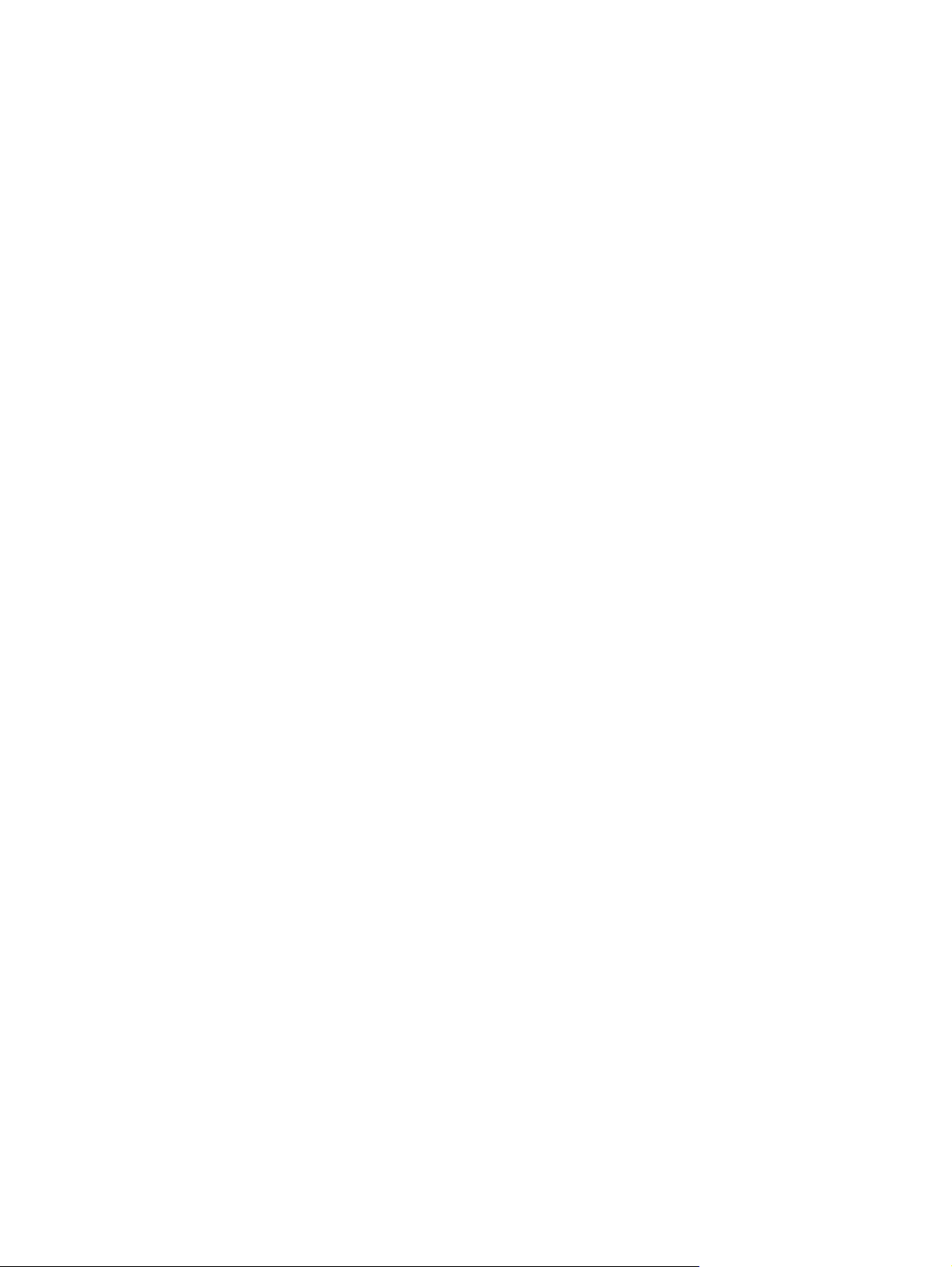
ﻞﻴﻟد مﺪﺨﺘﺴﻣ ةﺰﻬﺟأ ﺮﺗﻮﻴﺒﻤآ ﺔﻟﻮﻤﺤﻣ
Page 2
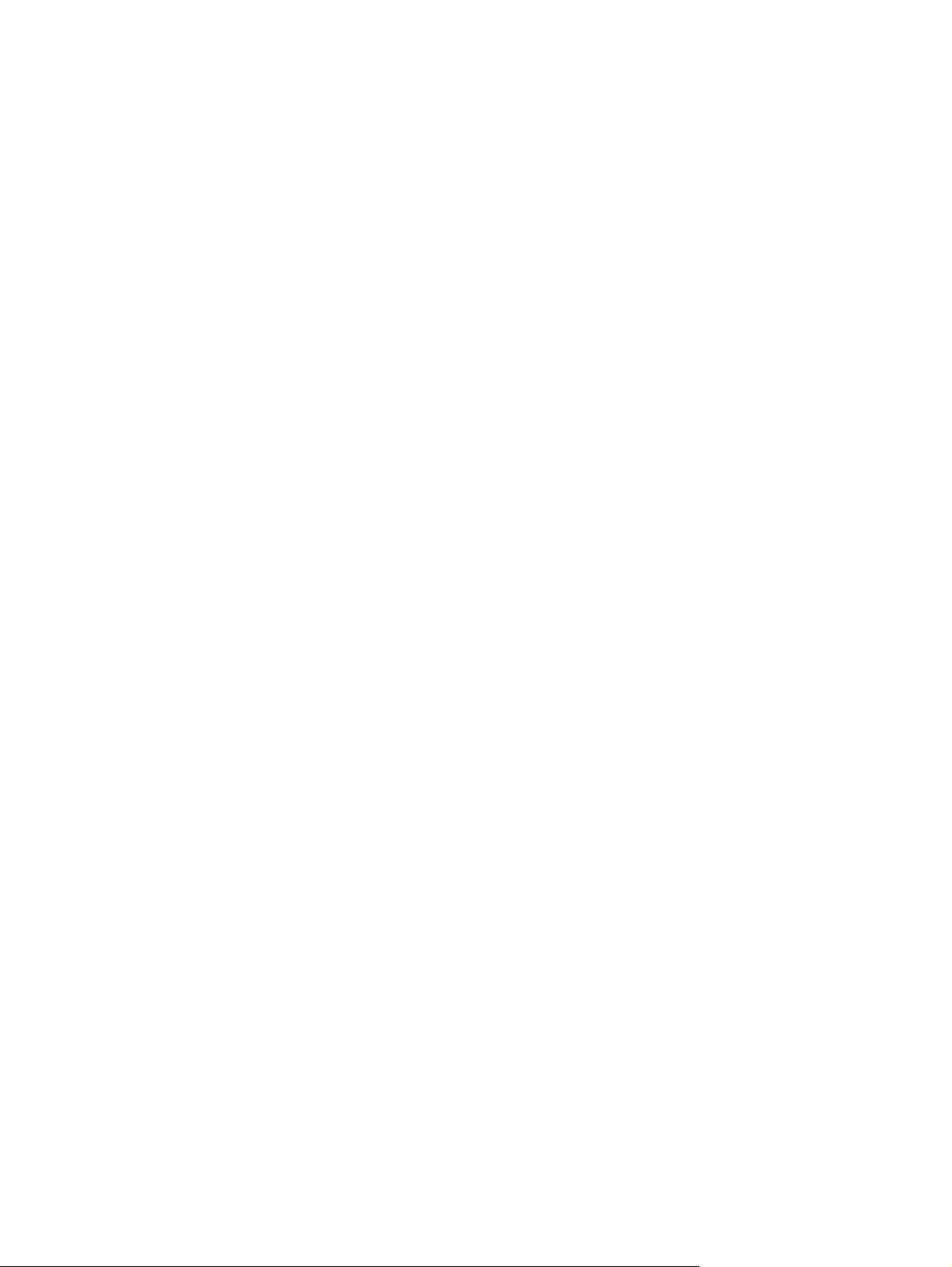
رﺎﻌﺷإ ﺞﺘﻨﻤﻟا
© Copyright 2010 Hewlett-Packard
Development Company, L.P.
ﻒﺼﻳ ﻞﻴﻟد مﺪﺨﺘﺴﻤﻟا اﺬه تاﺰﻴﻤﻟا ﺔﻌﺋﺎﺸﻟا ةدﻮﺟﻮﻤﻟا ﻲﻓ ﻢﻈﻌﻣ
تازاﺮﻄﻟا .ﺪﻗ ﻻ ﺮﻓﻮﺘﺗ ﺾﻌﺑ تاﺰﻴﻤﻟا ﻰﻠﻋ ﺮﺗﻮﻴﺒﻤﻜﻟا.
نإ Bluetooth ﺔﻣﻼﻋ ﺔﻳرﺎﺠﺗ ﺔآﻮﻠﻤﻣ ﺎﻬﻴﻜﻟﺎﻤﻟ ﻢﺘﻳو
ﺎﻬﻣاﺪﺨﺘﺳا ﻦﻣ ﻞﺒﻗ ﺔآﺮﺷ Hewlett-Packard ﺐﺟﻮﻤﺑ
ﺺﻴﺧﺮﺗ .ﺮﺒﺘﻌﺗ Intel ﺔﻣﻼﻋ ﺔﻳرﺎﺠﺗ ﺔآﺮﺸﻟ Intel
Corporation ﻲﻓ تﺎﻳﻻﻮﻟا ةﺪﺤﺘﻤﻟا ناﺪﻠﺒﻟاو ىﺮﺧﻷا .ﺮﺒﺘﻌﺗ
Microsoft و Windows ﻦﻴﺘﻣﻼﻋ ﻦﻴﺘﻳرﺎﺠﺗ ﻦﻴﺘﻠﺠﺴﻣ ﻲﻓ
تﺎﻳﻻﻮﻟا ةﺪﺤﺘﻤﻟا ﺔﻴﻜﻳﺮﻣﻷا ﺔآﺮﺸﻟ Microsoft
Corporation .ﺮﺒﺘﻌﻳ رﺎﻌﺷ SD ﺔﻣﻼﻋ ﺔﻳرﺎﺠﺗ ﻪﻜﻟﺎﻤﻟ.
ﺮﻴﻴﻐﺘﻠﻟ نود
نإ تﺎﻣﻮﻠﻌﻤﻟا ةدراﻮﻟا ﻲﻓ اﺬه ﻞﻴﻟﺪﻟا ﺔﺿﺮﻋ
رﺎﻌﺷإ ﻖﺒﺴﻣ .نإ تﺎﻧﺎﻤﻀﻟا ﺔﺻﺎﺨﻟا تﺎﺠﺘﻨﻤﺑ HP ﺎﻬﺗﺎﻣﺪﺧو
ﻲه ﻂﻘﻓ ﻚﻠﺗ ﻦﻠﻌﻤﻟا ﺎﻬﻨﻋ ﻞﻜﺸﺑ ﺢﺿاو ﻦﻤﺿ دﻮﻨﺑ نﺎﻤﻀﻟا
يﺬﻟا ﺐﺣﺎﺼﻳ ﻞﺜﻣ ﻩﺬه تﺎﺠﺘﻨﻤﻟا تﺎﻣﺪﺨﻟاو .ﺐﺠﻳو مﺪﻋ
رﺎﺒﺘﻋا يأ ﺎﻤﻣ درو ﺎﻨه ﻰﻠﻋ ﻪﻧأ ﺔﺑﺎﺜﻤﺑ نﺎﻤﺿ ﻲﻓﺎﺿإ .ﻲﻠﺨﺗ
ﺔآﺮﺷ HP ﺎﻬﺘﻴﻟﻮﺌﺴﻣ ﻦﻋ يأ ءﺎﻄﺧأ ﺔﻴﻨﻓ وأ ﺔﻳﺮﻳﺮﺤﺗ وأ يأ
ﻮﻬﺳ تدرو ﻲﻓ اﺬه ﺪﻨﺘﺴﻤﻟا.
ءﺎﻄﺧأ ﺔﺠﺗﺎﻧ ﻦﻋ
راﺪﺻﻹا لوﻷا :ﻞﻳﺮﺑأ ٢٠١٠
ﻢﻗر ءﺰﺠﻟا صﺎﺨﻟا ﺪﻨﺘﺴﻤﻟﺎﺑ: 597857-171
Page 3
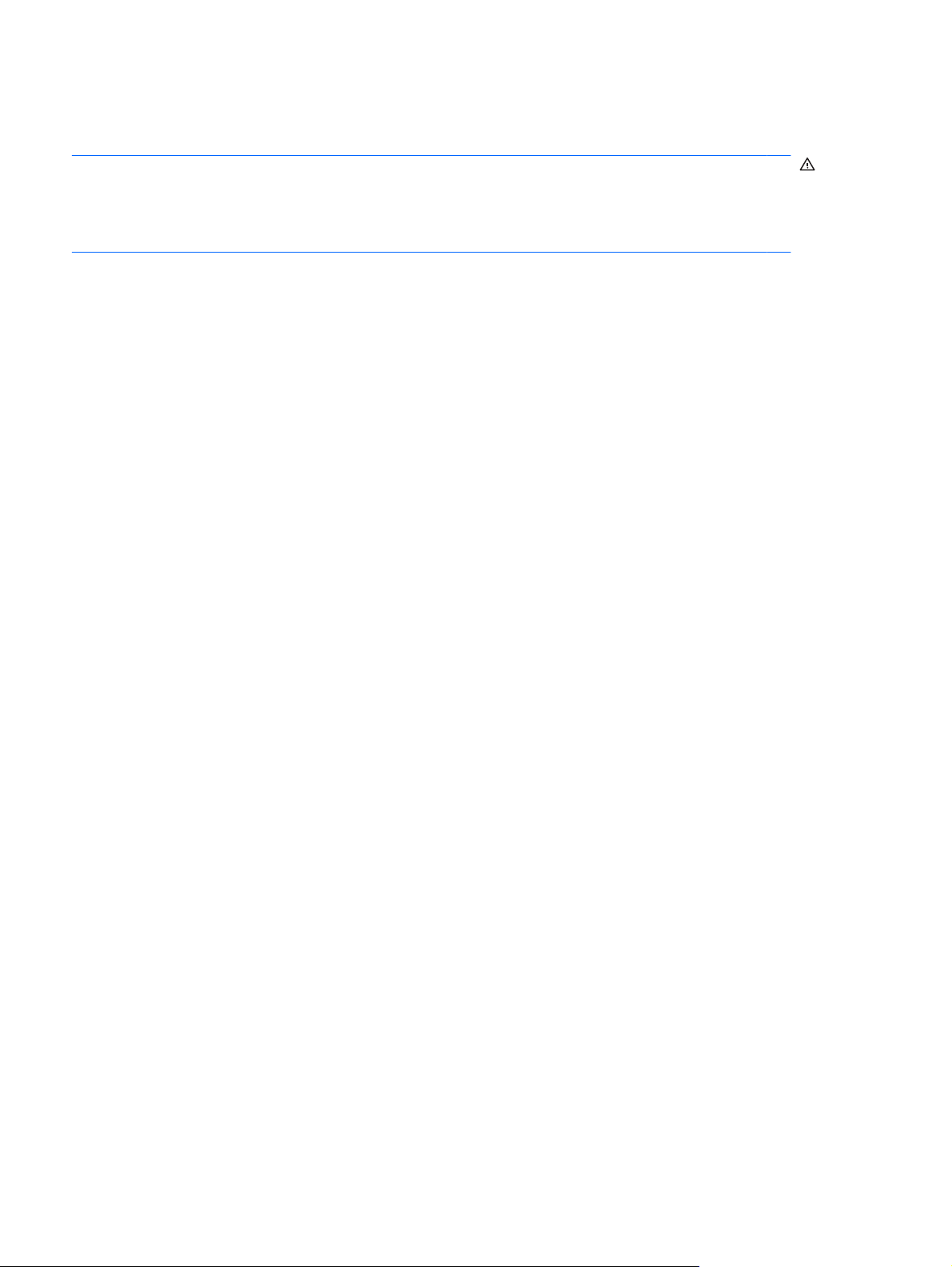
رﺎﻌﺷإ ﺮﻳﺬﺤﺗ نﺄﺸﺑ ﺔﻣﻼﺴﻟا
ﺮﻳﺬﺤﺗ!ﻞﻴﻠﻘﺘﻟ ﺔﻴﻧﺎﻜﻣإ ثوﺪﺣ تﺎﺑﺎﺻإ ﺔﺠﺗﺎﻧ ﻦﻣ ةراﺮﺤﻟا وأ ﻦﻣ ﺔﻧﻮﺨﺴﻟا ةﺪﺋاﺰﻟا زﺎﻬﺠﻟ ،ﺮﺗﻮﻴﺒﻤﻜﻟا ﻻ ﻪﻌﻀﺗ ًة ﺮ ﺷ ﺎ ﺒ ﻣ ﻰﻠﻋ كﺬﺨﻓ وأ ﻻ ﺪﺴﺗ
تﺎﺤﺘﻓ ﺔﻳﻮﻬﺘﻟا ﺔﺻﺎﺨﻟا ﻪﺑ .مﺪﺨﺘﺳا زﺎﻬﺟ ﺮﺗﻮﻴﺒﻤﻜﻟا ﻰﻠﻋ ﺢﻄﺳ ﺐﻠﺻ ﻮﺘﺴﻣو ﻂﻘﻓ .ﻻ ﺢﻤﺴﺗ ﺢﻄﺴﻟ ﺐﻠﺻ ،ﺮﺧﺁ ﺔﻌﺑﺎﻄآ ﺔﻳرﺎﻴﺘﺧا ،ةروﺎﺠﻣ وأ
ءاﻮﻬﻟا .ﻚﻟﺬآو ﻻ ﺢﻤﺴﺗ لﻮﺤﻤﻟ رﺎﻴﺘﻟا بوﺎﻨﺘﻤﻟا ﺔﺴﻣﻼﻤﺑ ﺪﻠﺠﻟا وأ ﺢﻄﺳ ،ﻦﻴﻟ ،ةدﺎﺳﻮآ وأ
ﺢﻄﺳ ،ﻦﻴﻟ ،ةدﺎﺳﻮآ وأ ةدﺎﺠﺳ وأ ،ﺔﺸﻤﻗأ ﺔﻗﺎﻋﺈﺑ بﺎﻴﺴﻧا
ةدﺎﺠﺳ وأ ،ﺔﺸﻤﻗأ ءﺎﻨﺛأ ﻞﻴﻐﺸﺘﻟا .ﻖﻓاﻮﺘﻳ زﺎﻬﺟ ﺮﺗﻮﻴﺒﻤﻜﻟا لﻮﺤﻣو رﺎﻴﺘﻟا بوﺎﻨﺘﻤﻟا ﻊﻣ دوﺪﺣ ةراﺮﺣ ﺢﻄﺳﻷا ﻲﺘﻟا ﻞﺼﻳ ﻪﻴﻟإ مﺪﺨﺘﺴﻤﻟا ﺔﻓّﺮﻌﻤﻟاو ﻲﻓ
ﺲﻴﻳﺎﻘﻤﻟا ﺔﻴﻤﻟﺎﻌﻟا ﺔﺻﺎﺨﻟا ﺔﻣﻼﺴﺑ مﺪﺨﺘﺴﻣ تاﺰﻴﻬﺠﺗ ﺎﻴﺟﻮﻟﻮﻨﻜﺗ تﺎﻣﻮﻠﻌﻤﻟا )IEC 60950.(
٣ رﺎﻌﺷإ ﺮﻳﺬﺤﺗ نﺄﺸﺑ ﺔﻣﻼﺴﻟا
Page 4
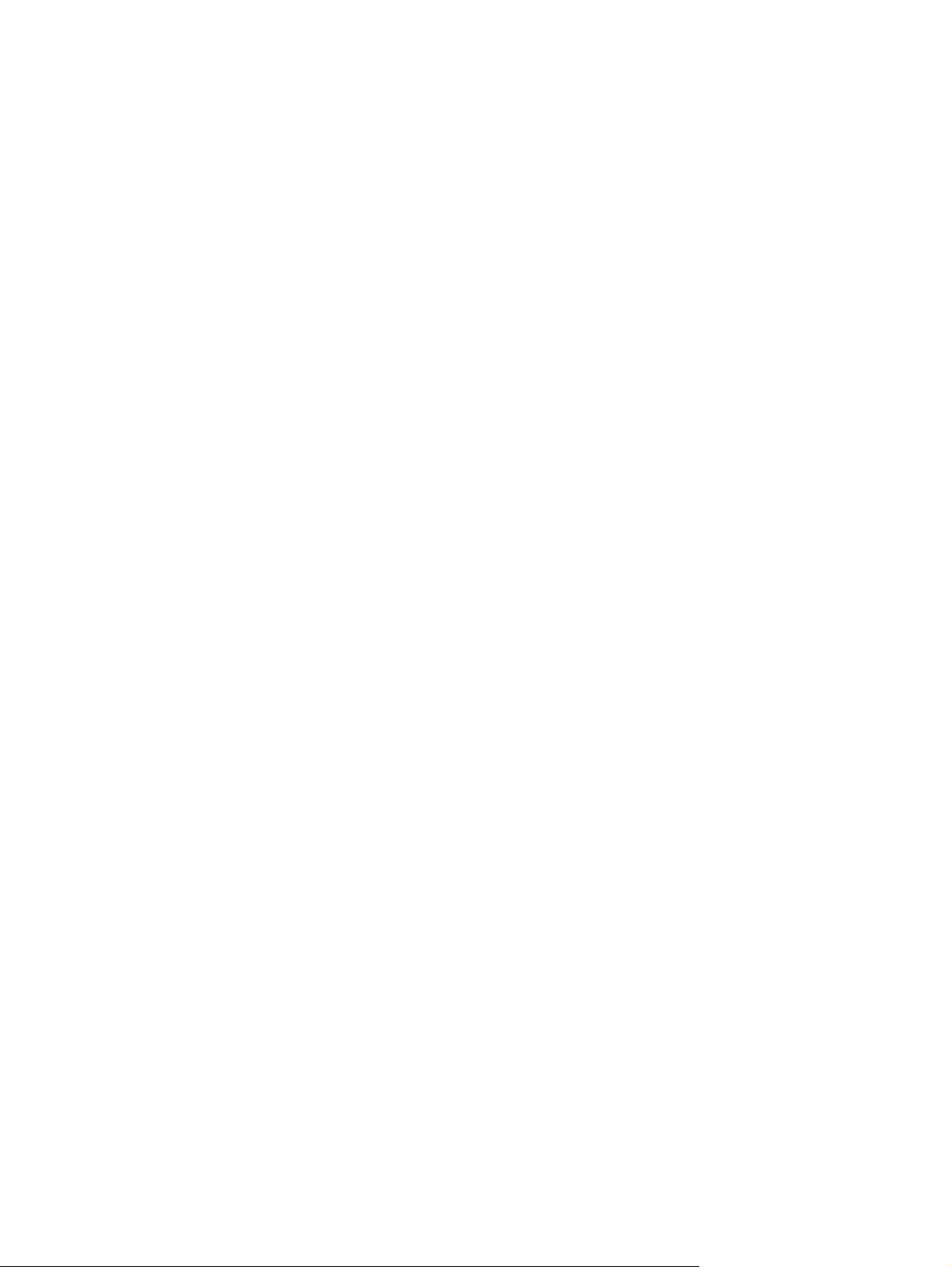
٤
Page 5
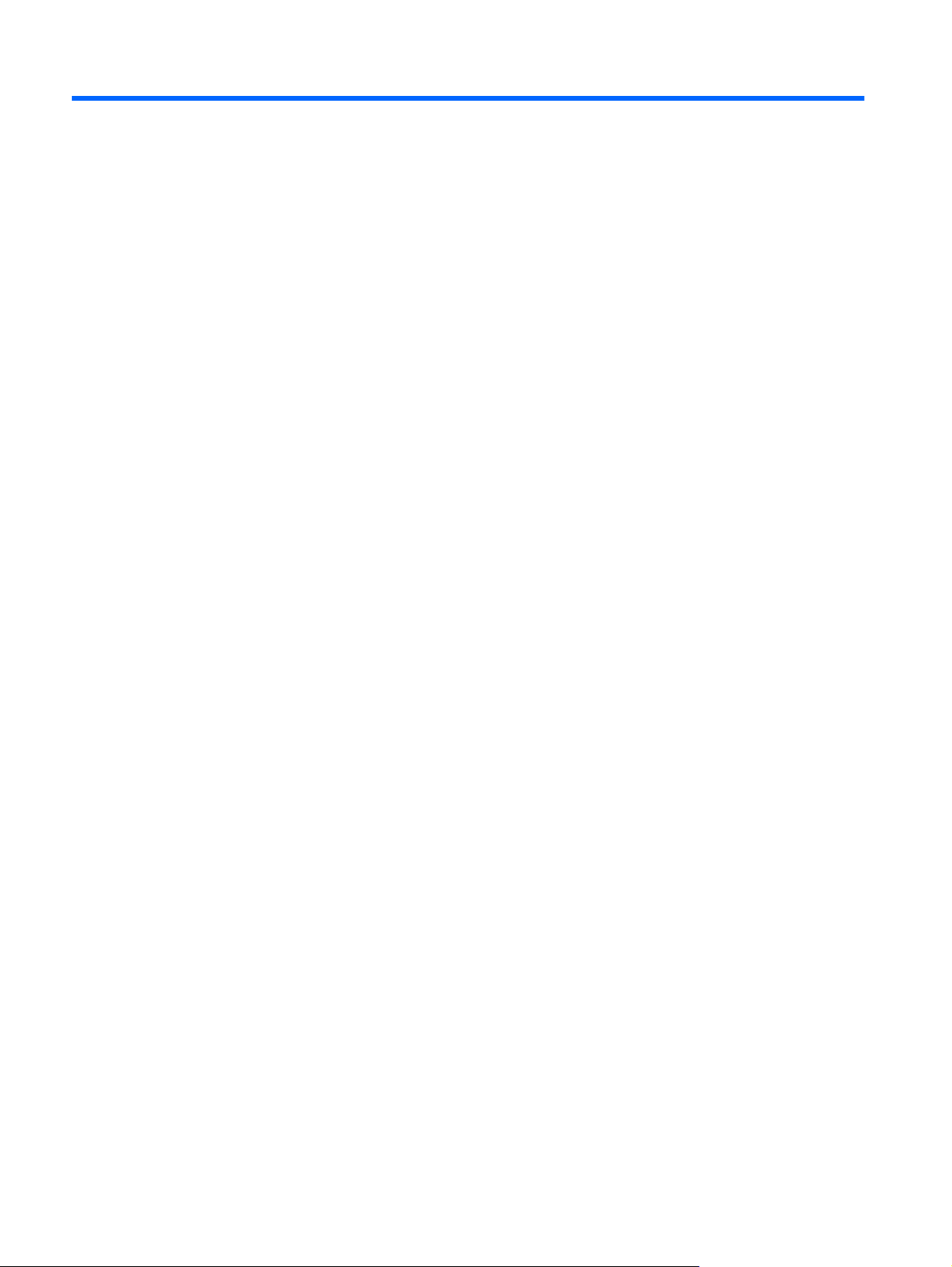
لوﺪﺟ تﺎﻳﻮﺘﺤﻤﻟا
١ تاﺰﻴﻤﻟا ................................................................................................................................................................. ١
فﺮﻌﺘﻟا ﻰﻠﻋ ةﺰﻬﺟﻷا ...................................................................................................................................... ١
تﺎﻧﻮﻜﻤﻟا ................................................................................................................................................... ٢
تﺎﻧﻮﻜﻣ ءﺰﺠﻟا يﻮﻠﻌﻟا .................................................................................................................... ٢
ﺔﺣﻮﻟ ﺲﻤﻠﻟا ............................................................................................................... ٢
رارزأ ﺔﺣﻮﻟ ﺲﻤﻠﻟا ....................................................................................................... ٣
ءاﻮﺿﻷا ................................................................................................................... ٤
رارزأ ئرﺎﻗو ﺔﻤﺼﺑ ﻊﺒﺻﻹا) تازاﺮﻃ ةرﺎﺘﺨﻣ ﻂﻘﻓ( ................................................................. ٥
ﺢﻴﺗﺎﻔﻤﻟا .................................................................................................................... ٦
تﺎﻧﻮﻜﻣ ﺔﻬﺠﻟا ﺔﻴﻣﺎﻣﻷا ................................................................................................................... ٦
تﺎﻧﻮﻜﻣ ﺐﻧﺎﺠﻟا ﻦﻤﻳﻷا .................................................................................................................... ٧
................................................................................................................... ٧
تﺎﻧﻮﻜﻣ ﺐﻧﺎﺠﻟا ﺮﺴﻳﻷا
تﺎﻧﻮﻜﻣ ءﺰﺠﻟا ﻲﻠﻔﺴﻟا .................................................................................................................... ٨
تﺎﻧﻮﻜﻣ ﺔﺷﺎﺸﻟا ............................................................................................................................ ٩
تﺎﻴﺋاﻮه ﺔﻴﻜﻠﺳﻻ) تازاﺮﻃ ةرﺎﺘﺨﻣ ﻂﻘﻓ( .............................................................................................. ١٠
تﺎﻧﻮﻜﻣ ةﺰﻬﺟأ ﺔﻴﻓﺎﺿإ .................................................................................................................. ١٠
تﺎﻘﺼﻠﻤﻟا ................................................................................................................................................. ١٢
٢ ﺔﻴﻜﻠﺳﻼﻟا ﺔﻜﺒﺸﻟاو ﺔﻴﻠﺤﻤﻟا مدﻮﻤﻟاو ................................................................................................................................ ١٣
ماﺪﺨﺘﺳا ةﺰﻬﺟأ ﺔﻴﻜﻠﺳﻻ .................................................................................................................................. ١٣
فﺮﻌﺘﻟا ﻰﻠﻋ زﻮﻣر ﺔﻟﺎﺤﻟا ﺔﺻﺎﺨﻟا ﺔﻜﺒﺸﻟﺎﺑ ﺔﻴﻜﻠﺳﻼﻟاو ............................................................................... ١٣
١٤
١٨
٥
ماﺪﺨﺘﺳا ﺮﺻﺎﻨﻋ ﻢﻜﺤﺘﻟا ﺔﺻﺎﺨﻟا ﺔﻴﻜﻠﺳﻼﻟﺎﺑ ............................................................................................
ماﺪﺨﺘﺳا حﺎﺘﻔﻣ ﺔﻴﻜﻠﺳﻼﻟا ................................................................................................................ ١٤
ماﺪﺨﺘﺳا HP Wireless Assistant) ﺪﻋﺎﺴﻣ ﺔﻴﻜﻠﺳﻼﻟا ﻦﻣ HP( .............................................................. ١٤
ماﺪﺨﺘﺳا ﺮﺻﺎﻨﻋ ﻢﻜﺤﺘﻟا مﺎﻈﻨﺑ ﻞﻴﻐﺸﺘﻟا ................................................................................................. ١٥
ماﺪﺨﺘﺳا WLAN ........................................................................................................................................ ١٥
داﺪﻋإ WLAN .......................................................................................................................... ١٦
ﺔﻳﺎﻤﺣ WLAN ......................................................................................................................... ١٦
لﺎﺼﺗﻻا ـﺑ WLAN .................................................................................................................... ١٧
لاﻮﺠﺘﻟا ﺔﻜﺒﺸﻟ ىﺮﺧأ .................................................................................................................... ١٧
ماﺪﺨﺘﺳا ةﺰﻬﺟﻷا ةﺰﻬﺠﻤﻟا لﺎﺼﺗﻼﻟ ﻲﻜﻠﺳﻼﻟا ﺔﻄﺳاﻮﺑ Bluetooth) تازاﺮﻃ ةرﺎﺘﺨﻣ ﻂﻘﻓ( .....................................................
Bluetooth ﺔآرﺎﺸﻣو لﺎﺼﺗا ﺖﻧﺮﺘﻧإ )ICS( ...................................................................................... ١٨
لﺎﺼﺗﻻا ﺔﻜﺒﺸﺑ ﺔﻴﻠﺤﻣ .................................................................................................................................... ١٩
Page 6
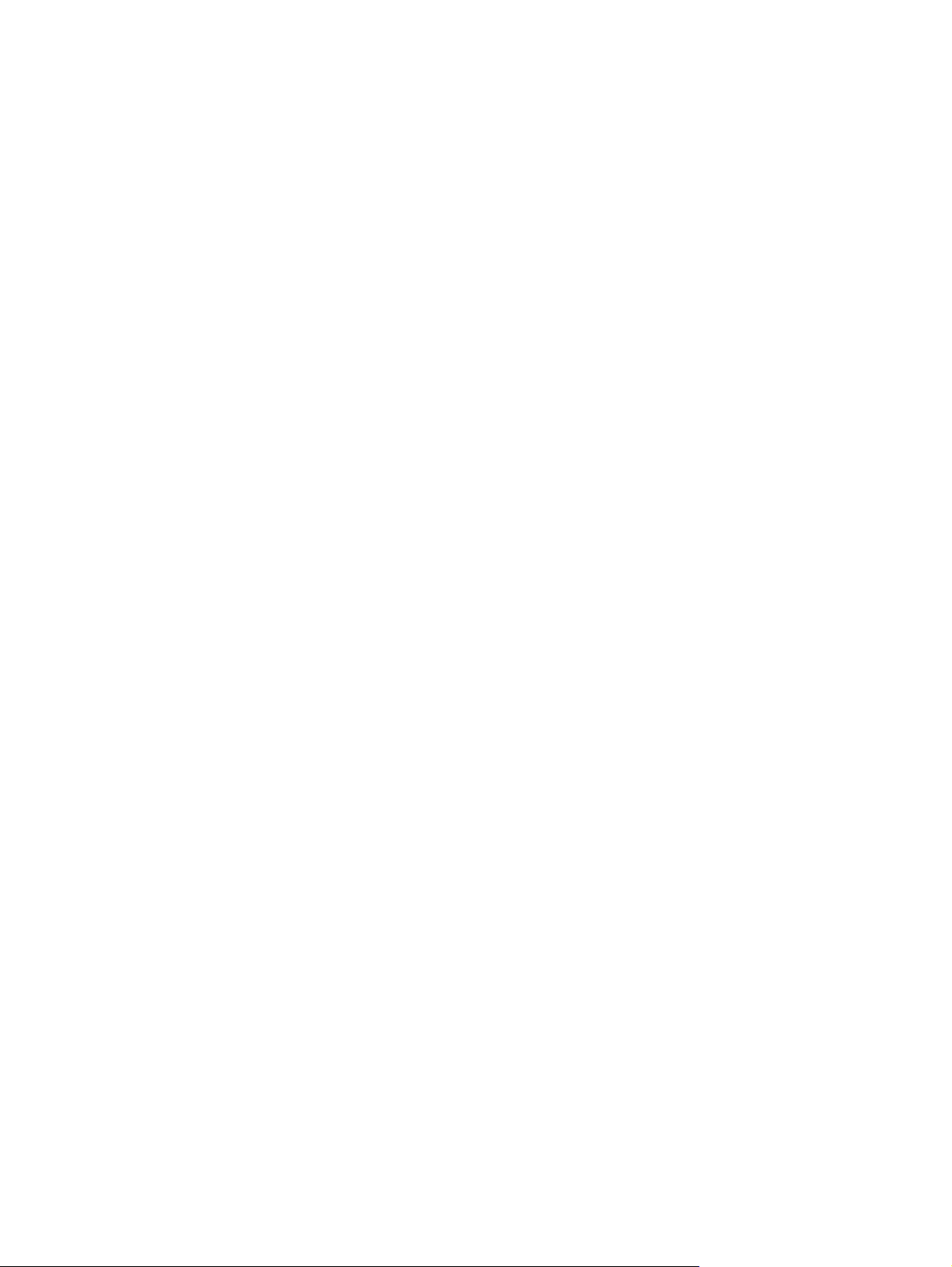
٣ ةﺰﻬﺟأ ﺮﻴﺷﺄﺘﻟا ﺔﺣﻮﻟو ﺢﻴﺗﺎﻔﻤﻟا ..................................................................................................................................... ٢٠
ماﺪﺨﺘﺳا ةﺰﻬﺟأ ﺮﻴﺷﺄﺘﻟا .................................................................................................................................. ٢٠
ﻦﻴﻴﻌﺗ تﻼﻴﻀﻔﺗ زﺎﻬﺟ ﺮﻴﺷﺄﺘﻟا .......................................................................................................... ٢٠
ماﺪﺨﺘﺳا ﺔﺣﻮﻟ ﺲﻤﻠﻟا .................................................................................................................... ٢٠
ﻞﻴﻐﺸﺗ ﺔﺣﻮﻟ ﺲﻤﻠﻟا فﺎﻘﻳإو ﺎﻬﻠﻴﻐﺸﺗ .................................................................................... ٢١
ماﺪﺨﺘﺳا تاءﺎﻤﻳإ ﺔﺣﻮﻟ ﺲﻤﻠﻟا .......................................................................................... ٢١
ﺮﻳﺮﻤﺘﻟا .................................................................................................................. ٢١
ﻚﻳﺮﺤﺘﻟا ................................................................................................................. ٢٢
ﺮﻳوﺪﺘﻟا ................................................................................................................... ٢٢
ﻞﻴﺻﻮﺗ سوﺎﻣ ﻲﺟرﺎﺧ .................................................................................................................. ٢٣
ماﺪﺨﺘﺳا ﺢﻴﺗﺎﻔﻣ تاءاﺮﺟﻹا .............................................................................................................................. ٢٤
ماﺪﺨﺘﺳا ﺢﻴﺗﺎﻔﻣ ﻞﻴﻐﺸﺘﻟا ﻊﻳﺮﺴﻟا ......................................................................................................................... ٢٥
ماﺪﺨﺘﺳا تﺎﺣﻮﻟ ﺢﻴﺗﺎﻔﻤﻟا ................................................................................................................................. ٢٦
ماﺪﺨﺘﺳا ﺔﺣﻮﻟ ﺢﻴﺗﺎﻔﻣ ﺔﻴﻤﻗر ﺔﺠﻣﺪﻣ .................................................................................................... ٢٦
ماﺪﺨﺘﺳا ﺔﺣﻮﻟ ﺢﻴﺗﺎﻔﻣ ﺔﻴﻤﻗر ﺔﻴﺟرﺎﺧ ﺔﻳرﺎﻴﺘﺧا ......................................................................................... ٢٦
ﻒﻴﻈﻨﺗ ﺔﺣﻮﻟ ﺲﻤﻠﻟا ﺔﺣﻮﻟو ﺢﻴﺗﺎﻔﻤﻟا .................................................................................................................... ٢٧
٤ ﻂﺋﺎﺳﻮﻟا ةدﺪﻌﺘﻤﻟا ..................................................................................................................................................... ٢٨
تاﺰﻴﻣ ﻂﺋﺎﺳﻮﻟا ةدﺪﻌﺘﻤﻟا ................................................................................................................................. ٢٨
فﺮﻌﺘﻟا ﻰﻠﻋ تﺎﻧﻮﻜﻣ ﻂﺋﺎﺳﻮﻟا ةدﺪﻌﺘﻤﻟا ................................................................................................ ٢٩
.................................................................................................................. ٣٠
ﻦﻳﻮﻜﺗ تﻮﺼﻟا ـﻟ HDMI) تازاﺮﻃ ةرﺎﺘﺨﻣ ﻂﻘﻓ( ................................................................... ٣٥
ﻂﺒﺿ ىﻮﺘﺴﻣ تﻮﺼﻟا
ماﺪﺨﺘﺳا ﺢﻴﺗﺎﻔﻣ ﺔﻄﺸﻧأ ﻂﺋﺎﺳﻮﻟا ......................................................................................................... ٣٠
ﺞﻣاﺮﺑ ﻂﺋﺎﺳﻮﻟا ةدﺪﻌﺘﻤﻟا ................................................................................................................................. ٣٢
ماﺪﺨﺘﺳا ﺞﻣﺎﻧﺮﺑ HP MediaSmart ............................................................................................... ٣٢
ماﺪﺨﺘﺳا ﺞﻣاﺮﺑ ﻂﺋﺎﺳو ةدﺪﻌﺘﻣ ىﺮﺧأ ﻢﺗ ﺎﻬﺘﻴﺒﺜﺗ ﺎًﻘﺒﺴﻣ ................................................................................. ٣٢
ﺖﻴﺒﺜﺗ ﺞﻣﺎﻧﺮﺑ ﻂﺋﺎﺳو ةدﺪﻌﺘﻣ ﻦﻣ صﺮﻗ ................................................................................................ ٣٢
تﻮﺼﻟا ................................................................................................................................................... ٣٣
ﻞﻴﺻﻮﺗ ةﺰﻬﺟأ تﻮﺻ ﺔﻴﺟرﺎﺧ ......................................................................................................... ٣٣
ﺺﺤﻓ ﻒﺋﺎﻇو تﻮﺼﻟا ................................................................................................................. ٣٣
ﻮﻳﺪﻴﻔﻟا ..................................................................................................................................................... ٣٤
زﺎﻬﺟ ضﺮﻋ وأ زﺎﻬﺟ طﺎﻘﺳإ ﻲﺟرﺎﺧ ........................................................................................ ٣٤
ﻞﻴﺻﻮﺗ
ﻞﻴﺻﻮﺗ زﺎﻬﺟ HDMI .................................................................................................................. ٣٤
اﺮﻴﻣﺎآ ﺐﻳﻮﻟا ............................................................................................................................................. ٣٦
٥ ةرادإ ﺔﻗﺎﻄﻟا .......................................................................................................................................................... ٣٧
ﻂﺒﺿ تارﺎﻴﺧ ﺔﻗﺎﻄﻟا .................................................................................................................................... ٣٧
ماﺪﺨﺘﺳا تﻻﺎﺣ ﺮﻴﻓﻮﺗ ﺔﻗﺎﻄﻟا ........................................................................................................... ٣٧
ءﺪﺑ ﻞﻴﻐﺸﺗ ﻊﺿو" نﻮﻜﺴﻟا "ﻩؤﺎﻬﻧإو ................................................................................... ٣٧
"ﻩؤﺎﻬﻧإو .................................................................................. ٣٨
ءﺪﺑ ﻞﻴﻐﺸﺗ ﻊﺿو" تﺎﺒﺳﻹا
ماﺪﺨﺘﺳا ﺮﺷﺆﻣ ﺔﻳرﺎﻄﺒﻟا ................................................................................................................ ٣٨
ماﺪﺨﺘﺳا تﺎﻄﻄﺨﻣ ﺔﻗﺎﻄﻟا ............................................................................................................... ٣٨
ضﺮﻋ ﻂﻄﺨﻣ ﺔﻗﺎﻄﻟا ﻲﻟﺎﺤﻟا ........................................................................................... ٣٨
٦
Page 7

ﺪﻳﺪﺤﺗ ﻂﻄﺨﻣ ﺔﻗﺎﻃ ﻒﻠﺘﺨﻣ ............................................................................................. ٣٩
ﺺﻴﺼﺨﺗ ﺞﻣاﺮﺑ ﺔﻗﺎﻄﻟا ................................................................................................ ٣٩
ﻦﻴﻴﻌﺗ ﺔﻳﺎﻤﺣ ﺔﻤﻠﻜﺑ روﺮﻣ ﺪﻨﻋ ﻪﻴﺒﻨﺘﻟا ................................................................................................... ٣٩
ماﺪﺨﺘﺳا ﺔﻗﺎﻃ رﺎﻴﺗ بوﺎﻨﺘﻣ ﻲﺟرﺎﺧ ..................................................................................................................... ٤٠
ﻞﻴﺻﻮﺗ لﻮﺤﻣ رﺎﻴﺘﻟا بوﺎﻨﺘﻤﻟا .......................................................................................................... ٤٠
ماﺪﺨﺘﺳا ﺔﻗﺎﻃ ﺔﻳرﺎﻄﺒﻟا .................................................................................................................................. ٤٢
ﺚﺤﺒﻟا ﻦﻋ تﺎﻣﻮﻠﻌﻣ لﻮﺣ ﺔﻳرﺎﻄﺒﻟا ﻲﻓ Help and Support) تﺎﻤﻴﻠﻌﺘﻟا ﻢﻋﺪﻟاو( ............................................. ٤٢
٤٢
فﺮﻌﺘﻟا ﻰﻠﻋ تﺎﻳﻮﺘﺴﻣ ﻒﻌﺿ ﺔﻳرﺎﻄﺒﻟا ............................................................................... ٤٥
ﻞﺣ ﺔﻠﻜﺸﻣ ىﻮﺘﺴﻣ ﻒﻌﺿ ﺔﻳرﺎﻄﺒﻟا ................................................................................... ٤٥
..................................... ٤٥
ﻞﺣ ﺔﻠﻜﺸﻣ ىﻮﺘﺴﻣ ﻒﻌﺿ ﺔﻳرﺎﻄﺒﻟا ﺪﻨﻋ ﺮﻓﻮﺗ ﺔﻗﺎﻄﻟا ﺔﻴﺟرﺎﺨﻟا
ﻞﺣ ﺔﻠﻜﺸﻣ ىﻮﺘﺴﻣ ﻒﻌﺿ ﺔﻳرﺎﻄﺒﻟا ﺪﻨﻋ ﺮﻓﻮﺗ ﺔﻳرﺎﻄﺑ ﺔﻧﻮﺤﺸﻣ ..................................... ٤٥
ﻞﺣ ﺔﻠﻜﺸﻣ ىﻮﺘﺴﻣ ﻒﻌﺿ ﺔﻳرﺎﻄﺒﻟا ﺪﻨﻋ مﺪﻋ ﺮﻓﻮﺗ رﺪﺼﻣ ﺔﻗﺎﻄﻟا .................................. ٤٥
ﻞﺣ ﺔﻠﻜﺸﻣ ىﻮﺘﺴﻣ ﻒﻌﺿ ﺔﻳرﺎﻄﺒﻟا ﺪﻨﻋ رﺬﻌﺗ مﺎﻴﻗ ﺮﺗﻮﻴﺒﻤﻜﻟا ءﺎﻬﻧﺈﺑ ﻊﺿو تﺎﺒﺳﻹا ............... ٤٥
ماﺪﺨﺘﺳا Battery Check) ﺺﺤﻓ ﺔﻳرﺎﻄﺒﻟا( ......................................................................................
ضﺮﻋ راﺪﻘﻣ ﻦﺤﺷ ﺔﻳرﺎﻄﺒﻟا ﻲﻘﺒﺘﻤﻟا ................................................................................................... ٤٢
ﺐﻴآﺮﺗ ﺔﻳرﺎﻄﺒﻟا وأ ﺎﻬﺘﻟازإ .............................................................................................................. ٤٣
ﻦﺤﺷ ﺔﻳرﺎﻄﺑ ............................................................................................................................. ٤٤
ةدﺎﻳز ﺖﻗو غاﺮﻓإ ﻦﺤﺷ ﺔﻳرﺎﻄﺒﻟا ....................................................................................................... ٤٤
ةرادإ تﺎﻳﻮﺘﺴﻣ ﻒﻌﺿ ﺔﻳرﺎﻄﺒﻟا ........................................................................................................ ٤٥
ةﺮﻳﺎﻌﻣ ﺔﻳرﺎﻄﺒﻟا ......................................................................................................................... ٤٦
ﺔﻈﻓﺎﺤﻤﻟا ﻰﻠﻋ ﺔﻗﺎﻃ ﺔﻳرﺎﻄﺒﻟا ........................................................................................................... ٤٨
ﻦﻳﺰﺨﺗ ﺔﻳرﺎﻄﺑ ........................................................................................................................... ٤٨
ﺺﻠﺨﺘﻟا
ﻦﻣ ﺔﻳرﺎﻄﺑ ﺔﻣﺪﺨﺘﺴﻣ .......................................................................................................... ٤٨
ةدﺎﻋإ ﺐﻴآﺮﺗ ﺔﻳرﺎﻄﺒﻟا ................................................................................................................... ٤٨
ﻞﻳﺪﺒﺘﻟا ﻦﻴﺑ عﺎﺿوأ تﺎﻣﻮﺳﺮﻟا) تازاﺮﻃ ةرﺎﺘﺨﻣ ﻂﻘﻓ( ............................................................................................... ٤٩
فﺎﻘﻳإ ﻞﻴﻐﺸﺗ زﺎﻬﺟ ﺮﺗﻮﻴﺒﻤﻜﻟا ........................................................................................................................... ٥٠
٦ تﺎآﺮﺤﻣ صاﺮﻗﻷا .................................................................................................................................................... ٥١
ﻞﻣﺎﻌﺘﻟا ﻊﻣ تﺎآﺮﺤﻣ صاﺮﻗﻷا .......................................................................................................................... ٥١
كﺮﺤﻣ صاﺮﻗﻷا ﺔﻳﺮﺼﺒﻟا ............................................................................................................................... ٥٢
فﺮﻌﺘﻟا ﻰﻠﻋ كﺮﺤﻣ صاﺮﻗﻷا ﺔﻳﺮﺼﺒﻟا ﺖﺒﺜُﻤﻟا ....................................................................................... ٥٢
٥٢
صاﺮﻗأ CD-R ........................................................................................................ ٥٣
صاﺮﻗأ CD-RW ..................................................................................................... ٥٣
صاﺮﻗأ DVD±R ..................................................................................................... ٥٣
صاﺮﻗأ DVD±RW .................................................................................................. ٥٣
صاﺮﻗأ LightScribe DVD+R .................................................................................. ٥٣
صاﺮﻗأ Blu-ray) BD( .............................................................................................. ٥٣
٥٤
٧
ماﺪﺨﺘﺳا صاﺮﻗﻷا ﺔﻳﺮﺼﺒﻟا .............................................................................................................
ﺪﻳﺪﺤﺗ صﺮﻘﻟا ﺐﺳﺎﻨﻤﻟا) صاﺮﻗأ ﺔﻃﻮﻐﻀﻣ صاﺮﻗأو DVD صاﺮﻗأو BD( ...................................................... ٥٢
ﻞﻴﻐﺸﺗ صﺮﻗ طﻮﻐﻀﻣ وأ صﺮﻗ ﻲﻤﻗر DVD وأ صﺮﻗ BD ...................................................................... ٥٤
ﻦﻳﻮﻜﺗ AutoPlay) ﻞﻴﻐﺸﺘﻟا ﻲﻟﻵا( ...................................................................................................
ﺮﻴﻴﻐﺗ تاداﺪﻋإ ﺔﻘﻄﻨﻣ صﺮﻗ ﻲﻤﻗر DVD ............................................................................................ ٥٥
ﻩﺎﺒﺘﻧﻻا ﺮﻳﺬﺤﺘﻟ قﻮﻘﺣ ﺮﺸﻨﻟا ............................................................................................................. ٥٥
Page 8
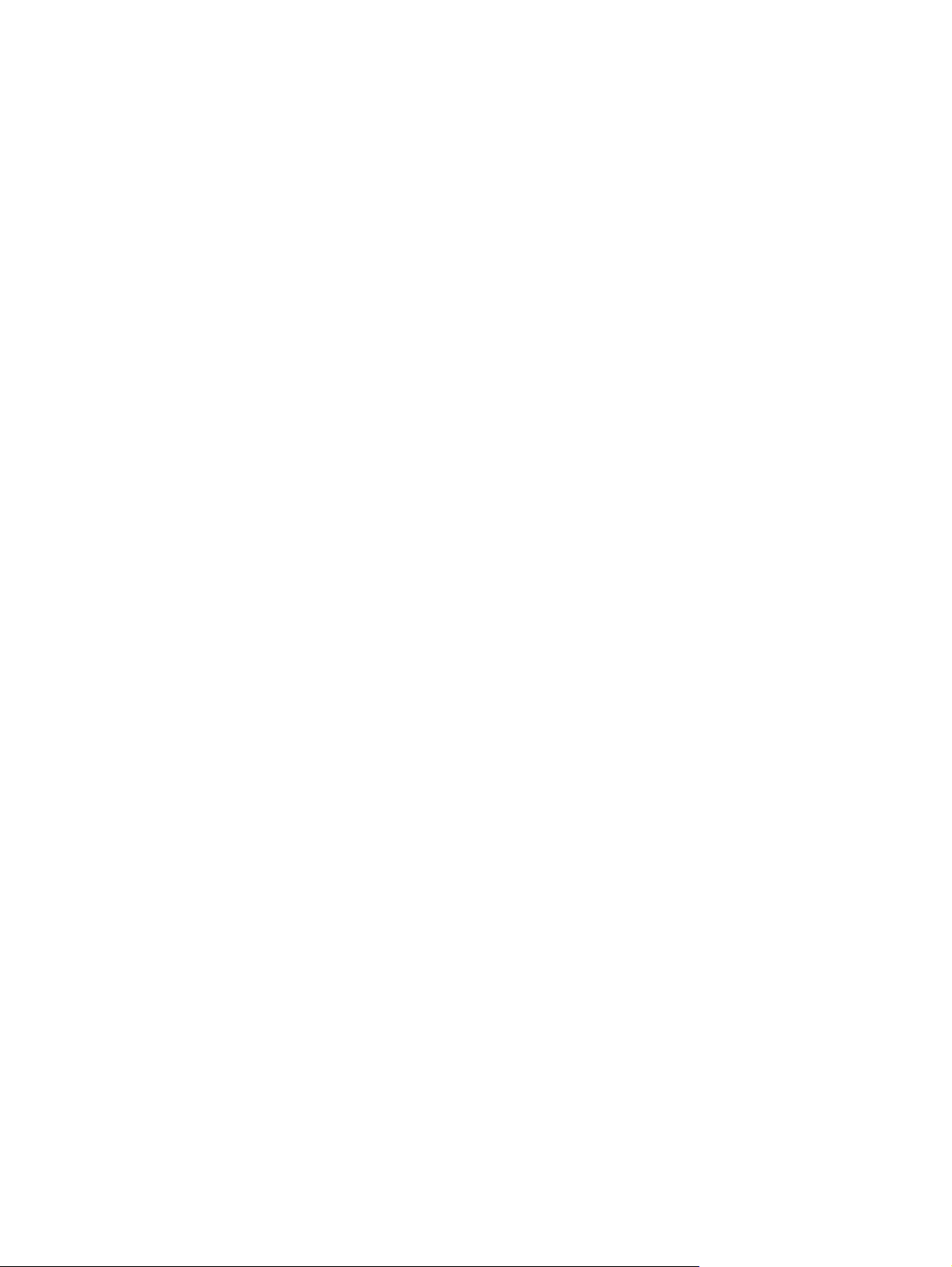
ﺦﺴﻧ صﺮﻗ طﻮﻐﻀﻣ وأ صﺮﻗ ﻲﻤﻗر DVD ......................................................................................... ٥٦
ءﺎﺸﻧإ) ﺦﺴﻧ (صﺮﻗ طﻮﻐﻀﻣ وأ صﺮﻗ ﻲﻤﻗر DVD ................................................................................ ٥٦
ﺔﻟازإ صﺮﻗ طﻮﻐﻀﻣ وأ صﺮﻗ ﻲﻤﻗر DVD وأ صﺮﻗ BD ........................................................................ ٥٧
ماﺪﺨﺘﺳا تﺎآﺮﺤﻣ صاﺮﻗﻷا ﺔﻴﺟرﺎﺨﻟا .................................................................................................................. ٥٨
ﻦﻴﺴﺤﺗ ءادأ كﺮﺤﻣ صﺮﻘﻟا ﺖﺑﺎﺜﻟا ...................................................................................................................... ٥٩
ماﺪﺨﺘﺳا Disk Defragmenter) ةادأ ءﺎﻐﻟإ ﺔﺋﺰﺠﺗ صﺮﻘﻟا( ..................................................................... ٥٩
Disk Cleanup) ﻒﻴﻈﻨﺗ صﺮﻘﻟا( ........................................................................................ ٥٩
ماﺪﺨﺘﺳا
ةدﺎﻋإ ﺐﻴآﺮﺗ كﺮﺤﻣ صاﺮﻗﻷا ﻲﻓ ةﺮﺠﺣ كﺮﺤﻣ صاﺮﻗﻷا ﺖﺑﺎﺜﻟا ﻲﺴﻴﺋﺮﻟا ......................................................................... ٦٠
ةدﺎﻋإ ﺐﻴآﺮﺗ كﺮﺤﻣ صاﺮﻗﻷا ﻲﻓ ةﺮﺠﺣ كﺮﺤﻣ صاﺮﻗﻷا ﺖﺑﺎﺜﻟا يﻮﻧﺎﺜﻟا .......................................................................... ٦٣
٧ ةﺰﻬﺟﻷا ﺔﻴﺟرﺎﺨﻟا .................................................................................................................................................... ٦٦
ماﺪﺨﺘﺳا زﺎﻬﺟ USB .................................................................................................................................... ٦٦
ﻞﻴﺻﻮﺗ زﺎﻬﺟ USB .................................................................................................................... ٦٦
ﺔﻟازإ زﺎﻬﺟ USB ...................................................................................................................... ٦٦
. ٦٧
ﻞﻴﺻﻮﺗ زﺎﻬﺟ eSATA ................................................................................................................ ٦٧
ﺔﻟازإ زﺎﻬﺟ eSATA .................................................................................................................. ٦٧
ﺖﻴﺒﺜﺗ ﺔﻗﺎﻄﺑ ﺔﻴﻤﻗر ...................................................................................................................... ٦٩
ﺔﻟازإ ﺔﻗﺎﻄﺑ ﺔﻴﻤﻗر ....................................................................................................................... ٧٠
ماﺪﺨﺘﺳا زﺎﻬﺟ eSATA ...............................................................................................................................
٨ تﺎﻗﺎﻄﺑ ﻂﺋﺎﺳﻮﻟا ﺔﻴﺟرﺎﺨﻟا .......................................................................................................................................... ٦٩
ماﺪﺨﺘﺳا تﺎﻗﺎﻄﺑ ﺔﺤﺘﻓ ﻂﺋﺎﺳﻮﻟا ﺔﻴﻤﻗﺮﻟا ................................................................................................................. ٦٩
٧٦
٩ تاﺪﺣو ةﺮآاﺬﻟا ....................................................................................................................................................... ٧١
١٠ ﺔﻳﺎﻤﺤﻟا .............................................................................................................................................................. ٧٥
ﺔﻳﺎﻤﺣ زﺎﻬﺟ ﺮﺗﻮﻴﺒﻤﻜﻟا ................................................................................................................................... ٧٥
ماﺪﺨﺘﺳا تﺎﻤﻠآ روﺮﻤﻟا ..................................................................................................................................
داﺪﻋإ تﺎﻤﻠآ روﺮﻤﻟا ﻲﻓ Windows ................................................................................................. ٧٦
ﻦﻴﻴﻌﺗ تﺎﻤﻠآ روﺮﻤﻟا ﻲﻓ ةادﻷا ةﺪﻋﺎﺴﻤﻟا Setup) داﺪﻋإ( ........................................................................... ٧٧
ﺔﻤﻠآ روﺮﻣ لوﺆﺴﻤﻟا ................................................................................................... ٧٨
ةرادإ ﺔﻤﻠآ روﺮﻣ لوﺆﺴﻤﻠﻟ ............................................................................ ٧٨
لﺎﺧدإ ﺔﻤﻠآ روﺮﻣ لوﺆﺴﻤﻟا ........................................................................... ٧٨
ﺔﻤﻠآ روﺮﻣ ﻞﻴﻐﺸﺘﻟا ..................................................................................................... ٧٨
ةرادإ ﺔﻤﻠآ روﺮﻣ ﻞﻴﻐﺸﺘﻟا .............................................................................. ٧٩
لﺎﺧدإ ﺔﻤﻠآ روﺮﻣ ﻞﻴﻐﺸﺘﻟا ............................................................................. ٧٩
تﺎﺳوﺮﻴﻔﻟا ..................................................................................................................... ٨٠
ﺪﻳﺪﺤﺗ ﻊﻗﻮﻣ ئرﺎﻗ ﺔﻤﺼﺑ ﻊﺑﺎﺻﻷا ...................................................................................................... ٨٢
ﻞﻴﺠﺴﺗ تﺎﻤﺼﺑ ﻊﺑﺎﺻﻷا ................................................................................................................ ٨٢
ماﺪﺨﺘﺳا ﺞﻣاﺮﺑ ﺔﺤﻓﺎﻜﻣ
ماﺪﺨﺘﺳا ﺞﻣﺎﻧﺮﺑ راﺪﺟ ﺔﻳﺎﻤﺤﻟا ........................................................................................................................... ٨٠
ﺖﻴﺒﺜﺗ تﺎﺜﻳﺪﺤﺗ ﺔﻳﺎﻤﺤﻟا ﺔﻣﺎﻬﻟا ........................................................................................................................... ٨١
ﺖﻴﺒﺜﺗ ﻞﺒآ ﺔﻳﺎﻤﺣ يرﺎﻴﺘﺧا ............................................................................................................................... ٨١
ماﺪﺨﺘﺳا ئرﺎﻗ تﺎﻤﺼﺑ ﻊﺑﺎﺻﻷا) تازاﺮﻃ ةرﺎﺘﺨﻣ ﻂﻘﻓ( ............................................................................................. ٨٢
٨
Page 9
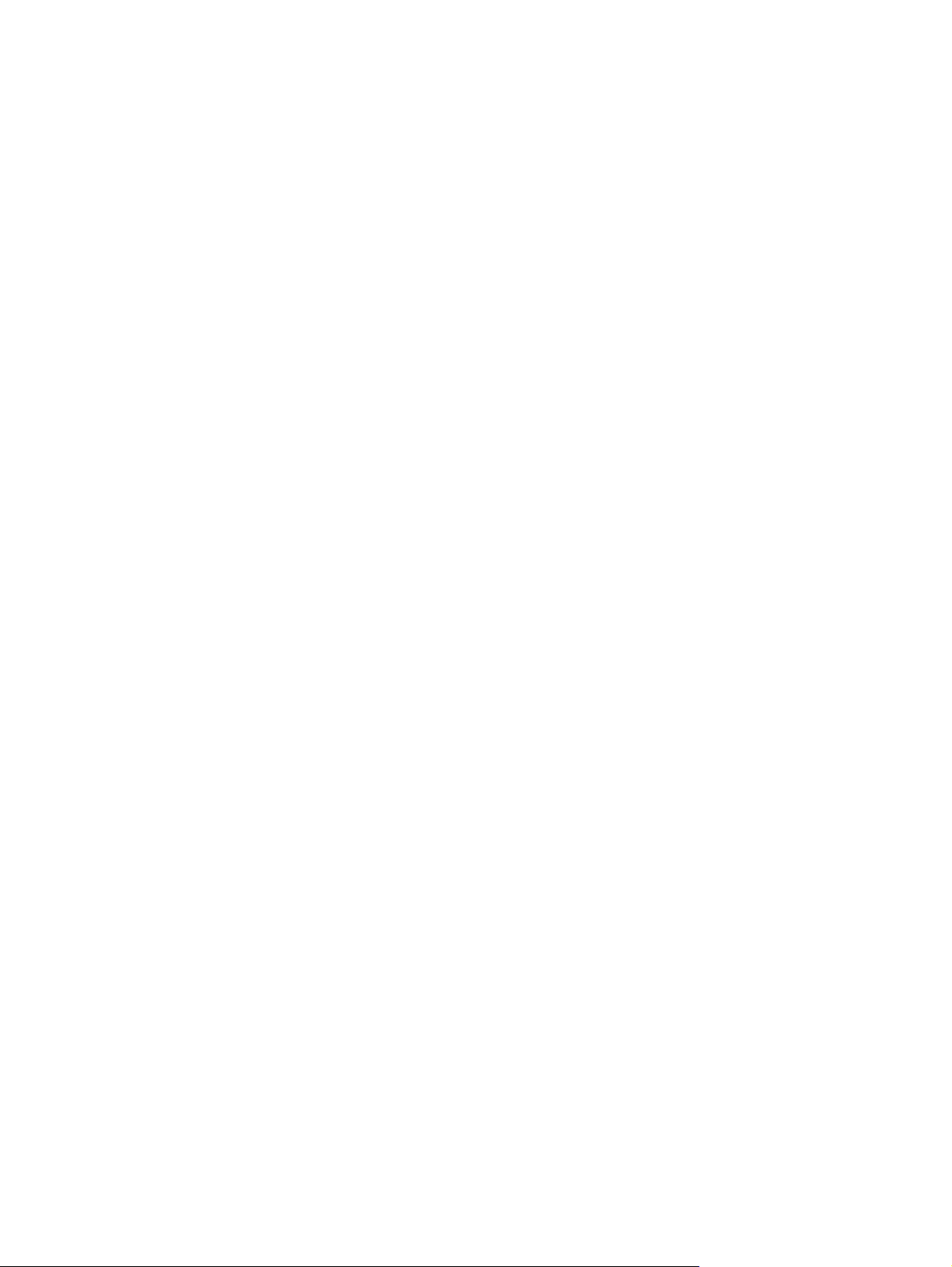
ماﺪﺨﺘﺳا ﺔﻤﺼﺑ ﻊﺒﺻﻹا ﺔﻠﺠﺴﻤﻟا ﻞﻴﺠﺴﺘﻟ لﻮﺧﺪﻟا ﻰﻟإ Windows ................................................................. ٨٣
١١ فﺎﺸﻜﺘﺳا ءﺎﻄﺧﻷا ﺎﻬﺣﻼﺻإو ..................................................................................................................................... ٨٤
رﺬﻌﺘﻳ لﺎﺼﺗﻻا ﺔﻜﺒﺸﺑ WLAN ........................................................................................................................ ٨٤
رﺬﻌﺗ ﻞﻴﺻﻮﺘﻟا ﺔﻜﺒﺸﺑ ﺔﻠﻀﻔﻣ ............................................................................................................................ ٨٥
ﺰﻣر ﺔﻜﺒﺸﻟا ﺮﻴﻏ ضوﺮﻌﻣ .............................................................................................................................. ٨٥
مﺪﻋ ﺮﻓﻮﺗ زﻮﻣر نﺎﻣأ ﺔﻜﺒﺸﻟا ﺔﻴﻟﺎﺤﻟا ................................................................................................................... ٨٥
لﺎﺼﺗا WLAN ﻒﻴﻌﺿ اًﺪﺟ ........................................................................................................................... ٨٦
.................................................................................................................... ٨٦
وأ صﺮﻗ ﻲﻤﻗر DVD وأ صﺮﻗ BD ﻞﻜﺸﺑ ﻲﺋﺎﻘﻠﺗ ................................................................... ٨٩
مﺎﻤﺗﻹا .................................................. ٨٩
لﻮﺼﺤﻟا ﻰﻠﻋ ثﺪﺣأ ﺞﻣاﺮﺑ ﻞﻴﻐﺸﺗ ةﺰﻬﺟﻷا ﻦﻣ HP ................................................................................ ٩١
فﺎﺸﻜﺘﺳا ءﺎﻄﺧﻷا ﺎﻬﺣﻼﺻإو .......................................................................................................... ٩١
رﺬﻌﺗ لﺎﺼﺗﻻا زﺎﻬﺠﺑ ﻪﻴﺟﻮﺗ ﻲﻜﻠﺳﻻ
رﺬﻌﺗ ﺢﺘﻓ ﺔﺒﻠﻋ صاﺮﻗﻷا ﺔﻳﺮﺼﺒﻟا ﺔﻟازﻹ صﺮﻗ ،طﻮﻐﻀﻣ وأ صﺮﻗ ﻲﻤﻗر DVD، وأ صﺮﻗ BD .............................................. ٨٧
رﺬﻌﺗ ﻰﻠﻋ زﺎﻬﺟ ﺮﺗﻮﻴﺒﻤﻜﻟا فﺎﺸﺘآا كﺮﺤﻣ صاﺮﻗﻷا ﺔﻃﻮﻐﻀﻤﻟا وأ ﺔﻴﻤﻗﺮﻟا DVD وأ صاﺮﻗأ BD ............................................. ٨٧
ﻻ ﻞﻤﻌﻳ صﺮﻗ طﻮﻐﻀﻣ وأ صﺮﻗ ﻲﻤﻗر DVD وأ صﺮﻗ BD ..................................................................................... ٨٨
مﺪﻋ ﻞﻴﻐﺸﺗ صﺮﻗ طﻮﻐﻀﻣ
ﻒﻗﻮﺗ ﻢﻠﻴﻓ ﻖﻴﺴﻨﺘﺑ DVD وأ BD وأ ﻪﻴﻄﺨﺗ وأ ،ﻪﻠﻴﻐﺸﺗ ﻞﻜﺸﺑ ﺮﻴﻏ ﻢﻈﺘﻨﻣ .......................................................................... ٨٩
ﻻ ﺮﻬﻈﻳ ﻢﻠﻴﻓ ﻖﻴﺴﻨﺘﺑ DVD وأ BD ﻰﻠﻋ ﺔﺷﺎﺷ ﺔﻴﺟرﺎﺧ ............................................................................................. ٨٩
مﺪﻋ ءﺪﺑ ﺔﻴﻠﻤﻋ ﺔﺑﺎﺘﻜﻟا ﻰﻠﻋ صﺮﻘﻟا طﻮﻐﻀﻤﻟا وأ صﺮﻘﻟا ﻲﻤﻗﺮﻟا DVD، وأ ﺎﻬﻔﻗﻮﺗ ﻞﺒﻗ
مﺪﻋ روﺪﺻ يأ تﻮﺻ ﻦﻣ صﺮﻘﻟا ﻲﻤﻗﺮﻟا DVD وأ صﺮﻗ BD يﺬﻟا ﻢﺘﻳ ﻪﻠﻴﻐﺸﺗ ﻲﻓ ﺞﻣﺎﻧﺮﺑ Windows Media Player ﻻو ﻢﺘﻳ
ﻪﺿﺮﻋ .................................................................................................................................................... ٩٠
ﺐﺠﻳ ةدﺎﻋإ ﺖﻴﺒﺜﺗ ﺞﻣﺎﻧﺮﺑ ﻞﻴﻐﺸﺗ زﺎﻬﺟ ﺎﻣ .............................................................................................................. ٩٠
Setup) داﺪﻋإ( )BIOS( .............................................................................................................. ٩٢
ءﺪﺑ ﻞﻴﻐﺸﺗ ةادﻷا ةﺪﻋﺎﺴﻤﻟا Setup) داﺪﻋإ( ........................................................................................................... ٩٢
ماﺪﺨﺘﺳا ةادﻷا ةﺪﻋﺎﺴﻤﻟا Setup) داﺪﻋإ( .............................................................................................................. ٩٣
ﺮﻴﻴﻐﺗ ﺔﻐﻟ ةادﻷا ةﺪﻋﺎﺴﻤﻟا Setup) داﺪﻋإ( ............................................................................................ ٩٣
ﻞﻘﻨﺘﻟا ﺪﻳﺪﺤﺘﻟاو ﻲﻓ ةادﻷا ةﺪﻋﺎﺴﻤﻟا Setup) داﺪﻋإ( .................................................................................. ٩٣
ضﺮﻋ تﺎﻣﻮﻠﻌﻣ مﺎﻈﻨﻟا ................................................................................................................. ٩٣
( ................................................................ ٩٤
ةدﺎﻌﺘﺳا تاداﺪﻋﻹا ﺔﻴﺿاﺮﺘﻓﻻا ﻲﻓ ةادﻷا ةﺪﻋﺎﺴﻤﻟا Setup) داﺪﻋإ
ءﺎﻬﻧإ ةادﻷا ةﺪﻋﺎﺴﻤﻟا Setup) داﺪﻋإ( ................................................................................................. ٩٤
ﻢﺋاﻮﻗ" ةادﻷا ةﺪﻋﺎﺴﻤﻟا Setup" Setup Utility .................................................................................................... ٩٥
ﺔﻤﺋﺎﻗ Main) ﺔﻴﺴﻴﺋﺮﻟا( ................................................................................................................ ٩٥
ﺔﻤﺋﺎﻗ Security) ﺔﻳﺎﻤﺤﻟا( ............................................................................................................ ٩٥
ﺔﻤﺋﺎﻗ System Configuration) ﻦﻳﻮﻜﺗ مﺎﻈﻨﻟا( ................................................................................. ٩٥
ﺔﻤﺋﺎﻗ Diagnostics) ﺺﻴﺨﺸﺗ( ..................................................................................................... ٩٦
ﺚﻳﺪﺤﺗ BIOS ........................................................................................................................................... ٩٨
ﺪﻳﺪﺤﺗ راﺪﺻإ BIOS ................................................................................................................... ٩٨
ﻞﻴﻤﺤﺗ ﺚﻳﺪﺤﺗ BIOS .................................................................................................................. ٩٨
ﺚﻳﺪﺤﺗ ﺞﻣاﺮﺒﻟا ﺞﻣاﺮﺑو ﻞﻴﻐﺸﺘﻟا ........................................................................................................................ ٩٩
ﻖﺤﻠﻤﻟا أ ةادﻷا ةﺪﻋﺎﺴﻤﻟا
ﻖﺤﻠﻤﻟا ب تﺎﺜﻳﺪﺤﺗ ﺞﻣاﺮﺒﻟا ............................................................................................................................................ ٩٧
٩
Page 10
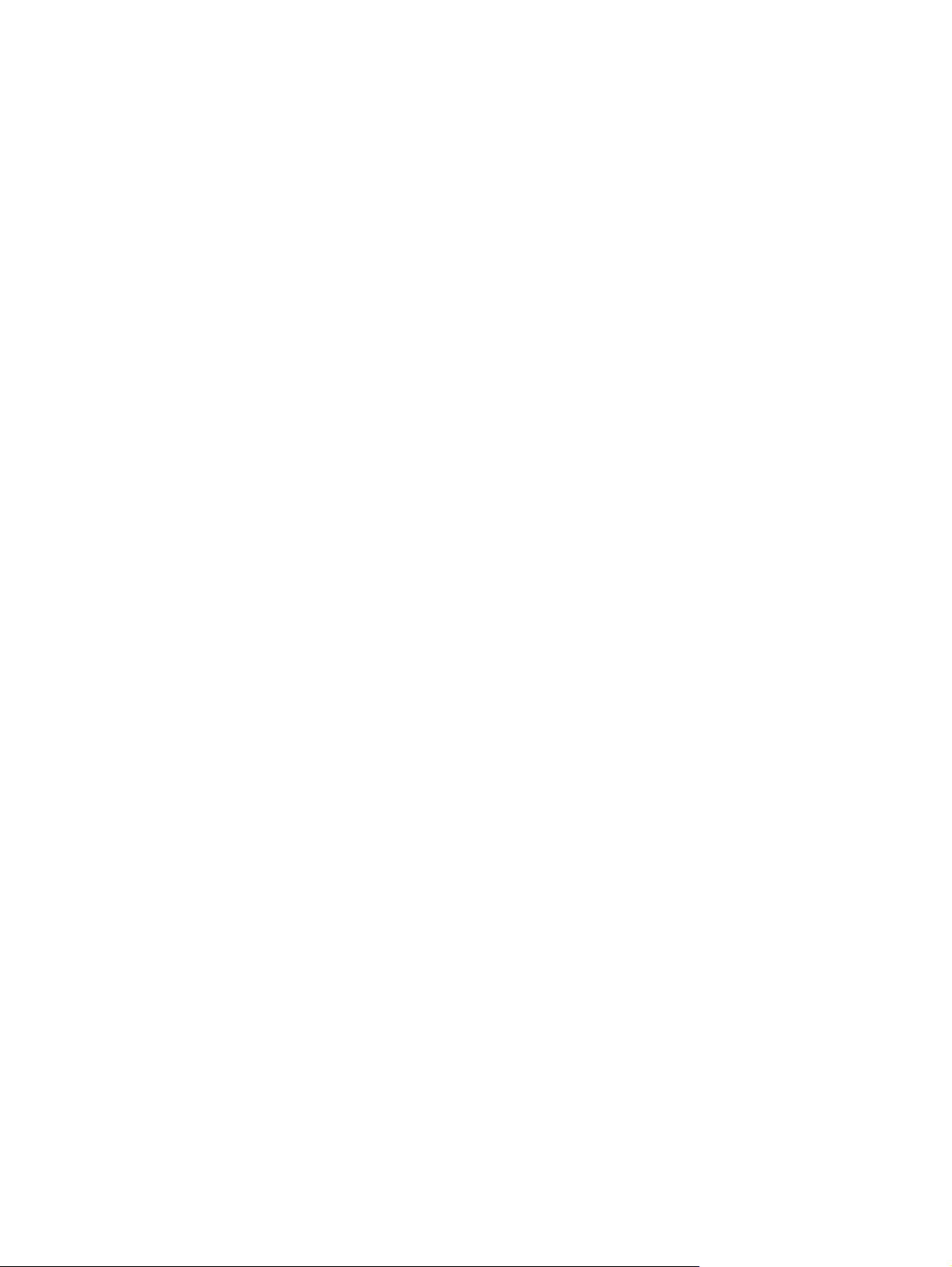
ﻖﺤﻠﻤﻟا ج ﺦﺴﻨﻟا ﻲﻃﺎﻴﺘﺣﻻا دادﺮﺘﺳﻻاو ............................................................................................................................. ١٠٠
ءﺎﺸﻧإ صاﺮﻗأ دادﺮﺘﺳا ................................................................................................................................. ١٠١
ﻞﻤﻋ ﺦﺴﻧ ﻲﻃﺎﻴﺘﺣا تﺎﻣﻮﻠﻌﻤﻠﻟ ........................................................................................................................ ١٠٢
ماﺪﺨﺘﺳا Windows Backup and Restore) ﺦﺴﻨﻟا ﻲﻃﺎﻴﺘﺣﻻا ةدﺎﻌﺘﺳﻻاو ـﻟ Windows( ........................... ١٠٢
ماﺪﺨﺘﺳا طﺎﻘﻧ ةدﺎﻌﺘﺳا مﺎﻈﻨﻟا .......................................................................................................... ١٠٣
ﻰﺘﻣ ﻢﺘﻳ ءﺎﺸﻧإ طﺎﻘﻧ ةدﺎﻌﺘﺳا ........................................................................................... ١٠٣
ءﺎﺸﻧإ ﺔﻄﻘﻧ ةدﺎﻌﺘﺳا مﺎﻈﻨﻟا ............................................................................................ ١٠٣
ةدﺎﻌﺘﺳﻻا ﻰﻟإ ﺦﻳرﺎﺗ ﺖﻗوو ﻦﻴﻘﺑﺎﺳ ................................................................................... ١٠٣
دادﺮﺘﺳﻻا ........................................................................................................................................ ١٠٤
ءاﺮﺟإ
دادﺮﺘﺳا ﻦﻣ صاﺮﻗأ دادﺮﺘﺳا .......................................................................................................... ١٠٤
دادﺮﺘﺳا ﻦﻣ ﻢﺴﻗ دادﺮﺘﺳﻻا ﺺﺼﺨﻤﻟا) تازاﺮﻃ ةرﺎﺘﺨﻣ ﻂﻘﻓ( .................................................................... ١٠٤
سﺮﻬﻔﻟا ................................................................................................................................................................. ١٠٥
١٠
Page 11
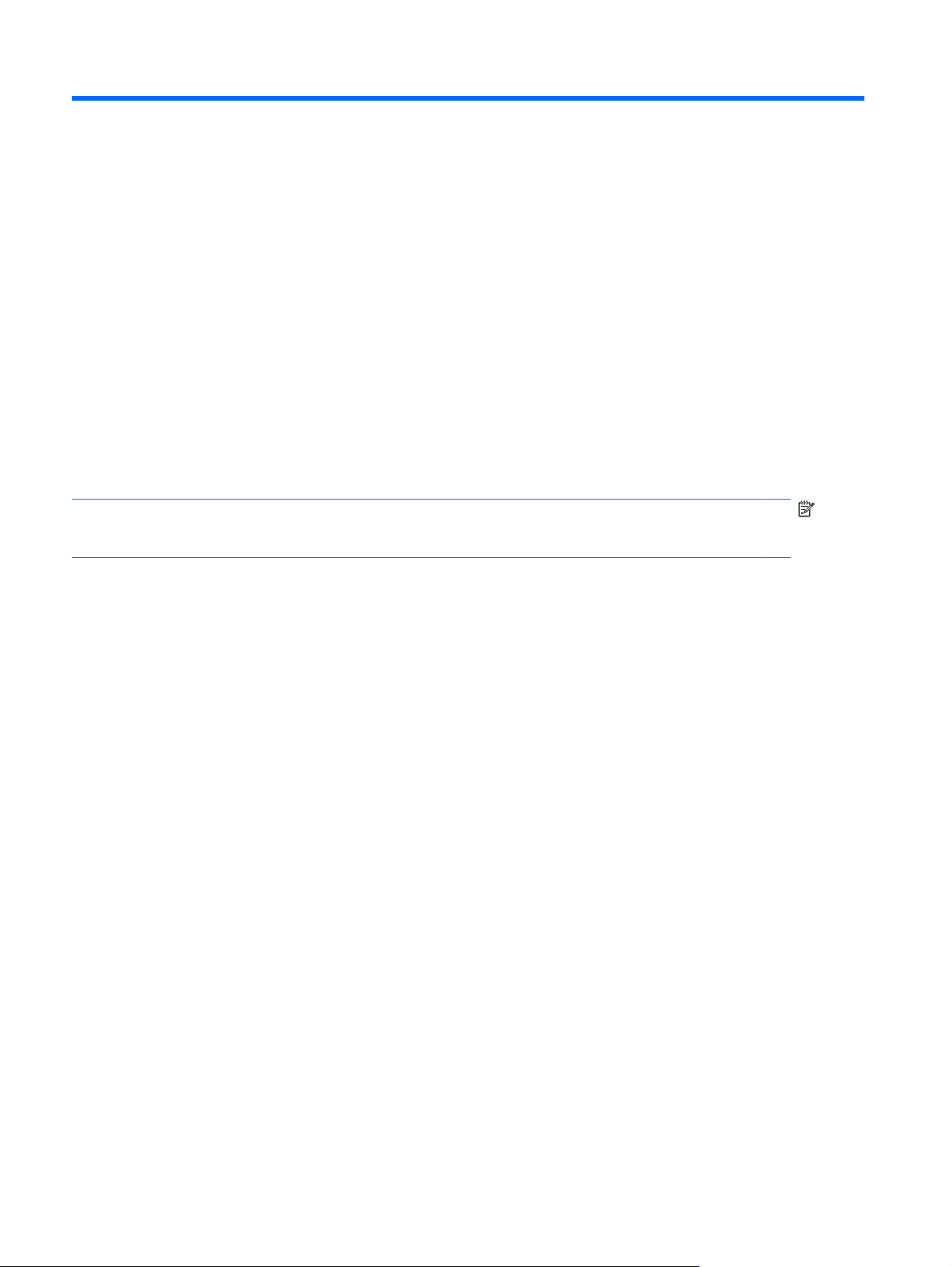
١تاﺰﻴﻤﻟا
فﺮﻌﺘﻟا ﻰﻠﻋ ةﺰﻬﺟﻷا
عﻼﻃﻼﻟ ﻰﻠﻋ ﺔﻤﺋﺎﻗ ةﺰﻬﺟﻷﺎﺑ ﺔﺘﺒﺜﻤﻟا ﻲﻓ ﺮﺗﻮﻴﺒﻤﻜﻟا:
١.دﺪﺣ Start) أﺪﺑا( < Control Panel) ﺔﺣﻮﻟ ﻢﻜﺤﺘﻟا( < System and Security) مﺎﻈﻨﻟا نﺎﻣﻷاو(.
٢.ﻲﻓ ﺔﻘﻄﻨﻣ ،مﺎﻈﻨﻟا ﺮﻘﻧا قﻮﻓ Device Manager) ةرادإ ةﺰﻬﺟﻷا(.
مﺪﺨﺘﺳا" ةرادإ ةﺰﻬﺟﻷا "ﺔﻓﺎﺿﻹ ةﺰﻬﺟأ وأ ﻞﻳﺪﻌﺗ تﺎﻨﻳﻮﻜﺗ زﺎﻬﺠﻟا.
ﺔﻈﺣﻼﻣ:ﻦﻤﻀﺘﻳ مﺎﻈﻧ ﻞﻴﻐﺸﺘﻟا Windows® ةﺰﻴﻣ User Account Control) ﻢﻜﺤﺘﻟا ﻲﻓ بﺎﺴﺣ مﺪﺨﺘﺴﻤﻟا (ﻦﻴﺴﺤﺘﻟ ﺔﺟرد نﺎﻣﻷا ﻲﻓ
زﺎﻬﺟ ﺮﺗﻮﻴﺒﻤﻜﻟا .ﺪﻗو ﻢﺘﺗ ﻚﺘﺒﻟﺎﻄﻣ ﺢﻨﻤﺑ نذﻹا وأ ﺮﻴﻓﻮﺗ ﺔﻤﻠآ روﺮﻤﻟا ﺔﺻﺎﺨﻟا ﻚﺑ ءاﺮﺟﻹ مﺎﻬﻣ ﻞﺜﻣ ﺖﻴﺒﺜﺗ ،تﺎﻘﻴﺒﻄﺘﻟا وأ ﻞﻴﻐﺸﺗ تاودﻷا ،ةﺪﻋﺎﺴﻤﻟا
(.
وأ ﺮﻴﻴﻐﺗ تاداﺪﻋإ مﺎﻈﻧ ﻞﻴﻐﺸﺘﻟا Windows .لﻮﺼﺤﻠﻟ ﻰﻠﻋ ﺪﻳﺰﻤﻟا ﻦﻣ ،تﺎﻣﻮﻠﻌﻤﻟا ﻊﺟار Help and Support) تﺎﻤﻴﻠﻌﺘﻟا ﻢﻋﺪﻟاو
١ﻞﺼﻔﻟا ١ تاﺰﻴﻤﻟا
Page 12
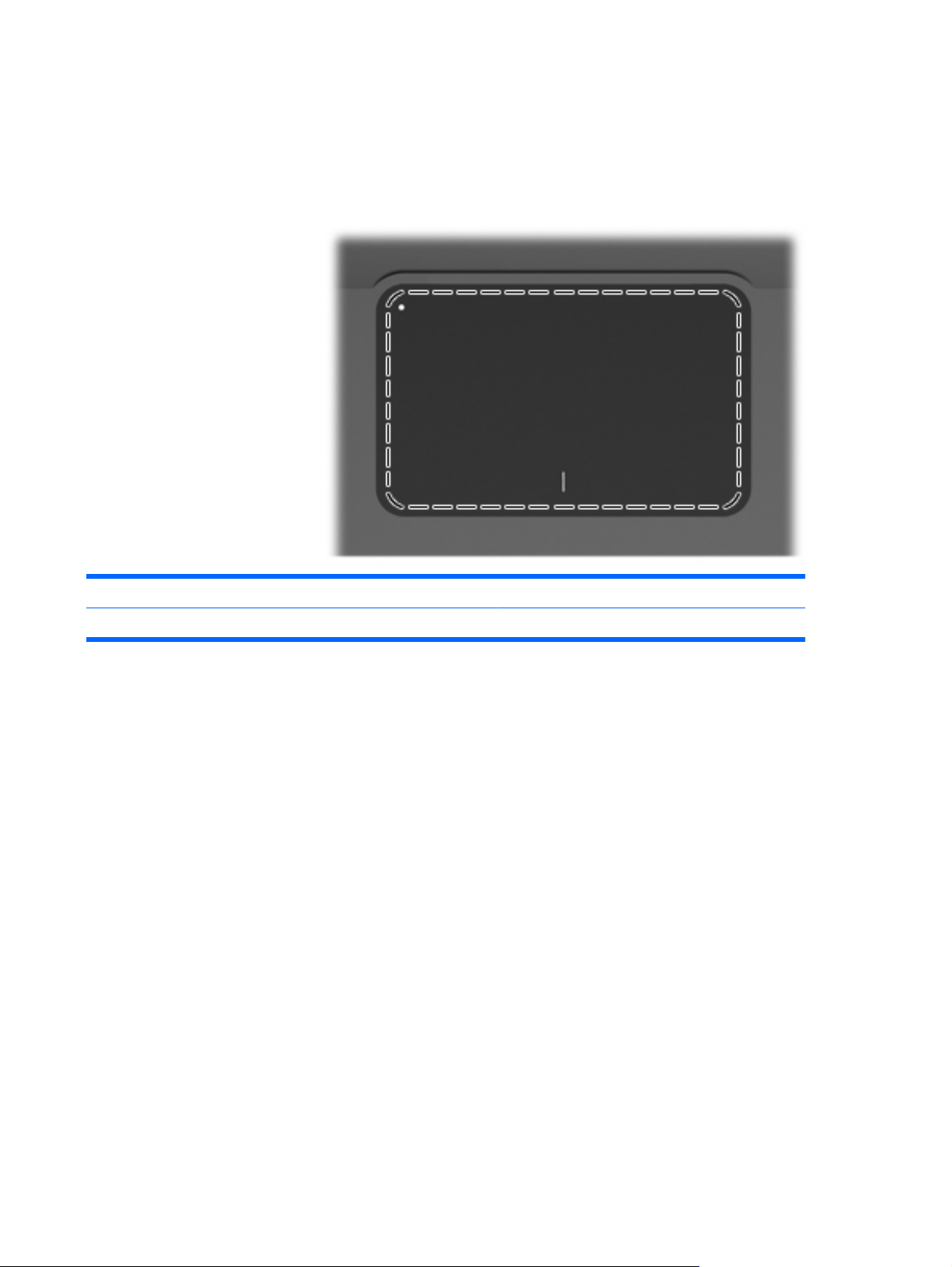
تﺎﻧﻮﻜﻤﻟا
تﺎﻧﻮﻜﻣ ءﺰﺠﻟا يﻮﻠﻌﻟا
ﺔﺣﻮﻟ ﺲﻤﻠﻟا
نّﻮﻜﻤﻟاﺔﻔﻴﻇﻮﻟا
ﺔﺣﻮﻟ ﺲﻤﻠﻟاكﺮﺤُﺗ ﺮﺷﺆﻤﻟا دﺪﺤﺗو ﺮﺻﺎﻨﻌﻟا ةدﻮﺟﻮﻤﻟا ﻰﻠﻋ ﺔﺷﺎﺸﻟا وأ ﺎﻬﻄﺸﻨُﺗ.
ضﺮﻌﻟ تﻼﻴﻀﻔﺗ زﺎﻬﺟ ﺮﻴﺷﺄﺘﻟا ﺎهﺮﻴﻴﻐﺗو:
١.دﺪﺣ Start) أﺪﺑا( < Devices and Printers) ةﺰﻬﺟﻷا تﺎﻌﺑﺎﻄﻟاو(.
٢.ﺮﻘﻧا رﺰﺑ سوﺎﻤﻟا ﻦﻤﻳﻷا قﻮﻓ زﺎﻬﺠﻟا يﺬﻟا ﻞﺜﻤﻳ ﺮﺗﻮﻴﺒﻤﻜﻟا.
٣.دﺪﺣ Mouse settings) تاداﺪﻋإ سوﺎﻤﻟا(.
تﺎﻧﻮﻜﻤﻟا ٢
Page 13
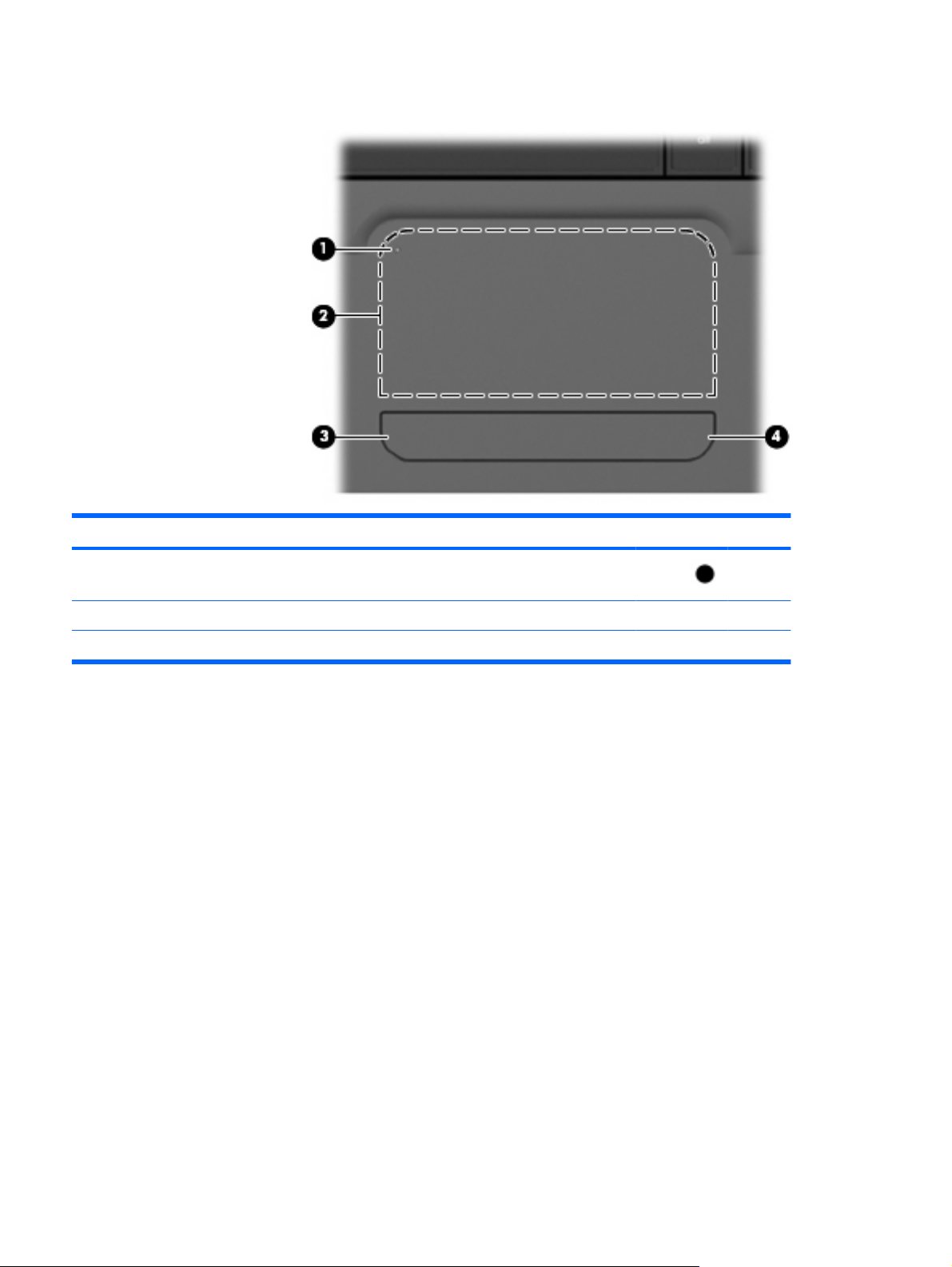
رارزأ ﺔﺣﻮﻟ ﺲﻤﻠﻟا
ﺮﺼﻨﻌﻟاﻒﺻﻮﻟاﺔﻔﻴﻇﻮﻟا
رﺰﻟا ةﺪﻤﻟ ﻦﻴﺘﻴﻧﺎﺛ ﻞﻴﻐﺸﺘﻟ ﺔﺣﻮﻟ ﺲﻤﻠﻟا وأ فﺎﻘﻳإ ﺎﻬﻠﻴﻐﺸﺗ.
1رز ﻞﻴﻐﺸﺗ/فﺎﻘﻳإ ﻞﻴﻐﺸﺗ ﺔﺣﻮﻟ ﺲﻤﻠﻟاﻞﻤﻌﻳ ﻰﻠﻋ ﻞﻴﻐﺸﺗ ﺔﺣﻮﻟ ﺲﻤﻠﻟا ﻒﻗﻮﻳو ﺎﻬﻠﻴﻐﺸﺗ .ﻂﻐﺿا راﺮﻤﺘﺳﺎﺑ ﻰﻠﻋ
2 رز ﺔﺣﻮﻟ ﺲﻤﻠﻟا ﺮﺴﻳﻷاﻞﻤﻌﻳ رﺰﻟﺎآ ﺮﺴﻳﻷا دﻮﺟﻮﻤﻟا ﻲﻓ سوﺎﻣ ﻲﺟرﺎﺧ.
3 رز ﺔﺣﻮﻟ ﺲﻤﻠﻟا ﻦﻤﻳﻷاﻞﻤﻌﻳ رﺰﻟﺎآ ﻦﻤﻳﻷا دﻮﺟﻮﻤﻟا ﻲﻓ سوﺎﻣ ﻲﺟرﺎﺧ.
ضﺮﻌﻟ تﻼﻴﻀﻔﺗ زﺎﻬﺟ ﺮﻴﺷﺄﺘﻟا ﺎهﺮﻴﻴﻐﺗو:
١.دﺪﺣ Start) أﺪﺑا( < Devices and Printers) ةﺰﻬﺟﻷا تﺎﻌﺑﺎﻄﻟاو(.
٢.ﺮﻘﻧا رﺰﺑ سوﺎﻤﻟا ﻦﻤﻳﻷا قﻮﻓ زﺎﻬﺠﻟا يﺬﻟا ﻞﺜﻤﻳ ﺮﺗﻮﻴﺒﻤﻜﻟا.
٣.دﺪﺣ Mouse settings) تاداﺪﻋإ سوﺎﻤﻟا(.
٣ﻞﺼﻔﻟا ١ تاﺰﻴﻤﻟا
Page 14
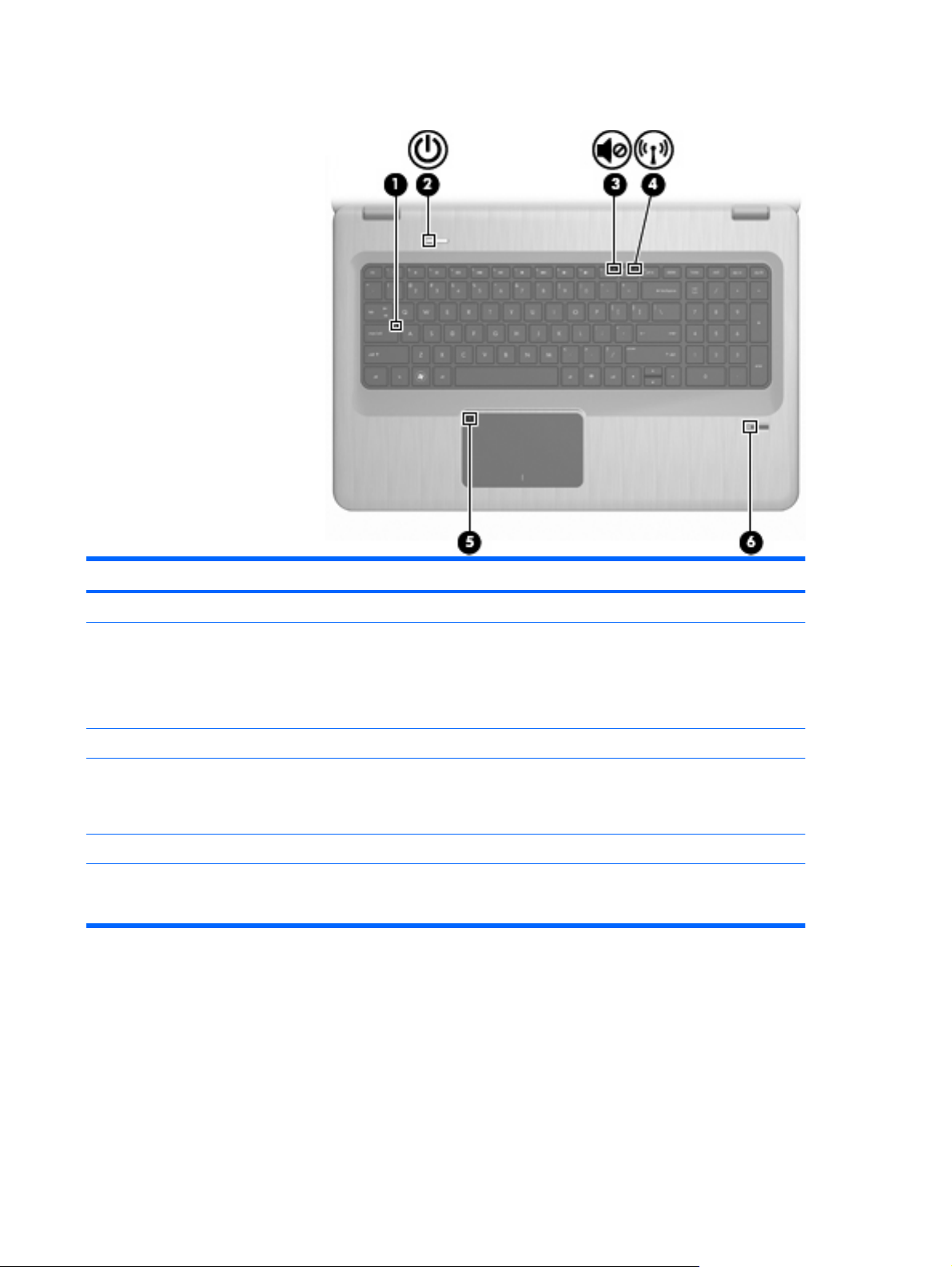
ءاﻮﺿﻷا
ﺮﺼﻨﻌﻟاﻒﺻﻮﻟاﺔﻔﻴﻇﻮﻟا
1ءﻮﺿ caps lockﻞﻴﻐﺸﺗ - caps lock ﺪﻴﻗ ﻞﻴﻐﺸﺘﻟا.
ﻞﻴﻐﺸﺗ-ﺮﺗﻮﻴﺒﻤﻜﻟا ﺪﻴﻗ ﻞﻴﻐﺸﺘﻟا.
●
ﺾﻴﻣو-ﺮﺗﻮﻴﺒﻤﻜﻟا ﻲﻓ ﺔﻟﺎﺣ Sleep) نﻮﻜﺳ(.
ﺔﻴﻜﻠﺳﻼﻟا و/وأ زﺎﻬﺟ Bluetooth®.
ﻲﻧﺎﻣﺮﻬآ-ﻢﻟ ﻢﺘﻳ فﺎﺸﺘآا يأ ةﺰﻬﺟأ ﺔﻴﻜﻠﺳﻻ.
ﻲﻧﺎﻣﺮﻬآ-ﻢﻟ ﻢﺘﺗ ةءاﺮﻗ ﺔﻤﺼﺑ ﻊﺒﺻﻹا.
●
فﺎﻘﻳإ ﻞﻴﻐﺸﺘﻟا-زﺎﻬﺟ ﺮﺗﻮﻴﺒﻤﻜﻟا ﻒﻗﻮﺘﻣ ﻦﻋ ﻞﻴﻐﺸﺘﻟا وأ ﻲﻓ ﻊﺿو Hibernation
●
)تﺎﺒﺳإ(.
ﺾﻴﺑأ-ﻢﺗ فﺎﺸﺘآا زﺎﻬﺟ ﻲﻜﻠﺳﻻ ،ﺞﻣﺪﻣ ﻞﺜﻣ زﺎﻬﺟ ﺔﻜﺒﺷ لﺎﺼﺗﻻا ﺔﻴﻠﺤﻤﻟا )WLAN(
●
●
ﺾﻴﺑأ-ﺖﻤﺗ ةءاﺮﻗ ﺔﻤﺼﺑ ﻊﺒﺻﻷا.
●
●
2ءﻮﺿ ﻞﻴﻐﺸﺘﻟا
3ءﻮﺿ ﻢﺘآ تﻮﺼﻟاﻲﻧﺎﻣﺮﻬآ-تﻮﺻ زﺎﻬﺟ ﺮﺗﻮﻴﺒﻤﻜﻟا ﻒﻗﻮﺘﻣ ﻦﻋ ﻞﻴﻐﺸﺘﻟا.
4ءﻮﺿ ﺔﻴﻜﻠﺳﻼﻟا
5ءﻮﺿ ﺔﺣﻮﻟ ﺲﻤﻠﻟاﻲﻧﺎﻣﺮﻬآ-ﻢﺗ ﻞﻴﻄﻌﺗ ﺔﺣﻮﻟ ﺲﻤﻠﻟا.
6ءﻮﺿ ئرﺎﻗ ﺔﻤﺼﺑ ﻊﺒﺻﻷا
تﺎﻧﻮﻜﻤﻟا ٤
Page 15
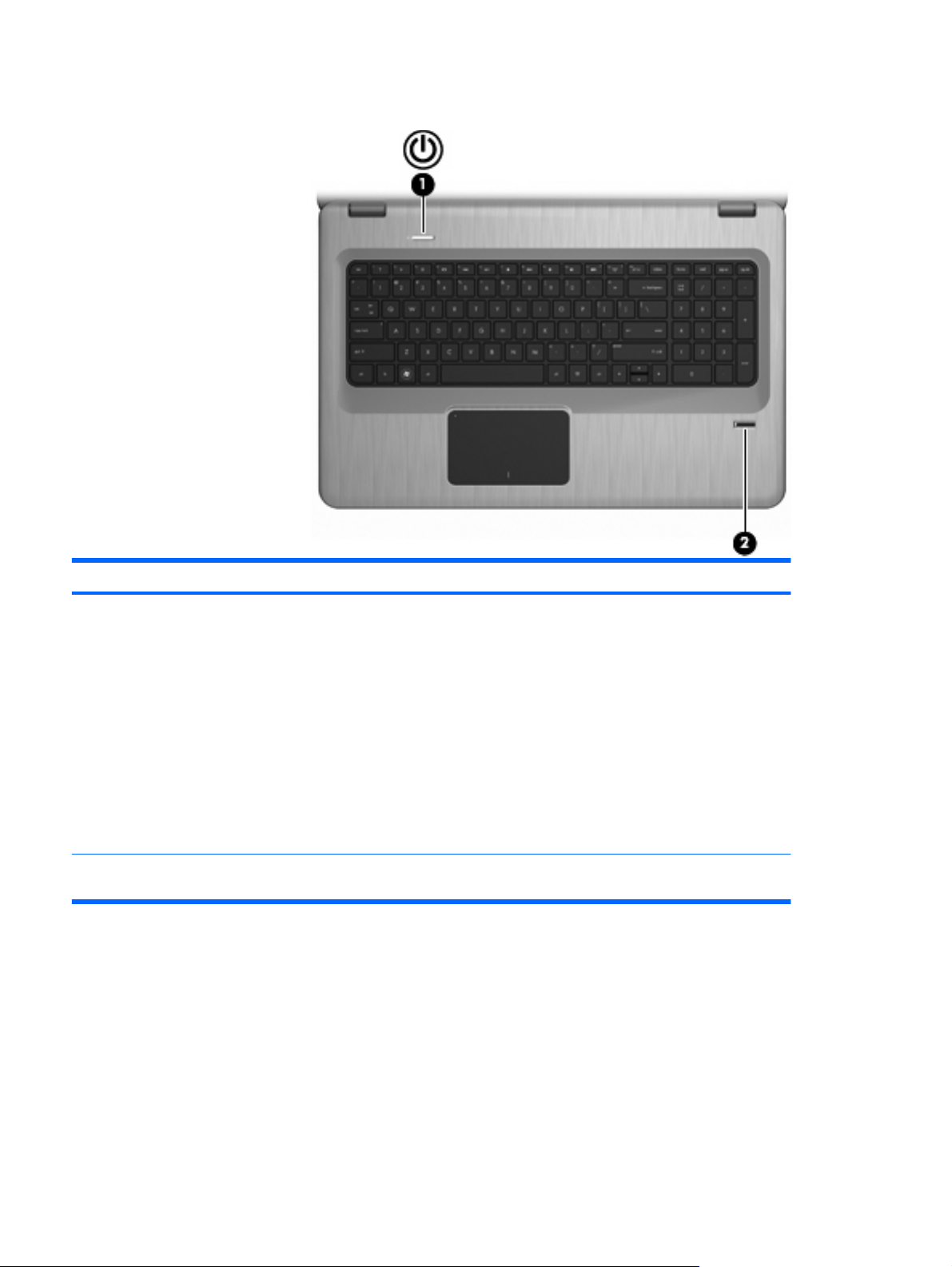
رارزأ ئرﺎﻗو ﺔﻤﺼﺑ ﻊﺒﺻﻹا) تازاﺮﻃ ةرﺎﺘﺨﻣ ﻂﻘﻓ(
ﺮﺼﻨﻌﻟاﻒﺻﻮﻟاﺔﻔﻴﻇﻮﻟا
1رز ﻞﻴﻐﺸﺘﻟاﻂﻐﺿا ﻰﻠﻋ رز ﺔﻗﺎﻄﻟا ﻦﻣ ﻞﺟأ:
ﻞﻴﻐﺸﺗ ﺮﺗﻮﻴﺒﻤﻜﻟا.
●
ءﺪﺑ ﻞﻴﻐﺸﺗ ﻊﺿو Sleep) نﻮﻜﺴﻟا(.
●
ءﺎﻬﻧإ ﻊﺿو" نﻮﻜﺴﻟا".
●
ءﺎﻬﻧإ ﻊﺿو" تﺎﺒﺳﻹا".
●
اذإ ﻒﻗﻮﺗ ﺮﺗﻮﻴﺒﻤﻜﻟا ﻦﻋ ﺔﺑﺎﺠﺘﺳﻻا رّﺬﻌﺗو ماﺪﺨﺘﺳا تاءاﺮﺟإ فﺎﻘﻳإ ﻞﻴﻐﺸﺘﻟا ﻲﻓ Windows،
ﻂﻐﺿا رز ﻞﻴﻐﺸﺘﻟا راﺮﻤﺘﺳﺎﺑ ةﺪﻤﻟ ٥ ٍناﻮﺛ ﻰﻠﻋ ﻞﻗﻷا فﺎﻘﻳﻹ ﻞﻴﻐﺸﺗ ﺮﺗﻮﻴﺒﻤﻜﻟا.
ﻦﻣ تﺎﻣﻮﻠﻌﻤﻟا لﻮﺣ تاداﺪﻋإ ﺔﻗﺎﻄﻟا ،ﻚﻳﺪﻟ دﺪﺣ Start) أﺪﺑا( <
Control Panel) ﺔﺣﻮﻟ ﻢﻜﺤﺘﻟا( < System and Security) مﺎﻈﻨﻟا نﺎﻣﻷاو( <
Power Options) تارﺎﻴﺧ ﺔﻗﺎﻄﻟا(.
لﻮﺼﺤﻠﻟ ﻰﻠﻋ ﺪﻳﺰﻤﻟا
2ئرﺎﻗ تﺎﻤﺼﺑ ﻊﺑﺎﺻﻷا) تازاﺮﻃ ةرﺎﺘﺨﻣ ﻂﻘﻓ(ﺢﻴﺘﻳ ﻞﻴﺠﺴﺗ لﻮﺧﺪﻟا ﺔﻤﺼﺒﺑ ﻊﺒﺻﻹا ﻰﻟإ Windows، ًﻻﺪﺑ ﻦﻣ ﻞﻴﺠﺴﺗ لﻮﺧﺪﻟا ﺔﻤﻠﻜﺑ
روﺮﻤﻟا.
ﺢﺿﻮﻳ اﺬه لوﺪﺠﻟا تاداﺪﻋإ ﺔآﺮﺸﻟا ﺔﻌﻨﺼُﻤﻟا .لﻮﺼﺤﻠﻟ ﻰﻠﻋ تﺎﻣﻮﻠﻌﻣ لﻮﺣ ﺮﻴﻴﻐﺗ تاداﺪﻋإ ،ﻊﻨﺼﻤﻟا ﻊﺟار" تﺎﻤﻴﻠﻌﺘﻟا ﻢﻋﺪﻟاو".
٥ﻞﺼﻔﻟا ١ تاﺰﻴﻤﻟا
Page 16
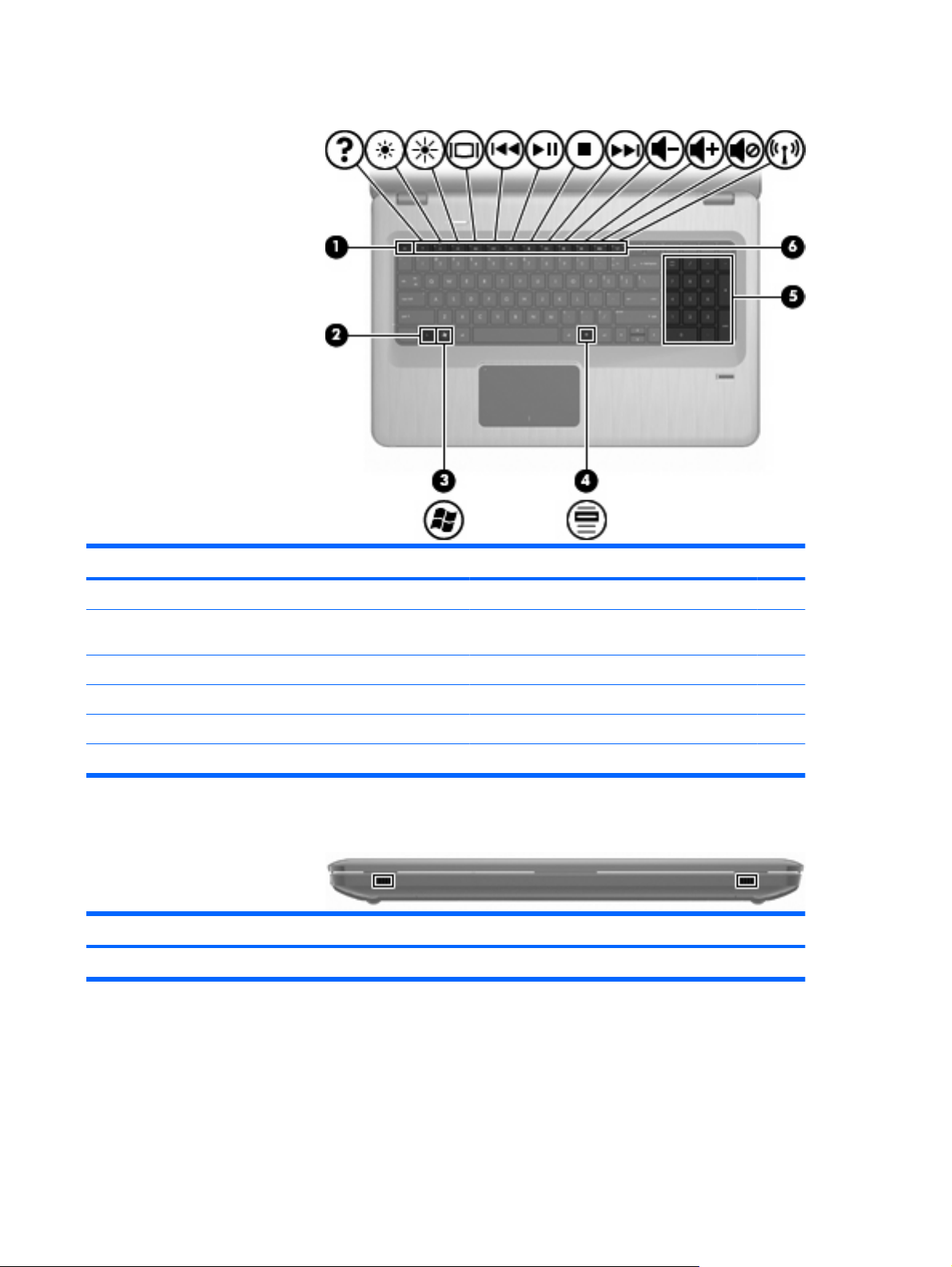
ﺢﻴﺗﺎﻔﻤﻟا
ﺮﺼﻨﻌﻟاﻒﺻﻮﻟاﺔﻔﻴﻇﻮﻟا
1حﺎﺘﻔﻣ escﻂﻐﺿا ﻰﻠﻋ ﻲﺣﺎﺘﻔﻣ esc و fn ﻲﻓ ﺲﻔﻧ ﺖﻗﻮﻟا ضﺮﻌﻟ تﺎﻣﻮﻠﻌﻣ مﺎﻈﻨﻟا.
ﻒﺋﺎﻇو مﺎﻈﻨﻟا ﻲﺘﻟا رﺮﻜﺘﻳ ﺎﻬﻣاﺪﺨﺘﺳا.
2حﺎﺘﻔﻣ fnﻂﻐﺿا ﻰﻠﻋ حﺎﺘﻔﻣ fn ﻲﻓ ﺲﻔﻧ ﺖﻗﻮﻟا حﺎﺘﻔﻤآ ﻲﻔﻴﻇو وأ ﻂﻐﺿا ﻰﻠﻋ حﺎﺘﻔﻣ esc ﺬﻔﻨﺘﻟ
3حﺎﺘﻔﻣ رﺎﻌﺷ Windowsضﺮﻌﻳ ﺔﻤﺋﺎﻗ أﺪﺑا ةدﻮﺟﻮﻤﻟا ﻲﻓ مﺎﻈﻧ Windows.
4حﺎﺘﻔﻣ تﺎﻘﻴﺒﻄﺗ Windowsضﺮﻌﻳ ﺔﻤﺋﺎﻗ ةﺮﺼﺘﺨﻣ ﺮﺻﺎﻨﻌﻠﻟ ةدﻮﺟﻮﻤﻟا ﺖﺤﺗ ﺮﺷﺆﻤﻟا.
5ﺔﺣﻮﻟ ﺢﻴﺗﺎﻔﻤﻟا ﺔﻴﻤﻗﺮﻟا ﺔﺠﻣﺪﻤﻟاﻪﺑﺎﺸﺘﺗ ﻒﺋﺎﻇﻮﻟا ﻊﻣ ﺢﻴﺗﺎﻔﻤﻟا ةدﻮﺟﻮﻤﻟا ﻰﻠﻋ ﺔﺣﻮﻟ ﺢﻴﺗﺎﻔﻣ ﺔﻴﻤﻗر ﺔﻴﺟرﺎﺧ.
6ﺢﻴﺗﺎﻔﻣ ﺔﻴﻔﻴﻇوﻂﻐﺿا ﻰﻠﻋ حﺎﺘﻔﻣ ﺔﻔﻴﻇو حﺎﺘﻔﻤﻟاو fn ﻲﻓ ﺲﻔﻧ ﺖﻗﻮﻟا ﺬﻴﻔﻨﺘﻟ ﻒﺋﺎﻇو مﺎﻈﻨﻟا ﺮﺜآﻷا اًراﺮﻜﺗ.
تﺎﻧﻮﻜﻣ ﺔﻬﺠﻟا ﺔﻴﻣﺎﻣﻷا
ﻒﺻﻮﻟاﺔﻔﻴﻇﻮﻟا
تﺎﻋﺎﻤﺴﻟارﺪﺼﺗ تﻮﺼﻟا.
تﺎﻧﻮﻜﻤﻟا ٦
Page 17
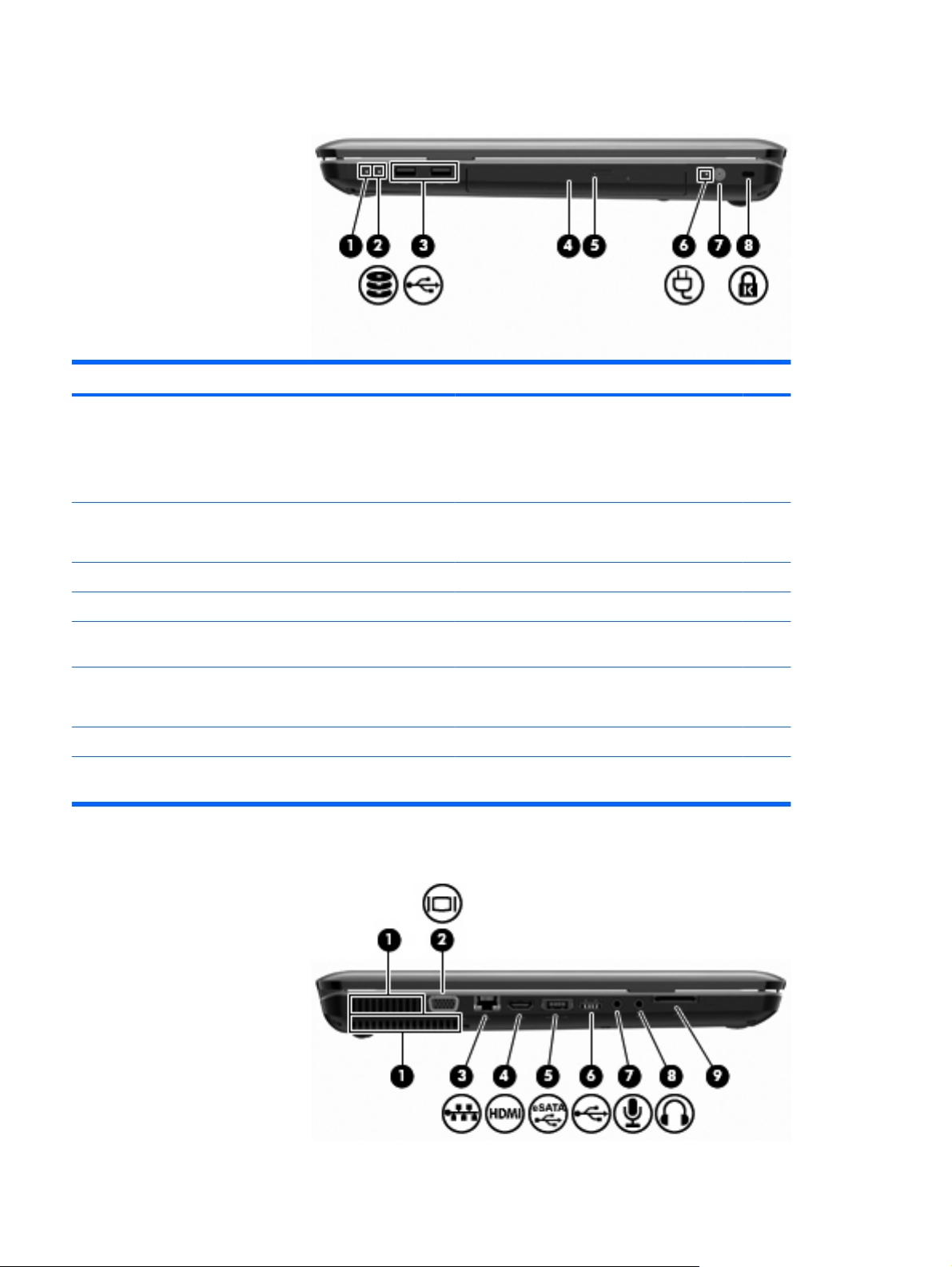
تﺎﻧﻮﻜﻣ ﺐﻧﺎﺠﻟا ﻦﻤﻳﻷا
ﺮﺼﻨﻌﻟاﻒﺻﻮﻟاﺔﻔﻴﻇﻮﻟا
ﻞﻴﻐﺸﺗ-ﺮﺗﻮﻴﺒﻤﻜﻟا ﺪﻴﻗ ﻞﻴﻐﺸﺘﻟا.
●
ﺾﻴﻣو-ﺮﺗﻮﻴﺒﻤﻜﻟا ﻲﻓ ﺔﻟﺎﺣ Sleep) نﻮﻜﺳ(.
ﻲﻟﺎﻘﺗﺮﺑ-ﻞﻴﻄﻌﺗ كﺮﺤﻣ صﺮﻘﻟا ﺖﺑﺎﺜﻟا.
●
فﺎﻘﻳإ ﻞﻴﻐﺸﺘﻟا-زﺎﻬﺟ ﺮﺗﻮﻴﺒﻤﻜﻟا ﻒﻗﻮﺘﻣ ﻦﻋ ﻞﻴﻐﺸﺘﻟا وأ ﻲﻓ ﻊﺿو Hibernation
●
)تﺎﺒﺳإ(.
ﺾﻴﺑأ-ﻂﻴﺸﻨﺗ كﺮﺤﻣ صﺮﻘﻟا ﺖﺑﺎﺜﻟا.
●
●
ﺔﻳﺮﺼﺒﻟا.
ﻞﻴﻐﺸﺗ-ﻢﺗ ﻞﻴﺻﻮﺗ ﺮﺗﻮﻴﺒﻤﻜﻟا ﺔﻗﺎﻄﺑ ﺔﻴﺟرﺎﺧ.
●
فﺎﻘﻳإ ﻞﻴﻐﺸﺘﻟا-ﻢﻟ ﻢﺘﻳ ﻞﻴﺻﻮﺗ ﺮﺗﻮﻴﺒﻤﻜﻟا ﺔﻗﺎﻄﺑ ﺔﻴﺟرﺎﺧ.
●
ﻞﻣﺎﻌﺘﻟا ﻊﻣ زﺎﻬﺟ ﺮﺗﻮﻴﺒﻤﻜﻟا وأ ﻪﺘﻗﺮﺳ.
1ءﻮﺿ ﻞﻴﻐﺸﺘﻟا
2ءﻮﺿ كﺮﺤﻣ صﺮﻘﻟا ﺖﺑﺎﺜﻟا
3ﺬﻓﺎﻨﻣ USB) ٢(مﻮﻘﺗ ﻞﻴﺻﻮﺘﺑ ةﺰﻬﺟأ USB ﺔﻳرﺎﻴﺘﺧا.
4ءﻮﺿ كﺮﺤﻣ صاﺮﻗﻷا ﺔﻳﺮﺼﺒﻟاﺾﻴﻣو-لﻮﺻﻮﻟا ﻰﻟإ كﺮﺤﻣ صاﺮﻗﻷا ﺔﻳﺮﺼﺒﻟا.
5كﺮﺤﻣ صاﺮﻗﻷا ﺔﻳﺮﺼﺒﻟامﻮﻘﻳ ةءاﺮﻘﺑ صاﺮﻗﻷا ﺔﻳﺮﺼﺒﻟا ﺎﻤآ ،مﻮﻘﻳ ﻲﻓ تازاﺮﻄﻟا ،ةرﺎﺘﺨﻤﻟا ﺔﺑﺎﺘﻜﻟﺎﺑ ﻰﻠﻋ صاﺮﻗﻷا
6ءﻮﺿ لﻮﺤﻣ رﺎﻴﺘﻟا بوﺎﻨﺘﻤﻟا
7ﻞﺻﻮﻣ ﺔﻗﺎﻄﻟاﻞﺻﻮﻳ لﻮﺤﻣ رﺎﻴﺘﻟا بوﺎﻨﺘﻤﻟا.
8ﺔﺤﺘﻓ ﻞﺒآ ﺔﻳﺎﻤﺤﻟاﻞﻴﺻﻮﺗ ﻞﺒآ ﺔﻳﺎﻤﺣ يرﺎﻴﺘﺧا .ﻢﺗ ﻢﻴﻤﺼﺗ ﻞﺒآ ﺔﻳﺎﻤﺤﻟا ﻞﻤﻌﻴﻟ ﻞﺤآ ،عدار ﻪﻨﻜﻟو ﻻ ﻊﻨﻤﻳ ةءﺎﺳإ
تﺎﻧﻮﻜﻣ ﺐﻧﺎﺠﻟا ﺮﺴﻳﻷا
٧ﻞﺼﻔﻟا ١ تاﺰﻴﻤﻟا
Page 18
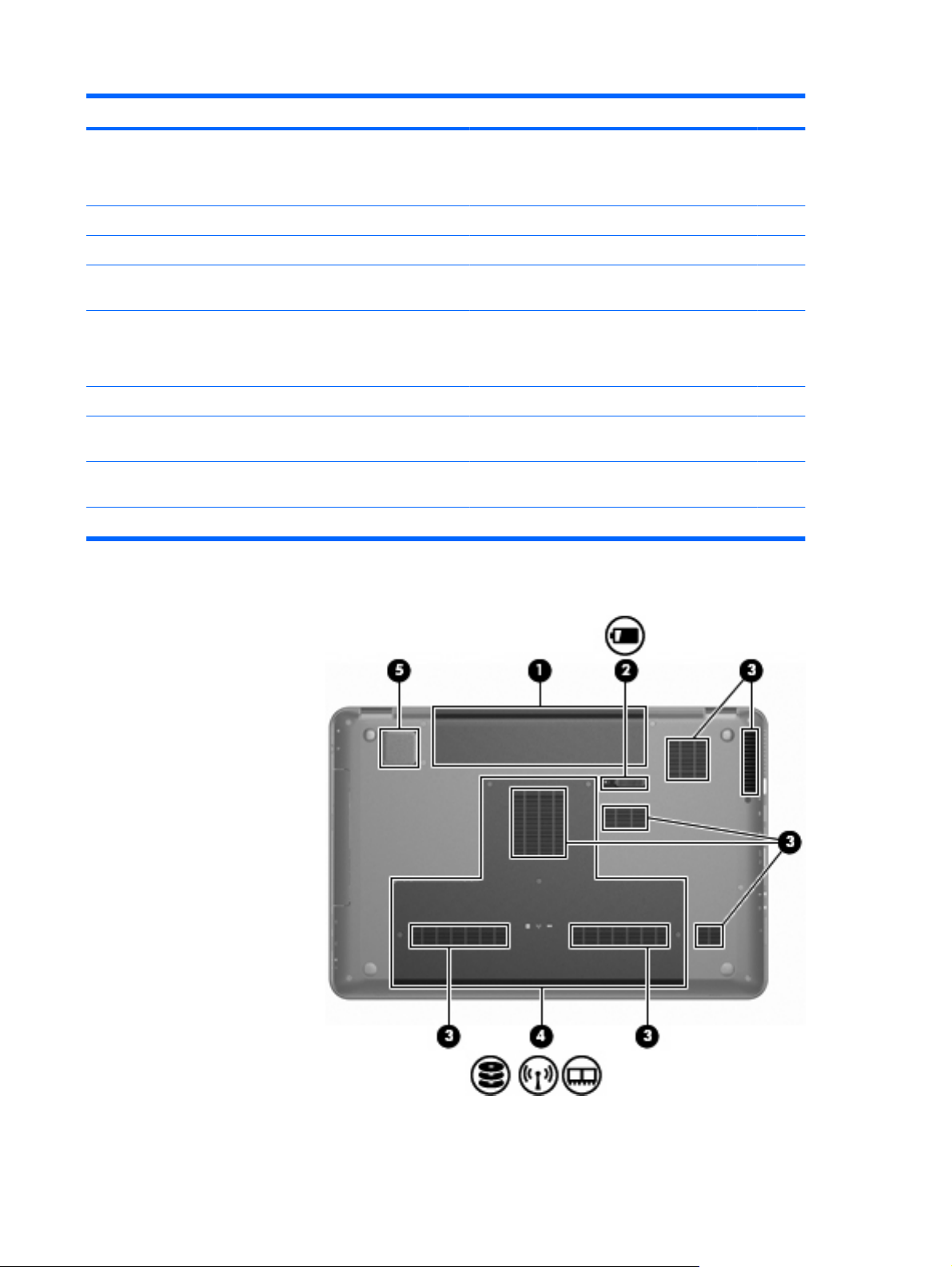
ﺮﺼﻨﻌﻟاﻒﺻﻮﻟاﺔﻔﻴﻇﻮﻟا
1تﺎﺤﺘﻓ ﺔﻳﻮﻬﺘﻟا )٢(ﺢﻴﺘﺗ روﺮﻣ ءاﻮﻬﻟا ﺪﻳﺮﺒﺘﻟ تﺎﻧﻮﻜﻤﻟا ﺔﻴﻠﺧاﺪﻟا.
ﺔﻈﺣﻼﻣ:أﺪﺒﺗ ﺔﺣوﺮﻣ ﺮﺗﻮﻴﺒﻤﻜﻟا ﻲﻓ ﻞﻤﻌﻟا ﺎًﻴﺋﺎﻘﻠﺗ ﺪﻳﺮﺒﺘﻟ تﺎﻧﻮﻜﻤﻟا ﺔﻴﻠﺧاﺪﻟا ﺐﻨﺠﺗو ﺔﻧﻮﺨﺴﻟا
ةﺪﺋاﺰﻟا .ﻦﻣو ﻲﻌﻴﺒﻄﻟا نأ روﺪﺗ ﺔﺣوﺮﻤﻟا ﺔﻴﻠﺧاﺪﻟا ﻒﻗﻮﺘﺗو ﻦﻋ ناروﺪﻟا ءﺎﻨﺛأ ﺔﻴﻠﻤﻌﻟا ﺔﻴﻨﻴﺗوﺮﻟا.
2ﺬﻔﻨﻣ زﺎﻬﺟ ضﺮﻋ ﻲﺟرﺎﺧمﻮﻘﻳ ﻞﻴﺻﻮﺘﺑ زﺎﻬﺟ ضﺮﻋ VGA ﻲﺟرﺎﺧ وأ زﺎﻬﺟ طﺎﻘﺳإ.
3ﺬﺧﺄﻣ) ﺔﻜﺒﺸﻟا( RJ-45ﻞﻴﺻﻮﺗ ﻞﺒآ ﺔﻜﺒﺸﻟا.
نﻮﻜﻣ ﻲﻤﻗر وأ ﻲﺗﻮﺻ ﻖﻓاﻮﺘﻣ.
eSATA، وأ ﻞﻴﺻﻮﺗ زﺎﻬﺟ USB يرﺎﻴﺧ.
ﺔﻈﺣﻼﻣ:اًدﺎﻨﺘﺳا ﻰﻟإ زاﺮﻃ ،ﺮﺗﻮﻴﺒﻤﻜﻟا ﺪﻗ ﻦﻤﻀﺘﻳ ﺮﺗﻮﻴﺒﻤﻜﻟا ﺬﻔﻨﻣ USB ﻂﻘﻓ.
ةﺎﻨﻘﻟا يرﺎﻴﺘﺧﻻا صﺎﺨﻟا زﺎﻬﺠﺑ ﺮﺗﻮﻴﺒﻤﻜﻟا.
تﺎﻋﺎﻤﺳ ،نذﻸﻟ وأ تﺎﻋﺎﻤﺳ سأر ةدوﺰﻣ ،نﻮﻓﺮﻜﻴﻤﺑ وأ ﺔﻠﺻو تﻮﺻ نﻮﻳﺰﻔﻠﺘﻟا.
4ﺬﻔﻨﻣ HDMIﻞﻴﺻﻮﺗ ﺮﺗﻮﻴﺒﻤﻜﻟا زﺎﻬﺠﺑ ﻮﻳﺪﻴﻓ وأ تﻮﺻ ،يرﺎﻴﺘﺧا ﻞﺜﻣ نﻮﻳﺰﻔﻠﺗ ﻲﻟﺎﻋ ،تﺎﻔﺻاﻮﻤﻟا وأ يأ
5ﺬﻔﻨﻣ eSATA/USB) تازاﺮﻃ ةرﺎﺘﺨﻣ ﻂﻘﻓ(ﻞﻴﺻﻮﺗ نﻮﻜﻣ eSATA وذ ءادأ ﻲﻟﺎﻋ ،يرﺎﻴﺧ ﻞﺜﻣ كﺮﺤﻣ صاﺮﻗأ ﺖﺑﺎﺛ ﻲﺟرﺎﺧ
6ﺬﻔﻨﻣ USBﻞﻴﺻﻮﺗ زﺎﻬﺟ USB يرﺎﻴﺘﺧا.
7ﺬﺧﺄﻣ تﻮﺻ ﻞﺧاد) نﻮﻓوﺮﻜﻴﻣ(ﻞﺼﺘﻳ نﻮﻓﺮﻜﻴﻤﺑ ﺔﻋﺎﻤﺳ سأﺮﻟا وأ نﻮﻓﺮﻜﻴﻣ ﻮﻳﺮﺘﺳ يذ قﺎﻄﻧ ،ﻊﺳاو وأ نﻮﻓﺮﻜﻴﻤﻟﺎﺑ يدﺎﺣأ
8ﺬﺧﺄﻣ تﻮﺻ جرﺎﺧ) ﺔﻋﺎﻤﺳ سأﺮﻟا(رﺪﺼﻳ ﺎًﺗﻮﺻ ﺪﻨﻋ ﻪﻠﻴﺻﻮﺗ تﺎﻋﺎﻤﺴﺑ ﻮﻳﺮﺘﺳ ﺔﻳرﺎﻴﺘﺧا ةدوﺰﻣ ،ﺔﻗﺎﻄﻟﺎﺑ وأ تﺎﻋﺎﻤﺳ ،سأر وأ
9ئرﺎﻗ تﺎﻗﺎﻄﺑ SDةءاﺮﻗ تﺎﻗﺎﻄﺑ SD ﻲﺘﻟا ﻢﺗ ﺎﻬﺟاردإ ﻲﻓ ئرﺎﻘﻟا.
تﺎﻧﻮﻜﻣ ءﺰﺠﻟا ﻲﻠﻔﺴﻟا
تﺎﻧﻮﻜﻤﻟا ٨
Page 19
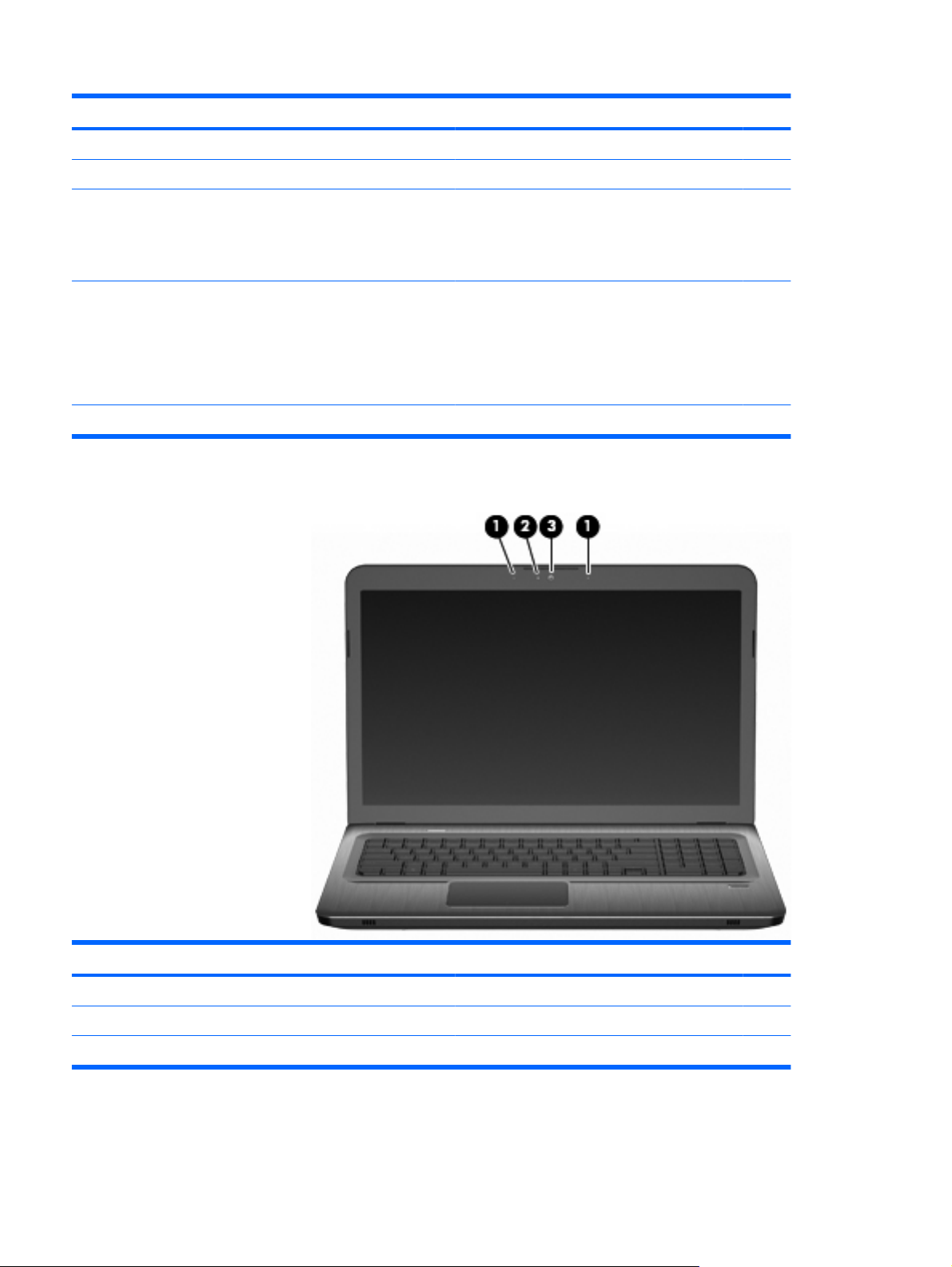
ﺮﺼﻨﻌﻟاﻒﺻﻮﻟاﺔﻔﻴﻇﻮﻟا
1ةﺮﺠﺣ ﺔﻳرﺎﻄﺒﻟانﺎﻜﻣ ﻊﺿو ﺔﻳرﺎﻄﺒﻟا.
2قﻼﻐﻣ ﺮﻳﺮﺤﺗ ﺔﻳرﺎﻄﺒﻟارﺮﺤﻳ ﺔﻳرﺎﻄﺒﻟا ﻦﻣ ﺎﻬﺗﺮﺠﺣ.
3تﺎﺤﺘﻓ ﺔﻳﻮﻬﺘﻟا )٧(ﺢﻴﺘﺗ روﺮﻣ ءاﻮﻬﻟا ﺪﻳﺮﺒﺘﻟ تﺎﻧﻮﻜﻤﻟا ﺔﻴﻠﺧاﺪﻟا.
ﺔﻈﺣﻼﻣ:أﺪﺒﺗ ﺔﺣوﺮﻣ زﺎﻬﺟ ﺮﺗﻮﻴﺒﻤﻜﻟا ﻲﻓ ﻞﻤﻌﻟا ﺎًﻴﺋﺎﻘﻠﺗ ﺪﻳﺮﺒﺘﻟ تﺎﻧﻮﻜﻤﻟا ﺔﻴﻠﺧاﺪﻟا ﺐﻨﺠﺗو
ﺔﻧﻮﺨﺴﻟا ةﺪﺋاﺰﻟا .ﻦﻣو ﻲﻌﻴﺒﻄﻟا نأ روﺪﺗ ﺔﺣوﺮﻤﻟا ﺔﻴﻠﺧاﺪﻟا ﻒﻗﻮﺘﺗو ﻦﻋ ناروﺪﻟا ءﺎﻨﺛأ ﺔﻴﻠﻤﻌﻟا
ﺔﻴﻨﻴﺗوﺮﻟا.
)تازاﺮﻃ ةرﺎﺘﺨﻣ ﻂﻘﻓ(.
ﻪﻴﺒﻨﺗ:ﺐﻨﺠﺘﻟ مﺪﻋ ﺔﺑﺎﺠﺘﺳا ،مﺎﻈﻨﻟا لﺪﺒﺘﺳا ةﺪﺣو ﺔﻴﻜﻠﺳﻼﻟا ىﺮﺧﺄﺑ ﺔﺼﺧﺮﻣ ماﺪﺨﺘﺳﻼﻟ ﻦﻣ
ﻞﺒﻗ ﺔﻟﺎآﻮﻟا ﺔﻴﻣﻮﻜﺤﻟا ﻲﺘﻟا ﻢﻈﻨﺗ ةﺰﻬﺟﻷا ﺔﻴﻜﻠﺳﻼﻟا ﻲﻓ كﺪﻠﺑ وأ ﻚﺘﻘﻄﻨﻣ .اذإ ﺖﻟﺪﺒﺘﺳا ةﺪﺣﻮﻟا ﻢﺛ
تﺮﻬﻇ ﺔﻟﺎﺳر ،ﺮﻳﺬﺤﺗ لزﺄﻓ ةﺪﺣﻮﻟا دادﺮﺘﺳﻻ ﻒﺋﺎﻇو ،ﺮﺗﻮﻴﺒﻤﻜﻟا ﻢﺛ ﻞﺼﺗا ﻢﻋﺪﻟﺎﺑ ﻲﻨﻔﻟا ﻦﻣ
لﻼﺧ Help and Support) تﺎﻤﻴﻠﻌﺘﻟا ﻢﻋﺪﻟاو(.
4ةﺮﺠﺣ كﺮﺤﻣ صاﺮﻗﻷا ﺖﺑﺎﺜﻟا ﻲﺴﻴﺋﺮﻟاﻢﺘﻳ ﻊﺿو كﺮﺤﻣ صاﺮﻗﻷا ﺖﺑﺎﺜﻟا ،ﻲﺴﻴﺋﺮﻟا تﺎﺤﺘﻓو ةﺪﺣو ،ةﺮآاﺬﻟا ةﺪﺣوو WLAN ﻪﻴﻓ
5ﻢﺨﻀﻣ تﻮﺻ ﺞﻣﺪﻣﺮﻴﻓﻮﺗ تﻮﺻ ﺮﻴﻬﺟ ﻖﺋﺎﻓ.
تﺎﻧﻮﻜﻣ ﺔﺷﺎﺸﻟا
٩ﻞﺼﻔﻟا ١ تاﺰﻴﻤﻟا
ﺮﺼﻨﻌﻟاﻒﺻﻮﻟاﺔﻔﻴﻇﻮﻟا
1نﺎﻧﻮﻓوﺮﻜﻴﻣ نﺎﻴﻠﺧاد )٢(نﺎﻣﻮﻘﻳ ﻞﻴﺠﺴﺘﺑ تﻮﺼﻟا.
2ءﻮﺿ اﺮﻴﻣﺎآ ﺐﻳﻮﻟاﻞﻴﻐﺸﺗ-اﺮﻴﻣﺎآ ﺐﻳﻮﻟا ﺪﻴﻗ ماﺪﺨﺘﺳﻻا.
3اﺮﻴﻣﺎآ ﺐﻳﻮﻟامﻮﻘﺗ ﻞﻴﺠﺴﺘﺑ ﻮﻳﺪﻴﻔﻟا طﺎﻘﺘﻟاو رﻮﺼﻟا ﺔﺘﺑﺎﺜﻟا.
Page 20
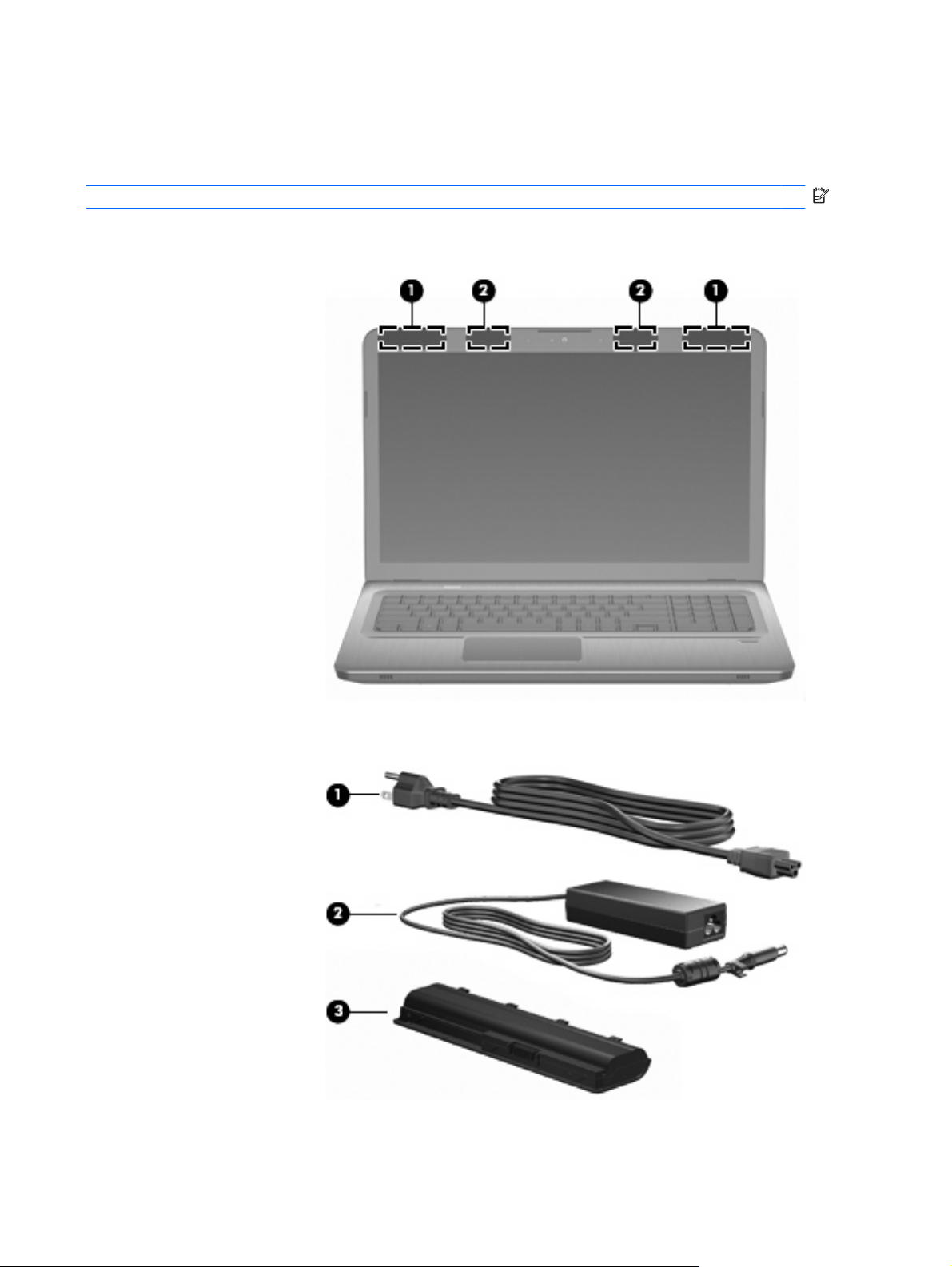
تﺎﻴﺋاﻮه ﺔﻴﻜﻠﺳﻻ) تازاﺮﻃ ةرﺎﺘﺨﻣ ﻂﻘﻓ(
ﻲﻓ تازاﺮﻃ ةرﺎﺘﺨﻣ ﻦﻣ ةﺰﻬﺟأ ،ﺮﺗﻮﻴﺒﻤﻜﻟا ﺪﺟﻮﻳ نﺎﻴﺋاﻮه )١، ٢( ﻰﻠﻋ ﻞﻗﻷا نﻼﺳﺮُﻳ تارﺎﺷإ ﻦﻣ زﺎﻬﺟ ﻲﻜﻠﺳﻻ وأ ﺮﺜآأ ﺎﻬﻧﻼﺒﻘﺘﺴﻳو .ﺎﻤهو ﺮﻴﻏ
نﺎﻴﺋﺮﻣ ﻦﻣ ﺔﻬﺠﻟا ﺔﻴﺟرﺎﺨﻟا ﻦﻣ ﺮﺗﻮﻴﺒﻤﻜﻟا.
ﺔﻈﺣﻼﻣ:لﻮﺼﺤﻠﻟ ﻰﻠﻋ لﺎﺳرإ ،ﻲﻟﺎﺜﻣ ﻆﻔﺘﺣا ﻖﻃﺎﻨﻤﻟﺎﺑ ﺔﻄﻴﺤﻤﻟا ﻦﻴﻴﺋاﻮﻬﻟﺎﺑ ﺔﻴﻟﺎﺧ ﻦﻣ ﻖﺋاﻮﻌﻟا.
ﺔﻌﺟاﺮﻤﻟ تارﺎﻌﺷﻹا ﺔﻴﻤﻴﻈﻨﺘﻟا ةﺰﻬﺟﻸﻟ ،ﺔﻴﻜﻠﺳﻼﻟا ﻊﺟار ﻢﺴﻘﻟا صﺎﺨﻟا ﻚﺘﻟوﺪﺑ تارﺎﻌﺷﻺﻟ ﺔﻴﻤﻴﻈﻨﺘﻟا ﺔﻴﺋﺎﻗﻮﻟاو ﺔﻴﺌﻴﺒﻟاو ﻲﻓ ﻞﺼﻓ" تﺎﻤﻴﻠﻌﺘﻟا
ﻢﻋﺪﻟاو".
تﺎﻧﻮﻜﻣ ةﺰﻬﺟأ ﺔﻴﻓﺎﺿإ
تﺎﻧﻮﻜﻤﻟا ١٠
Page 21

ﺮﺼﻨﻌﻟاﻒﺻﻮﻟاﺔﻔﻴﻇﻮﻟا
1ﻚﻠﺳ ﺔﻗﺎﻄﻟا*مﻮﻘﻳ ﻞﻴﺻﻮﺘﺑ لﻮﺤﻣ رﺎﻴﺗ بوﺎﻨﺘﻣ ﺬﺧﺄﻤﺑ رﺎﻴﺗ بوﺎﻨﺘﻣ.
2لﻮﺤﻣ رﺎﻴﺘﻟا بوﺎﻨﺘﻤﻟامﻮﻘﻳ ﻞﻳﻮﺤﺘﺑ ﺔﻗﺎﻃ رﺎﻴﺘﻟا بوﺎﻨﺘﻤﻟا ﻰﻟإ ﺔﻗﺎﻃ رﺎﻴﺗ ﺮﻤﺘﺴﻣ.
3ﺔﻳرﺎﻄﺒﻟا*ﺮﻴﻓﻮﺗ ﺔﻗﺎﻄﻟا ﺎﻣﺪﻨﻋ ﻻ نﻮﻜﻳ ﺮﺗﻮﻴﺒﻤﻜﻟا ًﻼﺼﺘﻣ رﺪﺼﻤﺑ ﺔﻗﺎﻃ ﻲﺟرﺎﺧ.
*ﻒﻠﺘﺨﻳ ﻞﻜﺷ تﺎﻳرﺎﻄﺒﻟا كﻼﺳأو ﺔﻗﺎﻄﻟا فﻼﺘﺧﺎﺑ ﺔﻘﻄﻨﻤﻟا ﺪﻠﺒﻟاو.
١١ ﻞﺼﻔﻟا ١ تاﺰﻴﻤﻟا
Page 22
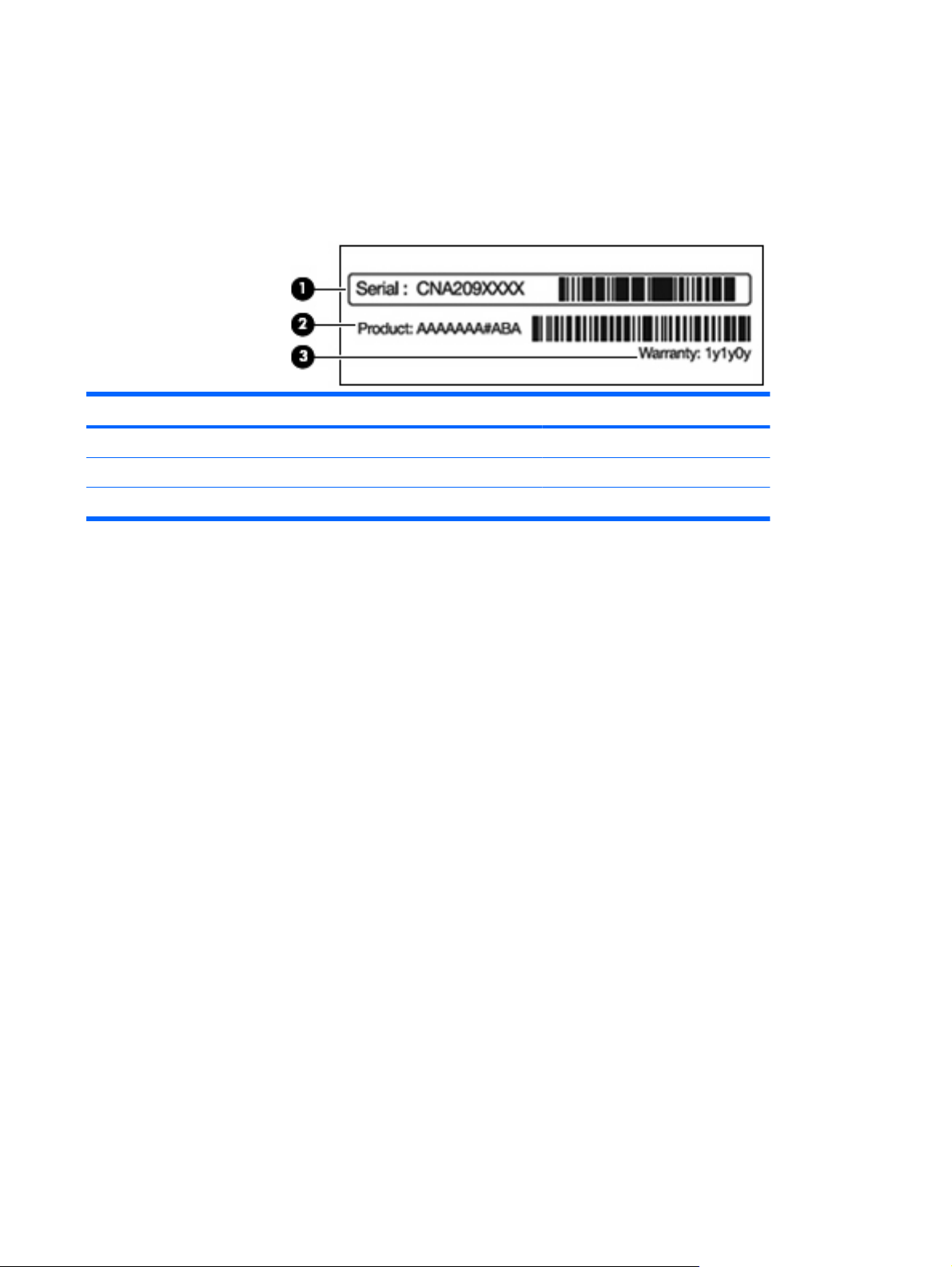
تﺎﻘﺼﻠﻤﻟا
ﺮﻓﻮﺗ تﺎﻘﺼﻠﻤﻟا ﺔﺘﺒﺜﻤﻟا ﻰﻠﻋ ﺮﺗﻮﻴﺒﻤﻜﻟا تﺎﻣﻮﻠﻌﻣ ﺪﻗ جﺎﺘﺤﺗ ﺎﻬﻴﻟإ ﺪﻨﻋ فﺎﺸﻜﺘﺳا ءﺎﻄﺧأ مﺎﻈﻨﻟا ﺎﻬﺣﻼﺻإو وأ ﺪﻨﻋ ﺮﻔﺴﻟا لﻮﺣ ﻢﻟﺎﻌﻟا ﻊﻣ ﺮﺗﻮﻴﺒﻤﻜﻟا.
ﺔﻣﻼﻋ ﺔﻣﺪﺨﻟا—ﺮﻓﻮﺗ تﺎﻣﻮﻠﻌﻣ ﺔﻣﺎه ﻞﻤﺸﺗ:
ﺮﺼﻨﻌﻟاﻒﺻﻮﻟاﺔﻔﻴﻇﻮﻟا
ةدﺎﻬﺷ ﺔﻟﺎﺻﻷا ﺔﺻﺎﺨﻟا ـﺑ Microsoft—ﻦﻤﻀﺘﺗ حﺎﺘﻔﻣ ﺞﺘﻨﻤﻟا صﺎﺨﻟا ـﺑ Windows .ﺪﻗ جﺎﺘﺤﺗ ﻰﻟإ حﺎﺘﻔﻣ ﺞﺘﻨﻤﻟا ﺚﻳﺪﺤﺘﻟ مﺎﻈﻧ ﻞﻴﻐﺸﺘﻟا
ﻖﺼﻠﻣ تﺎﻣﻮﻠﻌﻤﻟا ﺔﻴﻤﻴﻈﻨﺘﻟا—ﺮﻓﻮﻳ تﺎﻣﻮﻠﻌﻣ ﺔﻴﻤﻴﻈﻨﺗ لﻮﺣ ﺮﺗﻮﻴﺒﻤﻜﻟا .ﺪﺟﻮﻳ ﻖﺼﻠﻣ تﺎﻧﺎﻴﺒﻟا ﺔﻴﻤﻴﻈﻨﺘﻟا ﻞﺧاد ةﺮﺠﺣ ﺔﻳرﺎﻄﺒﻟا.
ﻖﺼﻠﻣ
ﺔﻘﻓاﻮﻤﻟا ﻰﻠﻋ مدﻮﻤﻟا—ﺮﻓﻮﻳ تﺎﻣﻮﻠﻌﻣ ﺔﻴﻤﻴﻈﻨﺗ لﻮﺣ مدﻮﻤﻟا دﺮﺴﻳو تﺎﻣﻼﻋ دﺎﻤﺘﻋا ﺔﻟﺎآﻮﻟا ﺔﺑﻮﻠﻄﻤﻟا ﻦﻣ ﻞﺒﻗ ﺾﻌﺑ ناﺪﻠﺒﻟا وأ
ﻖﻃﺎﻨﻤﻟا ﻲﺘﻟا ﻢﺗ دﺎﻤﺘﻋا ماﺪﺨﺘﺳا مدﻮﻤﻟا ﺎﻬﻴﻓ .ﺪﻗ جﺎﺘﺤﺗ ﻰﻟإ ﻩﺬه تﺎﻣﻮﻠﻌﻤﻟا ﺪﻨﻋ ﺮﻔﺴﻟا جرﺎﺨﻟﺎﺑ .ﻢﺗ ﺖﻴﺒﺜﺗ ﻖﺼﻠﻣ ﺔﻴﻤﺴﺗ دﺎﻤﺘﻋا مدﻮﻤﻟا ﻞﺧاد
ةﺮﺠﺣ كﺮﺤﻣ صﺮﻘﻟا ﺖﺑﺎﺜﻟا.
●
ﻢﺗ ﺖﻴﺒﺜﺗ ﻖﺼﻠﻣ ﺔﻣﻼﻋ ﺔﻣﺪﺨﻟا ﻲﻓ ءﺰﺠﻟا ﻲﻠﻔﺴﻟا ﻦﻣ زﺎﻬﺟ ﺮﺗﻮﻴﺒﻤﻜﻟا .ﺪﻨﻋ لﺎﺼﺗﻻا ﻢﻋﺪﻟﺎﺑ ،ﻲﻨﻔﻟا ﺐﺠﻳ ﺮﻴﻀﺤﺗ تﺎﻣﻮﻠﻌﻤﻟا ﺔﻴﻟﺎﺘﻟا.
1ﻢﻗﺮﻟا ﻲﻠﺴﻠﺴﺘﻟا )s/n(فﺮﻌﻤﻟا يﺪﺠﺑﻷا ﺪﻳﺮﻔﻟا ﻞﻜﻟ ﺞﺘﻨﻣ.
2ﻢﺳا ﺞﺘﻨﻤﻟاﻢﺳﻻا ﺖﺒﺜﻤﻟا ﻲﻓ ﺔﻬﺠﻟا ﺔﻴﻣﺎﻣﻷا ﺮﺗﻮﻴﺒﻤﻜﻠﻟ.
3ةﺮﺘﻓ نﺎﻤﻀﻟاةﺪﻣ نﺎﻤﺿ اﺬه ﺮﺗﻮﻴﺒﻤﻜﻟا) تاﻮﻨﺴﻟﺎﺑ(.
●
وأ فﺎﺸﻜﺘﺳا ءﺎﻄﺧﻷا ﺔﺻﺎﺨﻟا ﻪﺑ ﺎﻬﺣﻼﺻإو .ﻢﺗ ﺖﻴﺒﺜﺗ ﻩﺬه ةدﺎﻬﺸﻟا ءﺰﺠﻟﺎﺑ ﻲﻠﻔﺴﻟا ﻦﻣ زﺎﻬﺟ ﺮﺗﻮﻴﺒﻤﻜﻟا.
●
●
—(ﺮﻓﻮﺗ تﺎﻣﻮﻠﻌﻣ لﻮﺣ ةﺰﻬﺟﻷا ﺔﻴﻜﻠﺳﻼﻟا ﺔﻳرﺎﻴﺘﺧﻻا تادﺎﻤﺘﻋاو ﺔﻟﺎآﻮﻟا
ﻖﺼﻠﻣ) تﺎﻘﺼﻠﻣ (ةدﺎﻬﺷ ﺔﻴﻜﻠﺳﻼﻟا) تازاﺮﻃ ةرﺎﺘﺨﻣ ﻂﻘﻓ
●
ﺔﺑﻮﻠﻄﻤﻟا ﻦﻣ ﻞﺒﻗ ﺾﻌﺑ دﻼﺒﻟا/ﻖﻃﺎﻨﻤﻟا ﻲﺘﻟا ﺖﻘﻓاو ﻰﻠﻋ ماﺪﺨﺘﺳا ةﺰﻬﺟﻷا ﺎﻬﻴﻓ .ﺪﻗ نﻮﻜﻳ زﺎﻬﺠﻟا يرﺎﻴﺘﺧﻻا زﺎﻬﺟ ﺔﻜﺒﺷ ﺔﻴﻠﺤﻣ ﺔﻴﻜﻠﺳﻻ
)WLAN (وأ زﺎﻬﺟ Bluetooth يرﺎﻴﺘﺧا .اذإ نﺎآ زاﺮﻃ ﺮﺗﻮﻴﺒﻤﻜﻟا ﻦﻤﻀﺘﻳ اًزﺎﻬﺟ ﺎًﻴﻜﻠﺳﻻ اًﺪﺣاو وأ ،ﺮﺜآأ ﻢﺘﻴﻓ ﻦﻴﻤﻀﺗ ﻖﺼﻠﻣ ةدﺎﻬﺷ
ﻊﻣ ﺮﺗﻮﻴﺒﻤﻜﻟا .ﺪﻗ جﺎﺘﺤﺗ ﻰﻟإ ﻩﺬه تﺎﻣﻮﻠﻌﻤﻟا ﺪﻨﻋ ﺮﻔﺴﻟا جرﺎﺨﻟﺎﺑ .ﻢﺗ ﺖﻴﺒﺜﺗ تﺎﻘﺼﻠﻣ ةدﺎﻬﺷ ﺔﻴﻜﻠﺳﻼﻟا ﻞﺧاد ةﺮﻴﺠﺣ ﺔﻗﺎﻄﺑ Mini
ﺪﺣاو وأ ﺮﺜآأ
Card.
ﻖﺼﻠﻣ SIM) ةﺪﺣو ﺔﻳﻮه كﺮﺘﺸﻤﻟا) (زﺮﻃ ةرﺎﺘﺨﻣ ﻂﻘﻓ—(ﺮﻓﻮﻳ ICCID) فﺮﻌﻣ ﺔﻗﺎﻄﺑ ﺮﺋاوﺪﻟا ﺔﻠﻣﺎﻜﺘﻤﻟا (ﺔﺻﺎﺨﻟا ـﺑ SIM .ﺪﺟﻮﻳ اﺬه
●
ﻖﺼﻠﻤﻟا ﻞﺧاد ةﺮﺠﺣ ﺔﻳرﺎﻄﺒﻟا.
ﻂﻘﻓ—(ﺮﻓﻮﻳ ﻢﻗﺮﻟا ﻲﻠﺴﻠﺴﺘﻟا ةﺪﺣﻮﻟ HP Mobile
ﻖﺼﻠﻣ ﻢﻗﺮﻟا ﻲﻠﺴﻠﺴﺘﻟا صﺎﺨﻟا ةﺪﺣﻮﺑ HP Mobile Broadband) تازاﺮﻃ ةرﺎﺘﺨﻣ
●
Broadband .ﺪﺟﻮﻳ اﺬه ﻖﺼﻠﻤﻟا ﻞﺧاد ةﺮﺠﺣ ﺔﻳرﺎﻄﺒﻟا.
تﺎﻘﺼﻠﻤﻟا ١٢
Page 23
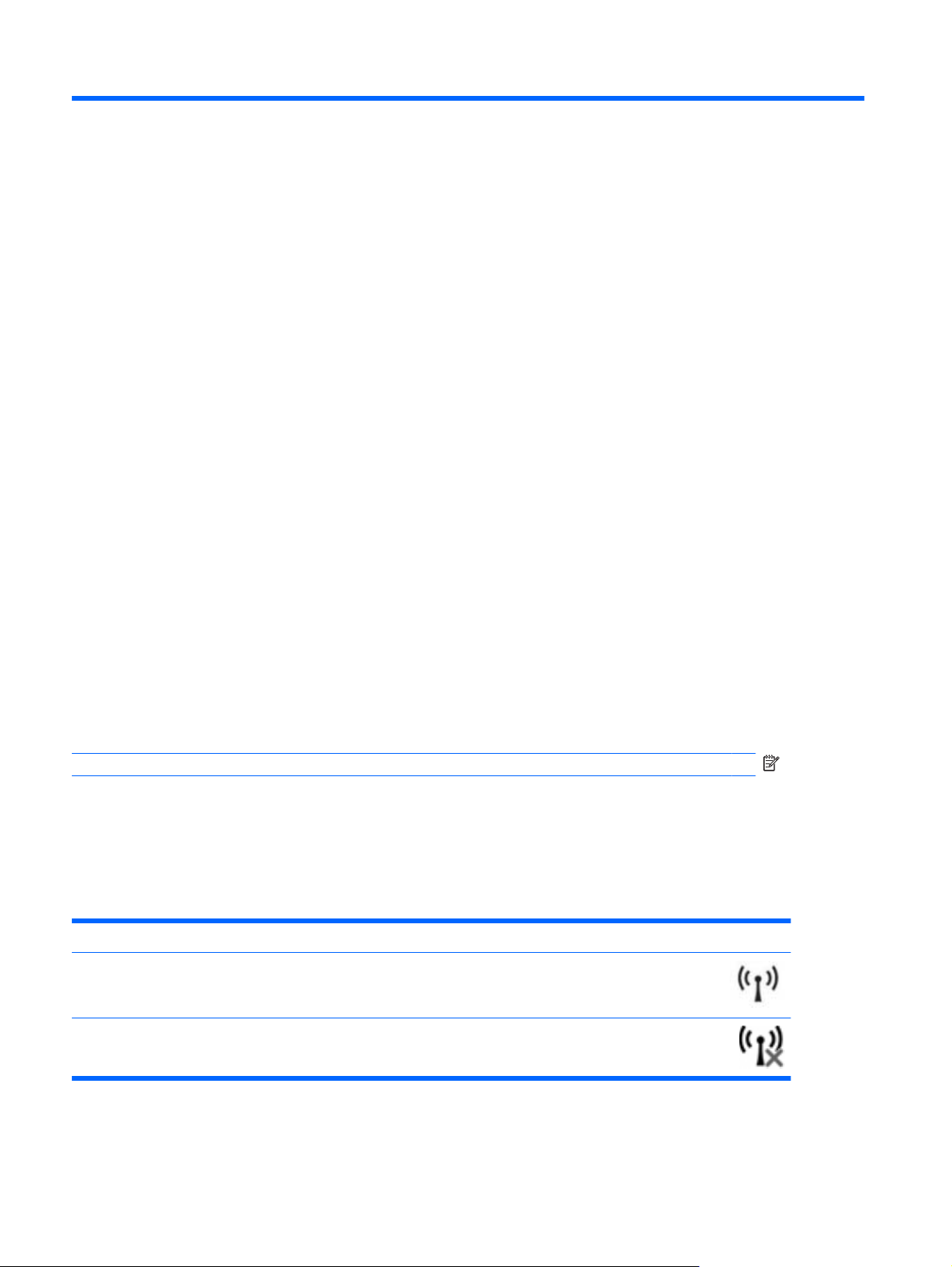
٢ﺔﻴﻜﻠﺳﻼﻟا ﺔﻜﺒﺸﻟاو ﺔﻴﻠﺤﻤﻟا مدﻮﻤﻟاو
ماﺪﺨﺘﺳا ةﺰﻬﺟأ ﺔﻴﻜﻠﺳﻻ
مﻮﻘﺗ ﺎﻴﺟﻮﻟﻮﻨﻜﺗ ةﺰﻬﺟﻷا ﺔﻴﻜﻠﺳﻼﻟا ﻞﻘﻨﺑ تﺎﻧﺎﻴﺒﻟا ﺮﺒﻋ تﺎﺟﻮﻣ ﺔﻴﺗﻮﺻ ًﻻ ﺪ ﺑ ﻦﻣ كﻼﺳﻷا .ﺪﻗ نﻮﻜﻳ ﺮﺗﻮﻴﺒﻤﻜﻟا اًﺰﻬﺠﻣ زﺎﻬﺠﺑ وأ ﺮﺜآأ ﻦﻣ ةﺰﻬﺟﻷا
ﺔﻴﻜﻠﺳﻼﻟا ﺔﻴﻟﺎﺘﻟا:
زﺎﻬﺟ ﺔﻜﺒﺸﻟا ﺔﻴﻠﺤﻤﻟا ﺔﻴﻜﻠﺳﻼﻟا )WLAN—(مﻮﻘﻳ ﻞﻴﺻﻮﺘﺑ ﺮﺗﻮﻴﺒﻤﻜﻟا تﺎﻜﺒﺸﺑ ﺔﻴﻠﺤﻣ ﺔﻴﻜﻠﺳﻻ) ﻲﺘﻟاو رﺎﺸﻳ ﺎﻬﻴﻟإ ةدﺎﻋ تﺎﻜﺒﺸﺑ Wi-Fi، وأ
،ﺔآﺮﺸﻟا ﻲﻓو ،ﻚﻟﺰﻨﻣ ﻲﻓو ﻦآﺎﻣﻷا ﺔﻣﺎﻌﻟا ﻞﺜﻣ ،تارﺎﻄﻤﻟا
،سأﺮﻟا تاﺮﺒﻜﻣو ،تﻮﺼﻟا تاﺮﻴﻣﺎﻜﻟاو .ﻲﻓ ﺔﻜﺒﺷ PAN، ﻞﺼﺘﻳ
IEEE ﺔﻴﻟﺎﺘﻟا:
تﺎﻜﺒﺸﺑ LAN ،ﺔﻴﻜﻠﺳﻼﻟا وأ تﺎﻜﺒﺸﺑ WLAN (ةدﻮﺟﻮﻤﻟا ﻲﻓ ﺐﺗﺎﻜﻣ
،ﻢﻋﺎﻄﻤﻟاو ،ﻲهﺎﻘﻤﻟاو قدﺎﻨﻔﻟاو تﺎﻌﻣﺎﺠﻟاو .ﻲﻓ ﺔﻜﺒﺷ WLAN، مﻮﻘﻳ ﻞآ زﺎﻬﺟ ﻲﻜﻠﺳﻻ لﻮﻤﺤﻣ لﺎﺼﺗﻻﺎﺑ زﺎﻬﺠﺑ ﻪﻴﺟﻮﺗ ﻲﻜﻠﺳﻻ وأ ﺔﻄﻘﻨﺑ
لﻮﺻو ﺔﻴﻜﻠﺳﻻ.
زﺎﻬﺟ Bluetooth) تازاﺮﻃ ةرﺎﺘﺨﻣ ﻂﻘﻓ—(مﻮﻘﻳ ءﺎﺸﻧﺈﺑ ﺔﻜﺒﺷ ﺔﻴﺻﻮﺼﺧ )PAN (لﺎﺼﺗﻼﻟ ةﺰﻬﺟﺄﺑ ىﺮﺧأ ﻢﻋﺪﺗ ﺎﻴﺟﻮﻟﻮﻨﻜﺗ
Bluetooth، ﻞﺜﻣ ةﺰﻬﺟأ ،ﺮﺗﻮﻴﺒﻤﻜﻟا ،ﻒﺗاﻮﻬﻟاو ،تﺎﻌﺑﺎﻄﻟاو تﺎﻋﺎﻤﺳو
ﻢﻋﺪﻳ 802.11b، رﺎﻴﻌﻤﻟا رﻮﻬﺸﻤﻟا ،لوﻷا تﻻﺪﻌﻣ تﺎﻧﺎﻴﺑ ﻞﺼﺗ ﻰﻟإ ١١ ﺖﻳﺎﺑﺎﻐﻴﻣ ﻲﻓ ﺔﻴﻧﺎﺜﻟا ﻢﺘﻳو ﺎﻬﻠﻴﻐﺸﺗ ددﺮﺘﺑ ٢٫٤ ﺰﺗﺮهﺎﻐﻴﻏ.
ﻢﻋﺪﻳ 802.11g تﻻﺪﻌﻣ تﺎﻧﺎﻴﺑ ﻞﺼﺗ ﻰﻟإ ٥٤ ﺖﻳﺎﺑﺎﻐﻴﻣ ﻲﻓ ﺔﻴﻧﺎﺜﻟا ﻢﺘﻳو ﺎﻬﻠﻴﻐﺸﺗ ددﺮﺘﺑ ٢٫٤ ﺰﺗﺮهﺎﻐﻴﻏ .ﻖﻓاﻮﺘﻳ زﺎﻬﺟ 802.11g
WLAN ﻊﻣ ةﺰﻬﺟأ 802.11b ،ﺔﻘﺑﺎﺴﻟا ﻚﻟﺬﻟ ﻦﻜﻤﻳ ﻪﻠﻴﻐﺸﺗ ﻰﻠﻋ ﺲﻔﻧ ﺔﻜﺒﺸﻟا.
ﻢﻋﺪﻳ 802.11a تﻻﺪﻌﻣ تﺎﻧﺎﻴﺑ ﻞﺼﺗ ﻰﻟإ ٥٤ ﺖﻳﺎﺑﺎﻐﻴﻣ ﻢﺘﻳو ﺎﻬﻠﻴﻐﺸﺗ ددﺮﺘﺑ ٥ ﺰﺗﺮهﺎﻐﻴﻏ.
ﺔﻈﺣﻼﻣ:ﻻ ﻖﻓاﻮﺘﻳ 802.11a ﻊﻣ 802.11b و 802.11g.
ﻢﻋﺪﻳ 802.11n تﻻﺪﻌﻣ تﺎﻧﺎﻴﺑ ﻞﺼﺗ ﻰﻟإ ٤٥٠ ﺖﻳﺎﺑﺎﻐﻴﻣ ﻲﻓ ﺔﻴﻧﺎﺜﻟا ﻦﻜﻤﻳو ﺎﻬﻠﻴﻐﺸﺗ ددﺮﺘﺑ ٢٫٤ ﺰﺗﺮهﺎﻐﻴﻏ وأ ٥ ،ﺰﺗﺮهﺎﻐﻴﻏ ﺎﻤﻣ ﺎﻬﻠﻌﺠﻳ
ﺔﻘﻓاﻮﺘﻣ ﻞﻜﺸﺑ ﻲﺴﻜﻋ ﻊﻣ 802.11a، و b، و g.
●
●
ﻞآ زﺎﻬﺟ ًة ﺮ ﺷ ﺎ ﺒ ﻣ ةﺰﻬﺟﺄﺑ ،ىﺮﺧأ ﺐﺠﻳو نأ نﻮﻜﺗ ةﺰﻬﺟﻷا بﺮﻘﻟﺎﺑ ﻦﻣ ﺎﻬﻀﻌﺑ ﺾﻌﺒﻟا ﺎًﻴﺒﺴﻧ—ةدﺎﻋ ﻞﺧاد ﺰﻴﺣ ١٠ رﺎﺘﻣأ )٣٣ ﺎًﻣﺪﻗ ﺎًﺒﻳﺮﻘﺗ(
ﻦﻣ ﺎﻬﻀﻌﺑ ﺾﻌﺒﻟا.
ﻦﻜﻤﻳ نأ ﻢﻋﺪﺗ ةﺰﻬﺟأ ﺮﺗﻮﻴﺒﻤﻜﻟا ﻲﺘﻟا ﻦﻤﻀﺘﺗ ةﺰﻬﺟأ WLAN رﺎﻴﻌﻣ ﺪﺣاو وأ ﺮﺜآأ ﻦﻣ ﺮﻴﻳﺎﻌﻣ ﺔﻋﺎﻨﺼﻟا
●
●
●
●
ﺪﻳﺰﻤﻠﻟ ﻦﻣ تﺎﻣﻮﻠﻌﻤﻟا لﻮﺣ ﺔﻴﻨﻘﺘﻟا ،ﺔﻴﻜﻠﺳﻼﻟا ﻊﺟار تﺎﻣﻮﻠﻌﻤﻟا تﺎﻃﺎﺒﺗراو ﻊﻗاﻮﻣ ﺐﻳﻮﻟا ةدراﻮﻟا ﻲﻓ Help and Support) تﺎﻤﻴﻠﻌﺘﻟا ﻢﻋﺪﻟاو(.
١٣ ﻞﺼﻔﻟا ٢ ﺔﻴﻜﻠﺳﻼﻟا ﺔﻜﺒﺸﻟاو ﺔﻴﻠﺤﻤﻟا مدﻮﻤﻟاو
فﺮﻌﺘﻟا ﻰﻠﻋ زﻮﻣر ﺔﻟﺎﺤﻟا ﺔﺻﺎﺨﻟا ﺔﻜﺒﺸﻟﺎﺑ ﺔﻴﻜﻠﺳﻼﻟاو
ﺰﻣﺮﻟاﻢﺳﻻاﻒﺻﻮﻟا
ﺔﻴﻜﻠﺳﻻ) ﻞﺼﺘﻣ(فﺮﻌُﻳ ﻊﻗﻮﻣ ءﻮﺿ ﺔﻴﻜﻠﺳﻼﻟا حﺎﺘﻔﻣو wireless ﺮﺗﻮﻴﺒﻤﻜﻟﺎﺑ .مﻮﻘﻳ ﺎًﻀﻳأ ﻒﻳﺮﻌﺘﺑ ﺞﻣﺎﻧﺮﺑ HP
Wireless Assistant ﻰﻠﻋ زﺎﻬﺟ ﺮﺗﻮﻴﺒﻤﻜﻟا ﺮﻴﺸﻳو ﻰﻟإ دﻮﺟو زﺎﻬﺟ ﺪﺣاو وأ ﺮﺜآأ ﻦﻣ
ةﺰﻬﺟﻷا ﺔﻴﻜﻠﺳﻼﻟا ﺪﻴﻗ ﻞﻴﻐﺸﺘﻟا.
ﺔﻴﻜﻠﺳﻻ) ﺮﻴﻏ ﻞﺼﺘﻣ(مﻮﻘﻳ ﻒﻳﺮﻌﺘﺑ ﺞﻣﺎﻧﺮﺑ ﺪﻋﺎﺴﻣ ﺔﻴﻜﻠﺳﻼﻟا HP Wireless Assistant دﻮﺟﻮﻤﻟا ﻰﻠﻋ ﺮﺗﻮﻴﺒﻤﻜﻟا
ﺮﻴﺸﻳو ﻰﻟإ فﺎﻘﻳإ ﻞﻴﻐﺸﺗ ﺔﻓﺎآ ةﺰﻬﺟﻷا ﺔﻴﻜﻠﺳﻼﻟا.
Page 24
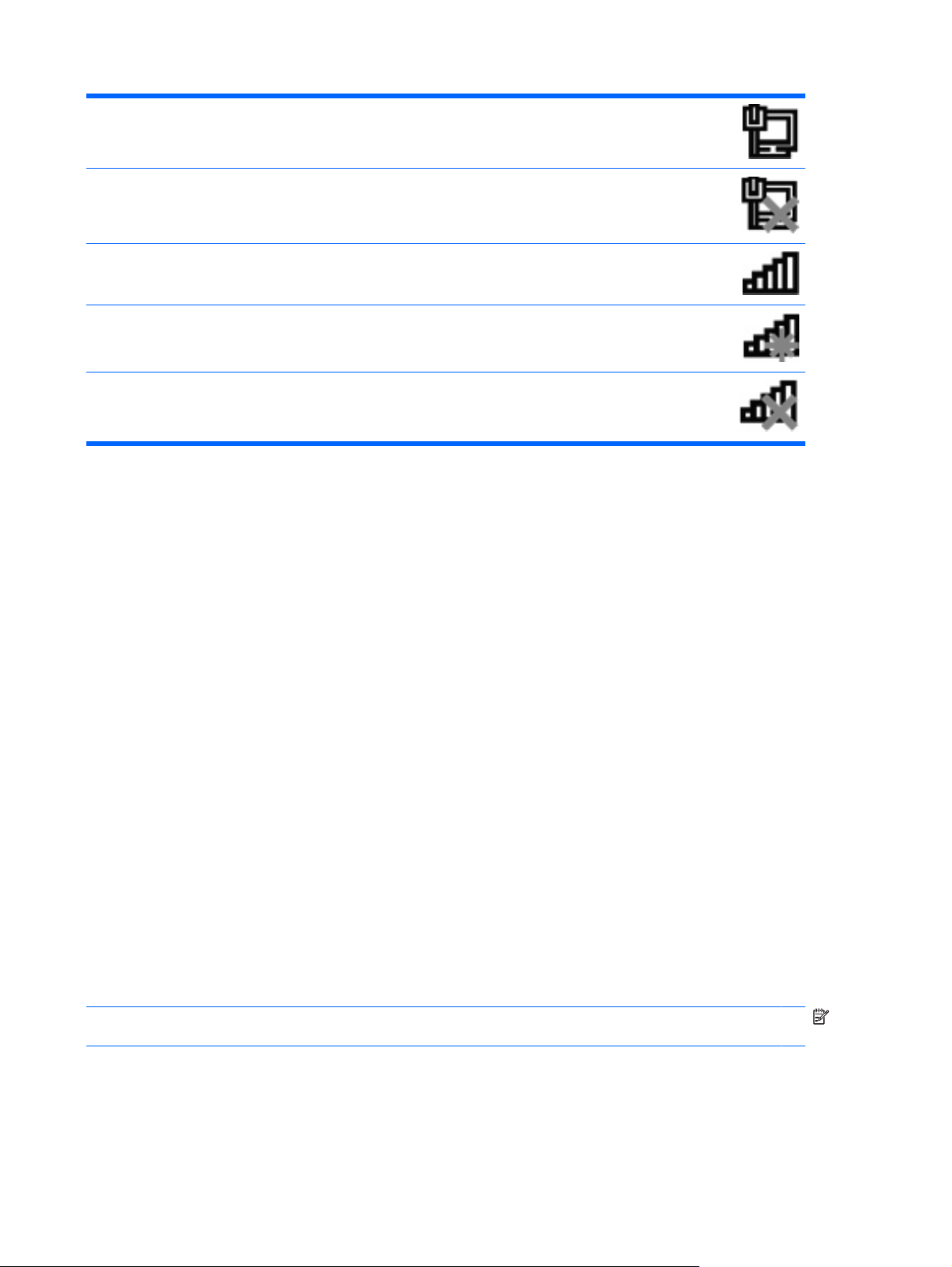
ﺔﻜﺒﺷ ﺔﻴﻜﻠﺳ) ﺪﻴﻗ لﺎﺼﺗﻻا(ﺮﻴﺸﺗ ﻰﻟإ دﻮﺟو ﺞﻣﺎﻧﺮﺑ ﻞﻴﻐﺸﺗ ﺪﺣاو وأ ﺮﺜآأ صﺎﺧ ﺔﻜﺒﺸﻟﺎﺑ ﺔﺻﺎﺨﻟا ﻚﺑ ﺖﺒﺜُﻣ ﻰﻟإو دﻮﺟو
زﺎﻬﺟ ﺔﻜﺒﺷ ﺪﺣاو وأ ﺮﺜآأ ﻞﺼﺘﻣ ﺔﻜﺒﺸﺑ ﺔﻴﻜﻠﺳ.
ﺔﻜﺒﺸﻟا ﺔﻴﻜﻠﺴﻟا) ﺔﻠﻄﻌﻣ/ﺔﻟﻮﺼﻔﻣ(ﺮﻴﺸﺗ ﻰﻟإ دﻮﺟو كﺮﺤﻣ ﺔﻜﺒﺷ ﺪﺣاو وأ ﺮﺜآأ ﺖﺒﺜﻣ ﻰﻠﻋ ﺮﺗﻮﻴﺒﻤﻜﻟا ﻻو ﺪﺟﻮﺗ ةﺰﻬﺟأ ﺔﻜﺒﺷ ﺔﻠﺼﺘﻣ
)وأ ﻞآ ةﺰﻬﺟﻷا ﺔﻴﻜﻠﺳﻼﻟا ﻪﻠﻄﻌُﻣ ﺔﺣﻮﻠﺑ ﻢﻜﺤﺘﻟا ﺔﺻﺎﺨﻟا مﺎﻈﻨﺑ ﻞﻴﻐﺸﺘﻟا Windows.(
زﺎﻬﺟ ﺔﻜﺒﺷ ﺪﺣاو وأ ﺮﺜآأ ﻞﺼﺘﻣ ﺔﻜﺒﺸﺑ ﺔﻴﻜﻠﺳﻻ.
تﻻﺎﺼﺗا ،ﺔﻴﻜﻠﺳﻻ ﻦﻜﻟو ﻻ ﺪﺟﻮﻳ كﺎﻨه ةﺰﻬﺟأ ﺔﻜﺒﺷ ﺔﻠﺼﺘﻣ ﺔﻜﺒﺸﺑ ﺔﻴﻜﻠﺳﻻ.
ﺔﻴﻜﻠﺳﻻ) وأ نأ ﻞآ ةﺰﻬﺟأ ﺔﻜﺒﺸﻟا ﺔﻴﻜﻠﺳﻼﻟا ﺔﻠﻄﻌﻣ ﻦﻋ ﻖﻳﺮﻃ حﺎﺘﻔﻣ ﺔﻴﻜﻠﺳﻼﻟا وأ HP Wireless
Assistant.(
ﺔﻜﺒﺸﻟا) ﺪﻴﻗ لﺎﺼﺗﻻا(ﺮﻴﺸﺗ ﻰﻟإ دﻮﺟو ﺞﻣﺎﻧﺮﺑ ﻞﻴﻐﺸﺗ ﺪﺣاو وأ ﺮﺜآأ صﺎﺧ ﺔﻜﺒﺸﻟﺎﺑ ﺔﺻﺎﺨﻟا ﻚﺑ ﺖﺒﺜُﻣ ﻰﻟإو دﻮﺟو
ﺔﻜﺒﺸﻟا) ﺔﻟﻮﺼﻔﻣ(ﺮﻴﺸﺗ ﻰﻟإ دﻮﺟو كﺮﺤﻣ ﺔﻜﺒﺷ ﺪﺣاو وأ ﺮﺜآأ ﺖﺒﺜﻣ ﻰﻠﻋ ﺮﺗﻮﻴﺒﻤﻜﻟا صﺎﺨﻟا ﻚﺑ ﻰﻟإو ﺮﻓﻮﺗ
ﺔﻜﺒﺸﻟا) ﺔﻠﻄﻌﻣ/ﺔﻟﻮﺼﻔﻣ(ﺮﻴﺸﺗ ﻰﻟإ دﻮﺟو كﺮﺤﻣ ﺔﻜﺒﺷ ﺪﺣاو وأ ﺮﺜآأ ﺖﺒﺜﻣ ﻰﻠﻋ ،ﺮﺗﻮﻴﺒﻤﻜﻟا مﺪﻋو ﺮﻓﻮﺗ تﻻﺎﺼﺗا
ماﺪﺨﺘﺳا ﺮﺻﺎﻨﻋ ﻢﻜﺤﺘﻟا ﺔﺻﺎﺨﻟا ﺔﻴﻜﻠﺳﻼﻟﺎﺑ
ﻢﻜﺤﺘﻟا ﻲﻓ ةﺰﻬﺟﻷا ﺔﻴﻜﻠﺳﻼﻟا ةدﻮﺟﻮﻤﻟا زﺎﻬﺠﺑ ﺮﺗﻮﻴﺒﻤﻜﻟا:
حﺎﺘﻔﻣ ءاﺮﺟإ ﺔﻴﻜﻠﺳﻼﻟا وأ حﺎﺘﻔﻣ ﻞﻴﻐﺸﺘﻟا ﻊﻳﺮﺴﻟا )fn+f12(
ﺞﻣﺎﻧﺮﺑ HP Wireless Assistant
ﺞﻣﺎﻧﺮﺑ HP Connection Manager) تازاﺮﻃ ةرﺎﺘﺨﻣ ﻂﻘﻓ(
ﺮﺻﺎﻨﻋ ﻢﻜﺤﺘﻟا مﺎﻈﻨﺑ ﻞﻴﻐﺸﺘﻟا
●
●
●
●
ماﺪﺨﺘﺳا حﺎﺘﻔﻣ ﺔﻴﻜﻠﺳﻼﻟا
يﻮﺘﺤﻳ زﺎﻬﺟ ﺮﺗﻮﻴﺒﻤﻜﻟا ﻰﻠﻋ حﺎﺘﻔﻣ ،ﺔﻴﻜﻠﺳﻼﻟا زﺎﻬﺟو ﻲﻜﻠﺳﻻ ﺪﺣاو وأ ،ﺮﺜآأ حﺎﺒﺼﻣو وأ ﻦﻴﺣﺎﺒﺼﻣ ،ﺔﻴﻜﻠﺳﻼﻟ ﺐﺴﺣ زاﺮﻄﻟا .ﻢﺗ ﻦﻴﻜﻤﺗ ﻞآ
ةﺰﻬﺟﻷا ﺔﻴﻜﻠﺳﻼﻟا ةدﻮﺟﻮﻤﻟا ﻰﻠﻋ ﺮﺗﻮﻴﺒﻤﻜﻟا صﺎﺨﻟا ﻚﺑ ﻲﻓ ،ﻊﻨﺼﻤﻟا ﺚﻴﺤﺑ ﻢﺘﻳ ﻞﻴﻐﺸﺗ ءﻮﺿ ﺔﻴﻜﻠﺳﻼﻟا نﻮﻠﻟﺎﺑ ﺾﻴﺑﻷا ﺪﻨﻋ ﻞﻴﻐﺸﺗ ﺮﺗﻮﻴﺒﻤﻜﻟا.
ﺔﻟﺎﺣ ةﺰﻬﺟﻷا ﺔﻳدﺮﻔﻟا .اذإ نﺎآ ءﻮﺿ ﺔﻴﻜﻠﺳﻼﻟا ،ﺾﻴﺑأ
ﺮﻴﺸﻳ ءﻮﺿ ﺔﻴﻜﻠﺳﻼﻟا ﻰﻟإ ﻲﻟﺎﻤﺟإ ﺔﻟﺎﺣ ﺔﻗﺎﻄﻟا ﺔﺻﺎﺨﻟا ةﺰﻬﺟﻷﺎﺑ ﺔﻴﻜﻠﺳﻼﻟا ،ﻚﻳﺪﻟ ﺲﻴﻟو
ﻰﻠﻌﻓ ﻞﻗﻷا ﺪﺟﻮﻳ زﺎﻬﺟ ﻲﻜﻠﺳﻻ ﺪﺣاو ﺪﻴﻗ ﻞﻴﻐﺸﺘﻟا .اذإ نﺎآ ءﻮﺿ ﺔﻴﻜﻠﺳﻼﻟا ،ﺎًﻴﻧﺎﻣﺮﻬآ نﺎآ ﻰﻨﻌﻣ ﻚﻟذ ﻪﻧأ ﻢﺗ فﺎﻘﻳإ ﻞﻴﻐﺸﺗ ﺔﻓﺎآ ةﺰﻬﺟﻷا ﺔﻴﻜﻠﺳﻼﻟا.
ﻚﻨﻜﻤﻳ ﺐﺒﺴﺑ، ﻦﻴﻜﻤﺗ ةﺰﻬﺟأ ﺔﻴﻜﻠﺳﻼﻟا ،ﻊﻨﺼﻤﻟﺎﺑ ماﺪﺨﺘﺳا حﺎﺘﻔﻣ wireless ﻞﻴﻐﺸﺘﻟ ةﺰﻬﺟأ ﺔﻴﻜﻠﺳﻼﻟا وأ فﺎﻘﻳإ ﺎﻬﻠﻴﻐﺸﺗ ﻲﻓ ﺲﻔﻧ ﺖﻗﻮﻟا .ﻦﻜﻤﻳ
ﻢﻜﺤﺘﻟا ﻲﻓ
ةﺰﻬﺟﻷا ﺔﻴﻜﻠﺳﻼﻟا ﺔﻳدﺮﻔﻟا ﺮﺒﻋ ﺞﻣﺎﻧﺮﺑ HP Wireless Assistant.
ماﺪﺨﺘﺳا HP Wireless Assistant) ﺪﻋﺎﺴﻣ ﺔﻴﻜﻠﺳﻼﻟا ﻦﻣ HP(
ﻢﺘﻳ ﻞﻴﻐﺸﺗ زﺎﻬﺟ ﻲﻜﻠﺳﻻ وأ فﺎﻘﻳإ ﻪﻠﻴﻐﺸﺗ ماﺪﺨﺘﺳﺎﺑ ﺞﻣﺎﻧﺮﺑ HP Wireless Assistant .ﻲﻓ ﺔﻟﺎﺣ ﻞﻴﻄﻌﺗ ﺪﺣأ ةﺰﻬﺟﻷا ﺔﻴﻜﻠﺳﻼﻟا ﻲﻓ ةادﻷا
ةﺪﻋﺎﺴﻤﻟا Setup) داﺪﻋإ (ﺐﺠﻳ ةدﺎﻋإ ﻪﻨﻴﻜﻤﺗ ًﻻ و أ ﻲﻓ ةادﻷا ةﺪﻋﺎﺴﻤﻟا Setup) داﺪﻋإ (ﻞﺒﻗ نأ ﻦﻜﻤﺘﺗ ﻦﻣ ﻪﻠﻴﻐﺸﺗ وأ فﺎﻘﻳإ ﻪﻠﻴﻐﺸﺗ ماﺪﺨﺘﺳﺎﺑ
Wireless Assistant.
ﺔﻈﺣﻼﻣ:ﻻ يدﺆﻳ ﻦﻴﻜﻤﺗ ﺪﺣأ ةﺰﻬﺟﻷا ﺔﻴﻜﻠﺳﻼﻟا وأ ﺎﻬﻠﻴﻐﺸﺗ ﻰﻟإ لﺎﺼﺗا زﺎﻬﺟ ﺮﺗﻮﻴﺒﻤﻜﻟا ﺎًﻴﺋﺎﻘﻠﺗ ﺔﻜﺒﺸﺑ لﺎﺼﺗا وأ زﺎﻬﺠﺑ ﻦﻜﻤﻣ ﺔﻴﻨﻘﺘﺑ
Bluetooth.
ضﺮﻌﻟ ﺔﻟﺎﺣ ةﺰﻬﺟﻷا ،ﺔﻴﻜﻠﺳﻼﻟا ﺮﻘﻧا قﻮﻓ ﺰﻣﺮﻟا Show hidden icons) رﺎﻬﻇإ زﻮﻣﺮﻟا ﺔﻴﻔﺨﻤﻟا(، ﻢﻬﺴﻟا دﻮﺟﻮﻤﻟا ﻰﻠﻋ ﻦﻴﻤﻳ ﺔﻘﻄﻨﻣ
،مﻼﻋﻹا ﻢﻗو ﻪﻴﺟﻮﺘﺑ ﺮﺷﺆﻣ سوﺎﻤﻟا قﻮﻓ ﺰﻣر ﺔﻴﻜﻠﺳﻼﻟا.
ماﺪﺨﺘﺳا ةﺰﻬﺟأ ﺔﻴﻜﻠﺳﻻ ١٤
Page 25
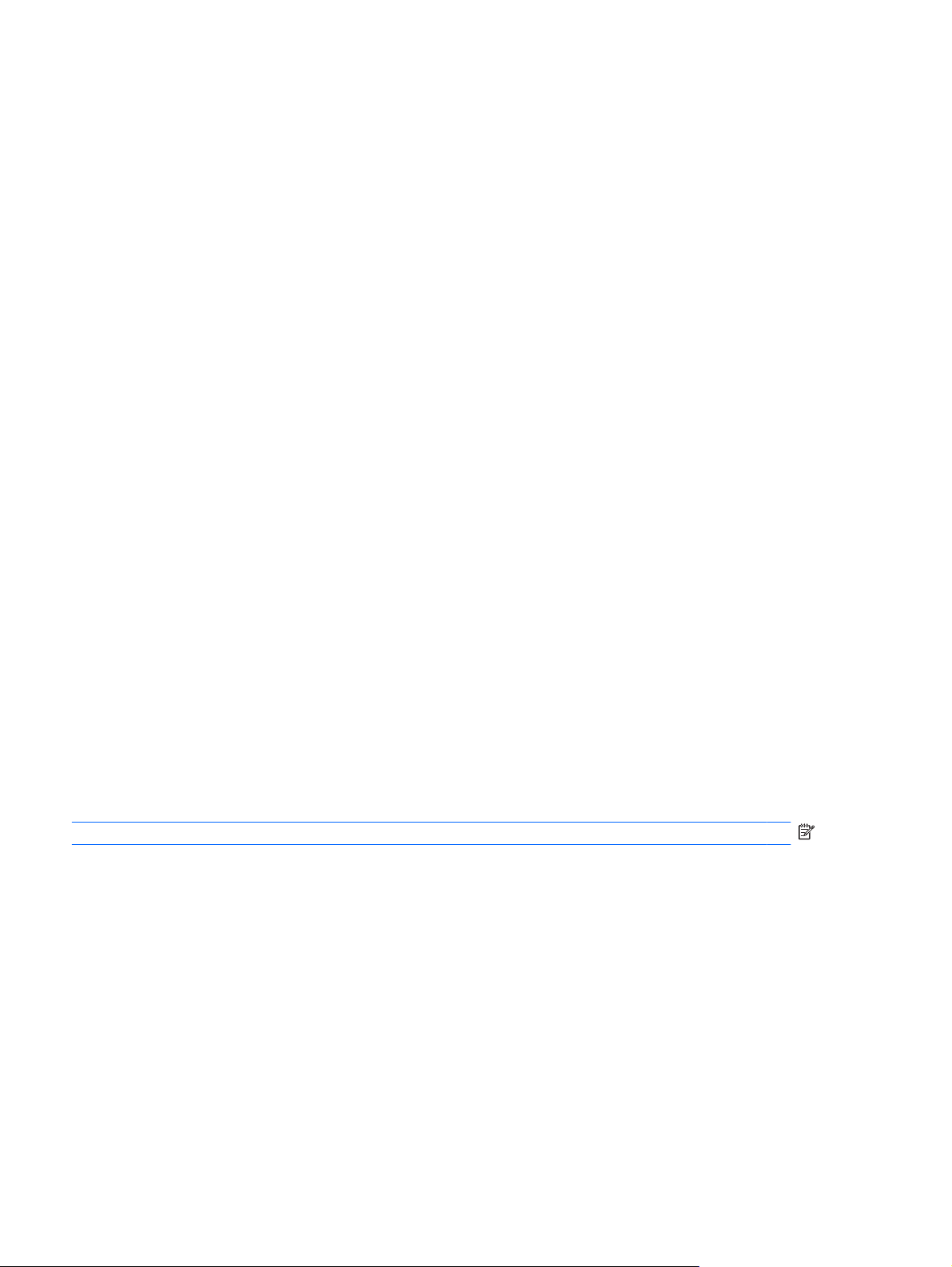
ﻲﻓ ﺔﻟﺎﺣ مﺪﻋ رﻮﻬﻇ ﺰﻣر" تﺎﻋﺎﻤﺴﻟا "ﻲﻓ ﺔﻘﻄﻨﻣ مﻼﻋﻹا:
١.دﺪﺣ Start) أﺪﺑا( < Control Panel) ﺔﺣﻮﻟ ﻢﻜﺤﺘﻟا( < Hardware and Sound) ةﺰﻬﺟﻷا تﻮﺼﻟاو( < Windows
Mobility Center) ﺰآﺮﻣ تاداﺪﻋإ ﺮﺗﻮﻴﺒﻤﻜﻟا لﻮﻤﺤﻤﻟا ـﻟ Windows.(
٢.ﺮﻘﻧا قﻮﻓ ﺰﻣر ﺔﻴﻜﻠﺳﻼﻟا ﺐﻧﺎﺠﺘﻟﺎﺑ Wireless Assistant دﻮﺟﻮﻤﻟا ﻒﺼﻟﺎﺑ ﺮﻴﺧﻷا ﺰآﺮﻤﺑ Windows Mobility Center) ﺰآﺮﻣ
ﺪﻋﺎﺴﻣ ﺔﻴﻜﻠﺳﻼﻟا(.
تاداﺪﻋإ ﺮﺗﻮﻴﺒﻤﻜﻟا لﻮﻤﺤﻤﻟا ـﻟ Windows .(ﺮﻬﻈﻳ Wireless Assistant)
٣.ﺮﻘﻧا قﻮﻓ Properties) ﺺﺋﺎﺼﺧ(.
٤.دﺪﺣ ﻊﺑﺮﻣ رﺎﻴﺘﺧﻻا راﻮﺠﺑ HP Wireless Assistant icon in notification area) ﺰﻣر HP Wireless Assistant
)ﺪﻋﺎﺴﻤﻟا ﻲﻜﻠﺳﻼﻟا ﻦﻣ HP (ﻲﻓ ﺔﻘﻄﻨﻣ مﻼﻋﻹا(.
٥.ﺮﻘﻧا قﻮﻓ Apply) ﻖﻴﺒﻄﺗ(.
٦.ﺮﻘﻧا قﻮﻓ Close) قﻼﻏإ(.
لﻮﺼﺤﻠﻟ ﻰﻠﻋ ﺪﻳﺰﻣ ﻦﻣ ،تﺎﻣﻮﻠﻌﻤﻟا ﻊﺟار تﺎﻤﻴﻠﻌﺗ ﺞﻣﺎﻧﺮﺑ Wireless Assistant) ﺪﻋﺎﺴﻤﻟا ﻲﻜﻠﺳﻼﻟا .(لﻮﺻﻮﻠﻟ ﻰﻟإ" تﺎﻤﻴﻠﻌﺘﻟا":
ﺢﺘﻓا ﺞﻣﺎﻧﺮﺑ Wireless Assistant) ﺪﻋﺎﺴﻤﻟا ﻲﻜﻠﺳﻼﻟا (ﺮﻘﻨﻟﺎﺑ قﻮﻓ ﺰﻣر ﺔﻴﻜﻠﺳﻼﻟا دﻮﺟﻮﻤﻟا ﻲﻓ Windows Mobility Center
١.
)ﺰآﺮﻣ تاداﺪﻋإ ﺮﺗﻮﻴﺒﻤﻜﻟا لﻮﻤﺤﻤﻟا ـﻟ Windows.(
٢.ﺮﻘﻧا قﻮﻓ رﺰﻟا Help) تﺎﻤﻴﻠﻌﺗ(.
ماﺪﺨﺘﺳا ﺮﺻﺎﻨﻋ ﻢﻜﺤﺘﻟا مﺎﻈﻨﺑ ﻞﻴﻐﺸﺘﻟا
ضﺮﻌﺗ ﺾﻌﺑ ﺔﻤﻈﻧأ ﻞﻴﻐﺸﺘﻟا ﺔﻘﻳﺮﻃ ةرادﻹ ةﺰﻬﺟﻷا ﺔﻴﻜﻠﺳﻼﻟا ﺔﺠﻣﺪﻤﻟا لﺎﺼﺗﻻاو ﻲﻜﻠﺳﻼﻟا .ﻰﻠﻋ ﻞﻴﺒﺳ ،لﺎﺜﻤﻟا ﺮﻓﻮﻳ Windows Network
and Sharing Center) ﺰآﺮﻣ ﺔﻜﺒﺸﻟا ﺔآرﺎﺸﻤﻟاو (يﺬﻟا ﺢﻤﺴﻳ ﻚﻟ داﺪﻋﺈﺑ لﺎﺼﺗا وأ ﺔﻜﺒﺷ لﺎﺼﺗﻻاو ﺔﻜﺒﺸﺑ ةرادإو تﺎﻜﺒﺸﻟا ﺔﻴﻜﻠﺳﻼﻟا
ﺺﻴﺨﺸﺗو ﻞآﺎﺸﻣ ﺔﻜﺒﺸﻟا ﺎﻬﺣﻼﺻإو.
<
ﺔﻴﻜﻠﺴﻟاو
لﻮﺻﻮﻠﻟ ﻰﻟإ ﺰآﺮﻣ ﺔﻜﺒﺸﻟا ،ﺔآرﺎﺸﻤﻟاو ﺮﻘﻧا قﻮﻓ Start) أﺪﺑا( < Control Panel) ﺔﺣﻮﻟ ﻢﻜﺤﺘﻟا( < Network and Internet
Network and Sharing Center) ﺰآﺮﻣ ﺔﻜﺒﺸﻟا ﺔآرﺎﺸﻤﻟاو(.
لﻮﺼﺤﻠﻟ ﻰﻠﻋ ﺪﻳﺰﻣ ﻦﻣ ،تﺎﻣﻮﻠﻌﻤﻟا ﺮﻘﻧا قﻮﻓ Start) أﺪﺑا( < Help and Support) تﺎﻤﻴﻠﻌﺘﻟا ﻢﻋﺪﻟاو(.
ماﺪﺨﺘﺳا WLAN
ماﺪﺨﺘﺳﺎﺑ زﺎﻬﺟ WLAN، ﻚﻨﻜﻤﻳ لﻮﺻﻮﻟا ﻰﻟإ ﺔﻜﺒﺷ ﺔﻴﻠﺤﻣ ﺔﻴﻜﻠﺳﻻ )WLAN(، نﻮﻜﺘﺗ ﻦﻣ ةﺰﻬﺟأ ﺮﺗﻮﻴﺒﻤآ تﺎﻘﺤﻠﻣو ىﺮﺧأ ﻢﺘﻳ ﻂﺑﺮﻟا ﺎﻬﻨﻴﺑ
ﺔﻄﺳاﻮﺑ زﺎﻬﺟ ﻪﻴﺟﻮﺗ ﻲﻜﻠﺳﻻ وأ ﺔﻄﻘﻧ لﻮﺻو ﺔﻴﻜﻠﺳﻻ.
ﺔﻈﺣﻼﻣ:ًة د ﺎ ﻋ ﺎﻣ ﻢﺘﻳ ماﺪﺨﺘﺳا ﻦﻴﺤﻠﻄﺼﻤﻟا لّﻮﺤﻤﻟا ﻲﻜﻠﺳﻼﻟا ﺔﻄﻘﻧو لﻮﺻو ﺔﻴﻜﻠﺳﻻ لدﺎﺒﺘﻟﺎﺑ.
ﻞﻜﺸﺑ ﻖﺑﺎﻄﻣ مﺪﺨﺘﺴﺗ ﺔﻜﺒﺸﻟا WLAN تاذ قﺎﻄﻨﻟا ،ﻊﺳاﻮﻟا ﻞﺜﻣ ﺔﻜﺒﺷ WLAN ﺔﺻﺎﺨﻟا ﺔآﺮﺸﺑ وأ ،ﺔﻣﺎﻌﻟا طﺎﻘﻧ لﻮﺻو ﺔﻴﻜﻠﺳﻻ ﺎﻬﻨﻜﻤﻳ
ﺔﻣﺪﺧ دﺪﻋ ﺮﻴﺒآ ﻦﻣ ةﺰﻬﺟأ ﺮﺗﻮﻴﺒﻤﻜﻟا تﺎﻘﺤﻠﻤﻟاو ﺎﻤآ ﺎﻬﻨﻜﻤﻳ ﻞﺼﻔﻟا ﻦﻴﺑ ﻒﺋﺎﻇو ﺔﻜﺒﺸﻟا ﺔﻳﻮﻴﺤﻟا.
مﺪﺨﺘﺴﺗ ﺔﻜﺒﺸﻟا WLAN ﺔﺻﺎﺨﻟا لﺰﻨﻤﺑ وأ ﺐﺘﻜﻤﺑ ﺮﻴﻐﺻ زﺎﻬﺟ ﻪﻴﺟﻮﺗ ،ﻲﻜﻠﺳﻻ ﺢﻤﺴﻳ ﺪﻳﺪﻌﻠﻟ ﻦﻣ ةﺰﻬﺟأ ﺮﺗﻮﻴﺒﻤﻜﻟا ﺔﻴﻜﻠﺳﻼﻟا
ﺔآرﺎﺸﻤﻟﺎﺑ ﻲﻓ لﺎﺼﺗﻻا ﺖﻧﺮﺘﻧﺈﺑ ﺔﻌﺑﺎﻄﻟﺎﺑو تﺎﻔﻠﻤﻟﺎﺑو نود ﺔﺟﺎﺤﻟا ﻰﻟإ ءاﺰﺟأ ﺔﻴﻓﺎﺿإ ﻦﻣ ةﺰﻬﺟﻷا وأ ﺞﻣاﺮﺒﻟا.
●
●
ماﺪﺨﺘﺳﻻ زﺎﻬﺟ WLAN ﺮﺗﻮﻴﺒﻤﻜﻟﺎﺑ صﺎﺨﻟا ،ﻚﺑ ﺐﺠﻳ ﻚﻴﻠﻋ ﻞﻴﺻﻮﺘﻟا ﺔﻴﻨﺒﻟﺎﺑ ﺔﻴﺳﺎﺳﻷا ﺔﺻﺎﺨﻟا ـﺑ WLAN) ةﺮﻓﻮﺘﻤﻟا ﻦﻣ لﻼﺧ ﺮﻓﻮﻣ ﺔﻣﺪﺨﻟا وأ
ﺔﻜﺒﺷ لﺎﺼﺗا ﺔآﺮﺸﻟا(.
١٥ ﻞﺼﻔﻟا ٢ ﺔﻴﻜﻠﺳﻼﻟا ﺔﻜﺒﺸﻟاو ﺔﻴﻠﺤﻤﻟا مدﻮﻤﻟاو
Page 26
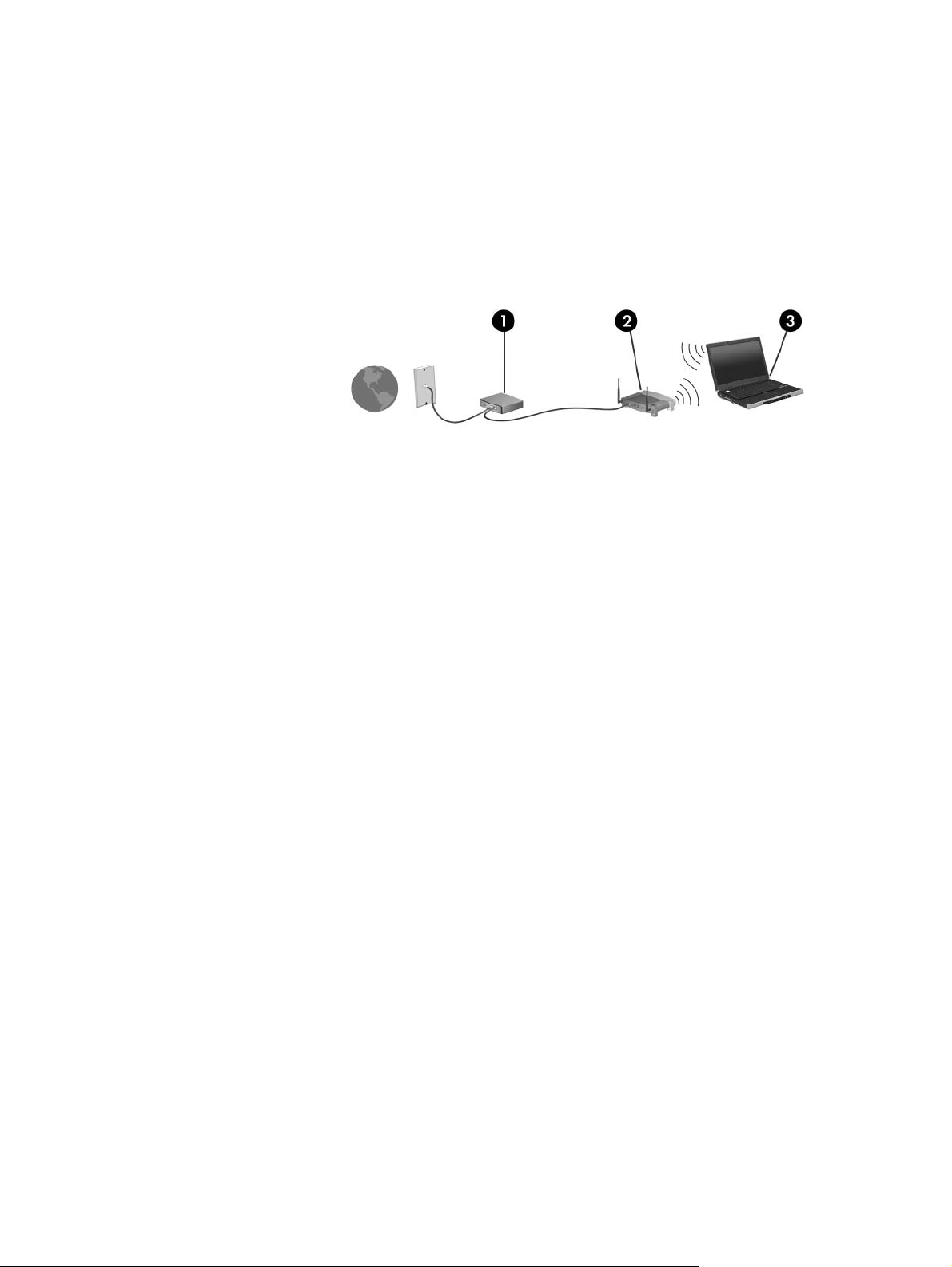
داﺪﻋإ WLAN
ﻂﺒﻀﻟ WLAN لﺎﺼﺗﻻاو ﺖﻧﺮﺘﻧﻹﺎﺑ:
مدﻮﻣ ﻊﺳاو قﺎﻄﻨﻟا) ﺎﻣإ DSL وأ ﻞﺒآ( )1( ﺔﻣﺪﺧو ﺖﻧﺮﺘﻧإ ﺔﻴﻟﺎﻋ ﺔﻋﺮﺴﻟا ﻢﺘﻳ ﺎهؤاﺮﺷ ﻦﻣ ﺮﻓﻮﻣ ﺔﻣﺪﺧ ﺖﻧﺮﺘﻧإ )ISP(
زﺎﻬﺟ ﻪﻴﺟﻮﺗ ﻲﻜﻠﺳﻻ) ﻢﺘﻳ ﻩؤاﺮﺷ ﻞﻜﺸﺑ ﻞﺼﻔﻨﻣ( )2(
زﺎﻬﺟ ﺮﺗﻮﻴﺒﻤآ ﻲﻜﻠﺳﻻ )3(
ﺖﻧﺮﺘﻧﻹﺎﺑ.
●
●
●
ﺮﻬﻈﻳ ﻢﺳﺮﻟا ﻲﺤﻴﺿﻮﺘﻟا دﻮﺟﻮﻤﻟا ﻩﺎﻧدأ ًﻻﺎﺜﻣ ﺖﻴﺒﺜﺘﻟ ﺔﻜﺒﺷ ﺔﻴﻜﻠﺳﻻ ﺔﻠﺼﺘﻣ
ﺎﻤﻠآ تداز ﺔﻌﺳ ،ﺔﻜﺒﺸﻟا ﻦﻜﻤﻳ ﻞﻴﺻﻮﺗ ةﺰﻬﺟأ ﺮﺗﻮﻴﺒﻤآ ﺔﻴﻜﻠﺳﻻ ﺔﻴﻜﻠﺳو ﺔﻴﻓﺎﺿإ ﺔﻜﺒﺸﻟﺎﺑ لﻮﺻﻮﻠﻟ ﻰﻟإ ﺖﻧﺮﺘﻧإ.
لﻮﺼﺤﻠﻟ ﻰﻠﻋ ةﺪﻋﺎﺴﻤﻟا ﻲﻓ داﺪﻋإ ﺔﻜﺒﺷ WLAN، ﻊﺟار تﺎﻣﻮﻠﻌﻤﻟا ﺔﻣﺪﻘﻤﻟا ﺔﻄﺳاﻮﺑ ﺔآﺮﺸﻟا ﺔﻌﻨﺼﻤﻟا زﺎﻬﺠﻟ ﻪﻴﺟﻮﺘﻟا صﺎﺨﻟا ﻚﺑ وأ ﺔﻄﺳاﻮﺑ
ﺮﻓﻮﻣ ﺔﻣﺪﺧ ﺖﻧﺮﺘﻧﻹا صﺎﺨﻟا ﻚﺑ.
ﺔﻳﺎﻤﺣ WLAN
اًﺮﻈﻧ ﻢﻴﻤﺼﺘﻟ رﺎﻴﻌﻣ WLAN تﺎﻴﻧﺎﻜﻣﺈﺑ ﺔﻳﺎﻤﺣ ةدوﺪﺤﻣ—ﻲﺘﻟاو سﺎﺳﻷﺎﺑ ﺪﻤﺘﻌﺗ ﻰﻠﻋ فﺎﻌﺿإ ﺔﻳأ ﺔﻟوﺎﺤﻣ يﺪﻌﺘﻠﻟ ﺮﺜآأ ﻦﻣ ﺔﻬﺟاﻮﻣ لﺎﻜﺷأ مﻮﺠﻬﻟا
ىﺮﺧﻷا ﺮﺜآﻷا ةﻮﻗ—ﻚﻟﺬﻟ ﺪﻌﻳ ﻦﻣ يروﺮﻀﻟا ﻢﻬﻔﺗ نأ تﺎﻜﺒﺷ WLAN ﺔﺿﺮﻋ طﺎﻘﻨﻟ ﻒﻌﻀﻟا ﻲﺘﻟا ﻖﻠﻌﺘﺗ ﺔﻳﺎﻤﺤﻟﺎﺑ ﺔﻓوﺮﻌﻤﻟا ﺔﻠﺠﺴﻤﻟاو.
ﺪﻗ ﻻ ﺮﻓﻮﺗ يأ نﺎﻣأ .ﻢﺘﻳ ﺮﻳﻮﻄﺗ تﺎﻴﻨﻘﺗ ةﺪﻳﺪﺟ ﻦﻣ ﻞﺒﻗ ﻲﻌﻧﺎﺻ
تﺎﻜﺒﺷ WLAN ﻲﻓ ﻦآﺎﻣأ ،ﺔﻣﺎﻋ وأ" طﺎﻘﻧ ﺔﻟﺎﻌﻓ"، ﻞﺜﻣ ﻲهﺎﻘﻤﻟا تارﺎﻄﻤﻟاو
ةﺰﻬﺟﻷا ﺔﻴﻜﻠﺳﻼﻟا يﺮﻓﻮﻣو ﺔﻣﺪﺧ طﺎﻘﻨﻟا ﺔﻟﺎﻌﻔﻟا ﺎﻤﻣ ﻞﻌﺠﻳ ﺔﺌﻴﺒﻟا ﺔﻣﺎﻌﻟا ﺔﻨﻣﺁ ﺔﻟﻮﻬﺠﻣو ﻞﻜﺸﺑ ﺮﺜآأ .اذإ ﺖﻨآ ﺎًﻤﺘﻬﻣ نﺎﻣﺄﺑ ﺮﺗﻮﻴﺒﻤﻜﻟا ﻲﻓ ﺔﻄﻘﻨﻟا
،ﺔﻟﺎﻌﻔﻟا دﺪﺣ ﺔﻄﺸﻧأ ﺔﻜﺒﺸﻟا ﻰﻟإ ﺪﻳﺮﺒﻟا ﻲﻧوﺮﺘﻜﻟﻹا ﺮﻴﻏ مﺎﻬﻟا ﻞﻘﻨﺘﻟاو ﻲﺳﺎﺳﻷا ﻲﻓ ﺖﻧﺮﺘﻧﻹا.
ﻞﻴﺻﻮﺘﻟا ﺔﻜﺒﺸﺑ WLAN ،ةدﻮﺟﻮﻣ ﻢﻗ ﺎًﻣود ﻦﻴﻜﻤﺘﺑ تاﺰﻴﻣ ﺔﻳﺎﻤﺤﻟا ﺔﻳﺎﻤﺤﻟ ﺔﻜﺒﺸﻟا ﺔﺻﺎﺨﻟا ﻚﺑ ﺪﺿ لﻮﺻﻮﻟا ﺮﻴﻏ
ﻞﻴﺻﻮﺘﻟا ﻚﺘﻜﺒﺸﺑ) ًﻼ ﻔ ﻄ ﺗ (وأ طﺎﻘﺘﻟا تﺎﻣﻮﻠﻌﻣ ﻢﺘﻳ ﺎﻬﻟﺎﺳرإ ﺮﺒﻋ ﺔﻜﺒﺸﻟا .ﺔﻳﺎﻤﺤﻟ WLAN:
ماﺪﺨﺘﺳا ﻞﺳﺮﻣ ﻲﻜﻠﺳﻻ ﺔﻳﺎﻤﺤﺑ ﺔﻨﻤﻀﻣ
ﺎًﻋﻮﻴﺷ.
ﺔﻜﺒﺸﻟ WLAN ﺔﺻﺎﺨﻟا ﻚﺑ .ﺚﺤﺑا ﻦﻋ ﻞﺤﻟا يﺬﻟا ﻞﻤﻌﻳ ﻞﻜﺸﺑ ﻞﻀﻓأ ﺔﻳﺎﻤﺤﻟ
ﺢﻴﺤﺼﻟا ﻻ ﻦﻜﻤﺘﻳ نوﺮﺧﻵا ﻦﻣ لﻮﺻﻮﻟا ﻰﻟإ WLAN.
ﺔﻳﺎﻤﺤﻟا ﺔﻴﻜﻠﺳﻼﻟا .ماﺪﺨﺘﺳﺎﺑ ﻞﺳﺮﻤﻟا ﻲﻜﻠﺳﻼﻟا ،ﺢﻴﺤﺼﻟا ﻚﻨﻜﻤﻳ ﺔﻳﺎﻤﺣ ﺔﻜﺒﺸﻟا ﺔﺻﺎﺨﻟا ﻚﺑ ﻦﻣ ﺮﻃﺎﺨﻣ ﺔﻳﺎﻤﺤﻟا ﺔﻴﻜﻠﺳﻼﻟا ﺮﺜآﻷا
نارﺪﺟ ﺔﻳﺎﻤﺤﻟا ﻲﻓ لﺎﻜﺷأ ،ةدﺪﻌﺘﻣ ﻞآ ﻦﻣ ﺞﻣاﺮﺒﻟا ةﺰﻬﺟﻷاو .مﺪﺨﺘﺴﺗ ﺾﻌﺑ تﺎﻜﺒﺸﻟا ﺔﻔﻴﻟﻮﺗ ﻦﻣ ﻦﻴﻋﻮﻨﻟا.
ماﺪﺨﺘﺳا ﺮﻴﻔﺸﺘﻟا ﻲﻜﻠﺳﻼﻟا
ﺔﻜﺒﺸﻟا ﻚﻳﺪﻟ:
ﺪﻌﻳ Wired Equivalent Privacy (WEP (لﻮآﻮﺗوﺮﺑ ﺔﻳﺎﻤﺣ ﻲﻜﻠﺳﻻ مﻮﻘﻳ ﺰﻴﻣﺮﺘﺑ ﺔﻓﺎآ تﺎﻧﺎﻴﺑ تﺎﻜﺒﺸﻟا وأ ﺎهﺮﻴﻔﺸﺗ ﻞﺒﻗ
ﺎﻬﻠﻘﻧ ماﺪﺨﺘﺳﺎﺑ حﺎﺘﻔﻣ WEP .مﻮﻘﺗ ﺔﻜﺒﺸﻟا ﻦﻴﻴﻌﺘﺑ حﺎﺘﻔﻣ WEP، ﻚﻨﻜﻤﻳ داﺪﻋإ حﺎﺘﻔﻣ صﺎﺧ وأ ءﺎﺸﻧإ حﺎﺘﻔﻣ ﻒﻠﺘﺨﻣ وأ رﺎﻴﺘﺧا
تارﺎﻴﺧ ﺔﻣﺪﻘﺘﻣ ىﺮﺧأ .نوﺪﺑ حﺎﺘﻔﻤﻟا
لﻮﺻﻮﻟا ﻲﻤﺤﻤﻟا ﻦﻣ Wi-Fi) WPA(، ﻞﺜﻣ WEP، مﺪﺨﺘﺴﻳ تاداﺪﻋإ نﺎﻣﻷا ﺮﻴﻔﺸﺘﻟ ﻚﻓو ﺮﻴﻔﺸﺗ تﺎﻧﺎﻴﺒﻟا ﺔﻠﺳﺮﻤﻟا ﺮﺒﻋ ﺔﻜﺒﺸﻟا.
ﻻإ ﻪﻧأ ًﻻ ﺪ ﺑ ﻦﻣ ماﺪﺨﺘﺳا حﺎﺘﻔﻣ ﺔﻳﺎﻤﺣ ﺖﺑﺎﺛ تﺎﻴﻠﻤﻌﻟ ﺮﻴﻔﺸﺘﻟا ﺎﻤﻠﺜﻣ مﻮﻘﻳ WEP، مﺪﺨﺘﺴﻳ WPA "temporal key integrity
ﺪﻨﻋ داﺪﻋإ ﺔﻜﺒﺷ WLAN وأ
حﻮﻤﺴﻤﻟا ﻪﺑ .ﺮﺒﺘﻌﺗ تﺎﻳﻮﺘﺴﻣ ﺔﻳﺎﻤﺤﻟا ﺔﻌﺋﺎﺸﻟا ﻲه Wi-Fi Protected Access) لﻮﺻﻮﻟا ﻲﻤﺤﻤﻟا ﺔﻗﺪﻟﺎﺑ ﺔﻴﻜﻠﺳﻼﻟا( )WPA - (ﺔﻴﺼﺨﺸﻟاو
و Wired Equivalent Privacy (WEP) .تارﺎﺷإ ﻮﻳداﺮﻟا ﺔﻴﻜﻠﺳﻼﻟا ﻞﻘﻨﺘﺗ جرﺎﺧ ﺔﻜﺒﺸﻟا ﻚﻟﺬﻠﻓ ﻦﻜﻤﺘﺗ ةﺰﻬﺟأ WLAN ىﺮﺧأ ﻦﻣ ﻲﻘﻠﺗ
تارﺎﺷﻹا ﺮﻴﻏ ﺔﻴﻤﺤﻤﻟا ﻲﻟﺎﺘﻟﺎﺑو ﺎﻣإ
●
ﺮﻓﻮﺗ ﺪﻳﺪﻌﻟا ﻦﻣ تﺎﻄﺤﻤﻟا ﺔﻴﻜﻠﺳﻼﻟا ،ﺔﻴﺳﺎﺳﻷا وأ ،تارﺎّﺒﻌﻟا وأ ةﺰﻬﺟأ ﻪﻴﺟﻮﺘﻟا تاﺰﻴﻣ ﺔﻳﺎﻤﺣ ﺔﻨﻤﻀﻣ ﻞﺜﻣ تﻻﻮآﻮﺗوﺮﺑ ﺔﻳﺎﻤﺤﻟا نارﺪﺟو
ﻞﻤﻋأ ﻒﻠﺧ راﺪﺟ ﺔﻳﺎﻤﺣ
ﺮﻓﻮﺘﺗ ﺔﻋﻮﻤﺠﻣ ﺔﻋﻮﻨﺘﻣ ﻦﻣ تﻻﻮآﻮﺗوﺮﺑ ﺮﻴﻔﺸﺘﻟا ةﺪﻘﻌﻤﻟا
●
ﺪﻌﻳ راﺪﺟ ﺔﻳﺎﻤﺤﻟا اًﺰﺟﺎﺣ ﻖﻘﺤﺘﻠﻟ ﻦﻣ تﺎﻧﺎﻴﺒﻟا تﺎﺒﻠﻄﻟاو ﻲﺘﻟا ﻢﺘﻳ ﺎﻬﻟﺎﺳرإ ﻰﻟإ ﺔﻜﺒﺸﻟا ﺔﺻﺎﺨﻟا ،ﻚﺑ ﻞهﺎﺠﺘﻳو ﺔﻳأ ﺮﺻﺎﻨﻋ ﺔﺒﻳﺮﻣ .ﺮﻓﻮﺘﺗ
●
◦
◦
ماﺪﺨﺘﺳا WLAN ١٦
Page 27
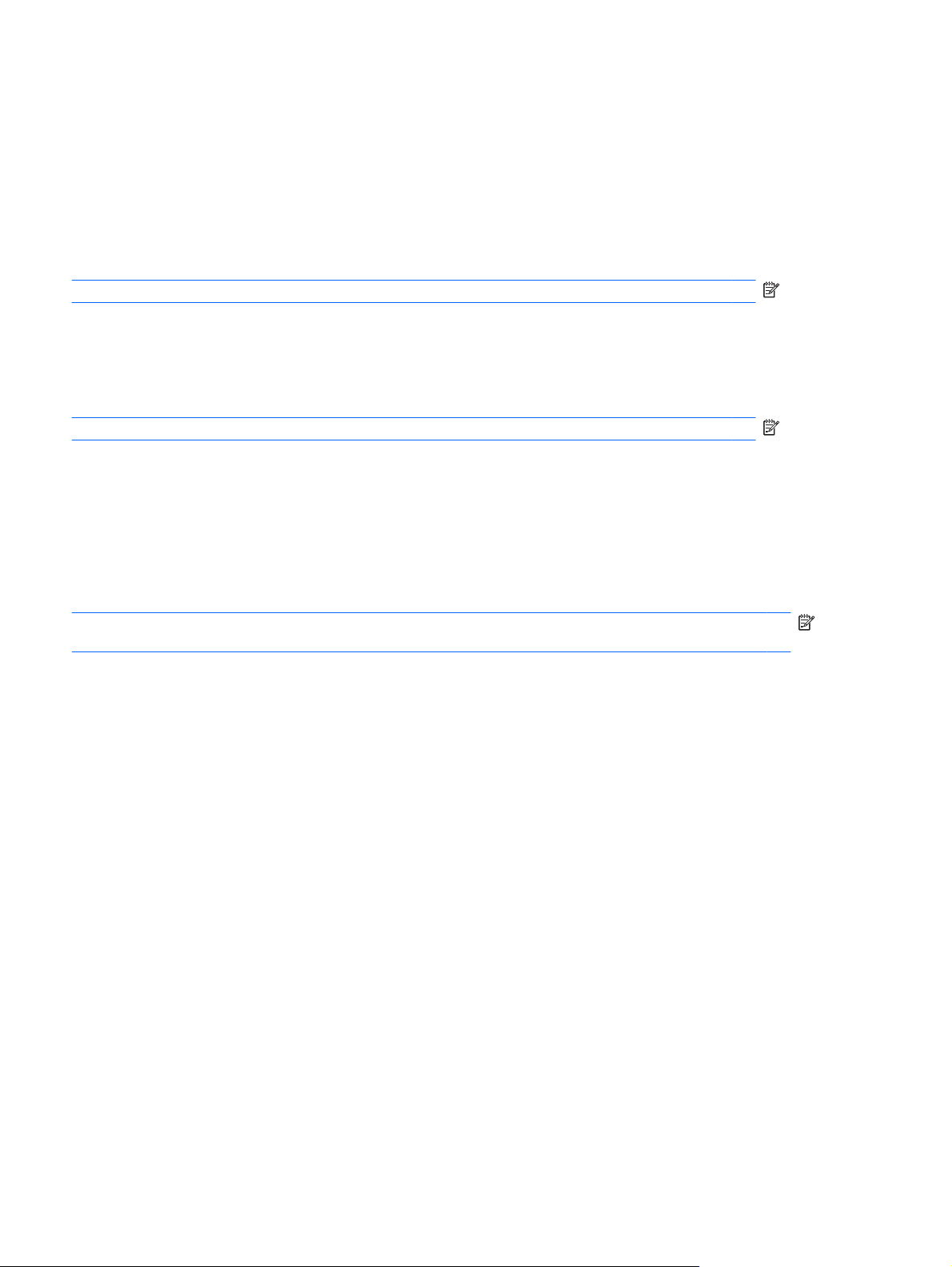
ﺔﻜﺒﺷ
protocol" (TKIP)) لﻮآﻮﺗوﺮﺑ ﻞﻣﺎﻜﺘﻟا ﺖﻗﺆﻤﻟا ﺢﻴﺗﺎﻔﻤﻠﻟ (ءﺎﺸﻧﻹ حﺎﺘﻔﻣ ﺪﻳﺪﺟ ﻞﻜﻟ ﺔﻣﺰﺣ .مﻮﻘﻳو لﻮآﻮﺗوﺮﺒﻟا ﺎًﻀﻳأ ءﺎﺸﻧﺈﺑ
تﺎﻋﻮﻤﺠﻣ ﺔﻔﻠﺘﺨﻣ ﻦﻣ ﺢﻴﺗﺎﻔﻤﻟا ﻞﻜﻟ ﺮﺗﻮﻴﺒﻤآ ﻞﺼﺘﻣ ﺔﻜﺒﺸﻟﺎﺑ.
لﺎﺼﺗﻻا ـﺑ WLAN
لﺎﺼﺗﻼﻟ ﺔﻜﺒﺸﺑ WLAN:
١.ﺪآﺄﺗ ﻦﻣ ﻞﻴﻐﺸﺗ زﺎﻬﺟ WLAN .اذإ ﻢﺗ ،ﻪﻠﻴﻐﺸﺗ ءﻲﻀﻴﺴﻓ ءﻮﺿ ﺔﻴﻜﻠﺳﻼﻟا نﻮﻠﻟﺎﺑ ﺾﻴﺑﻷا .اذإ نﺎآ ءﻮﺿ ﺔﻴﻜﻠﺳﻼﻟا ﺪﻴﻗ فﺎﻘﻳإ ،ﻞﻴﻐﺸﺘﻟا
ﻂﻐﺿﺎﻓ ﻰﻠﻋ حﺎﺘﻔﻣ ﺔﻴﻜﻠﺳﻼﻟا.
ﺔﻈﺣﻼﻣ:ﻲﻓ ﺾﻌﺑ ،تازاﺮﻄﻟا ءﻲﻀﻳ ءﻮﺿ ﺔﻴﻜﻠﺳﻼﻟا نﻮﻠﻟﺎﺑ ﻲﻟﺎﻘﺗﺮﺒﻟا ﺪﻨﻋ فﺎﻘﻳإ ﻞﻴﻐﺸﺗ ﺔﻓﺎآ ةﺰﻬﺟﻷا ﺔﻴﻜﻠﺳﻼﻟا.
٢.ﺮﻘﻧا قﻮﻓ ﺰﻣر ﺔﻜﺒﺸﻟا ﻲﻓ ﺔﻘﻄﻨﻣ ،مﻼﻋﻹا ﻰﺼﻗأ رﺎﺴﻳ ﻂﻳﺮﺷ مﺎﻬﻤﻟا.
٣.ﻢﻗ ﺪﻳﺪﺤﺘﺑ WLAN صﺎﺨﻟا ﻚﺑ ﻦﻣ ﺔﻤﺋﺎﻘﻟا.
٤.ﺮﻘﻧا قﻮﻓ Connect) لﺎﺼﺗا(.
ﺔﻈﺣﻼﻣ:اذإ ﻢﻟ ﻢﺘﻳ دﺮﺳ ﺔﻳأ ﺔﻜﺒﺷ ﻦﻣ تﺎﻜﺒﺷ WLAN، ﺖﻧﺄﻓ جرﺎﺧ قﺎﻄﻧ زﺎﻬﺟ ﻪﻴﺟﻮﺘﻟا وأ ﺔﻄﻘﻧ لﻮﺻﻮﻟا ﺔﻴﻜﻠﺳﻼﻟا.
اذإ ﺖﻧﺎآ ﺔﻜﺒﺷ WLAN ،ﺔﻨﻣﺆﻣ ﺐﺠﻳ لﺎﺧدإ حﺎﺘﻔﻣ نﺎﻣأ ﺔﻜﺒﺸﻟا ﺪﻨﻋ ،ﺔﺒﻟﺎﻄﻤﻟا ﻮهو ﺰﻣر ،نﺎﻣأ ﻢﺛ ﺮﻘﻧا قﻮﻓ OK) ﻖﻓاﻮﻣ (لﺎﻤآﻹ
●
لﺎﺼﺗﻻا.
اذإ ﺖﻨآ ﺮﻴﻏ ردﺎﻗ ﻰﻠﻋ ةﺪهﺎﺸﻣ ﺔﻜﺒﺸﻟا ﻲﺘﻟا ﺪﻳﺮﺗ لﺎﺼﺗﻻا ،ﺎﻬﺑ ﻢﻘﻓ ﺮﻘﻨﻟﺎﺑ قﻮﻓ Open Network and Sharing Center
●
)ﺢﺘﻓ ﺰآﺮﻣ ﺔﻜﺒﺸﻟا ﺔآرﺎﺸﻤﻟاو(، ﻢﺛ ﺮﻘﻧا قﻮﻓ Set up a new connection or network) داﺪﻋإ لﺎﺼﺗا ﺪﻳﺪﺟ وأ
ةﺪﻳﺪﺟ .(ﺮﻬﻈﺗ ﺔﻤﺋﺎﻗ ﻦﻣ تارﺎﻴﺨﻟا .ﺚﺤﺒﻟا ﻦﻋ ﺔﻜﺒﺷ لﺎﺼﺗﻻاو ﺎﻬﺑ وأ ءﺎﺸﻧﻹ لﺎﺼﺗا ﺔﻜﺒﺷ ﺪﻳﺪﺟ.
ﻦﻤﻀﺘﺗ
ﺪﻌﺑ لﺎﻤآإ ،لﺎﺼﺗﻻا ﻢﻗ ﻊﺿﻮﺑ ﺮﺷﺆﻣ سوﺎﻤﻟا قﻮﻓ ﺰﻣر ﺔﻜﺒﺸﻟا ﺔﻘﻄﻨﻤﺑ ،مﻼﻋﻹا ﻖﻘﺤﺘﻠﻟ ﻦﻣ ﻢﺳا لﺎﺼﺗﻻا ﻪﺘﻟﺎﺣو.
ﺔﻈﺣﻼﻣ:ﺪﻤﺘﻌﻳ قﺎﻄﻧ ﻞﻤﻌﻟا) ﻰﻟإ يأ ىﺪﻣ ﻞﺼﺗ تارﺎﺷﻹا ﺔﻴﻜﻠﺳﻼﻟا (ﻰﻠﻋ ﻞﻴﻐﺸﺗ WLAN) لﺎﺼﺗﻻا ﻲﻜﻠﺳﻼﻟا (وأ ﻊﻨﺼُﻣ زﺎﻬﺟ ﻪﻴﺟﻮﺘﻟا
تﻼﺧاﺪﺘﻟاو ﻊﻣ ةﺰﻬﺟﻷا ﺔﻴﻧوﺮﺘﻜﻟﻹا ىﺮﺧﻷا وأ ﺰﺟاﻮﺤﻟا ﺔﻤﺋﺎﻘﻟا ﻞﺜﻣ ﻂﺋاﻮﺤﻟا تﺎﻴﺿرﻷاو.
ﺮﻓﻮﺘﺗ ﺪﻳﺰﻤﻟا ﻦﻣ تﺎﻣﻮﻠﻌﻤﻟا لﻮﺣ ماﺪﺨﺘﺳا WLAN ﻦﻣ لﻼﺧ:
ﺮﻓﻮﻣ ﺔﻣﺪﺧ ﺖﻧﺮﺘﻧإ )ISP (ﻞﻴﻟدو مﺪﺨﺘﺴﻤﻟا ﻦﻤﻀﻤﻟا ﻊﻣ زﺎﻬﺟ ﻪﻴﺟﻮﺘﻟا ﻲﻜﻠﺳﻼﻟا ﻩﺮﻴﻏو ﻦﻣ تاﺪﻌﻣ WLAN
تﺎﻣﻮﻠﻌﻣ" تﺎﻤﻴﻠﻌﺘﻟا ﻢﻋﺪﻟاو "تﺎﻃﺎﺒﺗراو ﻊﻗاﻮﻣ ﺐﻳو
Geektools .ﻊﺟار ﻞآ ﻊﻗﻮﻣ صﺎﺧ ﺔﻜﺒﺸﺑ ﺔﻴﻠﺤﻣ ﺔﻴﻜﻠﺳﻻ ﺔﻴﻣﻮﻤﻋ ﺔﻓﺮﻌﻤﻟ ﺔﻔﻠﻜﺘﻟا تﺎﺒﻠﻄﺘﻣو لﺎﺼﺗﻻا.
●
●
لﻮﺼﺤﻠﻟ ﻰﻠﻋ ﺔﻤﺋﺎﻗ تﺎﻜﺒﺸﺑ WLAN ﺔﻴﻣﻮﻤﻌﻟا ﺔﺒﻳﺮﻘﻟا ،ﻚﻨﻣ ﻞﺼﺗا ـﺑ ISP) ﺮﻓﻮﻤﺑ ﺔﻣﺪﺧ ﺖﻧﺮﺘﻧإ (صﺎﺨﻟا ﻚﺑ وأ ﺚﺤﺑا ﻰﻠﻋ ﺐﻳو .
ﻊﻗاﻮﻣ ﺐﻳو ﻲﺘﻟا دﺮﺴﺗ تﺎﻜﺒﺷ ﺔﻴﻠﺤﻣ ﺔﻴﻜﻠﺳﻻ ﺔﻴﻣﻮﻤﻋ Cisco Internet Mobile Office Wireless Locations، و Hotspotlist، و
لاﻮﺠﺘﻟا ﺔﻜﺒﺸﻟ ىﺮﺧأ
ﺎﻣﺪﻨﻋ مﻮﻘﺗ ﻞﻘﻨﺑ ﺮﺗﻮﻴﺒﻤﻜﻟا ﻲﻓ قﺎﻄﻧ ﺔﻜﺒﺷ WLAN ،ىﺮﺧأ لوﺎﺤﻴﻓ مﺎﻈﻧ ﻞﻴﻐﺸﺘﻟا Windows ﻞﻴﺻﻮﺘﻟا ﻚﻠﺘﺑ ﺔﻜﺒﺸﻟا .اذإ ﺖﺤﺠﻧ ،ﺔﻟوﺎﺤﻤﻟا
ﻞﺼﺗا ﺮﺗﻮﻴﺒﻤﻜﻟا ﺎًﻴﻟﺁ ﺔﻜﺒﺸﻟﺎﺑ ةﺪﻳﺪﺠﻟا .اذإ ﻢﻟ فﺮﻌﺘﻳ مﺎﻈﻧ ﻞﻴﻐﺸﺘﻟا Windows ﻰﻠﻋ ﺔﻜﺒﺸﻟا ،ةﺪﻳﺪﺠﻟا ﻊﺒﺗﺎﻓ تادﺎﺷرﻹا ةدﻮﺟﻮﻤﻟا ﻲﻓ" لﺎﺼﺗﻻا
ﺔﻜﺒﺸﺑ WLAN."
١٧ ﻞﺼﻔﻟا ٢ ﺔﻴﻜﻠﺳﻼﻟا ﺔﻜﺒﺸﻟاو ﺔﻴﻠﺤﻤﻟا مدﻮﻤﻟاو
Page 28
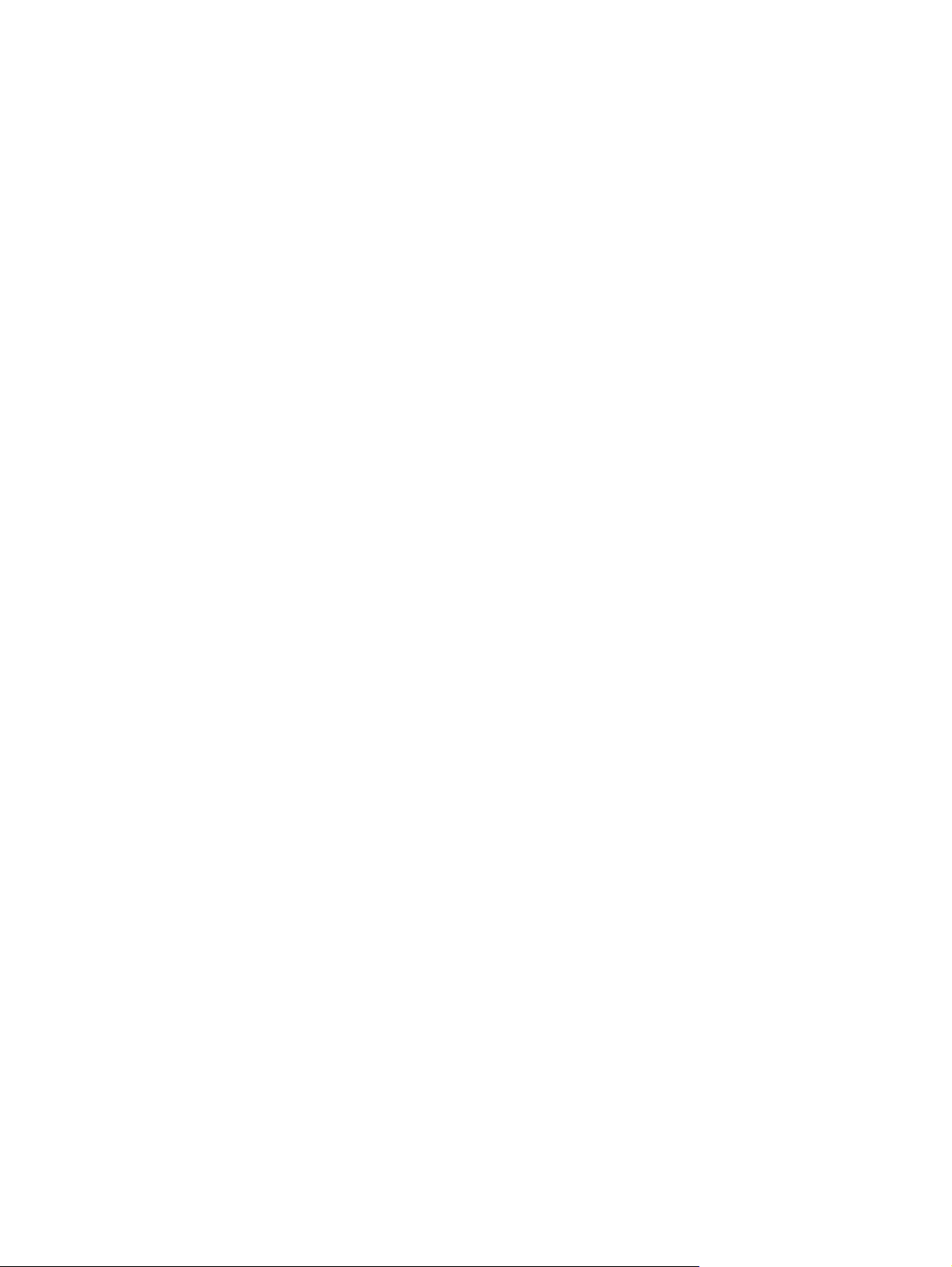
ماﺪﺨﺘﺳا ةﺰﻬﺟﻷا ةﺰﻬﺠﻤﻟا لﺎﺼﺗﻼﻟ ﻲﻜﻠﺳﻼﻟا ﺔﻄﺳاﻮﺑ Bluetooth) تازاﺮﻃ ةرﺎﺘﺨﻣ
ﻂﻘﻓ(
ﺮﻓﻮﻳ زﺎﻬﺟ Bluetooth تﻻﺎﺼﺗا ﺔﻴﻜﻠﺳﻻ ةﺮﻴﺼﻗ قﺎﻄﻨﻟا ﻲﺘﻟا لﺪﺒﺘﺴﺗ تﻻﺎﺼﺗا ﻞﺒﻜﻟا ﺔﻴﻠﻌﻔﻟا ﻲﺘﻟا ةدﺎﻋ ﻞﺻﻮﺗ ةﺰﻬﺟﻷا ﺔﻴﻧوﺮﺘﻜﻟﻹا ﻞﺜﻣ:
ةﺰﻬﺟأ ﺮﺗﻮﻴﺒﻤﻜﻟا) ،ﺔﻴﺒﺘﻜﻣ ،ﺔﻟﻮﻤﺤﻣ ﺪﻋﺎﺴﻤﻟا ﻲﺼﺨﺸﻟا ﻲﻤﻗﺮﻟا PDA(
ﻒﺗاﻮﻬﻟا) ،ﺔﻳﻮﻴﻠﺧ ،ﺔﻴﻜﻠﺳﻻ ﻒﺗاﻮه ﺔﻴآذ(
ةﺰﻬﺟأ ﺮﻳﻮﺼﺘﻟا) ،ﺔﻌﺑﺎﻃ اﺮﻴﻣﺎآ(
ةﺰﻬﺟﻷا ﺔﻴﺗﻮﺼﻟا) ﺔﻋﺎﻤﺳ ،سأر تاﺮﺒﻜﻣ تﻮﺻ(
ﺢﻤﺴﺗ ﻚﻟ داﺪﻋﺈﺑ ﺔﻜﺒﺷ ﺔﻴﺻﻮﺼﺧ )PAN (ةﺰﻬﺟﻷ Bluetooth .لﻮﺼﺤﻠﻟ ﻰﻠﻋ
●
●
●
●
ﺮﻓﻮﺗ ةﺰﻬﺟأ Bluetooth ﺔﻴﻧﺎﻜﻣإ ﺮﻴﻈﻧ-ﻰﻟإ-ﺮﻴﻈﻧ ﻲﺘﻟا
تﺎﻣﻮﻠﻌﻣ لﻮﺣ ﻦﻳﻮﻜﺗ ةﺰﻬﺟأ Bluetooth ،ﺎﻬﻣاﺪﺨﺘﺳاو ﻊﺟار تﺎﻤﻴﻠﻌﺗ ﺞﻣﺎﻧﺮﺑ Bluetooth.
Bluetooth ﺔآرﺎﺸﻣو لﺎﺼﺗا ﺖﻧﺮﺘﻧإ )ICS(
ﻻ ﻲﺻﻮﺗ ﺔآﺮﺷ HP داﺪﻋﺈﺑ ﺮﺗﻮﻴﺒﻤآ ﻒﻴﻀﻣ ﻦﻤﻀﺘﻳ ﺔﻴﻨﻘﺗ Bluetooth ﻪﻣاﺪﺨﺘﺳاو ةرﺎﺒﻌآ ﻞﺼﺘﺗ ةﺰﻬﺟأ ﺮﺗﻮﻴﺒﻤآ ىﺮﺧأ ﻦﻣ ﺎﻬﻟﻼﺧ ﺖﻧﺮﺘﻧﻹﺎﺑ.
ﺎﻣﺪﻨﻋ ﻞﺼﺘﻳ ازﺎﻬﺟ ﺮﺗﻮﻴﺒﻤآ وأ ﺮﺜآأ ﻦﻣ ﻚﻟذ ﺔﻄﺳاﻮﺑ ﺔﻴﻨﻘﺗ Bluetooth، ﻢﺗو ﻦﻴﻜﻤﺗ ﺔآرﺎﺸﻣ لﺎﺼﺗا ﺖﻧﺮﺘﻧإ )ICS (ﻲﻓ ﺪﺣأ ةﺰﻬﺟأ ،ﺮﺗﻮﻴﺒﻤﻜﻟا
ﺔﻜﺒﺷ Bluetooth.
Bluetooth مﺎﻈﻧو ﻞﻴﻐﺸﺘﻟا Windows.
ﺪﻘﻓ ﻻ ﻦﻜﻤﺘﻳ ةﺰﻬﺟأ ﺮﺗﻮﻴﺒﻤﻜﻟا ىﺮﺧﻷا ﻦﻣ لﺎﺼﺗﻻا ﺖﻧﺮﺘﻧﻹﺎﺑ ﺔﻄﺳاﻮﺑ
نإ ةﻮﻗ Bluetooth ﻦﻤﻜﺗ ﻲﻓ ﻦﻣاﺰﺗ تﺎﻣﻮﻠﻌﻣ ﻞﻘﺘﻨﺗ ﻦﻴﺑ ﺮﺗﻮﻴﺒﻤﻜﻟا ةﺰﻬﺟﻷاو ﺔﻴﻜﻠﺳﻼﻟا ﺎﻤﺑ ﻲﻓ ﻚﻟذ ﻒﺗاﻮﻬﻟا ،ﺔﻟﺎﻘﻨﻟا ،تﺎﻌﺑﺎﻄﻟا تاﺮﻴﻣﺎﻜﻟا
ةﺰﻬﺟأو PDA .ﺪﻌﻳ مﺪﻋ ﺔﻴﻧﺎﻜﻣإ ﻞﻴﺻﻮﺗ يزﺎﻬﺟ ﺮﺗﻮﻴﺒﻤآ وأ ﺮﺜآأ ﻦﻣ ﻚﻟذ راﺮﻤﺘﺳﺎﺑ ﻦﻣ ﻞﺟأ ﺔآرﺎﺸﻣ ﺖﻧﺮﺘﻧﻹا ﺔﻄﺳاﻮﺑ Bluetooth اًرﻮﺼﻗ ـﻟ
ﺔﻄﺳاﻮﺑ Bluetooth) تازاﺮﻃ ةرﺎﺘﺨﻣ ﻂﻘﻓ( ١٨
ماﺪﺨﺘﺳا ةﺰﻬﺟﻷا ةﺰﻬﺠﻤﻟا لﺎﺼﺗﻼﻟ ﻲﻜﻠﺳﻼﻟا
Page 29
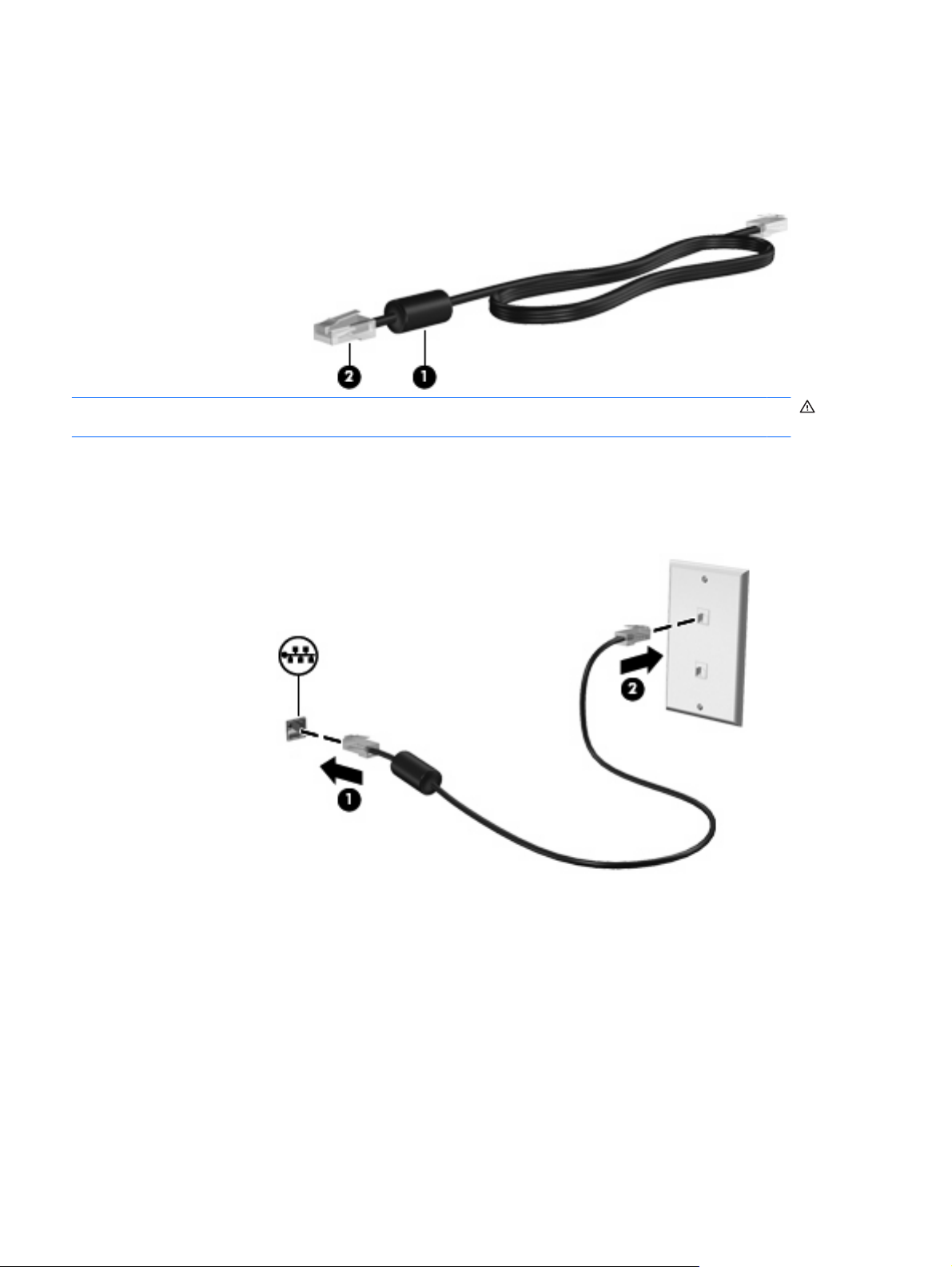
لﺎﺼﺗﻻا ﺔﻜﺒﺸﺑ ﺔﻴﻠﺤﻣ
ﺐﻠﻄﺘﻳ لﺎﺼﺗﻻا ﺔﻜﺒﺸﺑ ﺔﻴﻠﺤﻣ )LAN (ﻲﻠﺒآ ﺔﻜﺒﺷ 8-pin وRJ-45) ﻢﺘﻳ ﺎﻤهؤاﺮﺷ ﻞﻜﺸﺑ ﻞﺼﻔﻨﻣ .(ﻲﻓ ﺔﻟﺎﺣ ءاﻮﺘﺣا ﻞﺒآ ﺔﻜﺒﺷ لﺎﺼﺗﻻا ﻰﻠﻋ
ةﺮﺋاد ﻊﻨﻣ ﺶﻳﻮﺸﺘﻟا )1( ﻲﺘﻟاو ﻞﻤﻌﺗ ﻰﻠﻋ ﻊﻨﻣ ﻞﺧاﺪﺘﻟا ﻊﻣ لﺎﺒﻘﺘﺳا نﻮﻳﺰﻔﻴﻠﺘﻟا ،ﻮﻳداﺮﻟاو ﻢﻗ ﻪﻴﺟﻮﺘﺑ فﺮﻃ ةﺮﺋاﺪﻟا )2( ﺔﺻﺎﺨﻟا ﻞﺒﻜﻟﺎﺑ ﺔﻴﺣﺎﻧ زﺎﻬﺟ
ﺮﺗﻮﻴﺒﻤﻜﻟا.
ﺮﻳﺬﺤﺗ!ﺐﻨﺠﺘﻟ ﺮﻄﺧ ضﺮﻌﺘﻟا ﺔﻣﺪﺼﻟ ﺔﻴﺋﺎﺑﺮﻬآ وأ ،ﻖﻳﺮﺤﻠﻟ وأ ثاﺪﺣإ ﻒﻠﺗ ،زﺎﻬﺠﻟﺎﺑ ﻻ ﻢﻘﺗ ﻞﻴﺻﻮﺘﺑ ﻞﺒآ مدﻮﻤﻟا وأ ﻒﺗﺎﻬﻟا ﺬﺧﺄﻤﺑ RJ-45
)ﺔﻜﺒﺷ(.
ﻞﻴﺻﻮﺘﻟ ﻞﺒآ ﺔﻜﺒﺸﻟا:
١.ﻢﻗ ﻞﻴﺻﻮﺘﺑ ﻞﺒآ ﺔﻜﺒﺸﻟا ﺬﺧﺄﻤﺑ ﺔﻜﺒﺸﻟا )1( دﻮﺟﻮﻤﻟا ﻲﻓ ﺮﺗﻮﻴﺒﻤﻜﻟا.
٢.ﻢﻗ ﻞﻴﺻﻮﺘﺑ فﺮﻄﻟا ﺮﺧﻵا ﻦﻣ ﻞﺒﻜﻟا ﻲﻓ ﺬﺧﺂﻣ ﺔﻜﺒﺷ لﺎﺼﺗﻻا دﻮﺟﻮﻤﻟا ﻂﺋﺎﺤﻟﺎﺑ )2(.
١٩ ﻞﺼﻔﻟا ٢ ﺔﻴﻜﻠﺳﻼﻟا ﺔﻜﺒﺸﻟاو ﺔﻴﻠﺤﻤﻟا مدﻮﻤﻟاو
Page 30
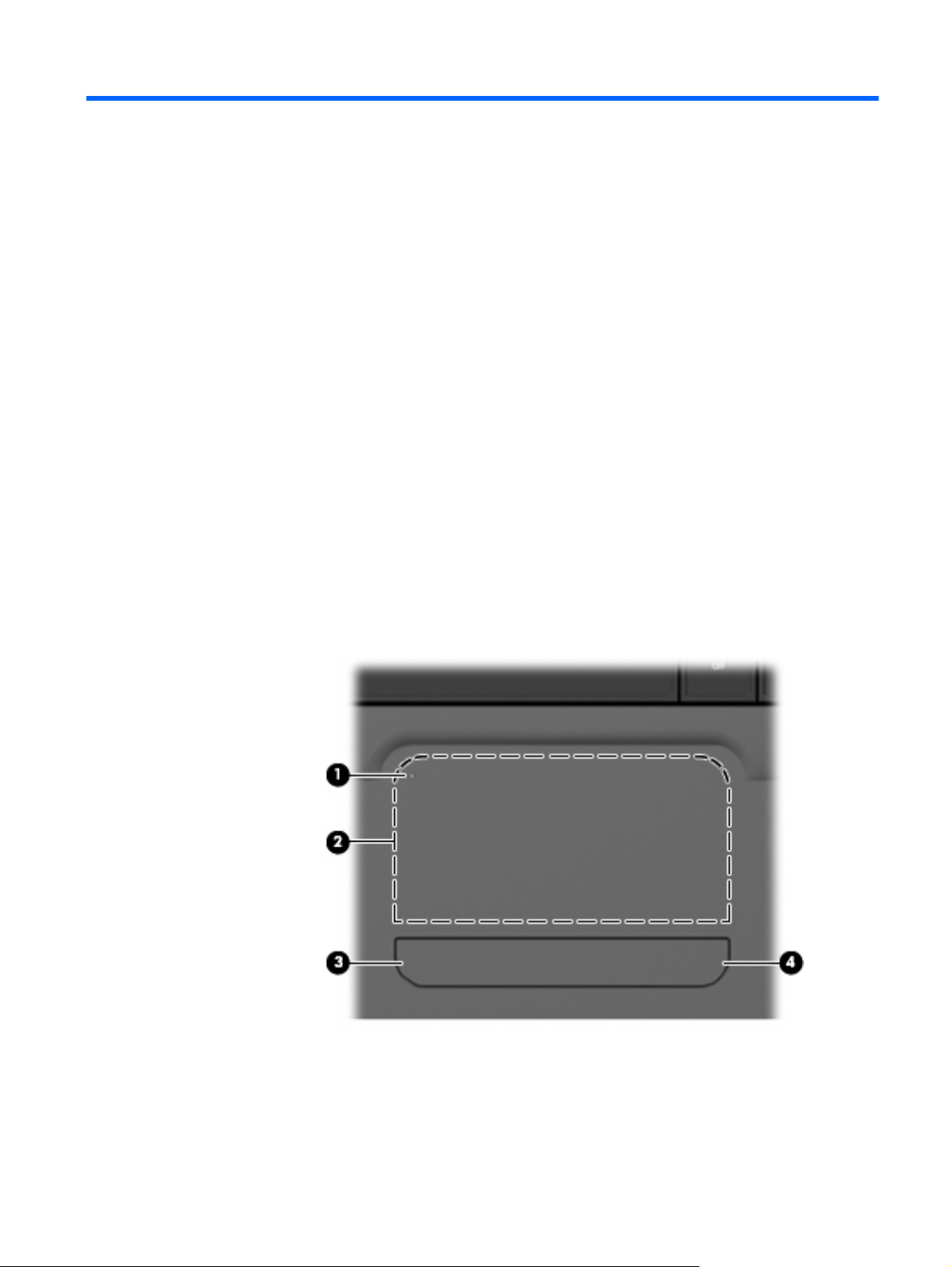
٣ةﺰﻬﺟأ ﺮﻴﺷﺄﺘﻟا ﺔﺣﻮﻟو ﺢﻴﺗﺎﻔﻤﻟا
ماﺪﺨﺘﺳا ةﺰﻬﺟأ ﺮﻴﺷﺄﺘﻟا
ﻦﻴﻴﻌﺗ تﻼﻴﻀﻔﺗ زﺎﻬﺟ ﺮﻴﺷﺄﺘﻟا
مﺪﺨﺘﺳا ﺺﺋﺎﺼﺧ سوﺎﻤﻟا "ﻲﻓ Windows ﺺﻴﺼﺨﺘﻟ تاداﺪﻋإ ةﺰﻬﺟﻷ ،ﺮﻴﺷﺄﺘﻟا ﻞﺜﻣ ﻦﻳﻮﻜﺗ ،رارزﻷا ﺔﻋﺮﺳو ،ﺮﻘﻨﻟا تارﺎﻴﺧو ﺮﺷﺆﻤﻟا.
لﻮﺻﻮﻠﻟ ﻰﻟإ ﺺﺋﺎﺼﺧ سوﺎﻤﻟا:
١.دﺪﺣ Start) أﺪﺑا( < Devices and Printers) ةﺰﻬﺟﻷا تﺎﻌﺑﺎﻄﻟاو(.
٢.ﺮﻘﻧا رﺰﺑ سوﺎﻤﻟا ﻦﻤﻳﻷا قﻮﻓ زﺎﻬﺠﻟا يﺬﻟا ﻞﺜﻤﻳ ﺮﺗﻮﻴﺒﻤﻜﻟا.
٣.دﺪﺣ Mouse settings) تاداﺪﻋإ سوﺎﻤﻟا(.
ماﺪﺨﺘﺳا ﺔﺣﻮﻟ ﺲﻤﻠﻟا
ﺢﺿﻮﻳ ﻢﺳﺮﻟا ﻲﺤﻴﺿﻮﺘﻟا لوﺪﺠﻟاو نﺎﻴﻟﺎﺘﻟا ﺔﺣﻮﻟ ﺲﻤﻠﻟا ﺔﺻﺎﺨﻟا ﺮﺗﻮﻴﺒﻤﻜﻟﺎﺑ.
ماﺪﺨﺘﺳا ةﺰﻬﺟأ ﺮﻴﺷﺄﺘﻟا ٢٠
Page 31

نّﻮﻜﻤﻟاﻒﺻﻮﻟا
)1(ﺮﺷﺆﻣ فﺎﻘﻳإ ﻞﻴﻐﺸﺗ ﺔﺣﻮﻟ ﺲﻤﻠﻟاﻞﻴﻐﺸﺘﻟ ﺔﻘﻄﻨﻣ ﺔﺷﺎﺷ ﺲﻤﻠﻟا وأ فﺎﻘﻳإ ،ﺎﻬﻠﻴﻐﺸﺗ ﻂﻐﺿا ﺎًﻄﻐﺿ ﺎًﺟودﺰﻣ ﺎًﻌﻳﺮﺳ ﻰﻠﻋ ﺮﺷﺆﻣ
فﺎﻘﻳإ ﻞﻴﻐﺸﺗ ﺔﺣﻮﻟ ﺲﻤﻠﻟا.
ﺔﻈﺣﻼﻣ:ﺎﻣﺪﻨﻋ نﻮﻜﺗ ﺔﻘﻄﻨﻣ ﺔﺣﻮﻟ ﺲﻤﻠﻟا ،ﺔﻄﺸﻧ ﻢﺘﻳ فﺎﻘﻳإ ﻞﻴﻐﺸﺗ ءﻮﻀﻟا.
)2(ﺔﻘﻄﻨﻣ ﺔﺣﻮﻟ ﺲﻤﻠﻟاكﺮﺤﺗ ﺮﺷﺆﻤﻟا دﺪﺤﺗو ﺮﺻﺎﻨﻌﻟا ةدﻮﺟﻮﻤﻟا ﻰﻠﻋ ﺔﺷﺎﺸﻟا وأ ﺎﻬﻄﺸﻨُﺗ.
)3(رز ﺔﺣﻮﻟ ﺲﻤﻠﻟا ﺮﺴﻳﻷاﻞﻤﻌﻳ رﺰﻟﺎآ ﺮﺴﻳﻷا دﻮﺟﻮﻤﻟا ﻲﻓ سوﺎﻣ ﻲﺟرﺎﺧ.
)4(رﺰﻟا ﻦﻤﻳﻷا ﺔﺣﻮﻠﺑ ﺲﻤﻠﻟاﻞﻤﻌﻳ رﺰﻟﺎآ ﻦﻤﻳﻷا دﻮﺟﻮﻤﻟا ﻲﻓ سوﺎﻣ ﻲﺟرﺎﺧ.
ﻞﻴﻐﺸﺗ ﺔﺣﻮﻟ ﺲﻤﻠﻟا فﺎﻘﻳإو ﺎﻬﻠﻴﻐﺸﺗ
ﻢﺘﻳ ﻞﻴﻐﺸﺗ ﺔﺣﻮﻟ ﺲﻤﻠﻟا ﻦﻣ ﻞﺒِﻗ ﺔآﺮﺸﻟا ﺔﻌﻨﺼﻤﻟا .ﺎﻣﺪﻨﻋو نﻮﻜﺗ ﺔﻘﻄﻨﻣ ﺔﺣﻮﻟ ﺲﻤﻠﻟا ،ﺔﻄﺸﻧ ﻢﺘﻳ فﺎﻘﻳإ ﻞﻴﻐﺸﺗ ءﻮﻀﻟا .ﻞﻴﻐﺸﺘﻟو ﺔﺣﻮﻟ ﺲﻤﻠﻟا
فﺎﻘﻳإو ،ﺎﻬﻠﻴﻐﺸﺗ ﻂﻐﺿا ﺎًﻄﻐﺿ ﺎًﺟودﺰﻣ ﺎًﻌﻳﺮﺳ ﻰﻠﻋ ﺮﺷﺆﻣ فﺎﻘﻳإ ﻞﻴﻐﺸﺗ ﺔﺣﻮﻟ ﺲﻤﻠﻟا.
٢١ ﻞﺼﻔﻟا ٣ ةﺰﻬﺟأ ﺮﻴﺷﺄﺘﻟا ﺔﺣﻮﻟو ﺢﻴﺗﺎﻔﻤﻟا
ماﺪﺨﺘﺳا تاءﺎﻤﻳإ ﺔﺣﻮﻟ ﺲﻤﻠﻟا
ﻢﻋﺪﺗ ﺔﺣﻮﻟ ﺲﻤﻠﻟا ﺔﻋﻮﻤﺠﻣ ﺔﻋﻮﻨﺘﻣ ﻦﻣ تاءﺎﻤﻳإ ﺔﺣﻮﻟ ﺲﻤﻠﻟا .ﻂﻴﺸﻨﺘﻟو تاءﺎﻤﻳإ ﺔﺣﻮﻟ ،ﺲﻤﻠﻟا ﻊﺿ ﻦﻴﻌﺒﺻإ ﻰﻠﻋ ﺔﺣﻮﻟ ﺲﻤﻠﻟا ﺎﻤآ ﻮه ﺢﺿﻮﻣ ﻲﻓ
مﺎﺴﻗﻷا ﺔﻴﻟﺎﺘﻟا.
ﻦﻴﻜﻤﺘﻟ تاءﺎﻤﻳﻹا وأ ،ﺎﻬﻠﻴﻄﻌﺗ ﺮﻘﻧا قﻮﻓ ﺰﻣﺮﻟا Synaptics دﻮﺟﻮﻤﻟا ﻲﻓ ﺔﻘﻄﻨﻣ مﻼﻋﻹا ﻰﺼﻗأ رﺎﺴﻳ ﻂﻳﺮﺷ ،مﺎﻬﻤﻟا ﻢﺛ دﺪﺣ" ﻞﻴﻄﻌﺗ "تاءﺎﻤﻳﻹا
دﺪﺣ Control Panel) ﺔﺣﻮﻟ ﻢﻜﺤﺘﻟا( < Hardware and Sound) ةﺰﻬﺟﻷا
وأ ﻲﻐﻟأ ﻩﺪﻳﺪﺤﺗ .ﻦﻴﻜﻤﺘﻟ ةءﺎﻤﻳإ ﺔﻨﻴﻌﻣ وأ ،ﺎﻬﻠﻴﻄﻌﺗ
تﻮﺼﻟاو( < Mouse) سوﺎﻤﻟا( < Device settings) تاداﺪﻋإ زﺎﻬﺠﻟا( < Settings) تاداﺪﻋإ(، ﻢﺛ دﺪﺣ وأ ﻲﻐﻟأ ﺪﻳﺪﺤﺗ ﺔﻧﺎﺧ
رﺎﻴﺘﺧﻻا ةدﻮﺟﻮﻤﻟا ﺐﻧﺎﺠﺑ ةءﺎﻤﻳﻹا ﻲﺘﻟا ﺪﻳﺮﺗ ﺎﻬﻨﻴﻜﻤﺗ وأ ﺎﻬﻠﻴﻄﻌﺗ.
ﺮﻳﺮﻤﺘﻟا
ﺪﻌُﻳ ﺮﻳﺮﻤﺘﻟا ﻦﻣ رﻮﻣﻷا ﺔﻣﺎﻬﻟا ﻲﻓ ﻞﻘﻨﺘﻟا ﻞﺧاد ةرﻮﺼﻟا وأ ﺔﺤﻔﺼﻟا ءاﻮﺳ ﻰﻠﻋﻷ وأ ﻞﻔﺳﻷ .ﺮﻳﺮﻤﺘﻠﻟو ﻊﺿ ﻦﻴﻌﺒﺻإ اًﺪﻴﻌﺑ ﺾﻌﺑ ءﻲﺸﻟا ﻰﻠﻋ ﺔﺣﻮﻟ
ﺲﻤﻠﻟا ﺎﻤﻬﺒﺤﺳاو ﺮﺒﻋ ﺔﺣﻮﻠﻟا ﻰﻠﻋﻷ وأ ﻞﻔﺳﻷ وأ ﻦﻴﻤﻴﻠﻟ وأ رﺎﺴﻴﻠﻟ.
ﺔﻈﺣﻼﻣ:ﺪﻤﺘﻌﺗ ﺔﻋﺮﺳ ﺮﻳﺮﻤﺘﻟا ﻰﻠﻋ ﺔﻋﺮﺳ ﺔآﺮﺣ ﻊﺑﺎﺻﻷا.
Page 32

ﻚﻳﺮﺤﺘﻟا
ﻚﻨﻜﻤُﺗ ﺔﻴﺻﺎﺧ ﻚﻳﺮﺤﺘﻟا ﻦﻣ ﺮﻴﺒﻜﺗ ﺮﺻﺎﻨﻌﻟا ﻞﺜﻣ رﻮﺼﻟا تﺎﻔﻠﻣو PDF رﻮﺼﻟاو ﺔﻴﻓاﺮﻏﻮﺗﻮﻔﻟا وأ ﺎهﺮﻴﻐﺼﺗ.
ﻚﻳﺮﺤﺘﻟ:
ﻢﻗ ﺮﻴﺒﻜﺘﻟﺎﺑ ﻊﺿﻮﺑ ﻦﻴﻌﺒﺻإ ﻰﻠﻋ ﺔﺣﻮﻟ ﺲﻤﻠﻟا ﻢﺛ ﺎﻤهدﺎﻌﺑإ ﻦﻋ ﺾﻌﺑ ةدﺎﻳﺰﻟ ﻢﺠﺣ ﻦﺋﺎﻜﻟا.
●
ﻢﻗ ﺮﻴﻐﺼﺘﻟﺎﺑ دﺎﻌﺑﺈﺑ ﻦﻴﻌﺒﺻإ ﻦﻋ ﺎﻤﻬﻀﻌﺑ ﻰﻠﻋ ﺔﺣﻮﻟ ﺲﻤﻠﻟا ﻢﺛ ﺎﻤﻬﺒﻳﺮﻘﺗ ﺾﻌﺒﻟ ﻞﻴﻠﻘﺘﻟ ﻢﺠﺣ ﻦﺋﺎﻜﻟا.
●
ﺮﻳوﺪﺘﻟا
ﻚﻨﻜﻤُﺗ ﺔﻴﺻﺎﺧ ﺮﻳوﺪﺘﻟا ﻦﻣ ﺮﻳوﺪﺗ ﺮﺻﺎﻨﻌﻟا ﻞﺜﻣ رﻮﺼﻟا رﻮﺼﻟاو ﺔﻴﻓاﺮﻏﻮﺗﻮﻔﻟا .،ﺮﻳوﺪﺘﻠﻟ ﻢﻗ ﻚﻳﺮﺤﺘﺑ مﺎﻬﺑﻹا ﻰﻠﻋ ﺔﺣﻮﻟ ﺲﻤﻠﻟا ﻢﺛ كﺮﺣ فﺮﻃ
ﻚﻌﺒﺻإ ﺔآﺮﺤﺑ ﺔﻳﺮﺋاد.
ماﺪﺨﺘﺳا ةﺰﻬﺟأ ﺮﻴﺷﺄﺘﻟا ٢٢
Page 33

ﻞﻴﺻﻮﺗ سوﺎﻣ ﻲﺟرﺎﺧ
ﻞﻴﺻﻮﺗ سوﺎﻣ ﻲﺟرﺎﺧ ﻦﻣ ﺔﻴﻋﻮﻧ USB زﺎﻬﺠﺑ ﺮﺗﻮﻴﺒﻤﻜﻟا ماﺪﺨﺘﺳﺎﺑ ﺪﺣأ ﺬﻓﺎﻨﻣ USB ةدﻮﺟﻮﻤﻟا زﺎﻬﺠﺑ ﺮﺗﻮﻴﺒﻤﻜﻟا .ﻦﻜﻤﻳ ﺎًﻀﻳأ ﻞﻴﺻﻮﺗ سوﺎﻣ
USB ﺮﺗﻮﻴﺒﻤﻜﻟﺎﺑ ﻦﻋ ﻖﻳﺮﻃ ماﺪﺨﺘﺳا ﺬﻓﺎﻨﻣ زﺎﻬﺟ ءﺎﺳرإ يرﺎﻴﺘﺧا وأ ﺞﺘﻨﻣ ﻊﻴﺳﻮﺗ يرﺎﻴﺘﺧا.
٢٣ ﻞﺼﻔﻟا ٣ ةﺰﻬﺟأ ﺮﻴﺷﺄﺘﻟا ﺔﺣﻮﻟو ﺢﻴﺗﺎﻔﻤﻟا
Page 34

ماﺪﺨﺘﺳا ﺢﻴﺗﺎﻔﻣ تاءاﺮﺟﻹا
ﺪﻌُﺗ ﺢﻴﺗﺎﻔﻣ تاءاﺮﺟﻹا ةرﺎﺒﻋ ﻦﻋ تاءاﺮﺟإ ﺔﺼﺼﺨﻣ ﻢﺗ ﺎﻬﻨﻴﻴﻌﺗ ﻰﻟإ ﺢﻴﺗﺎﻔﻣ ةدﺪﺤﻣ ةدﻮﺟﻮﻣ ﻰﻠﻋأ ﺔﺣﻮﻟ ﺢﻴﺗﺎﻔﻤﻟا.
ماﺪﺨﺘﺳﻻ حﺎﺘﻔﻣ ،ءاﺮﺟﻹا ﻂﻐﺿا ﻰﻠﻋ اﺬه حﺎﺘﻔﻤﻟا راﺮﻤﺘﺳﺎﺑ ﻂﻴﺸﻨﺘﻟ ﺔﻔﻴﻇﻮﻟا ﻲﺘﻟا ﻢﺗ ﺎﻬﻨﻴﻌﺗ.
ﺔﻈﺣﻼﻣ:ﻢﺘﻳ ﻦﻴﻜﻤﺗ ةﺰﻴﻣ حﺎﺘﻔﻣ ءاﺮﺟﻹا ﻲﻓ ﺔآﺮﺸﻟا ﺔﻌﻨﺼُﻤﻟا .ﻚﻨﻜﻤﻳو ﻞﻴﻄﻌﺗ ﻩﺬه ةﺰﻴﻤﻟا ﻲﻓ ةادﻷا ةﺪﻋﺎﺴﻤﻟا Setup) داﺪﻋإ .(ﺎﻣأ اذإ ﺖﻧﺎآ
ﻩﺬه ةﺰﻴﻤﻟا ﺔﻠﻄﻌﻣ ﻞﻌﻔﻟﺎﺑ ﻲﻓ ةادﻷا ةﺪﻋﺎﺴﻤﻟا Setup) داﺪﻋﻹا( )BIOS(، ﻲﻐﺒﻨﻴﻓ ﻚﻴﻠﻋ ﻂﻐﻀﻟا ﻰﻠﻋ حﺎﺘﻔﻤﻟا fn ﺪﺣأو ﺢﻴﺗﺎﻔﻣ تاءاﺮﺟﻹا ﻂﻴﺸﻨﺘﻟ
تﺎﻣﻮﻠﻌﻤﻟا ﻊﺟار ةادﻷا ةﺪﻋﺎﺴﻤﻟا Setup) داﺪﻋإ( )BIOS (ﻲﻓ ﺔﺤﻔﺻ ٩٢.
ﺔﻔﻴﻇﻮﻟا ﻲﺘﻟا ﻢﺗ ﺎﻬﻨﻴﻴﻌﺗ .لﻮﺼﺤﻠﻟ ﻰﻠﻋ ﺪﻳﺰﻣ ﻦﻣ
ﺰﻣﺮﻟاﻒﺻﻮﻟا
ﺢﺘﻔﻳ" تﺎﻤﻴﻠﻌﺘﻟا ﻢﻋﺪﻟاو "يﺬﻟا ﺮﻓﻮﻳ تﺎﻣﻮﻠﻌﻣ لﻮﺣ مﺎﻈﻧ ﻞﻴﻐﺸﺗ Windows ﺮﺗﻮﻴﺒﻤﻜﻟاو ﺎﻤآ ﺐﻴﺠُﻳ ﻰﻠﻋ ﺔﻠﺌﺳﻷا مﺪﻘﻳو ﺞﻣاﺮﺑ ﺔﻴﻤﻴﻠﻌﺗ تﺎﺜﻳﺪﺤﺗو ﺮﺗﻮﻴﺒﻤﻜﻠﻟ صﺎﺨﻟا
ﻚﺑ.
ﺎﻤآ ﺮﻓﻮﺗ" تﺎﻤﻴﻠﻌﺘﻟا ﻢﻋﺪﻟاو "ﺔﻠﻴﺳو فﺎﺸﻜﺘﺳا ءﺎﻄﺧﻷا ﺎﻬﺣﻼﺻإو ﻰﻠﻋ ﻮﺤﻧ ﻲﺋﺎﻘﻠﺗ ﻚﻟﺬآو تﺎﻃﺎﺒﺗرا ﻲﺼﺼﺨﺘﻤﻟ ﻢﻋﺪﻟا.
ﺪﻨﻋ ﻂﻐﻀﻟا راﺮﻤﺘﺳﺎﺑ ﻰﻠﻋ اﺬه حﺎﺘﻔﻤﻟا ﻢﺘﻳ ﻞﻴﻠﻘﺗ ﺔﺟرد عﻮﻄﺴﻟا ﻰﻠﻋ ﻮﺤﻧ جرﺪﺘﻣ.
ﺪﻨﻋ ﻂﻐﻀﻟا راﺮﻤﺘﺳﺎﺑ ﻰﻠﻋ اﺬه حﺎﺘﻔﻤﻟا ﻢﺘﻳ ةدﺎﻳز ﺔﺟرد عﻮﻄﺴﻟا ﻰﻠﻋ ﻮﺤﻧ جرﺪﺘﻣ.
ﻞﻳﺪﺒﺘﻟ ةرﻮﺻ ﺔﺷﺎﺸﻟا ﻦﻴﺑ ةﺰﻬﺟأ ضﺮﻌﻟا ﺔﻠﺼﺘﻤﻟا مﺎﻈﻨﻟﺎﺑ .ﻰﻠﻋ ﻞﻴﺒﺳ ،لﺎﺜﻤﻟا اذإ نﺎآ زﺎﻬﺟ ضﺮﻌﻟا ًﻼ ﺼ ﺘ ﻣ ،ﺮﺗﻮﻴﺒﻤﻜﻟﺎﺑ يدﺆﻴﺴﻓ ﻂﻐﻀﻟا ﻰﻠﻋ اﺬه رﺰﻟا ﻰﻟإ بوﺎﻨﺗ
رﻮﻬﻇ ةرﻮﺻ ﺔﺷﺎﺸﻟا ﻰﻠﻋ ﻞآ ﻦﻣ ﺔﺷﺎﺷ ﺮﺗﻮﻴﺒﻤﻜﻟا ﺔﺷﺎﺷو زﺎﻬﺟ ضﺮﻌﻟا ﻰﺘﺣ ﺮﻬﻈﺗ ﻰﻠﻋ ﻞآ ﺎﻤﻬﻨﻣ ﻲﻓ نﺁ ﺪﺣاو.
ﺮﺗﻮﻴﺒﻤﻜﻟا ماﺪﺨﺘﺳﺎﺑ تﺎﻔﺻاﻮﻤﻟا ﺔﻴﺳﺎﻴﻘﻟا ﺔﻗﺎﻄﺒﻟ ﻮﻳﺪﻴﻔﻟا VGA ﺔﻴﺟرﺎﺨﻟا .ﻦﻜﻤُﻳ ﺎًﻀﻳأ حﺎﺘﻔﻤﻟ switch screen
ﻰﻘﻠﺘﺗ ﻢﻈﻌﻣ ةﺰﻬﺟأ ضﺮﻌﻟا ﺔﻴﺟرﺎﺨﻟا تﺎﻣﻮﻠﻌﻣ ﻮﻳﺪﻴﻔﻟا ﻦﻣ
image) ﻞﻳﺪﺒﺗ ةرﻮﺻ ﺔﺷﺎﺸﻟا (ﻦﻣ ﻞﻳﺪﺒﺗ رﻮﺼﻟا ﻦﻴﺑ ةﺰﻬﺟأ ىﺮﺧأ ﻞﺒﻘﺘﺴﺗ تﺎﻣﻮﻠﻌﻣ ﻮﻳﺪﻴﻔﻟا ﻦﻣ ﺮﺗﻮﻴﺒﻤﻜﻟا.
ﻞﻴﻐﺸﺗ رﺎﺴﻤﻟا ﻖﺑﺎﺴﻟا ﻰﻠﻋ صﺮﻗ تﻮﺻ طﻮﻐﻀﻣ وأ ﻊﻄﻘﻤﻟا ﻖﺑﺎﺴﻟا ﻰﻠﻋ صﺮﻗ ﻲﻤﻗر DVD وأ صﺮﻗ BD.
ﻞﻴﻐﺸﺗ صﺮﻗ تﻮﺻ طﻮﻐﻀﻣ وأ صﺮﻗ DVD وأ BD، وأ ءاﺮﺟإ فﺎﻘﻳإ ﺖﻗﺆﻣ وأ فﺎﻨﺌﺘﺳا ﻪﻠﻤﻌﻟ.
فﺎﻘﻳإ ﻞﻴﻐﺸﺗ تﻮﺻ وأ ﻮﻳﺪﻴﻓ ﻦﻣ صﺮﻗ ،طﻮﻐﻀﻣ وأ صﺮﻗ ﻲﻤﻗر DVD، وأ صﺮﻗ BD.
ﻞﻴﻐﺸﺗ رﺎﺴﻤﻟا ﻲﻟﺎﺘﻟا ﻰﻠﻋ صﺮﻗ تﻮﺻ طﻮﻐﻀﻣ وأ ﻊﻄﻘﻤﻟا ﻲﻟﺎﺘﻟا ﻰﻠﻋ صﺮﻗ ﻲﻤﻗر DVD وأ BD.
ﺪﻨﻋ ﻂﻐﻀﻟا راﺮﻤﺘﺳﺎﺑ ﻰﻠﻋ اﺬه حﺎﺘﻔﻤﻟا ﻢﺘﻳ ﺾﻔﺧ ىﻮﺘﺴﻣ تﻮﺻ ﺔﻋﺎﻤﺴﻟا ﻰﻠﻋ ﻮﺤﻧ جرﺪﺘﻣ.
ﺪﻨﻋ ﻂﻐﻀﻟا راﺮﻤﺘﺳﺎﺑ ﻰﻠﻋ اﺬه حﺎﺘﻔﻤﻟا ﻢﺘﻳ ةدﺎﻳز ىﻮﺘﺴﻣ تﻮﺻ ﺔﻋﺎﻤﺴﻟا ﻰﻠﻋ ﻮﺤﻧ جرﺪﺘﻣ.
ﻢﺘآ تﻮﺻ تﺎﻋﺎﻤﺴﻟا وأ ءﺎﻐﻟإ ﻢﺘﻜﻟا.
ﻞﻐﺸُﻳ ةﺰﻴﻣ ﺔﻴﻜﻠﺳﻼﻟا وأ ﻒﻗﻮﻳ ﺎﻬﻠﻴﻐﺸﺗ.
ﺔﻈﺣﻼﻣ:ﻻ ﺊﺸﻨﻳ اﺬه حﺎﺘﻔﻤﻟا ًﻻﺎﺼﺗا ﺎًﻴﻜﻠﺳﻻ .ءﺎﺸﻧﻹ لﺎﺼﺗا ،ﻲﻜﻠﺳﻻ ﺐﺠﻳ ﻂﺒﺿ ﺔﻜﺒﺷ ﺔﻴﻜﻠﺳﻻ.
prt scﺬﺧﺄﻳ ﺔﻄﻘﻟ ﻦﻣ ﺔﺷﺎﺷ ﺮﺗﻮﻴﺒﻤﻜﻟا ﺎﻬﺨﺴﻨﻳو ﻰﻟإ ﺔﻈﻓﺎﺤﻟا.
ماﺪﺨﺘﺳا ﺢﻴﺗﺎﻔﻣ تاءاﺮﺟﻹا ٢٤
Page 35

ماﺪﺨﺘﺳا ﺢﻴﺗﺎﻔﻣ ﻞﻴﻐﺸﺘﻟا ﻊﻳﺮﺴﻟا
ﺮﺒﺘﻌﺗ ﺢﻴﺗﺎﻔﻣ ﻞﻴﻐﺸﺘﻟا ﻊﻳﺮﺴﻟا ﺔﺒﻴآﺮﺗ ﻦﻣ حﺎﺘﻔﻣ fn key )2( ﺎﻣإو حﺎﺘﻔﻤﻟا esc وأ حﺎﺘﻔﻤﻟا )1( وأ حﺎﺘﻔﻣ ءاﺮﺟﻹا )3(.
ﻂﻐﺿا ﻰﻠﻋ fn+esc ضﺮﻌﻟ تﺎﻣﻮﻠﻌﻣ لﻮﺣ تﺎﻧﻮﻜﻣ ةﺰﻬﺟأ مﺎﻈﻨﻟا ﻢﻗرو راﺪﺻإ BIOS مﺎﻈﻨﻟا .اًدﺎﻨﺘﺳاو ﻖﻴﺒﻄﺘﻠﻟ يﺬﻟا ،ﻪﻣﺪﺨﺘﺴﺗ يدﺆﻳ ﻂﻐﻀﻟا
ﻰﻠﻋ حﺎﺘﻔﻤﻟا fn ﻊﻣ ﺪﺣأ ﺢﻴﺗﺎﻔﻣ تاءاﺮﺟﻹا ﻰﻟإ ﺢﺘﻓ ﺔﻤﺋﺎﻗ ةﺮﺼﺘﺨﻣ ﺔﻨﻴﻌﻣ ﻦﻤﺿ اﺬه ﻖﻴﺒﻄﺘﻟا.
ماﺪﺨﺘﺳﻻ ﺮﻣأ حﺎﺘﻔﻣ ﻞﻴﻐﺸﺘﻟا ﻊﻳﺮﺴﻟا:
حﺎﺘﻔﻣ ﻞﻴﻐﺸﺘﻟا ﻊﻳﺮﺴﻟا.
ﻂﻐﺿا ﻰﻠﻋ حﺎﺘﻔﻤﻟا fn، ﻢﺛ ﻂﻐﺿا ﻰﻠﻋ حﺎﺘﻔﻤﻟا ﻲﻧﺎﺜﻟا صﺎﺨﻟا ﺮﻣﺄﺑ
ﻂﻐﺿا ﻰﻠﻋ حﺎﺘﻔﻤﻟا fn ،راﺮﻤﺘﺳﺎﺑ ﻂﻐﺿاو ﻰﻠﻋ حﺎﺘﻔﻤﻟا ﻲﻧﺎﺜﻟا صﺎﺨﻟا ﺮﻣﺄﺑ حﺎﺘﻔﻣ ﻞﻴﻐﺸﺘﻟا ،ﻊﻳﺮﺴﻟا ﻢﺛ رﺮﺣ ﻼآ ﻦﻴﺣﺎﺘﻔﻤﻟا ﻲﻓ ﺲﻔﻧ
ﺖﻗﻮﻟا.
●
-وأ -
●
٢٥ ﻞﺼﻔﻟا ٣ ةﺰﻬﺟأ ﺮﻴﺷﺄﺘﻟا ﺔﺣﻮﻟو ﺢﻴﺗﺎﻔﻤﻟا
Page 36

ماﺪﺨﺘﺳا تﺎﺣﻮﻟ ﺢﻴﺗﺎﻔﻤﻟا
يﻮﺘﺤﻳ ﺮﺗﻮﻴﺒﻤﻜﻟا ﻰﻠﻋ ﺔﺣﻮﻟ ﺢﻴﺗﺎﻔﻣ ﺔﻴﻤﻗر ﺔﻨّﻤﻀﻣ ﻢﻋﺪﻳو ﺎًﻀﻳأ ﺔﺣﻮﻟ ﺢﻴﺗﺎﻔﻣ ﺔﻴﻤﻗر ﺔﻳرﺎﻴﺘﺧا وأ ﺔﺣﻮﻟ ﺢﻴﺗﺎﻔﻣ ﺔﻴﺟرﺎﺧ ﺔﻳرﺎﻴﺘﺧا ﻦّﻤﻀﺘﺗ ﺔﺣﻮﻟ
ﺢﻴﺗﺎﻔﻣ ﺔﻴﻤﻗر.
ﺮﺼﻨﻌﻟاﻒﺻﻮﻟاﺔﻔﻴﻇﻮﻟا
ﺔﻠﺼﺘﻤﻟا وأ ﺎﻬﻠﻴﻄﻌﺗ
ﺔﻈﺣﻼﻣ:ﻢﺘﻳ ماﺪﺨﺘﺳا ﺔﻔﻴﻇو ﺔﺣﻮﻟ ﺢﻴﺗﺎﻔﻤﻟا ﻲﺘﻟا ﺖﻧﺎآ ﺔﻄﺸﻧ ﺖﻗو فﺎﻘﻳإ ﻞﻴﻐﺸﺗ ﺮﺗﻮﻴﺒﻤﻜﻟا
ﺪﻨﻋ ﻞﻴﻐﺸﺗ ﺮﺗﻮﻴﺒﻤﻜﻟا ةﺮﻣ ﺔﻴﻧﺎﺛ.
1حﺎﺘﻔﻣ num lkﻦﻴﻜﻤﺗ ﺔﺣﻮﻟ ﺢﻴﺗﺎﻔﻤﻟا ﺔﻴﻤﻗﺮﻟا ﺔﺠﻣﺪﻤﻟا وأ num lock ﺔﺣﻮﻠﺑ ﺢﻴﺗﺎﻔﻤﻟا ﺔﻴﻤﻗﺮﻟا ﺔﻳرﺎﻴﺘﺧﻻا
2ﺔﺣﻮﻟ ﺢﻴﺗﺎﻔﻤﻟا ﺔﻴﻤﻗﺮﻟا ﺔﺠﻣﺪﻤﻟاﻪﺑﺎﺸﺘﺗ ﻒﺋﺎﻇﻮﻟا ﻊﻣ ﺢﻴﺗﺎﻔﻤﻟا ةدﻮﺟﻮﻤﻟا ﻰﻠﻋ ﺔﺣﻮﻟ ﺢﻴﺗﺎﻔﻣ ﺔﻴﻤﻗر ﺔﻴﺟرﺎﺧ.
ماﺪﺨﺘﺳا ﺔﺣﻮﻟ ﺢﻴﺗﺎﻔﻣ ﺔﻴﻤﻗر ﺔﺠﻣﺪﻣ
ﻒﻠﺘﺨﺗ ﻒﺋﺎﻇو ﺢﻴﺗﺎﻔﻤﻟا ةدﻮﺟﻮﻤﻟا ﺔﺣﻮﻠﺑ ﺢﻴﺗﺎﻔﻤﻟا ﺔﻴﻤﻗﺮﻟا ﺔﺠﻣﺪﻤﻟا ﺎًﻘﻓو ﻞﻴﻐﺸﺘﻟ ﻊﺿو num lock وأ فﺎﻘﻳإ ﻪﻠﻴﻐﺸﺗ .ﻢﺘﻳ فﺎﻘﻳإ ﻞﻴﻐﺸﺗ num
lock ﻦﻣ ﻞﺒﻗ ﺔآﺮﺸﻟا ﺔﻌﻨﺼﻤﻟا.
ﺎﻣﺪﻨﻋ نﻮﻜﻳ num lock ﺪﻴﻗ ،ﻞﻴﻐﺸﺘﻟا مﻮﻘﺗ ﺢﻴﺗﺎﻔﻤﻟا ةدﻮﺟﻮﻤﻟا ﻰﻠﻋ ﺔﺣﻮﻟ ﺢﻴﺗﺎﻔﻤﻟا ﺔﻴﻤﻗﺮﻟا ﺔﺑﺎﺘﻜﺑ مﺎﻗرأ.
ﺔﻴﻤﻗﺮﻟا ﻞﺜﻣ ﺢﻴﺗﺎﻔﻣ ،ﻢﻬﺳﻷا وأ ﺔﺤﻔﺻ ﻰﻟإ
ﺎﻣﺪﻨﻋ نﻮﻜﻳ num lock ﺎًﻔﻗﻮﺘﻣ ﻦﻋ ،ﻞﻴﻐﺸﺘﻟا ﻞﻤﻌﺗ ﺢﻴﺗﺎﻔﻤﻟا ةدﻮﺟﻮﻤﻟا ﻰﻠﻋ ﺔﺣﻮﻟ ﺢﻴﺗﺎﻔﻤﻟا
،ﻰﻠﻋﻷا وأ ﺔﺤﻔﺻ ﻰﻟإ ﻞﻔﺳﻷا.
●
●
ﻞﻴﻐﺸﺘﻟ num lock وأ فﺎﻘﻳإ ،ﻪﻠﻴﻐﺸﺗ ﻂﻐﺿا ﻰﻠﻋ رﺰﻟا num lk ﺔﺣﻮﻠﺑ ﺢﻴﺗﺎﻔﻤﻟا ﺔﺠﻣﺪﻤﻟا.
ماﺪﺨﺘﺳا ﺔﺣﻮﻟ ﺢﻴﺗﺎﻔﻣ ﺔﻴﻤﻗر ﺔﻴﺟرﺎﺧ ﺔﻳرﺎﻴﺘﺧا
ﻒﻠﺘﺨﺗ ﻒﺋﺎﻇو ﺢﻴﺗﺎﻔﻤﻟا ةدﻮﺟﻮﻤﻟا ﻰﻠﻋ ﻢﻈﻌﻣ تﺎﺣﻮﻟ ﺢﻴﺗﺎﻔﻤﻟا ﺔﻴﻤﻗﺮﻟا ﺔﻴﺟرﺎﺨﻟا ﺎًﻘﻓو ﻞﻴﻐﺸﺘﻟ ﻊﺿو num lock وأ فﺎﻘﻳإ ﻪﻠﻴﻐﺸﺗ) .ﻢﺘﻳ فﺎﻘﻳإ
ﻞﻴﻐﺸﺗ num lock ﻦﻣ ﻞﺒﻗ ﺔآﺮﺸﻟا ﺔﻌﻨﺼﻤﻟا.(
ﺎﻣﺪﻨﻋ نﻮﻜﻳ num lock ﺪﻴﻗ ،ﻞﻴﻐﺸﺘﻟا مﻮﻘﺗ ﻢﻈﻌﻣ ﺢﻴﺗﺎﻔﻤﻟا ةدﻮﺟﻮﻤﻟا ﻰﻠﻋ ﺔﺣﻮﻟ ﺢﻴﺗﺎﻔﻤﻟا ﺔﻴﻤﻗﺮﻟا ﺔﺑﺎﺘﻜﺑ مﺎﻗرأ.
ﻰﻠﻋ ﺔﺣﻮﻟ ﺢﻴﺗﺎﻔﻤﻟا ﺔﻴﻤﻗﺮﻟا ﻞﺜﻣ ﺢﻴﺗﺎﻔﻣ ،ﻢﻬﺳﻷا وأ ﺔﺤﻔﺻ
ﺮﺗﻮﻴﺒﻤﻜﻟا.
ﺎﻣﺪﻨﻋ نﻮﻜﻳ num lock ًﺎ ﻔ ﻗ ﻮ ﺘ ﻣ ﻦﻋ ،ﻞﻴﻐﺸﺘﻟا ﻞﻤﻌﺗ ﻢﻈﻌﻣ ﺢﻴﺗﺎﻔﻤﻟا ةدﻮﺟﻮﻤﻟا
●
●
ﻰﻟإ ،ﻰﻠﻋﻷا وأ ﺔﺤﻔﺻ ﻰﻟإ ﻞﻔﺳﻷا.
ﺪﻨﻋ ﻞﻴﻐﺸﺗ num lock دﻮﺟﻮﻤﻟا ﻰﻠﻋ ﺔﺣﻮﻟ ﺢﻴﺗﺎﻔﻣ ﺔﻴﻤﻗر ،ﺔﻴﺟرﺎﺧ ﻢﺘﺗ ةءﺎﺿإ ءﻮﺿ num lock دﻮﺟﻮﻤﻟا ﻰﻠﻋ زﺎﻬﺟ ﺮﺗﻮﻴﺒﻤﻜﻟا .ﺪﻨﻋ فﺎﻘﻳإ
ﻞﻴﻐﺸﺗ num lock دﻮﺟﻮﻤﻟا ﻰﻠﻋ ﺔﺣﻮﻟ ﺢﻴﺗﺎﻔﻣ ﺔﻴﻤﻗر ،ﺔﻴﺟرﺎﺧ ﻢﺘﻳ فﺎﻘﻳإ ﻞﻴﻐﺸﺗ ءﻮﺿ حﺎﺒﺼﻣ num lock دﻮﺟﻮﻤﻟا ﻰﻠﻋ زﺎﻬﺟ
ماﺪﺨﺘﺳا تﺎﺣﻮﻟ ﺢﻴﺗﺎﻔﻤﻟا ٢٦
Page 37

ﻞﻴﻐﺸﺘﻟ num lock وأ فﺎﻘﻳإ ﻪﻠﻴﻐﺸﺗ ﻰﻠﻋ ﺔﺣﻮﻟ ﺢﻴﺗﺎﻔﻣ ،ﺔﻴﺟرﺎﺧ ﻂﻐﺿا ﻰﻠﻋ رﺰﻟا num lk ﺔﺣﻮﻠﺑ ﺢﻴﺗﺎﻔﻤﻟا ،ﺔﻴﺟرﺎﺨﻟا ﺖﺴﻴﻟو ﺔﺻﺎﺨﻟا
ﺮﺗﻮﻴﺒﻤﻜﻟﺎﺑ.
ﻒﻴﻈﻨﺗ ﺔﺣﻮﻟ ﺲﻤﻠﻟا ﺔﺣﻮﻟو ﺢﻴﺗﺎﻔﻤﻟا
ﻦﻜﻤﻳ نأ ﺐﺒﺴﺘﺗ خﺎﺳوﻷا نﻮهﺪﻟاو ةدﻮﺟﻮﻤﻟا ﻰﻠﻋ TouchPad ﻲﻓ ﻞﻘﻨﺗ ﺮﺷﺆﻤﻟا ﻰﻠﻋ ﺔﺷﺎﺸﻟا .ﺐﻨﺠﺘﻟ ثوﺪﺣ ،ﻚﻟذ ﻢﻗ ﻒﻴﻈﻨﺘﺑ TouchPad
ﺔﻌﻄﻘﺑ شﺎﻤﻗ ،ﺔﻓﺎﺟ ﻢﻗو ﻞﺴﻐﺑ ﻚﻳﺪﻳ اًﺮﻴﺜآ ﺪﻨﻋ ماﺪﺨﺘﺳا ﺮﺗﻮﻴﺒﻤﻜﻟا.
ﺮﻳﺬﺤﺗ!ﻞﻴﻠﻘﺘﻠﻟ ﻦﻣ ﺮﻄﺧ ضﺮﻌﺘﻟا ﺔﻣﺪﺼﻟ ﺔﻴﺋﺎﺑﺮﻬآ وأ ﻒﻠﺗ تﺎﻧﻮﻜﻤﻟا ،ﺔﻴﻠﺧاﺪﻟا ﻻ مﺪﺨﺘﺴﺗ ﺔﺴﻨﻜﻤﻟا ﺔﻴﺋﺎﺑﺮﻬﻜﻟا ﻒﻴﻈﻨﺘﻟ ﺔﺣﻮﻟ ﺢﻴﺗﺎﻔﻤﻟا .ﺪﻗ مﻮﻘﺗ
ﺔﺴﻨﻜﻤﻟا ﺔﻴﺋﺎﺑﺮﻬﻜﻟا ﺐﻴﺳﺮﺘﺑ ﺾﻌﺑ تﺎﻔﻠﺨﻤﻟا ﺔﻴﻟﺰﻨﻤﻟا ﻰﻠﻋ ﺢﻄﺳ ﺔﺣﻮﻟ ﺢﻴﺗﺎﻔﻤﻟا.
ﻢﻗ ﻒﻴﻈﻨﺘﺑ ﺔﺣﻮﻟ ﺢﻴﺗﺎﻔﻤﻟا ﻰﻠﻋ تاﺮﺘﻓ ﺔﻤﻈﺘﻨﻣ ﻊﻨﻤﻟ قﺎﺼﺘﻟا ﺢﻴﺗﺎﻔﻤﻟا ﺔﻟازﻹو ،ﺔﺑﺮﺗﻷا ،ﺮﺑﻮﻟاو تﺎﺌﻳﺰﺠﻟاو ﻲﺘﻟا ﻢآاﺮﺘﺗ ﻞﻔﺳأ ﺢﻴﺗﺎﻔﻤﻟا .ﻦﻜﻤﻳ
ماﺪﺨﺘﺳا ﺔﺒﻠﻌﻟا ﻲﺘﻟا يﻮﺘﺤﺗ ﻰﻠﻋ ءاﻮه طﻮﻐﻀﻣ ةدوﺰﻤﻟاو بﻮﺒﻧﺄﺑ ﻲﻓ ﺦﻔﻧ ءاﻮﻬﻟا ﻞﻔﺳأ ﺢﻴﺗﺎﻔﻤﻟا ﻚﻴﻜﻔﺘﻟ خﺎﺳوﻷا ﺎﻬﺘﻟازإو.
٢٧ ﻞﺼﻔﻟا ٣ ةﺰﻬﺟأ ﺮﻴﺷﺄﺘﻟا ﺔﺣﻮﻟو ﺢﻴﺗﺎﻔﻤﻟا
Page 38

٤ﻂﺋﺎﺳﻮﻟا ةدﺪﻌﺘﻤﻟا
تاﺰﻴﻣ ﻂﺋﺎﺳﻮﻟا ةدﺪﻌﺘﻤﻟا
ﻦﻤﻀﺘﻳ ﺮﺗﻮﻴﺒﻤﻜﻟا تاﺰﻴﻣ ﺔﺻﺎﺧ ﻂﺋﺎﺳﻮﻟﺎﺑ ةدﺪﻌﺘﻤﻟا ﺢﻴﺘﺗ ﻚﻟ عﺎﻤﺘﺳﻻا ﻰﻟإ ﻰﻘﻴﺳﻮﻤﻟا ةﺪهﺎﺸﻣو مﻼﻓﻷا ضﺮﻋو رﻮﺼﻟا .ﺪﻗ ﻦﻤﻀﺘﻳ ﺮﺗﻮﻴﺒﻤﻜﻟا
تﺎﻧﻮﻜﻣ ﻂﺋﺎﺳﻮﻟا ةدﺪﻌﺘﻤﻟا ﺔﻴﻟﺎﺘﻟا:
كﺮﺤﻣ صاﺮﻗﻷا ﺔﻳﺮﺼﺒﻟا ﻞﻴﻐﺸﺘﻟ صاﺮﻗأ تﻮﺼﻟا ﻮﻳﺪﻴﻔﻟاو
تاﺮﺒﻜﻣ تﻮﺻ ﺔﻨﻤﻀﻣ عﺎﻤﺘﺳﻼﻟ ﻰﻟإ ﻰﻘﻴﺳﻮﻤﻟا
نﻮﻓوﺮﻜﻴﻣ ﻦﻤﻀﻣ ﻞﻴﺠﺴﺘﻟ تاﻮﺻﻷا ﺔﺻﺎﺨﻟا ﻚﺑ
اﺮﻴﻣﺎآ ﺐﻳو ﺔﻨﻤﻀﻣ ﺢﻴﺘﺗ ﻚﻟ طﺎﻘﺘﻟا ﺔآرﺎﺸﻣو ﻮﻳﺪﻴﻔﻟا
ﺞﻣاﺮﺑ ﻂﺋﺎﺳﻮﻟا
ةدﺪﻌﺘﻤﻟا ﺔﺘﺒﺜﻤﻟا ﺎًﻘﺒﺴﻣ ﻲﺘﻟا ﺢﻴﺘﺗ ﻚﻟ ﻞﻴﻐﺸﺗ ةرادإو ،ﻰﻘﻴﺳﻮﻤﻟا ،مﻼﻓﻷا رﻮﺼﻟاو ﺔﺻﺎﺨﻟا ﻚﺑ
ﺢﻴﺗﺎﻔﻣ ﻂﺋﺎﺳﻮﻟا ةدﺪﻌﺘﻤﻟا ﻲﺘﻟا ﺢﻴﺘﺗ لﻮﺻﻮﻟا ﻊﻳﺮﺴﻟا ﻰﻟإ مﺎﻬﻣ ﻂﺋﺎﺳﻮﻟا ةدﺪﻌﺘﻤﻟا
●
●
●
●
●
●
ﺔﻈﺣﻼﻣ:ﺪﻗ ﻻ ﻦﻤﻀﺘﻳ ﺮﺗﻮﻴﺒﻤﻜﻟا ﺔﻓﺎآ تﺎﻧﻮﻜﻤﻟا ةدوﺮﺴﻤﻟا.
تاﺰﻴﻣ ﻂﺋﺎﺳﻮﻟا ةدﺪﻌﺘﻤﻟا ٢٨
Page 39

فﺮﻌﺘﻟا ﻰﻠﻋ تﺎﻧﻮﻜﻣ ﻂﺋﺎﺳﻮﻟا ةدﺪﻌﺘﻤﻟا
ﺮﺼﻨﻌﻟاﻒﺻﻮﻟاﺔﻔﻴﻇﻮﻟا
1نﺎﻧﻮﻓوﺮﻜﻴﻣ نﺎﻴﻠﺧاد نﺎﻴﻤﻗر ﻊﻣ مﺎﻈﻧ جودﺰﻣ ﻊﺳاو قﺎﻄﻨﻟا )٢(نﺎﻣﻮﻘﻳ ﻞﻴﺠﺴﺘﺑ تﻮﺼﻟا.
2ءﻮﺿ اﺮﻴﻣﺎآ ﺐﻳﻮﻟاﻢﺘﻳ ﻪﺗءﺎﺿإ ﺪﻨﻋ لﻮﺻو ﺞﻣﺎﻧﺮﺑ ﻮﻳﺪﻴﻔﻟا ﻰﻟإ Webcam.
3اﺮﻴﻣﺎآ ﺐﻳﻮﻟامﻮﻘﺗ ﻞﻴﺠﺴﺘﺑ ﻮﻳﺪﻴﻔﻟا طﺎﻘﺘﻟاو رﻮﺼﻟا ﺔﺘﺑﺎﺜﻟا.
4حﺎﺘﻔﻣ ﺾﻔﺧ ىﻮﺘﺴﻣ تﻮﺼﻟاﺾﻔﺨﻳ ىﻮﺘﺴﻣ تﻮﺼﻟا.
5حﺎﺘﻔﻣ ﻊﻓر ىﻮﺘﺴﻣ تﻮﺼﻟاﻊﻓﺮﻳ ىﻮﺘﺴﻣ تﻮﺼﻟا.
6حﺎﺘﻔﻣ ﻢﺘآ تﻮﺼﻟاﻢﺘﻜﻳ تﻮﺻ ﺮﺒﻜﻣ تﻮﺼﻟا ﻩﺪﻴﻌﺘﺴﻳو.
7تﺎﻋﺎﻤﺴﻟا )٢(رﺪﺼﺗ تﻮﺼﻟا.
تﺎﻋﺎﻤﺳ ،نذﻸﻟ وأ تﺎﻋﺎﻤﺳ سأر ةدوﺰﻣ ،نﻮﻓﺮﻜﻴﻤﺑ وأ ﺔﻠﺻو تﻮﺻ نﻮﻳﺰﻔﻠﺘﻟا.
ﺮﻳﺬﺤﺗ!ﻞﻴﻠﻘﺘﻠﻟ ﻦﻣ ﺮﻄﺧ ضﺮﻌﺘﻟا ﺔﺑﺎﺻﻺﻟ ،ﺔﻴﺼﺨﺸﻟا ﻂﺒﺿا ىﻮﺘﺴﻣ تﻮﺼﻟا ﻞﺒﻗ ﻊﺿو
تﺎﻋﺎﻤﺳ ،سأﺮﻟا وأ تﺎﻋﺎﻤﺳ ،نذﻷا وأ تﺎﻋﺎﻤﺳ سأﺮﻟا ةدوﺰﻤﻟا نﻮﻓوﺮﻜﻴﻤﺑ .لﻮﺼﺤﻠﻟ ﻰﻠﻋ
،نﺎﻣﻷا ﻊﺟار Regulatory, Safety and Environmental
ﺪﻳﺰﻤﻟا ﻦﻣ تﺎﻣﻮﻠﻌﻤﻟا لﻮﺣ
Notices) تارﺎﻌﺷإ ﺔﻴﻤﻴﻈﻨﺗ ﺔﻴﺋﺎﻗوو ﺔﻴﺌﻴﺑو(.
ﺔﻈﺣﻼﻣ:ﺪﻨﻋ ﻞﻴﺻﻮﺗ زﺎﻬﺟ ﺬﺧﺄﻤﺑ ﺔﻋﺎﻤﺳ ،سأﺮﻟا ﻢﺘﻳ ﻞﻴﻄﻌﺗ تﺎﻋﺎﻤﺳ ﺮﺗﻮﻴﺒﻤﻜﻟا.
ةﺎﻨﻘﻟا يرﺎﻴﺘﺧﻻا صﺎﺨﻟا زﺎﻬﺠﺑ ﺮﺗﻮﻴﺒﻤﻜﻟا.
8ﺬﺧﺄﻣ تﻮﺻ جرﺎﺧ) ﺔﻋﺎﻤﺳ سأﺮﻟا(رﺪﺼﻳ ﺎًﺗﻮﺻ ﺪﻨﻋ ﻪﻠﻴﺻﻮﺗ تﺎﻋﺎﻤﺴﺑ ﻮﻳﺮﺘﺳ ﺔﻳرﺎﻴﺘﺧا ةدوﺰﻣ ،ﺔﻗﺎﻄﻟﺎﺑ وأ تﺎﻋﺎﻤﺳ ،سأر وأ
9ﺬﺧﺄﻣ تﻮﺻ ﻞﺧاد) نﻮﻓوﺮﻜﻴﻣ(ﻞﺼﺘﻳ نﻮﻓﺮﻜﻴﻤﺑ ﺔﻋﺎﻤﺳ سأﺮﻟا وأ نﻮﻓﺮﻜﻴﻣ ﻮﻳﺮﺘﺳ يذ قﺎﻄﻧ ،ﻊﺳاو وأ نﻮﻓﺮﻜﻴﻤﻟﺎﺑ يدﺎﺣأ
٢٩ ﻞﺼﻔﻟا ٤ ﻂﺋﺎﺳﻮﻟا ةدﺪﻌﺘﻤﻟا
Page 40

ﻂﺒﺿ ىﻮﺘﺴﻣ تﻮﺼﻟا
ﻂﺒﺿ ىﻮﺘﺴﻣ تﻮﺼﻟا ماﺪﺨﺘﺳﺎﺑ ﺢﻴﺗﺎﻔﻣ ىﻮﺘﺴﻣ تﻮﺼﻟا ﺔﺻﺎﺨﻟا زﺎﻬﺠﺑ ﺮﺗﻮﻴﺒﻤﻜﻟا.
ﺾﻔﺨﻟ ىﻮﺘﺴﻣ ،تﻮﺼﻟا ﻂﻐﺿا ﻰﻠﻋ حﺎﺘﻔﻣvolume down) ﺾﻔﺧ ىﻮﺘﺴﻣ تﻮﺼﻟا( )1(.
ﻊﻓﺮﻟ ىﻮﺘﺴﻣ ،تﻮﺼﻟا ﻂﻐﺿا ﻰﻠﻋ حﺎﺘﻔﻣvolume up) ﻊﻓر ىﻮﺘﺴﻣ تﻮﺼﻟا( )2(.
●
●
ﻢﺘﻜﻟ تﻮﺼﻟا وأ ﻪﺗدﺎﻌﺘﺳا ,ﻂﻐﺿا ﻰﻠﻋ حﺎﺘﻔﻣ Volume Mute) ﻢﺘآ تﻮﺼﻟا( )3(.
●
ﺔﻈﺣﻼﻣ:ﻦﻜﻤﻳ ﻢﻜﺤﺘﻟا ﻲﻓ ىﻮﺘﺴﻣ تﻮﺼﻟا ﻦﻣ لﻼﺧ مﺎﻈﻧ ﻞﻴﻐﺸﺘﻟا Windows ﺾﻌﺑو ﺞﻣاﺮﺒﻟا.
ماﺪﺨﺘﺳا ﺢﻴﺗﺎﻔﻣ ﺔﻄﺸﻧأ ﻂﺋﺎﺳﻮﻟا
ﻢﻜﺤﺘﺗ ﺢﻴﺗﺎﻔﻣ ﺔﻄﺸﻧأ ﻂﺋﺎﺳﻮﻟا ﻲﻓ ﻞﻴﻐﺸﺗ صاﺮﻗأ تﻮﺼﻟا ﺔﻃﻮﻐﻀﻤﻟا وأ صاﺮﻗأ DVD وأ صاﺮﻗأ DB ﻲﺘﻟا ﻢﺘﻳ ﺎﻬﻟﺎﺧدإ ﻲﻓ كﺮﺤﻣ صاﺮﻗﻷا
ﺔﻳﺮﺼﺒﻟا ﻲﺟرﺎﺨﻟا) ﻢﺘﻳ ﻩؤاﺮﺷ ﻞﻜﺸﺑ ﻞﺼﻔﻨﻣ(.
ﻲﻓ ﺔﻟﺎﺣ مﺪﻋ ﻞﻴﻐﺸﺗ صﺮﻗ تﻮﺻ طﻮﻐﻀﻣ وأ صﺮﻗ DVD، ﻂﻐﺿا ﻰﻠﻋ حﺎﺘﻔﻤﻟا play/pause) ﻞﻴﻐﺸﺗ/فﺎﻘﻳإ ﺖﻗﺆﻣ (ﻞﻴﻐﺸﺘﻟ صﺮﻘﻟا
●
)2(.
ﺪﻨﻋ ﻞﻴﻐﺸﺗ
صﺮﻗ تﻮﺻ طﻮﻐﻀﻣ وأ صﺮﻗ DVD، مﺪﺨﺘﺳا ﺢﻴﺗﺎﻔﻣ ﺔﻴﻟﺎﺘﻟا:
ﻞﻴﻐﺸﺘﻟ رﺎﺴﻤﻟا ﻖﺑﺎﺴﻟا ﻦﻣ صﺮﻗ تﻮﺻ طﻮﻐﻀﻣ وأ ﻊﻄﻘﻤﻟا ﻖﺑﺎﺴﻟا ﻦﻣ صﺮﻗ DVD يﺮﺠﻳ ،ﻪﻠﻴﻐﺸﺗ ﻂﻐﺿا ﻰﻠﻋ حﺎﺘﻔﻤﻟا previous
track) رﺎﺴﻤﻟا ﻖﺑﺎﺴﻟا( )1(.
(.
فﺎﻘﻳﻹ ﻞﻴﻐﺸﺗ صﺮﻗ ﺎًﺘﻗﺆﻣ وأ فﺎﻨﺌﺘﺳﻻ ،ﻪﻠﻴﻐﺸﺗ ﻂﻐﺿا ﻰﻠﻋ حﺎﺘﻔﻤﻟا play/pause) ﻞﻴﻐﺸﺗ/فﺎﻘﻳإ ﺖﻗﺆﻣ( )2
فﺎﻘﻳﻹ ﻞﻴﻐﺸﺗ ،صﺮﻗ ﻂﻐﺿا ﻰﻠﻋ حﺎﺘﻔﻤﻟا stop) فﺎﻘﻳإ( )3(.
ﻞﻴﻐﺸﺘﻟ رﺎﺴﻤﻟا ﻲﻟﺎﺘﻟا ﻦﻣ صﺮﻗ تﻮﺻ طﻮﻐﻀﻣ وأ ﻊﻄﻘﻤﻟا ﻲﻟﺎﺘﻟا ﻦﻣ صﺮﻗ DVD، ﻂﻐﺿا ﻰﻠﻋ حﺎﺘﻔﻤﻟا next track) رﺎﺴﻤﻟا
ﻲﻟﺎﺘﻟا( )4(.
●
◦
◦
◦
◦
تاﺰﻴﻣ ﻂﺋﺎﺳﻮﻟا ةدﺪﻌﺘﻤﻟا ٣٠
Page 41

٣١ ﻞﺼﻔﻟا ٤ ﻂﺋﺎﺳﻮﻟا ةدﺪﻌﺘﻤﻟا
Page 42

ﺞﻣاﺮﺑ ﻂﺋﺎﺳﻮﻟا ةدﺪﻌﺘﻤﻟا
ﺞﻣاﺮﺑ ﻂﺋﺎﺳﻮﻟا ةدﺪﻌﺘﻤﻟا ﺔﺘﺒﺜﻤﻟا ﺎًﻘﺒﺴﻣ ﻲﺘﻟا ﺢﻴﺘﺗ ﻚﻟ ﻞﻴﻐﺸﺗ ،ﻰﻘﻴﺳﻮﻤﻟا ةﺪهﺎﺸﻣو ،مﻼﻓﻷا ضﺮﻋو رﻮﺼﻟا ﺔﺻﺎﺨﻟا ﻚﺑ.
ماﺪﺨﺘﺳا ﺞﻣﺎﻧﺮﺑ HP MediaSmart
لﻮﺤﻳ ﺞﻣﺎﻧﺮﺑ HP MediaSmart ﺮﺗﻮﻴﺒﻤﻜﻟا ﻰﻟإ ﺰآﺮﻣ ﻪﻴﻓﺮﺗ لﻮﻤﺤﻣ .ﻊﺘﻤﺗ ﻰﻘﻴﺳﻮﻤﻟﺎﺑ صاﺮﻗأو DVD مﻼﻓأو BD ضﺮﻋو ﺖﻧﺮﺘﻧﻹا
نﻮﻳﺰﻔﻠﺘﻟاو ﺮﺷﺎﺒﻤﻟا ةرادإو تﺎﻋﻮﻤﺠﻣ رﻮﺼﻟا ﺔﺻﺎﺨﻟا ﻚﺑ ﺎهﺮﻳﺮﺤﺗو.
ﺔﻈﺣﻼﻣ:مﺪﺨﺘﺳا ﻒﻟاﻮﻣ نﻮﻳﺰﻔﻴﻠﺗ ﺞﻣﺪﻣ) تازاﺮﻃ ةرﺎﺘﺨﻣ ﻂﻘﻓ (وأ ﻒﻟاﻮﻣ نﻮﻳﺰﻔﻠﺗ ﻲﺟرﺎﺧ يرﺎﻴﺘﺧا) ﻢﺘﻳ ﻩؤاﺮﺷ ﻞﻜﺸﺑ ﻞﺼﻔﻨﻣ (ةﺪهﺎﺸﻤﻟ
نﻮﻳﺰﻔﻠﺘﻟا ﺮﺷﺎﺒﻤﻟا ﻞﻴﺠﺴﺘﻟاو ﻪﻨﻣ ﻪﻓﺎﻘﻳإو ﺎًﺘﻗﺆﻣ ﻰﻠﻋ ﺮﺗﻮﻴﺒﻤﻜﻟا.
ﻦﻤﻀﺘﺗ MediaSmart:
نﻮﻳﺰﻔﻴﻠﺗ ﺖﻧﺮﺘﻧﻹا—دﺮﺠﻤﺑ لﺎﺼﺗﻻا ﺖﻧﺮﺘﻧﻹﺎﺑ ﻚﻨﻜﻤﻳ ﻞﻴﻐﺸﺗ تﺎﻴﻜﻴﺳﻼﻜﻟا ،ﺔﻤﻳﺪﻘﻟا رﺎﻴﺘﺧﻻاو ﻦﻣ ﻦﻴﺑ ﺔﻋﻮﻤﺠﻣ ﻦﻣ ضوﺮﻌﻟا تاﻮﻨﻘﻟاو
،ﺔﻴﻧﻮﻳﺰﻔﻴﻠﺘﻟا ةﺪهﺎﺸﻣو ةﺎﻨﻗ HP ﺔﻴﻧﻮﻳﺰﻔﻴﻠﺘﻟا ﻲﺘﻟا ﻢﺘﻳ ﺎﻬﺜﺑ ﻲﻓ ﻊﺿو ءﻞﻣ ﺔﺷﺎﺸﻟا.
ﻞﻴﻤﺤﺗ رﻮﺻ MediaSmart ﺔﺻﺎﺨﻟا ﻚﺑ ﻰﻟإ ﻊﻗاﻮﻣ ﻦﻳﺰﺨﺘﻟ رﻮﺼﻟا ﺮﺒﻋ ،ﺖﻧﺮﺘﻧﻹا ﻞﺜﻣ Snapfish.
ﺔﻴﻟﺰﻨﻤﻟا) ﻞﺜﻣ :تﺎﻔﻠﻣ ﻮﻳﺪﻴﻔﻟا ﺔﺣﺮﻤﻟا ﻲﺘﻟا ﻢﺗ ﺎهؤﺎﺸﻧإ ﻦﻋ ﻖﻳﺮﻃ اﺮﻴﻣﺎآ ﺐﻳﻮﻟا ﺔﺠﻣﺪﻤﻟا (ﻰﻟإ ﻊﻗﻮﻣ
Pandora Internet radio) ﻮﻳدار Pandora ﺮﺒﻋ ﺖﻧﺮﺘﻧﻹا) (ﺎﻜﻳﺮﻣأ ﺔﻴﻟﺎﻤﺸﻟا ﻂﻘﻓ—(ﻊﻤﺘﺳا ﻰﻟإ ﻰﻘﻴﺳﻮﻣ تﺮَﺘﺧا ﺔﺻﺎﺧ ﻦﻣ
ﻞﻴﻤﺤﺗ تﺎﻔﻠﻣ ﻮﻳﺪﻴﻔﻟا
YouTube.
،ﻚﻠﺟأ ﺔﻠّﻐﺸﻣ ﻦﻣ ﺖﻧﺮﺘﻧﻹا.
ﻢﻋد ﻞﻴﻤﺤﺗ رﻮﺼﻟا ﻮﻳﺪﻴﻔﻟاو
◦
◦
ﻰﻠﻋ ﺪﻳﺰﻣ ﻦﻣ تﺎﻣﻮﻠﻌﻤﻟا لﻮﺣ ماﺪﺨﺘﺳا MediaSmart، دﺪﺣ Start) أﺪﺑا( < Help and Support) تﺎﻤﻴﻠﻌﺗ ﻢﻋدو(، ﻢﺛ ﻢﻗ
لﻮﺼﺤﻠﻟ
●
●
●
ءﺪﺒﻟ ﻞﻴﻐﺸﺗ MediaSmart، ﺮﻘﻧا اًﺮﻘﻧ ﺎًﺟودﺰﻣ قﻮﻓ ﺰﻣﺮﻟا MediaSmart دﻮﺟﻮﻤﻟا ﻰﻠﻋ ﺢﻄﺳ ﺐﺘﻜﻤﻟا ﺮﺗﻮﻴﺒﻤﻜﻠﻟ.
ﺔﺑﺎﺘﻜﺑ MediaSmart ﻲﻓ ﻊﺑﺮﻣ ﺚﺤﺒﻟا.
ماﺪﺨﺘﺳا ﺞﻣاﺮﺑ ﻂﺋﺎﺳو ةدﺪﻌﺘﻣ ىﺮﺧأ ﻢﺗ ﺎﻬﺘﻴﺒﺜﺗ ﺎًﻘﺒﺴﻣ
ﺔﻈﺣﻼﻣ:ﺪﻗ ﺪﺟﻮﺗ ﺾﻌﺑ ﺞﻣاﺮﺒﻟا ﻲﻓ تاﺪﻠﺠﻣ ﺔﻴﻋﺮﻓ.
ﺪﻳﺪﺤﺘﻟ نﺎﻜﻣ ﺞﻣاﺮﺑ ﻂﺋﺎﺳﻮﻟا ةدﺪﻌﺘﻤﻟا ىﺮﺧﻷا ﺔﺘﺒﺜﻤﻟا ﺎًﻘﺒﺴﻣ:
١.دﺪﺣ Start) أﺪﺑا( < All Programs) ﺔﻓﺎآ ﺞﻣاﺮﺒﻟا(.
٢.ﻢﻗ ﺢﺘﻔﺑ ﺞﻣﺎﻧﺮﺑ ﻂﺋﺎﺳﻮﻟا ةدﺪﻌﺘﻤﻟا ﻲﺘﻟا ﺐﻏﺮﺗ ﻲﻓ ﺎﻬﻣاﺪﺨﺘﺳا .ﻰﻠﻋ ﻞﻴﺒﺳ ،لﺎﺜﻤﻟا اذإ ﺖﻨآ ﺐﻏﺮﺗ ﻲﻓ ماﺪﺨﺘﺳا Windows Media
Player ﻞﻴﻐﺸﺘﻟ صﺮﻗ تﻮﺻ ،طﻮﻐﻀﻣ ﺮﻘﻧا قﻮﻓ Windows Media Player.
ﺖﻴﺒﺜﺗ ﺞﻣﺎﻧﺮﺑ ﻂﺋﺎﺳو ةدﺪﻌﺘﻣ ﻦﻣ صﺮﻗ
ﺖﻴﺒﺜﺘﻟ ﺔﻳأ ﺞﻣاﺮﺑ ﻂﺋﺎﺳو ةدﺪﻌﺘﻣ ﻦﻣ لﻼﺧ صﺮﻗ طﻮﻐﻀﻣ وأ صﺮﻗ DVD:
١.ﻞﺧدأ صﺮﻘﻟا ﻰﻟإ كﺮﺤﻣ صاﺮﻗﻷا ﺔﻳﺮﺼﺒﻟا.
٢.ﺎﻣﺪﻨﻋ ﺢﺘﻔﻳ ﺞﻟﺎﻌﻣ ،ﺖﻴﺒﺜﺘﻟا ﻊﺒﺗا تادﺎﺷرﻹا ﻲﺘﻟا ﺮﻬﻈﺗ ﻰﻠﻋ ﺔﺷﺎﺸﻟا.
٣.ﻢﻗ ةدﺎﻋﺈﺑ ﻞﻴﻐﺸﺗ ،ﺮﺗﻮﻴﺒﻤﻜﻟا اذإ ﺖﻤﺗ ﻚﺘﺒﻟﺎﻄﻣ ﻚﻟﺬﺑ.
ﺔﻈﺣﻼﻣ:لﻮﺼﺤﻠﻟ ﻰﻠﻋ ﻞﻴﺻﺎﻔﺗ ﻦﻋ ماﺪﺨﺘﺳا ﺞﻣاﺮﺒﻟا ﺔﻘﻓﺮﻤﻟا ،ﺮﺗﻮﻴﺒﻤﻜﻟﺎﺑ ﻊﺟار تادﺎﺷرإ ﺔآﺮﺸﻟا ﺔﻌﻨﺼﻤﻟا ﺔﺻﺎﺨﻟا ﺞﻣاﺮﺒﻟﺎﺑ .ﻦﻜﻤﻳ نأ ﻢﺘﻳ
ﺮﻴﻓﻮﺗ تادﺎﺷرﻹا ﻊﻣ ﺞﻣﺎﻧﺮﺒﻟا وأ ﻰﻠﻋ صﺮﻗ ﺞﻣﺎﻧﺮﺒﻟا وأ ﻰﻠﻋ ﻊﻗﻮﻣ ﺔآﺮﺸﻟا ﺔﻌﻨﺼﻤﻟا ﻰﻠﻋ ﺐﻳﻮﻟا.
ﺞﻣاﺮﺑ ﻂﺋﺎﺳﻮﻟا ةدﺪﻌﺘﻤﻟا ٣٢
Page 43

ﻦﻤﻀﺘﻳ ﺮﺗﻮﻴﺒﻤﻜﻟا ةﺪﻋ تاﺰﻴﻣ تﻮﺻ ﺔﻋﻮﻨﺘﻣ ﺢﻤﺴﺗ ﻚﻟ ﺎﻤﺑ ﻲﻠﻳ:
تﻮﺼﻟا
ﻞﻴﻐﺸﺗ ﻰﻘﻴﺳﻮﻣ ﺎًﻣﺪﺨﺘﺴﻣ تاﺮﺒﻜﻤﻟ تﻮﺻ ﺮﺗﻮﻴﺒﻤﻜﻟا و/وأ تاﺮﺒﻜﻣ تﻮﺻ ﺔﻴﺟرﺎﺧ ﺔﻠﺼﺘﻣ ﻪﺑ.
ﻞﻴﺠﺴﺗ تﻮﺼﻟا ﺎًﻣﺪﺨﺘﺴﻣ نﻮﻓوﺮﻜﻴﻤﻠﻟ ﻲﻠﺧاﺪﻟا وأ نﻮﻓوﺮﻜﻴﻣ ﻲﺟرﺎﺧ ﻞﺼﺘﻣ.
ﻞﻳﺰﻨﺗ ﻰﻘﻴﺳﻮﻤﻟا ﻦﻣ ﺖﻧﺮﺘﻧﻹا.
ءﺎﺸﻧإ ضوﺮﻋ ةدﺪﻌﺘﻣ ﻂﺋﺎﺳﻮﻟا ﺎًﻣﺪﺨﺘﺴﻣ تﻮﺼﻟ رﻮﺻو.
ﺔﻠﺳاﺮﻤﻟا ﺔﻌﻳﺮﺴﻟا.
لﺎﺳرإ تﻮﺼﻟا رﻮﺼﻟاو ﺞﻣاﺮﺒﺑ
عﺎﻤﺘﺳﻻا ﻰﻟإ ﺞﻣاﺮﺑ ﻮﻳداﺮﻟا) تازاﺮﻃ ةرﺎﺘﺨﻣ ﻂﻘﻓ (وأ لﺎﺒﻘﺘﺳا تارﺎﺷإ ﻮﻳدار FM.
ءﺎﺸﻧإ صاﺮﻗأ ﺔﻴﺗﻮﺻ ﺔﻃﻮﻐﻀﻣ وأ ﺎﻬﺨﺴﻧ.
●
●
●
●
●
●
●
ﻞﻴﺻﻮﺗ ةﺰﻬﺟأ تﻮﺻ ﺔﻴﺟرﺎﺧ
ﺮﻳﺬﺤﺗ!ﻞﻴﻠﻘﺘﻠﻟ ﻦﻣ ﺮﻄﺧ ضﺮﻌﺘﻟا ﺔﺑﺎﺻﻺﻟ ،ﺔﻴﺼﺨﺸﻟا ﻂﺒﺿا ىﻮﺘﺴﻣ تﻮﺼﻟا ﻞﺒﻗ ﻊﺿو تﺎﻋﺎﻤﺳ ،سأﺮﻟا وأ تﺎﻋﺎﻤﺳ ،نذﻷا وأ تﺎﻋﺎﻤﺳ
سأﺮﻟا ةدوﺰﻤﻟا نﻮﻓوﺮﻜﻴﻤﺑ .لﻮﺼﺤﻠﻟ ﻰﻠﻋ ﺪﻳﺰﻤﻟا ﻦﻣ تﺎﻣﻮﻠﻌﻤﻟا لﻮﺣ ،نﺎﻣﻷا ﻊﺟار Regulatory, Safety and Environmental
Notices) تارﺎﻌﺷإ ﺔﻴﻤﻴﻈﻨﺗ ﺔﻴﺋﺎﻗوو ﺔﻴﺌﻴﺑو(.
ﻞﻴﺻﻮﺘﻟ ةﺰﻬﺟأ ﺔﻴﺟرﺎﺧ تاﺮﺒﻜﻤآ تﻮﺻ ،ﺔﻴﺟرﺎﺧ ﺔﻋﺎﻤﺳ ،سأر وأ ،نﻮﻓوﺮﻜﻴﻣ ﻊﺟار تﺎﻣﻮﻠﻌﻤﻟا ةﺮﻓﻮﺘﻤﻟا ﻊﻣ زﺎﻬﺠﻟا .لﻮﺼﺤﻠﻟ ﻰﻠﻋ ﻞﻀﻓأ
ﺞﺋﺎﺘﻨﻟا:
ﺪآﺄﺗ ﻦﻣ نأ ﻞﺒآ زﺎﻬﺠﻟا ﻞﺼﺘﻣ مﺎﻜﺣﺈﺑ ﺬﺧﺄﻤﻟﺎﺑ ﺐﺳﺎﻨﻤﻟا ﻲﻓ ﺮﺗﻮﻴﺒﻤﻜﻟا .ةدﺎﻋ ﺎﻣ نﻮﻜﺗ تﻼﻴﺻﻮﺗ تﻼﺑﺎﻜﻟا ﺔﻧﻮﻠﻣ ﻢﺋﻼﺘﻟ ﺬﺧﺂﻤﻟا ﺔﺒﺳﺎﻨﻤﻟا ﻲﻓ
●
ﺮﺗﻮﻴﺒﻤﻜﻟا.
ﻲﺟرﺎﺨﻟا.
ﺪآﺄﺗ ﻦﻣ ﺖﻴﺒﺜﺗ ﻊﻴﻤﺟ ﺞﻣاﺮﺑ ﻞﻴﻐﺸﺘﻟا ﺔﺑﻮﻠﻄﻤﻟا ﻦﻣ ﻞﺒﻗ زﺎﻬﺠﻟا
●
ﺔﻈﺣﻼﻣ:نإ ﺞﻣﺎﻧﺮﺑ ﻞﻴﻐﺸﺘﻟا ةرﺎﺒﻋ ﻦﻋ ﺞﻣﺎﻧﺮﺑ ﻞﺜﻤﻳ ﻢﺟﺮﺘﻤﻟا ﻦﻴﺑ زﺎﻬﺠﻟا ﺞﻣاﺮﺒﻟاو ﻲﺘﻟا ﻪﻣﺪﺨﺘﺴﺗ.
ﺺﺤﻓ ﻒﺋﺎﻇو تﻮﺼﻟا
ﺺﺤﻔﻟ تﻮﺻ مﺎﻈﻨﻟا ﻰﻠﻋ ﺮﺗﻮﻴﺒﻤﻜﻟا:
١.دﺪﺣ Start) أﺪﺑا( < Control Panel) ﺔﺣﻮﻟ ﻢﻜﺤﺘﻟا(.
٢.ﺮﻘﻧا قﻮﻓ Hardware and Sound) ةﺰﻬﺟﻷا تﻮﺼﻟاو(.
٣.ﺮﻘﻧا قﻮﻓ Sound) تﻮﺼﻟا(.
٤.ﺪﻨﻋ رﻮﻬﻇ رﺎﻃإ" تﻮﺼﻟا"، ﺮﻘﻧا قﻮﻓ ﺔﻣﻼﻋ ﺐﻳﻮﺒﺘﻟا Sounds) تاﻮﺻﻷا(.
راﺬﻧﻹا.
تﻮﺼﻟا(.
ﻞﻀﻓأ ﺞﺋﺎﺘﻨﻟا ﺖﻗو ،ﻞﻴﺠﺴﺘﻟا ﻢﻠﻜﺗ نﻮﻓوﺮﻜﻴﻤﻟﺎﺑ
ًة ﺮ ﺷ ﺎ ﺒ ﻣ ﻞﺠﺳو تﻮﺼﻟا ﻲﻓ ﺔﺌﻴﺑ ﺔﻴﻟﺎﺧ ﻦﻣ تاﻮﺻﻷأ ﺔﻴﻔﻠﺨﻟا.
٥.ﻦﻤﺿ Program Events) ثاﺪﺣأ ﺞﻣاﺮﺒﻟا(، دﺪﺣ يأ ثﺪﺣ ،تﻮﺻ ﺮﻴﻔﺼﻟﺎآ وأ
٦.ﺮﻘﻧا قﻮﻓ رﺰﻟا Test) رﺎﺒﺘﺧا .(ﻦﻣ ﻊﻗﻮﺘﻤﻟا نأ ﻊﻤﺴﺗ ﺎًﺗﻮﺻ ﻦﻣ تاﺮﺒﻜﻣ تﻮﺼﻟا وأ تﺎﻋﺎﻤﺳ سأﺮﻟا ﺔﻠﺼﺘﻤﻟا.
ﻖﻘﺤﺘﻠﻟ ﻦﻣ ﻒﺋﺎﻇو ﻞﻴﺠﺴﺘﻟا:
١.دﺪﺣ Start) أﺪﺑا( < All Programs) ﺔﻓﺎآ ﺞﻣاﺮﺒﻟا( < Accessories) ﺞﻣاﺮﺒﻟا ﺔﻘﺤﻠﻤﻟا( < Sound Recorder) ﻞﺠﺴﻣ
٢.ﺮﻘﻧا قﻮﻓ Start Recording) ءﺪﺑ ﻞﻴﺠﺴﺘﻟا (ﻢﻠﻜﺘﻓ نﻮﻓوﺮﻜﻴﻤﻟﺎﺑ .لﻮﺼﺤﻠﻟ ﻰﻠﻋ
٣٣ ﻞﺼﻔﻟا ٤ ﻂﺋﺎﺳﻮﻟا ةدﺪﻌﺘﻤﻟا
Page 44

٣.ﻆﻔﺣا ﻒﻠﻤﻟا ﻲﻓ ﺢﻄﺳ ﺐﺘﻜﻤﻟا.
٤.ﺢﺘﻓا Windows Media Player وأ MediaSmart ﻢﻗو ﻞﻴﻐﺸﺘﺑ تﻮﺼﻟا.
ﺪآﺄﺘﻠﻟ ﻦﻣ تاداﺪﻋإ تﻮﺼﻟا ﺮﺗﻮﻴﺒﻤﻜﻟﺎﺑ وأ ،ﺎهﺮﻴﻴﻐﺗ دﺪﺣ Start) أﺪﺑا( < Control Panel) ﺔﺣﻮﻟ ﻢﻜﺤﺘﻟا( < Hardware and Sound
)ةﺰﻬﺟﻷا تﻮﺼﻟاو( < Sound) تﻮﺼﻟا(.
ﻮﻳﺪﻴﻔﻟا
ﻦﻤﻀﺘﻳ ﺮﺗﻮﻴﺒﻤﻜﻟا ةﺪﻋ تاﺰﻴﻣ ﻮﻳﺪﻴﻓ ﺔﻋﻮﻨﺘﻣ ﺢﻤﺴﺗ ﻚﻟ ﺎﻤﺑ ﻲﻠﻳ:
ةﺪهﺎﺸﻣ مﻼﻓﻷا.
ﺮﻳﺮﺤﺗ رﻮﺻ مﻼﻓأو ءﺎﺸﻧﻹ ضوﺮﻋ ﺔﻴﻤﻳﺪﻘﺗ.
ﻞﻴﺻﻮﺗ ةﺰﻬﺟأ ﻮﻳﺪﻴﻓ ﺔﻴﺟرﺎﺧ.
ةﺪهﺎﺸﻣ ﺞﻣاﺮﺑ ،ﺔﻴﻧﻮﻳﺰﻔﻠﺗ ﺎﻤﺑ ﻲﻓ ﻚﻟذ ﺞﻣاﺮﺑ ﺔﻴﻧﻮﻳﺰﻔﻠﺗ ﺔﻘﺋﺎﻓ ﺔﻗﺪﻟا) تازاﺮﻃ ةرﺎﺘﺨﻣ ﻂﻘﻓ(.
●
ﺐﻌﻟ بﺎﻌﻟأ ﺮﺒﻋ ﺖﻧﺮﺘﻧﻹا.
●
●
●
●
ﻞﻴﺻﻮﺗ زﺎﻬﺟ ضﺮﻋ وأ زﺎﻬﺟ طﺎﻘﺳإ ﻲﺟرﺎﺧ
مﺪﺨﺘﺴﻳ ﺬﻔﻨﻣ ﺔﺷﺎﺸﻟا ﺔﻴﺟرﺎﺨﻟا ﻞﻴﺻﻮﺘﻟ زﺎﻬﺟ ضﺮﻋ ،ﻲﺟرﺎﺧ ﻞﺜﻣ ﺔﺷﺎﺷ ﺔﻴﺟرﺎﺧ وأ زﺎﻬﺟ طﺎﻘﺳإ زﺎﻬﺠﺑ ﺮﺗﻮﻴﺒﻤﻜﻟا.
ﻞﻴﺻﻮﺘﻟ زﺎﻬﺟ ،ﺔﺷﺎﺸﻟا ﻢﻗ ﻞﻴﺻﻮﺘﺑ ﻞﺒآ زﺎﻬﺠﻟا ﺬﻔﻨﻤﺑ زﺎﻬﺟ ضﺮﻌﻟا ﻲﺟرﺎﺨﻟا.
ﺔﻈﺣﻼﻣ:ﻲﻓ ﺔﻟﺎﺣ مﺪﻋ ضﺮﻋ زﺎﻬﺟ ﺔﺷﺎﺸﻟا ﺔﻴﺟرﺎﺨﻟا يﺬﻟا ﻢﺗ ﻪﻠﻴﺻﻮﺗ ﻰﻠﻋ ﻮﺤﻧ ﻢﻴﻠﺳ ،ةرﻮﺼﻠﻟ ﻂﻐﺿا حﺎﺘﻔﻤﻟا switch screen image
)ﻞﻳﺪﺒﺗ ةرﻮﺻ ﺔﺷﺎﺸﻟا (ﻞﻘﻨﻟ ةرﻮﺼﻟا ﻰﻟإ زﺎﻬﺠﻟا .يدﺆﻳ ﻂﻐﻀﻟا رﺮﻜﺘﻤﻟا ﻰﻠﻋ حﺎﺘﻔﻤﻟا switch screen image) ﻞﻳﺪﺒﺗ ةرﻮﺻ ﺔﺷﺎﺸﻟا (ﻰﻟإ
ﻞﻳﺪﺒﺗ ةرﻮﺻ ﺔﺷﺎﺸﻟا ﻦﻴﺑ ﺔﺷﺎﺷ ﺮﺗﻮﻴﺒﻤﻜﻟا زﺎﻬﺠﻟاو.
ﻞﻴﺻﻮﺗ زﺎﻬﺟ HDMI
ﻦﻤﻀﺘﻳ ﺮﺗﻮﻴﺒﻤﻜﻟا ﺬﻔﻨﻣ HDMI) ﺔﻬﺟاو ﻂﺋﺎﺳو ةدﺪﻌﺘﻣ ﺔﻘﺋﺎﻓ ﺔﻗﺪﻟا .(ﻞﺻﻮﻳ ﺬﻔﻨﻣ HDMI ﺮﺗﻮﻴﺒﻤﻜﻟا زﺎﻬﺠﺑ تﻮﺻ وأ ﻮﻳﺪﻴﻓ ،يرﺎﻴﺘﺧا ﻞﺜﻣ زﺎﻔﻠﺗ
ﻖﺋﺎﻓ ﺔﻗﺪﻟا وأ يأ نﻮﻜﻣ تﻮﺻ وأ ﻲﻤﻗر ﻖﻓاﻮﺘﻣ.
ﻢﻋﺪﻳو زﺎﻬﺟ ﺮﺗﻮﻴﺒﻤﻜﻟا زﺎﻬﺟ HDMI ﺪﺣاو ﻞﺻﻮﻣ ﺬﻔﻨﻤﺑ HDMI، ﻚﻟذو ﺎﻤﻨﻴﺑ مﻮﻘﻳ ﻲﻓ ﺲﻔﻧ ﺖﻗﻮﻟا ﻢﻋﺪﺑ ةرﻮﺻ ﻰﻠﻋ ﺔﺷﺎﺷ زﺎﻬﺟ ﺮﺗﻮﻴﺒﻤﻜﻟا وأ
ﺔﻳأ ﺔﺷﺎﺷ ﺔﻴﺟرﺎﺧ ىﺮﺧأ ةﺪﻤﺘﻌﻣ.
ﻮﻳﺪﻴﻔﻟا ٣٤
Page 45

ﺔﻈﺣﻼﻣ:ﻞﻘﻨﻟ تارﺎﺷإ ﻮﻳﺪﻴﻔﻟا لﻼﺧ ﺬﻔﻨﻣ HDMI، جﺎﺘﺤﺗ ﻰﻟإ ﻞﺒآ HDMI) ﻢﺘﻳ ﻩؤاﺮﺷ ﻞﻜﺸﺑ ﻞﺼﻔﻨﻣ(، ﺮﻓﻮﺘﻤﻟا ﻲﻓ ﻢﻈﻌﻣ ﺰآاﺮﻣ ﻊﻴﺑ ةﺰﻬﺟﻷا
ﺔﻴﻧوﺮﺘﻜﻟﻹا.
ﻞﻴﺻﻮﺘﻟ زﺎﻬﺟ ﻮﻳﺪﻴﻓ وأ تﻮﺻ ﺬﻔﻨﻤﺑ HDMI:
١.ﻢﻗ ﻞﻴﺻﻮﺘﺑ ﺪﺣأ فاﺮﻃأ ﻞﺒآ HDMI ﺬﻔﻨﻤﺑ HDMI دﻮﺟﻮﻤﻟا ﻰﻠﻋ ﺮﺗﻮﻴﺒﻤﻜﻟا.
٢.ﻢﻗ ﻞﻴﺻﻮﺘﺑ فﺮﻄﻟا ﺮﺧﻵا ﻞﺒﻜﻠﻟ زﺎﻬﺠﺑ ﻮﻳﺪﻴﻔﻟا ﺐﺴﺣ تادﺎﺷرإ ﺔآﺮﺸﻟا ﺔﻌّﻨﺼﻤﻟا زﺎﻬﺠﻠﻟ.
٣.ﻂﻐﺿا ﻰﻠﻋ حﺎﺘﻔﻤﻟا switch screen image) ﻞﻳﺪﺒﺗ ةرﻮﺻ ﺔﺷﺎﺸﻟا (ﻞﻳﺪﺒﺘﻟ ةرﻮﺼﻟا ﻦﻴﺑ ةﺰﻬﺟأ ضﺮﻌﻟا ﺔﻠﺼﺘﻤﻟا زﺎﻬﺠﺑ ﺮﺗﻮﻴﺒﻤﻜﻟا.
ﻦﻳﻮﻜﺗ تﻮﺼﻟا ـﻟ HDMI) تازاﺮﻃ ةرﺎﺘﺨﻣ ﻂﻘﻓ(
ﻦﻳﻮﻜﺘﻟ تﻮﺼﻟا ـﻟ HDMI:
١.ﻞﻴﺻﻮﺘﻟ زﺎﻬﺟ تﻮﺻ وأ ،ﻮﻳﺪﻴﻓ ﻞﺜﻣ نﻮﻳﺰﻔﻴﻠﺗ ﻲﻟﺎﻋ ،ةدﻮﺠﻟا ﺬﻔﻨﻤﺑ HDMI دﻮﺟﻮﻤﻟا ﻰﻠﻋ زﺎﻬﺟ ﺮﺗﻮﻴﺒﻤﻜﻟا.
٢.ﻢﻗ ﻦﻳﻮﻜﺘﺑ زﺎﻬﺟ ﻞﻴﻐﺸﺗ تﻮﺼﻟا ﻲﺿاﺮﺘﻓﻻا:
أ.ﺮﻘﻧا ﺰﻣﺮﺑ سوﺎﻤﻟا ﻦﻤﻳﻷا قﻮﻓ Speakers) تﺎﻋﺎﻤﺳ (ﻲﻓ ﺔﻘﻄﻨﻣ ،مﻼﻋﻹا ﻰﺼﻗأ رﺎﺴﻳ ﻂﻳﺮﺷ مﺎﻬﻤﻟا.
ب.ﺮﻘﻧا قﻮﻓ Playback devices) ةﺰﻬﺟأ ﻞﻴﻐﺸﺘﻟا(.
ﺔﻣﻼﻋ ﺐﻳﻮﺒﺘﻟا Playback) ﻞﻴﻐﺸﺗ(، ﺮﻘﻧا قﻮﻓ ﺎﻣإ Digital Output) جاﺮﺧﻹا ﻲﻤﻗﺮﻟا (وأ Digital Output Device
(HDMI)) زﺎﻬﺟ جاﺮﺧﻹا ﻲﻤﻗﺮﻟا )HDMI.((
.
ج.ﻲﻓ
د.ﺮﻘﻧا قﻮﻓ Set Default) ﻦﻴﻴﻌﺗ تاداﺪﻋﻹا ﺔﻴﺿاﺮﺘﻓﻻا(.
ـه.ﺮﻘﻧا قﻮﻓ OK) ﻖﻓاﻮﻣ(.
ةدﺎﻋﻹ تﻮﺼﻟا تﺎﻋﺎﻤﺴﻟ زﺎﻬﺟ ﺮﺗﻮﻴﺒﻤﻜﻟا:
١.ﺮﻘﻧا ﺰﻣﺮﺑ سوﺎﻤﻟا ﻦﻤﻳﻷا قﻮﻓ Speakers) تﺎﻋﺎﻤﺳ (ﻲﻓ ﺔﻘﻄﻨﻣ ،مﻼﻋﻹا ﻰﺼﻗأ رﺎﺴﻳ ﻂﻳﺮﺷ مﺎﻬﻤﻟا
٢.ﺮﻘﻧا قﻮﻓ Playback devices) ةﺰﻬﺟأ ﻞﻴﻐﺸﺘﻟا(.
٣٥ ﻞﺼﻔﻟا ٤ ﻂﺋﺎﺳﻮﻟا ةدﺪﻌﺘﻤﻟا
٣.ﻲﻓ ﺔﻣﻼﻋ ﺐﻳﻮﺒﺘﻟا Playback) ﻞﻴﻐﺸﺗ(، ﺮﻘﻧا قﻮﻓ Speakers) تﺎﻋﺎﻤﺴﻟا(.
٤.ﺮﻘﻧا قﻮﻓ Set Default) ﻦﻴﻴﻌﺗ تاداﺪﻋﻹا ﺔﻴﺿاﺮﺘﻓﻻا(.
٥.ﺮﻘﻧا قﻮﻓ OK) ﻖﻓاﻮﻣ(.
Page 46

اﺮﻴﻣﺎآ ﺐﻳﻮﻟا
ﻦﻤﻀﺘﻳ ﺮﺗﻮﻴﺒﻤﻜﻟا اﺮﻴﻣﺎآ ﺐﻳو ،ﺔﺠﻣﺪﻣ ةدﻮﺟﻮﻣ ﻲﻓ ﻰﻠﻋأ ﺔﺷﺎﺸﻟا .ﺮآﺬﻳ نأ اﺮﻴﻣﺎآ ﺐﻳﻮﻟا ﻲه زﺎﻬﺟ لﺎﺧدإ مﻮﻘﻳ طﺎﻘﺘﻟﺎﺑ ﻮﻳﺪﻴﻔﻟا ﻪﺘآرﺎﺸﻣو.
ماﺪﺨﺘﺳﻻ اﺮﻴﻣﺎآ ﺐﻳﻮﻟا:
١.ﺮﻘﻧا قﻮﻓ ﺰﻣﺮﻟا HP MediaSmart دﻮﺟﻮﻤﻟا ﻰﻠﻋ ﺢﻄﺳ ﺐﺘﻜﻤﻟا.
٢.دﺪﺣ ﺰﻣر ﻮﻳﺪﻴﻔﻟا دﻮﺟﻮﻤﻟا ﻰﻠﻋ ﺔﻤﺋﺎﻘﻟا MediaSmart SmartMenu.
٣.ﺮﻘﻧا قﻮﻓ Webcam) اﺮﻴﻣﺎآ ﺐﻳﻮﻟا(.
تﺎﻣﻮﻠﻌﻤﻟا لﻮﺣ ماﺪﺨﺘﺳا HP MediaSmart، ﺮﻘﻧا قﻮﻓ Start) أﺪﺑا( < Help and Support) تﺎﻤﻴﻠﻌﺗ ﻢﻋدو(
ﺔﻳﺎﻤﺣ ﺔﻜﺒﺸﻟا صﺎﺨﻟا ،ﻚﺑ ﺐﺠﻴﻓ ﻚﻴﻠﻋ ﻞﻴﻄﻌﺗ راﺪﺟ ﺔﻳﺎﻤﺤﻟا ،ﺎًﺘﻗﺆﻣ ﻢﺛ مﺎﻴﻘﻟا ﺔﻤﻬﻤﻟﺎﺑ ﻲﺘﻟا ﺖﺒﻏر ،ﺎﻬﻴﻓ ﻢﺛ ةدﺎﻋإ ﻦﻴﻜﻤﺗ راﺪﺟ
ةرﻮﺼﻟا.
لﻮﺼﺤﻠﻟ ﻰﻠﻋ ﺪﻳﺰﻣ ﻦﻣ
، ﻢﺛ ﺐﺘآا MediaSmart ﻲﻓ ﻊﺑﺮﻣ ﺚﺤﺒﻟا.
لﻮﺼﺤﻠﻟ ﻰﻠﻋ ﻞﻀﻓأ ءادأ اﺮﻴﻣﺎﻜﻟ ﺐﻳﻮﻟا:
اذإ ﺖﻨآ ﻲﻧﺎﻌﺗ ﻦﻣ تﻼﻜﺸﻣ ﻲﻓ ضﺮﻋ تﺎﻔﻠﻣ ﻂﺋﺎﺳﻮﻟا ةدﺪﻌﺘﻤﻟا وأ ﺎﻬﻟﺎﺳرإ ﻰﻟإ يأ ﺺﺨﺷ ﻰﻠﻋ ﺔﻜﺒﺷ لﺎﺼﺗا ﺔﻴﻠﺤﻣ )LAN (ىﺮﺧأ وأ
●
جرﺎﺧ راﺪﺟ
ﺔﻳﺎﻤﺤﻟا .ﻞﺤﻟ ﺔﻠﻜﺸﻤﻟا ﻞﻜﺸﺑ ،ﻲﺋﺎﻬﻧ ﻢﻗ ةدﺎﻋﺈﺑ ﻦﻴﻜﻤﺗ راﺪﺟ ﺔﻳﺎﻤﺤﻟا ﺪﻨﻋ ةروﺮﻀﻟا ﻢﻗو ﻂﺒﻀﺑ تﺎﺳﺎﻴﺴﻟا تاداﺪﻋﻹاو ﺔﺻﺎﺨﻟا ﺔﻤﻈﻧﺄﺑ
فﺎﺸﺘآا ﻞﻔﻄﺘﻟا.
ﺎﻤﻠآو ،ﻦﻜﻣأ ﻢﻗ ﺔﻓﺎﺿﺈﺑ ردﺎﺼﻣ ةءﺎﺿإ ﺔﻌﻃﺎﺳ ﻒﻠﺧ اﺮﻴﻣﺎﻜﻟا جرﺎﺧو ﺔﻘﻄﻨﻣ
●
اﺮﻴﻣﺎآ ﺐﻳﻮﻟا ٣٦
Page 47

٥ةرادإ ﺔﻗﺎﻄﻟا
ﻂﺒﺿ تارﺎﻴﺧ ﺔﻗﺎﻄﻟا
ماﺪﺨﺘﺳا تﻻﺎﺣ ﺮﻴﻓﻮﺗ ﺔﻗﺎﻄﻟا
يﻮﺘﺤﻳ زﺎﻬﺟ ﺮﺗﻮﻴﺒﻤﻜﻟا ﻰﻠﻋ ﻦﻴﺘﻟﺎﺣ ﺮﻴﻓﻮﺘﻟ ﺔﻗﺎﻄﻟا ﻢﺗ ﺎﻤﻬﻨﻴﻜﻤﺗ ﻦﻣ ﻞﺒﻗ ﺔآﺮﺸﻟا ﺔﻌﻨﺼﻤﻟا" :نﻮﻜﺴﻟا "و"تﺎﺒﺳﻹا".
ﺪﻨﻋ ءﺪﺑ ﻞﻴﻐﺸﺗ ﻊﺿو ،نﻮﻜﺴﻟا ﺾﻣﻮﺗ ءاﻮﺿأ ﺔﻗﺎﻄﻟا ﻢﺘﻳو ﺢﺴﻣ ﺔﺷﺎﺸﻟا .ﻢﺘﻳو ﻆﻔﺣ ﻚﻠﻤﻋ ﻰﻟإ ،ةﺮآاﺬﻟا ﺎﻤﻣ ﺢﻤﺴﻳ ﻚﻟ ءﺎﻬﻧﺈﺑ ﺔﻟﺎﺣ" نﻮﻜﺴﻟا "عﺮﺳأ
ﺔﻠﻳﻮﻃ وأ اذإ ﺖﻠﺻو ﺔﻳرﺎﻄﺒﻟا ىﻮﺘﺴﻤﻟ ﻰﻠﻋ ﻚﺷو دﺎﻔﻨﻟا ﺎﻤﻨﻴﺑ
ﻦﻣ كءﺎﻬﻧإ ﺔﻟﺎﺤﻟ" تﺎﺒﺳﻹا ."اذإ نﺎآ زﺎﻬﺟ ﺮﺗﻮﻴﺒﻤﻜﻟا ﻲﻓ ﺔﻟﺎﺣ" نﻮﻜﺴﻟا "ةﺮﺘﻔﻟ
ﺮﺗﻮﻴﺒﻤﻜﻟا ﻲﻓ ﺔﻟﺎﺣ" نﻮﻜﺴﻟا"، مﻮﻘﻴﻓ ﺮﺗﻮﻴﺒﻤﻜﻟا ءﺪﺒﺑ ﻞﻴﻐﺸﺗ" تﺎﺒﺳﻹا".
ﺪﻨﻋ ءﺪﺑ ﻞﻴﻐﺸﺗ ،تﺎﺒﺳﻹا ﻢﺘﻳ ﻆﻔﺣ ﻚﻠﻤﻋ ﻰﻟإ ﻒﻠﻣ تﺎﺒﺳﻹا دﻮﺟﻮﻤﻟا ﻰﻠﻋ كﺮﺤﻣ صﺮﻘﻟا ﺖﺑﺎﺜﻟا ﻢﺘﻳو فﺎﻘﻳإ ﻞﻴﻐﺸﺗ زﺎﻬﺟ ﺮﺗﻮﻴﺒﻤﻜﻟا.
ﻪﻴﺒﻨﺗ:ﺐﻨﺠﺘﻟ ثوﺪﺣ ﻊﺟاﺮﺗ ﻞﻤﺘﺤﻣ ﻲﻓ تﻮﺼﻟا ،ﻮﻳﺪﻴﻔﻟاو وأ ناﺪﻘﻓ ﻒﺋﺎﻇو ةءاﺮﻗ تﻮﺼﻟا وأ ،ﻮﻳﺪﻴﻔﻟا ﻻ ﻢﻘﺗ ءﺪﺒﺑ ﻞﻴﻐﺸﺗ ﻊﺿو" نﻮﻜﺴﻟا "وأ
"تﺎﺒﺳﻹا "ءﺎﻨﺛأ ةءاﺮﻘﻟا ﻦﻣ صﺮﻗ طﻮﻐﻀﻣ وأ ﺔﻗﺎﻄﺑ ﻂﺋﺎﺳو ﺔﻴﺟرﺎﺧ وأ ﺔﺑﺎﺘﻜﻟا ﺎﻤﻬﻴﻟإ.
ﺔﻈﺣﻼﻣ:ﻻ ﻚﻨﻜﻤﻳ ءﺪﺑ ﻞﻴﻐﺸﺗ يأ عﻮﻧ ﻦﻣ عاﻮﻧأ تﻻﺎﺼﺗا ﺔﻜﺒﺸﻟا وأ ﺬﻴﻔﻨﺗ ﺔﻳأ ﻒﺋﺎﻇو ﺮﺗﻮﻴﺒﻤﻜﻠﻟ ﺎﻣﺪﻨﻋ نﻮﻜﻳ ﺮﺗﻮﻴﺒﻤﻜﻟا ﻲﻓ ﺔﻟﺎﺣ" نﻮﻜﺴﻟا "وأ
"تﺎﺒﺳﻹا".
ءﺪﺑ ﻞﻴﻐﺸﺗ ﻊﺿو" نﻮﻜﺴﻟا "ﻩؤﺎﻬﻧإو
ﻢﺗ ﻦﻴﻴﻌﺗ مﺎﻈﻨﻟا ﻲﻓ ﻊﻨﺼﻤﻟا ﺚﻴﺤﺑ مﻮﻘﻳ ﺔﺌﻴﻬﺘﺑ ﻊﺿو Sleep) نﻮﻜﺴﻟا (ﺪﻌﺑ روﺮﻣ ١٥ ﺔﻘﻴﻗد ﻦﻣ مﺪﻋ طﺎﺸﻨﻟا ﺪﻨﻋ ﻞﻴﻐﺸﺘﻟا ماﺪﺨﺘﺳﺎﺑ رﺪﺼﻣ ﺔﻗﺎﻃ
ﺔﻴﺟرﺎﺧ.
ﻢﺘﻳ ﺮﻴﻴﻐﺗ تاداﺪﻋإ ﺔﻗﺎﻄﻟا ﻞﻬُﻤﻟاو ماﺪﺨﺘﺳﺎﺑ" تارﺎﻴﺧ ﺔﻗﺎﻄﻟا "ةدﻮﺟﻮﻤﻟا ﻲﻓ" ﺔﺣﻮﻟ ﻢﻜﺤﺘﻟا" Windows.
ﺔﺌﻴﻬﺘﻟ ﻊﺿو Sleep) نﻮﻜﺴﻟا (ءﺎﻨﺛأ ﻞﻴﻐﺸﺗ ﺮﺗﻮﻴﺒﻤﻜﻟا:
ﻂﻐﺿا ﻰﻠﻋ رز ﺔﻗﺎﻄﻟا.
ﻖﻠﻏأ
ﺔﺷﺎﺸﻟا.
ﻂﻐﺿا ﻰﻠﻋ رز ﺔﻗﺎﻄﻟا.
(.
ﻂﻐﺿا ﻰﻠﻋ يأ حﺎﺘﻔﻣ ﻦﻣ ﺔﺣﻮﻟ ﺢﻴﺗﺎﻔﻤﻟا وأ ﻰﻠﻋ يأ رز دﻮﺟﻮﻣ ﺔﺣﻮﻠﺑ ﻢﻜﺤﺘﻟا) تازاﺮﻃ ةرﺎﺘﺨﻣ ﻂﻘﻓ
●
●
ﺮﻘﻧا قﻮﻓ Start) أﺪﺑا (ﺮﻘﻧاو قﻮﻓ ﻢﻬﺴﻟا دﻮﺟﻮﻤﻟا ﺐﻧﺎﺠﺑ رﺰﻟا" فﺎﻘﻳإ ﻞﻴﻐﺸﺘﻟا "ﻢﺛ ﺮﻘﻧا قﻮﻓ Sleep) نﻮﻜﺴﻟا(.
●
ءﺎﻬﻧﻹ ﻊﺿو" نﻮﻜﺴﻟا":
●
ﻲﻓ ﺔﻟﺎﺣ قﻼﻏإ ،ﺔﺷﺎﺸﻟا ﻢﻗ ﺎﻬﺤﺘﻔﺑ.
●
●
ﻢﻗ ﻂﻴﺸﻨﺘﺑ ﺔﺣﻮﻟ ﺲﻤﻠﻟا.
●
٣٧ ﻞﺼﻔﻟا ٥ ةرادإ ﺔﻗﺎﻄﻟا
ﺪﻨﻋ ءﺎﻬﻧإ ﺮﺗﻮﻴﺒﻤﻜﻟا ﻊﺿﻮﻟ" نﻮﻜﺴﻟا"، ﻢﺘﺗ ةءﺎﺿإ ءﻮﺿ ﺔﻗﺎﻄﻟا ﻢﺘﺗو ﻚﺗدﺎﻋإ ﻰﻟإ ﺔﺷﺎﺸﻟا ﻲﺘﻟا ﺖﻠﺧد ﺎﻬﻨﻣ ﻰﻟإ ﻊﺿﻮﻟا Sleep) نﻮﻜﺴﻟا(.
ﺔﻈﺣﻼﻣ:ﻲﻓ ﺔﻟﺎﺣ دﻮﺟو ﺔﻤﻠآ روﺮﻣ ﺔﺑﻮﻠﻄﻣ ﺪﻨﻋ ءﺎﻬﻧإ ﻊﺿو" نﻮﻜﺴﻟا"، ﻞﺧدأ ﺔﻤﻠآ روﺮﻣ Windows ﺪﻨﻋ ﺔﺒﻟﺎﻄﻤﻟا.
Page 48

ءﺪﺑ ﻞﻴﻐﺸﺗ ﻊﺿو" تﺎﺒﺳﻹا "ﻩؤﺎﻬﻧإو
ﻢﺘﺗ ﺔﺌﻴﻬﺗ" تﺎﺒﺳﻹا "ﺪﻌﺑ ١٫٠٨٠ ﺔﻘﻴﻗد )١٨ ﺔﻋﺎﺳ (ﻦﻣ مﺪﻋ طﺎﺸﻨﻟا ﺪﻨﻋ ﻞﻴﻐﺸﺘﻟا ﻰﻠﻋ ﺔﻗﺎﻃ ﺔﻳرﺎﻄﺒﻟا وأ ﺔﻄﺳاﻮﺑ رﺪﺼﻣ ﻲﺟرﺎﺧ ،ﺔﻗﺎﻄﻠﻟ وأ ﺪﻨﻋ
لﻮﺻﻮﻟا ﻰﻟإ ىﻮﺘﺴﻣ ﺔﻟﺎﺤﻟا ﺔﺟﺮﺤﻟا ﺔﻳرﺎﻄﺒﻠﻟ.
ﻢﺘﻳ ﺮﻴﻴﻐﺗ تاداﺪﻋإ ﺔﻗﺎﻄﻟا ﻞﻬ ُﻤﻟاو ماﺪﺨﺘﺳﺎﺑ" تارﺎﻴﺧ ﺔﻗﺎﻄﻟا "ةدﻮﺟﻮﻤﻟا ﻲﻓ" ﺔﺣﻮﻟ ﻢﻜﺤﺘﻟا" Windows.
(، ﺮﻘﻧاو قﻮﻓ ﻢﻬﺴﻟا دﻮﺟﻮﻤﻟا ﺐﻧﺎﺠﺑ رﺰﻟا" فﺎﻘﻳإ ﻞﻴﻐﺸﺘﻟا "ﻢﺛ ﺮﻘﻧا قﻮﻓ Hibernate) تﺎﺒﺳإ(.
ﺔﺌﻴﻬﺘﻟ ﻊﺿو" تﺎﺒﺳﻹا"، ﺮﻘﻧا قﻮﻓ Start) أﺪﺑا
ءﺎﻬﻧﻹ ﻊﺿو" تﺎﺒﺳﻹا"، ﻂﻐﺿا ﻰﻠﻋ رز ﺔﻗﺎﻄﻟا .ﻢﺘﺗ ةءﺎﺿإ ءﻮﺿ ﺔﻗﺎﻄﻟا ﻢﺘﺗو ﻚﺗدﺎﻋإ ﻰﻟإ ﺔﺷﺎﺸﻟا ﻲﺘﻟا ﺖﻠﺧد ﺎﻬﻨﻣ ﻰﻟإ ﻊﺿﻮﻟا Hibernation
)تﺎﺒﺳﻹا(.
ﺔﻈﺣﻼﻣ:ﻲﻓ ﺔﻟﺎﺣ دﻮﺟو ﺔﻤﻠآ روﺮﻣ ﺔﺑﻮﻠﻄﻣ ﺪﻨﻋ ءﺎﻬﻧإ ﻊﺿو Hibernation" تﺎﺒﺳﻹا"، ﻞﺧدأ ﺔﻤﻠآ روﺮﻣ Windows ﺪﻨﻋ ﺔﺒﻟﺎﻄﻤﻟا.
ماﺪﺨﺘﺳا ﺮﺷﺆﻣ ﺔﻳرﺎﻄﺒﻟا
ﺪﺟﻮﻳ ﺮﺷﺆﻣ ﺔﻳرﺎﻄﺒﻟا ﻲﻓ ﺔﻘﻄﻨﻣ ،مﻼﻋﻹا ةدﻮﺟﻮﻤﻟا ﻲﻓ ﻰﺼﻗأ رﺎﺴﻳ ﻂﻳﺮﺷ مﺎﻬﻤﻟا .ﺢﻤﺴﻳ ﻚﻟ ﺮﺷﺆﻣ ﺔﻳرﺎﻄﺒﻟا لﻮﺻﻮﻟﺎﺑ ًﺎ ﻌ ﻳ ﺮ ﺳ ﻰﻟإ تاداﺪﻋإ
،ﺔﻗﺎﻄﻟا ضﺮﻋو راﺪﻘﻣ ﻦﺤﺸﻟا ﻲﻘﺒﺘﻤﻟا ،ﺔﻳرﺎﻄﺒﻠﻟ ﺪﻳﺪﺤﺗو ﻂﻄﺨﻣ ﺔﻗﺎﻃ ﻒﻠﺘﺨﻣ.
ضﺮﻌﻟ ﺔﺒﺴﻧ ﻦﺤﺷ ﺔﻳرﺎﻄﺒﻟا ﺔﻴﻘﺒﺘﻤﻟا ﻂﻄﺨﻣو ﺔﻗﺎﻄﻟا ،ﻲﻟﺎﺤﻟا كﺮﺣ ﺮﺷﺆﻤﻟا قﻮﻓ ﺰﻣر ﺮﺷﺆﻣ ﺔﻳرﺎﻄﺒﻟا.
ﺮﻴﻴﻐﺘﻟ ﻂﻄﺨﻣ ،ﺔﻗﺎﻄﻟا ﺮﻘﻧا قﻮﻓ ﺰﻣر ﺮﺷﺆﻣ ﺔﻳرﺎﻄﺒﻟا ﻢﺛ دﺪﺣ اًﺮﺼﻨﻋ ﻦﻣ ﺔﻤﺋﺎﻘﻟا.
ﻦﺤﺸﺑ ﺔﻳرﺎﻄﺒﻟا.
لﻮﺻﻮﻠﻟ ﻰﻟإ" تارﺎﻴﺧ ﺔﻗﺎﻄﻟا"، وأ
ﺔﻘﻄﻨﻣ مﻼﻋﻹا.
●
●
ﺮﻴﺸﺗ زﻮﻣر ﺮﺷﺆﻣ ﺔﻳرﺎﻄﺒﻟا ﺔﻔﻠﺘﺨﻤﻟا ﻰﻟإ ﺎﻣ اذإ نﺎآ ﻢﺘﻳ ﻞﻴﻐﺸﺗ ﺮﺗﻮﻴﺒﻤﻜﻟا ﻰﻠﻋ ﺔﻗﺎﻃ ﺔﻳرﺎﻄﺒﻟا مأ ﺔﻗﺎﻄﺑ ﺔﻴﺟرﺎﺧ .ﺎﻤآ ضﺮﻌﺗ زﻮﻣﺮﻟا ﺎًﻀﻳأ ﺔﻟﺎﺳر
ﻲﻓ ﺔﻟﺎﺣ لﻮﺻﻮﻟا ﻰﻟإ ىﻮﺘﺴﻣ ﻒﻌﺿ ،ﺔﻳرﺎﻄﺒﻟا وأ ﺔﻟﺎﺤﻟا ﺔﺟﺮﺤﻟا ،ﺔﻳرﺎﻄﺒﻠﻟ وأ ىﻮﺘﺴﻣ ظﺎﻔﺘﺣﻻا
ءﺎﻔﺧﻹ ﺰﻣر ﺮﺷﺆﻣ ﺔﻳرﺎﻄﺒﻟا وأ ﻪﺿﺮﻋ:
١.ﺮﻘﻧا رﺰﺑ سوﺎﻤﻟا ﻦﻤﻳﻷا قﻮﻓ ﺰﻣﺮﻟا Show hidden icons) رﺎﻬﻇإ زﻮﻣﺮﻟا ﺔﻴﻔﺨﻤﻟا (ﻲهو ﻢﻬﺴﻟا دﻮﺟﻮﻤﻟا ﺐﻧﺎﺠﻟﺎﺑ ﻦﻤﻳﻷا ﻲﻓ
٢.ﺮﻘﻧا قﻮﻓ Customize notification icons) ﺺﻴﺼﺨﺗ زﻮﻣر مﻼﻋﻹا(.
٣.ﻦﻤﺿ دﻮﻤﻌﻟا Behaviors) تﺎﻴآﻮﻠﺴﻟا(، دﺪﺣ Show icons and notifications) رﺎﻬﻇإ زﻮﻣﺮﻟا تﺎﻣﻼﻋﻹاو (ﺰﻣﺮﻟ
"ﺔﻗﺎﻄﻟا".
OK) ﻖﻓاﻮﻣ(.
٤.ﺮﻘﻧا قﻮﻓ
ماﺪﺨﺘﺳا تﺎﻄﻄﺨﻣ ﺔﻗﺎﻄﻟا
نإ ﻂﻄﺨﻣ ﺔﻗﺎﻄﻟا ﻮه ةرﺎﺒﻋ ﻦﻋ ﺔﻋﻮﻤﺠﻣ ﻦﻣ تاداﺪﻋإ مﺎﻈﻨﻟا ﻲﺘﻟا مﻮﻘﺗ ةرادﺈﺑ ﺔﻴﻔﻴﻜﻟا ﻲﺘﻟا ﻢﺘﻳ ﻦﻣ ﺎﻬﻟﻼﺧ ماﺪﺨﺘﺳا ﺮﺗﻮﻴﺒﻤﻜﻟا ﺔﻗﺎﻄﻠﻟ .ﻦﻜﻤﻳ نأ
كﺪﻋﺎﺴﺗ تﺎﻄﻄﺨﻣ ﺔﻗﺎﻄﻟا ﻲﻓ ﺮﻴﻓﻮﺗ ﺔﻗﺎﻄﻟا وأ ةدﺎﻳز ﻢﺠﺣ ءادﻷا ﻰﻟإ ﺪﺤﻟا ﻰﺼﻗﻷا.
ﻚﻨﻜﻤﻳ ﺮﻴﻴﻐﺗ تاداﺪﻋإ ﻂﻄﺨﻣ ﺔﻗﺎﻄﻟا وأ ءﺎﺸﻧإ ﻂﻄﺨﻣ ﺔﻗﺎﻄﻟا صﺎﺨﻟا ﻚﺑ.
ضﺮﻋ ﻂﻄﺨﻣ ﺔﻗﺎﻄﻟا ﻲﻟﺎﺤﻟا
ضﺮﻌﻟ ﻂﻄﺨﻣ ﺔﻗﺎﻄﻟا ﻲﻟﺎﺤﻟا:
ﺮﻘﻧا قﻮﻓ ﺰﻣر ﺮﺷﺆﻣ ﺔﻳرﺎﻄﺒﻟا دﻮﺟﻮﻤﻟا ﺔﻘﻄﻨﻤﺑ مﻼﻋﻹا ﻰﺼﻗأ رﺎﺴﻳ ﻂﻳﺮﺷ مﺎﻬﻤﻟا.
●
–وأ –
دﺪﺣ Start) أﺪﺑا( < Control Panel) ﺔﺣﻮﻟ ﻢﻜﺤﺘﻟا( < System and Security) مﺎﻈﻨﻟا نﺎﻣﻷاو( < Power Options
●
)تارﺎﻴﺧ ﺔﻗﺎﻄﻟا(.
ﻂﺒﺿ تارﺎﻴﺧ ﺔﻗﺎﻄﻟا ٣٨
Page 49

ﺪﻳﺪﺤﺗ ﻂﻄﺨﻣ ﺔﻗﺎﻃ ﻒﻠﺘﺨﻣ
ﺪﻳﺪﺤﺘﻟ ﻂﻄﺨﻣ ﺔﻗﺎﻃ ﻒﻠﺘﺨﻣ:
ﺮﻘﻧا قﻮﻓ ﺰﻣر ﺮﺷﺆﻣ ﺔﻳرﺎﻄﺒﻟا دﻮﺟﻮﻤﻟا ﻲﻓ ﺔﻘﻄﻨﻣ مﻼﻋﻹا ﻰﺼﻗأ رﺎﺴﻳ ﻂﻳﺮﺷ ،مﺎﻬﻤﻟا ﻢﺛ دﺪﺣ ﻂﻄﺨﻣ ﺔﻗﺎﻃ ﻦﻣ ﺔﻤﺋﺎﻘﻟا.
●
–وأ –
دﺪﺣ Start) أﺪﺑا( < Control Panel) ﺔﺣﻮﻟ ﻢﻜﺤﺘﻟا( < System and Security) مﺎﻈﻨﻟا نﺎﻣﻷاو( < Options) تارﺎﻴﺧ(
●
ﻢﺛ دﺪﺣ ﺔﻄﺧ ﺔﻗﺎﻄﻟا ﻦﻣ ﺔﻤﺋﺎﻘﻟا.
ﺺﻴﺼﺨﺗ ﺞﻣاﺮﺑ ﺔﻗﺎﻄﻟا
ﺺﻴﺼﺨﺘﻟ ﻂﻄﺨﻣ ﺔﻗﺎﻄﻟا:
١.ﺮﻘﻧا قﻮﻓ ﺰﻣر ﺮﺷﺆﻣ ﺔﻳرﺎﻄﺒﻟا دﻮﺟﻮﻤﻟا ﻲﻓ ﺔﻘﻄﻨﻣ مﻼﻋﻹا ﻰﺼﻗأ رﺎﺴﻳ ﻂﻳﺮﺷ ،مﺎﻬﻤﻟا ﻢﺛ ﺮﻘﻧا قﻮﻓ More power options) ﺪﻳﺰﻣ
ﻦﻣ تارﺎﻴﺧ ﺔﻗﺎﻄﻟا(.
-وأ -
دﺪﺣ Start) أﺪﺑا( < Control Panel) ﺔﺣﻮﻟ ﻢﻜﺤﺘﻟا( < System and Security) مﺎﻈﻨﻟا نﺎﻣﻷاو( < Power Options
)تارﺎﻴﺧ ﺔﻗﺎﻄﻟا(.
Change plan settings) ﺮﻴﻴﻐﺗ تاداﺪﻋإ ﻂﻄﺨﻟا(.
تاﺮﻴﻴﻐﺘﻟا.
٢.دﺪﺣ ﻂﻄﺨﻣ ،ﺔﻗﺎﻃ ﻢﺛ ﺮﻘﻧا قﻮﻓ
٣.ﺮﻴﻏ تاداﺪﻋﻹا ﺐﺴﺣ ﺔﺟﺎﺤﻟا.
٤.ﺮﻴﻴﻐﺘﻟ تاداﺪﻋﻹا ،ﺔﻴﻓﺎﺿﻹا ﺮﻘﻧا قﻮﻓ Change advanced power settings) ﺮﻴﻴﻐﺗ تاداﺪﻋإ ﺔﻗﺎﻄﻟا ﺔﻣﺪﻘﺘﻤﻟا (ﻢﺛ ﻢﻗ ءاﺮﺟﺈﺑ
ﻦﻴﻴﻌﺗ ﺔﻳﺎﻤﺣ ﺔﻤﻠﻜﺑ روﺮﻣ ﺪﻨﻋ ﻪﻴﺒﻨﺘﻟا
ﻦﻴﻴﻌﺘﻟ ﺔﺒﻟﺎﻄﻤﻟا ﺔﻤﻠﻜﺑ روﺮﻤﻟا ﺪﻨﻋ ءﺎﻬﻧإ ﺮﺗﻮﻴﺒﻤﻜﻟا ﻊﺿﻮﻟ" نﻮﻜﺴﻟا "وأ" تﺎﺒﺳﻹا":
١.دﺪﺣ Start) أﺪﺑا( < Control Panel) ﺔﺣﻮﻟ ﻢﻜﺤﺘﻟا( < System and Security) مﺎﻈﻨﻟا نﺎﻣﻷاو( < Power Options
)تارﺎﻴﺧ ﺔﻗﺎﻄﻟا(.
٢.ﻲﻓ ءﺰﺠﻟا ،ﺮﺴﻳﻷا ﺮﻘﻧا قﻮﻓ Require a password on wakeup) ﺐﻠﻃ ﺔﻤﻠآ روﺮﻣ ﺪﻨﻋ ﻪﻴﺒﻨﺘﻟا(.
(.
٣.ﺮﻘﻧا قﻮﻓ Change Settings that are currently unavailable) ﺮﻴﻴﻐﺗ تاداﺪﻋﻹا ﺮﻴﻏ ةﺮﻓﻮﺘﻤﻟا ﺎًﻴﻟﺎﺣ
٤.ﺮﻘﻧا قﻮﻓ Require a password (recommended)) ﺐﻠﻃ ﺔﻤﻠآ روﺮﻤﻟا) ﻦﺴﺤﺘﺴﻣ((.
٥.ﺮﻘﻧا قﻮﻓ Save changes) ﻆﻔﺣ تاﺮﻴﻴﻐﺘﻟا(.
٣٩ ﻞﺼﻔﻟا ٥ ةرادإ ﺔﻗﺎﻄﻟا
Page 50

ماﺪﺨﺘﺳا ﺔﻗﺎﻃ رﺎﻴﺗ بوﺎﻨﺘﻣ ﻲﺟرﺎﺧ
ﺮﻳﺬﺤﺗ!ﻞﻴﻠﻘﺘﻟ ﻞآﺎﺸﻣ نﺎﻣﻷا ،ﺔﻠﻤﺘﺤﻤﻟا مﺪﺨﺘﺳا ﻂﻘﻓ لﻮﺤﻣ رﺎﻴﺘﻟا بوﺎﻨﺘﻤﻟا يﺬﻟا ﻢﺘﻳ ﻩﺮﻴﻓﻮﺗ ﻊﻣ زﺎﻬﺟ ،ﺮﺗﻮﻴﺒﻤﻜﻟا وأ لﻮﺤﻣ رﺎﻴﺗ بوﺎﻨﺘﻣ ﻞﻳﺪﺑ ﻢﺘﻳ
ﻩﺮﻴﻓﻮﺗ ﻦﻣ ﻞﺒﻗ HP، وأ لﻮﺤﻣ رﺎﻴﺗ بوﺎﻨﺘﻣ ﻖﻓاﻮﺘﻣ ﻢﺘﻳ ﻩؤاﺮﺷ ﻦﻣ HP.
ﺮﻳﺬﺤﺗ!ﻻ ﻢﻘﺗ ﻦﺤﺸﺑ ﺔﻳرﺎﻄﺑ ﺮﺗﻮﻴﺒﻤﻜﻟا ءﺎﻨﺛأ كدﻮﺟو ﻰﻠﻋ ﻦﺘﻣ ةﺮﺋﺎﻃ.
ﻢﺘﻳ دوﺰﺘﻟا ﺔﻗﺎﻄﺑ رﺎﻴﺘﻟا بوﺎﻨﺘﻤﻟا ﻲﺟرﺎﺨﻟا ﻦﻣ لﻼﺧ:
لﻮﺤﻣ رﺎﻴﺘﻟا بوﺎﻨﺘﻤﻟا ﻖﻓاﻮﺘﻤﻟا
زﺎﻬﺟ ءﺎﺳرإ يرﺎﻴﺘﺧا وأ زﺎﻬﺟ ﻊﻴﺳﻮﺗ يرﺎﻴﺘﺧا
رﺪﺼﻤﺑ ﺔﻗﺎﻃ رﺎﻴﺘﻟا بوﺎﻨﺘﻤﻟا:
ةدﺎﻳز عﻮﻄﺳ ﺔﺷﺎﺸﻟا وأ ﺪﻋأ ﻞﻴﺻﻮﺗ لﻮﺤﻣ
رﺎﻴﺘﻟا بوﺎﻨﺘﻤﻟا.
●
●
ﻞﻴﺻﻮﺗ ﺮﺗﻮﻴﺒﻤﻜﻟا رﺪﺼﻤﺑ ﺔﻗﺎﻃ رﺎﻴﺗ بوﺎﻨﺘﻣ ﻲﺟرﺎﺧ:
ﺪﻨﻋ ﻦﺤﺷ ﺔﻳرﺎﻄﺑ وأ ﺎﻬﺗﺮﻳﺎﻌﻣ.
●
ﺪﻨﻋ ﺖﻴﺒﺜﺗ ﺞﻣﺎﻧﺮﺑ مﺎﻈﻨﻟا وأ ﻪﻠﻳﺪﻌﺗ.
●
ﺪﻨﻋ ﺔﺑﺎﺘآ تﺎﻣﻮﻠﻌﻣ ﻰﻟإ صﺮﻗ طﻮﻐﻀﻣ وأ صﺮﻗ DVD.
●
ﺪﻨﻋ ﻞﻴﺻﻮﺗ ﺮﺗﻮﻴﺒﻤﻜﻟا
أﺪﺒﻳ ﻦﺤﺷ ﺔﻳرﺎﻄﺒﻟا.
●
ﻲﻓ ﺔﻟﺎﺣ ﻞﻴﻐﺸﺗ زﺎﻬﺟ ،ﺮﺗﻮﻴﺒﻤﻜﻟا ﺮﻴﻐﺘﻳ ﻞﻜﺷ ﺰﻣر ﺮﺷﺆﻣ ﺔﻳرﺎﻄﺒﻟا ﻲﻓ ﺔﻘﻄﻨﻣ مﻼﻋﻹا.
●
ﺪﻨﻋ ﻊﻄﻗ لﺎﺼﺗا ﺮﺗﻮﻴﺒﻤﻜﻟا ﻦﻣ رﺪﺼﻣ ﺔﻗﺎﻃ رﺎﻴﺘﻟا بوﺎﻨﺘﻤﻟا:
ﻢﺘﻳ ﻞﻳﻮﺤﺗ زﺎﻬﺟ ﺮﺗﻮﻴﺒﻤﻜﻟا ﻰﻟإ ﺔﻗﺎﻃ ﺔﻳرﺎﻄﺒﻟا.
●
ﻞﻘﻳ عﻮﻄﺳ ﺔﺷﺎﺸﻟا ﺎًﻴﺋﺎﻘﻠﺗ ظﺎﻔﺤﻠﻟ ﻰﻠﻋ ﺮﻤﻋ ﺔﻳرﺎﻄﺒﻟا .ةدﺎﻳﺰﻟ عﻮﻄﺳ ،ﺔﺷﺎﺸﻟا مﺪﺨﺘﺳا حﺎﺘﻔﻤﻟا
●
ﻞﻴﺻﻮﺗ لﻮﺤﻣ رﺎﻴﺘﻟا بوﺎﻨﺘﻤﻟا
ﺮﻳﺬﺤﺗ!ﻞﻴﻠﻘﺘﻟ ﺮﻄﺧ ضّﺮﻌﺘﻟا ﺔﻣﺪﺼﻟ ﺔﻴﺋﺎﺑﺮﻬآ وأ قﺎﺤﻟإ ﺐﻄﻋ زﺎﻬﺠﻟﺎﺑ:
ﻞﻴﺻﻮﺗ ﻚﻠﺳ ﺔﻗﺎﻄﻟا ﺬﺧﺄﻤﺑ رﺎﻴﺗ بوﺎﻨﺘﻣ ﻞﻬﺴﻳ لﻮﺻﻮﻟا ﻪﻴﻟإ ﻲﻓ ﻞآ تﺎﻗوﻷا.
ﻞﺼﻓا ﺔﻗﺎﻄﻟا ﻦﻋ زﺎﻬﺟ ﺮﺗﻮﻴﺒﻤﻜﻟا ﺔﻄﺳاﻮﺑ ﻞﺼﻓ ﻚﻠﺳ ﺔﻗﺎﻄﻟا ﻦﻣ ﺬﺧﺄﻣ رﺎﻴﺘﻟا بوﺎﻨﺘﻤﻟا) ﺲﻴﻟ ﻞﺼﻔﺑ ﻚﻠﺳ ﺔﻗﺎﻄﻟا ﻦﻋ زﺎﻬﺟ ﺮﺗﻮﻴﺒﻤﻜﻟا(.
ﻢﻗ ﻞﻴﺻﻮﺘﺑ ﻚﻠﺴﻟا ﻲﻓ ﺬﺧﺄﻤﻟا ﻲﺿرﻷا يﺬﻟا ﻦﻤﻀﺘﻳ ٣ نﻮﻨﺳ .ﻻ ﻢﻘﺗ ﻞﻴﻄﻌﺘﺑ ﻦﺴﻟا ﻲﺿرﻷا ﻚﻠﺴﻟ
اذإ ﻢﺗ ﺪﻳوﺰﺗ ﻚﻠﺳ ﺔﻗﺎﻄﻟا ﻞﺻﻮﻤﺑ ﺔﺛﻼﺜﺑ ،نﻮﻨﺳ
،ﺔﻗﺎﻄﻟا ﻰﻠﻋ ﻞﻴﺒﺳ ،لﺎﺜﻤﻟا ﺔﻄﺳاﻮﺑ ﻞﻴﺻﻮﺗ لﻮﺤﻣ نﻮﻜﻣ ﻦﻣ ﻦﻴﻨﺳ .ﺪﻌُﻳ ﻦﺴﻟا ﻲﺿرﻷا ةﺰﻴﻣ ﺔﻳروﺮﺿ ﺔﻣﻼﺴﻠﻟ.
ﻞﻴﺻﻮﺘﻟ ﺮﺗﻮﻴﺒﻤﻜﻟا رﺪﺼﻤﺑ ﺔﻗﺎﻃ رﺎﻴﺗ بوﺎﻨﺘﻣ ﻲﺟرﺎﺧ:
١.ﻢﻗ ﻞﻴﺻﻮﺘﺑ لﻮﺤﻣ رﺎﻴﺘﻟا بوﺎﻨﺘﻤﻟا ﻞﺻﻮﻤﺑ ﺔﻗﺎﻄﻟا )1( دﻮﺟﻮﻤﻟا ﻲﻓ ﺮﺗﻮﻴﺒﻤﻜﻟا.
٢.ﻢﻗ ﻞﻴﺻﻮﺘﺑ ﻚﻠﺳ ﺔﻗﺎﻄﻟا لﻮﺤﻤﺑ رﺎﻴﺘﻟا بوﺎﻨﺘﻤﻟا )2(.
٣.ﻢﻗ ﻞﻴﺻﻮﺘﺑ فﺮﻄﻟا ﺮﺧﻵا ﻦﻣ ﻚﻠﺳ ﺔﻗﺎﻄﻟا ﺬﺧﺄﻤﺑ رﺎﻴﺘﻟا بوﺎﻨﺘﻤﻟا )3(.
ماﺪﺨﺘﺳا ﺔﻗﺎﻃ رﺎﻴﺗ بوﺎﻨﺘﻣ ﻲﺟرﺎﺧ ٤٠
Page 51

٤١ ﻞﺼﻔﻟا ٥ ةرادإ ﺔﻗﺎﻄﻟا
Page 52

ماﺪﺨﺘﺳا ﺔﻗﺎﻃ ﺔﻳرﺎﻄﺒﻟا
ﻲﻓ ﺔﻟﺎﺣ دﻮﺟو ﺔﻳرﺎﻄﺑ ﺔﻧﻮﺤﺸﻣ ﻞﺧاد ﺮﺗﻮﻴﺒﻤآ ﺮﻴﻏ ﻞﺼﺘﻣ رﺪﺼﻤﺑ ﺔﻗﺎﻃ ،ﻲﺟرﺎﺧ ﻢﺘﻴﺳ ﻪﻠﻴﻐﺸﺗ ﺔﻄﺳاﻮﺑ ﺔﻗﺎﻃ ﺔﻳرﺎﻄﺒﻟا .ﺎﻣأ ﻲﻓ ﺔﻟﺎﺣ لﺎﺼﺗا
ﺮﺗﻮﻴﺒﻤﻜﻟا رﺎﻴﺘﺑ بوﺎﻨﺘﻣ ،ﻲﺟرﺎﺧ ﻢﺘﻴﺳ ﻪﻠﻴﻐﺸﺗ ماﺪﺨﺘﺳﺎﺑ ﻩﺬه ﺔﻗﺎﻄﻟا.
اذإ نﺎآ ﺮﺗﻮﻴﺒﻤﻜﻟا يﻮﺘﺤﻳ ﻰﻠﻋ ﺔﻳرﺎﻄﺑ ﺔﻧﻮﺤﺸﻣ ﻢﺘﻳو ﻪﻠﻴﻐﺸﺗ ماﺪﺨﺘﺳﺎﺑ ﺔﻗﺎﻃ رﺎﻴﺗ بوﺎﻨﺘﻣ ﻲﺟرﺎﺧ ﻩﺮﻓﻮﻳ لﻮﺤﻣ رﺎﻴﺘﻟا ،بوﺎﻨﺘﻤﻟا ﻢﺘﻴﻓ ﻞﻳﻮﺤﺗ
ﺔﻗﺎﻃ ﺔﻳرﺎﻄﺒﻟا اذإ ﺎﻣ ﻢﺗ ﻞﺼﻓ لﻮﺤﻣ رﺎﻴﺘﻟا بوﺎﻨﺘﻤﻟا ﻪﻨﻋ.
ﺮﺗﻮﻴﺒﻤﻜﻟا ﻰﻟإ
ﺔﻈﺣﻼﻣ:ﻞﻘﻳ عﻮﻄﺳ ﺔﺷﺎﺸﻟا ظﺎﻔﺤﻠﻟ ﻰﻠﻋ ﺮﻤﻋ ﺔﻳرﺎﻄﺒﻟا ﺪﻨﻋ ﻞﺼﻓ ﺔﻗﺎﻃ رﺎﻴﺘﻟا بوﺎﻨﺘﻤﻟا .ةدﺎﻳﺰﻟ عﻮﻄﺳ ،ﺔﺷﺎﺸﻟا مﺪﺨﺘﺳا حﺎﺘﻔﻤﻟا ةدﺎﻳز عﻮﻄﺳ
ﺔﺷﺎﺸﻟا وأ ﺪﻋأ ﻞﻴﺻﻮﺗ لﻮﺤﻣ رﺎﻴﺘﻟا بوﺎﻨﺘﻤﻟا.
ﻆﻔﺘﺣا ﺔﻳرﺎﻄﺒﻟﺎﺑ ﻲﻓ ﺮﺗﻮﻴﺒﻤﻜﻟا وأ ﻲﻓ نﺎﻜﻣ ،ﻦﻳﺰﺨﺘﻟا ﺎًﻘﻓو ﺔﻘﻳﺮﻄﻟ ﻚﻠﻤﻋ .يدﺆﻳ كﺮﺗ ﺔﻳرﺎﻄﺒﻟا ﻲﻓ ﺮﺗﻮﻴﺒﻤﻜﻟا ءﺎﻨﺛأ ﻪﻠﻴﺻﻮﺗ رﺎﻴﺘﺑ بوﺎﻨﺘﻣ ﻰﻟإ ﻦﺤﺷ
،ﺔﻳرﺎﻄﺒﻟا ﻚﻟﺬآو ﺔﻳﺎﻤﺣ ﻚﻠﻤﻋ ﻲﻓ لﺎﺣ عﺎﻄﻘﻧا رﺎﻴﺘﻟا ﻲﺋﺎﺑﺮﻬﻜﻟا .ﻻإ ﻪﻧأ ﻢﺘﻳ غاﺮﻓإ ﻦﺤﺷ ﺔﻳرﺎﻄﺒﻟا ةدﻮﺟﻮﻤﻟا ﻲﻓ ﺮﺗﻮﻴﺒﻤﻜﻟا ءﻂﺒﺑ ﺎﻣﺪﻨﻋ ﻢﺘﻳ فﺎﻘﻳإ
.
ﻞﻴﻐﺸﺗ ﺮﺗﻮﻴﺒﻤﻜﻟا ﺪﻨﻋو مﺪﻋ ﻪﻠﻴﺻﻮﺗ رﺪﺼﻤﺑ ﺔﻗﺎﻃ ﻲﺟرﺎﺧ
ﺮﻳﺬﺤﺗ!ﻞﻴﻠﻘﺘﻟ ﻞآﺎﺸﻣ نﺎﻣﻷا ،ﺔﻠﻤﺘﺤﻤﻟا مﺪﺨﺘﺳا ﻂﻘﻓ ﺔﻳرﺎﻄﺒﻟا ﻲﺘﻟا ﻢﺘﻳ ﺎهﺮﻴﻓﻮﺗ ﻊﻣ زﺎﻬﺟ ،ﺮﺗﻮﻴﺒﻤﻜﻟا وأ ﺔﻳرﺎﻄﺑ ﺔﻠﻳﺪﺑ ﻢﺘﻳ ﺎهﺮﻴﻓﻮﺗ ﻦﻣ ﻞﺒﻗ HP،
وأ ﺔﻳرﺎﻄﺑ ﺔﻘﻓاﻮﺘﻣ ﻢﺘﻳ ﺎهؤاﺮﺷ ﻦﻣ HP.
ﻒﻠﺘﺨﻳ ﺮﻤﻋ ﺔﻳرﺎﻄﺑ ،ﺮﺗﻮﻴﺒﻤﻜﻟا ﺐﺴﺣ تاداﺪﻋإ ةرادإ ،ﺔﻗﺎﻄﻟا ﺞﻣاﺮﺒﻟاو ﻲﺘﻟا ﻢﺘﻳ ﺎﻬﻠﻴﻐﺸﺗ ،ﻪﻴﻠﻋ عﻮﻄﺳو ،ﺔﺷﺎﺸﻟا ةﺰﻬﺟﻷاو ﺔﻴﺟرﺎﺨﻟا ﺔﻠﺼﺘﻤﻟا
،ﺮﺗﻮﻴﺒﻤﻜﻟﺎﺑ ﻞﻣاﻮﻋو ىﺮﺧأ.
ﺚﺤﺒﻟا ﻦﻋ تﺎﻣﻮﻠﻌﻣ لﻮﺣ ﺔﻳرﺎﻄﺒﻟا ﻲﻓ Help and Support) تﺎﻤﻴﻠﻌﺘﻟا ﻢﻋﺪﻟاو(
ﺮﻓﻮﻳ" تﺎﻤﻴﻠﻌﺘﻟا ﻢﻋﺪﻟاو "تاودﻷا تﺎﻣﻮﻠﻌﻤﻟاو ﺔﻴﻟﺎﺘﻟا لﻮﺣ ﺔﻳرﺎﻄﺒﻟا:
ةادأ Battery Check) ﺺﺤﻓ ﺔﻳرﺎﻄﺒﻟا (رﺎﺒﺘﺧﻻ ءادأ ﺔﻳرﺎﻄﺒﻟا
●
تﺎﻣﻮﻠﻌﻣ لﻮﺣ ،ةﺮﻳﺎﻌﻤﻟا ةرادإو ﺔﻗﺎﻄﻟا ﺔﻳﺎﻨﻌﻟاو ﺔﻤﻴﻠﺴﻟا ﻦﻳﺰﺨﺘﻟاو ﺔﻟﺎﻃﻹ ﺮﻤﻋ ﺔﻳرﺎﻄﺒﻟا ﻰﻟإ ﺪﺤﻟا ﻰﺼﻗﻷا
تﺎﻣﻮﻠﻌﻣ لﻮﺣ عاﻮﻧأ ،تﺎﻳرﺎﻄﺒﻟا ،ﺎﻬﺗﺎﻔﺻاﻮﻣو راﻮﻃأو ،ﺎﻬﺗﺎﻴﺣ ﺎﻬﺘﻌﺳو
ﻢﻠﻌﺘﻟا( < Power Plans:
Frequently Asked Question) تﺎﻄﻄﺨﻣ ﺔﻗﺎﻄﻟا: (ﺔﻠﺌﺳﻷا ﺔﻟواﺪﺘﻤﻟا.
●
●
لﻮﺻﻮﻠﻟ ﻰﻟإ تﺎﻣﻮﻠﻌﻣ ،ﺔﻳرﺎﻄﺒﻟا دﺪﺣ Start) أﺪﺑا( < Help and Support) تﺎﻤﻴﻠﻌﺘﻟا ﻢﻋﺪﻟاو(< Learn)
ماﺪﺨﺘﺳا Battery Check) ﺺﺤﻓ ﺔﻳرﺎﻄﺒﻟا(
ﺮﻓﻮﻳ" تﺎﻤﻴﻠﻌﺘﻟا ﻢﻋﺪﻟاو "تﺎﻣﻮﻠﻌﻣ لﻮﺣ ﺔﻟﺎﺣ ﺔﻳرﺎﻄﺒﻟا ﺔﺘﺒﺜُﻤﻟا زﺎﻬﺠﺑ ﺮﺗﻮﻴﺒﻤﻜﻟا.
ﺔﻈﺣﻼﻣ:ﺐﺠﻳ ﻞﻴﺻﻮﺗ ﺮﺗﻮﻴﺒﻤﻜﻟا ﺔﻗﺎﻄﺑ ﺔﻴﺟرﺎﺧ ﺚﻴﺤﺑ ﻞﻤﻌﺗ ﺔﻔﻴﻇو Battery Check) ﺺﺤﻓ ﺔﻳرﺎﻄﺒﻟا (ﻰﻠﻋ ﺎﻣ ماﺮﻳ.
ﻞﻴﻐﺸﺘﻟ Battery Check) ﺺﺤﻓ ﺔﻳرﺎﻄﺒﻟا(:
١.ﻢﻗ ﻞﻴﺻﻮﺘﺑ لﻮﺤﻣ رﺎﻴﺘﻟا بوﺎﻨﺘﻤﻟا ﺮﺗﻮﻴﺒﻤﻜﻟﺎﺑ.
٢.دﺪﺣ Start) أﺪﺑا( < Help and Support) تﺎﻤﻴﻠﻌﺘﻟا ﻢﻋﺪﻟاو( < Troubleshoot) فﺎﺸﻜﺘﺳا ءﺎﻄﺧﻷا ﺎﻬﺣﻼﺻإو( < Power,
Thermal and Mechanical) ،ﺔﻗﺎﻄﻟا ﺔﻳراﺮﺤﻟا ﺔﻴﻜﻴﻧﺎﻜﻴﻤﻟاو(.
٣.ﺮﻘﻧا قﻮﻓ ﺔﻣﻼﻋ ﺐﻳﻮﺒﺘﻟا Power) ﺔﻗﺎﻄﻟا (ﻢﺛ ﺮﻘﻧا قﻮﻓ Battery Check) ﺺﺤﻓ ﺔﻳرﺎﻄﺒﻟا(.
ﺺﺤﻔﺑ ﺔﻳرﺎﻄﺒﻟا ﺎهﺎﻳﻼﺧو ﺪآﺄﺘﻠﻟ ﻦﻣ ﺎﻬﻧأ ﻞﻤﻌﺗ ﻞﻜﺸﺑ ،ﻢﻴﻠﺳ ﻢﺛ مﺪﻘﻳ اًﺮﻳﺮﻘﺗ نﺄﺸﺑ ﺞﺋﺎﺘﻧ رﺎﺒﺘﺧﻻا.
مﻮﻘﻳ Battery Check) ﺺﺤﻓ ﺔﻳرﺎﻄﺒﻟا (
ضﺮﻋ راﺪﻘﻣ ﻦﺤﺷ ﺔﻳرﺎﻄﺒﻟا ﻲﻘﺒﺘﻤﻟا
ضﺮﻌﻟ ﻦﺤﺸﻟا ﻲﻘﺒﺘﻤﻟا ﻦﻣ ،ﺔﻳرﺎﻄﺒﻟا ﻢﻗ ﻚﻳﺮﺤﺘﺑ ﺮﺷﺆﻤﻟا قﻮﻓ ﺰﻣر ﺮﺷﺆﻣ ﺔﻳرﺎﻄﺒﻟا دﻮﺟﻮﻤﻟا ﻲﻓ ﺔﻘﻄﻨﻣ ،مﻼﻋﻹا ﻲﻓ ﻰﺼﻗأ رﺎﺴﻳ ﻂﻳﺮﺷ مﺎﻬﻤﻟا.
ماﺪﺨﺘﺳا ﺔﻗﺎﻃ ﺔﻳرﺎﻄﺒﻟا ٤٢
Page 53

ﺐﻴآﺮﺗ ﺔﻳرﺎﻄﺒﻟا وأ ﺎﻬﺘﻟازإ
ﻪﻴﺒﻨﺗ:ﻦﻜﻤﻳ نأ يدﺆﻳ جاﺮﺧإ ،ﺔﻳرﺎﻄﺒﻟا رﺪﺼﻤﻟا ﺪﻴﺣﻮﻟا ﺔﻗﺎﻄﻠﻟ ﻰﻟإ ﺪﻘﻓ تﺎﻣﻮﻠﻌﻤﻟا .ﺐﻨﺠﺘﻟ ناﺪﻘﻓ ،تﺎﻣﻮﻠﻌﻤﻟا ﻢﻗ ءﺪﺒﺑ ﻞﻴﻐﺸﺗ ﻊﺿو" تﺎﺒﺳﻹا "وأ
ﻢﻗ فﺎﻘﻳﺈﺑ ﻞﻴﻐﺸﺗ زﺎﻬﺟ ﺮﺗﻮﻴﺒﻤﻜﻟا ﺮﺒﻋ مﺎﻈﻧ Windows ﻞﺒﻗ ﺔﻟازإ ﺔﻳرﺎﻄﺒﻟا.
جاردﻹ ﺔﻳرﺎﻄﺒﻟا:
١.ﻖﻠﻏأ ﺔﺷﺎﺸﻟا.
٢.ﺐﻠﻗا زﺎﻬﺟ ﺮﺗﻮﻴﺒﻤﻜﻟا ﻰﻠﻋ نأ نﻮﻜﻳ ﻚﻟذ ﻰﻠﻋ ﺢﻄﺳ ٍﻮﺘﺴﻣ.
٣.ﻞﺧدأ ﺔﻳرﺎﻄﺒﻟا ﻲﻓ ةﺮﺠﺣ ﺔﻳرﺎﻄﺒﻟا )1( ﻊﻣ ﺎهﺮﻳوﺪﺗ ﻞﻔﺳﻷ ﻰﺘﺣ ﺮﻘﺘﺴﺗ ﻲﻓ ﺎﻬﻧﺎﻜﻣ )2(.
ﻞﻤﻌﻳ قﻼﻐﻣ ﺮﻳﺮﺤﺗ ﺔﻳرﺎﻄﺒﻟا ﻰﻠﻋ ﺎﻬﺘﻴﺒﺜﺗ ﻲﻓ ﺎﻬﻧﺎﻜﻣ ﺎًﻴﺋﺎﻘﻠﺗ.
٤٣ ﻞﺼﻔﻟا ٥ ةرادإ ﺔﻗﺎﻄﻟا
ﺔﻟازﻹ ﺔﻳرﺎﻄﺒﻟا:
١.ﻖﻠﻏأ ﺔﺷﺎﺸﻟا.
٢.ﺐﻠﻗا زﺎﻬﺟ ﺮﺗﻮﻴﺒﻤﻜﻟا ﻰﻠﻋ نأ نﻮﻜﻳ ﻚﻟذ ﻰﻠﻋ ﺢﻄﺳ ٍﻮﺘﺴﻣ.
٣.ﻊﻓدا قﻻﺰﻣ ﺮﻳﺮﺤﺗ ﺔﻳرﺎﻄﺒﻟا ﺮﻳﺮﺤﺘﻟ ﺔﻳرﺎﻄﺒﻟا )1(.
٤.ﻢﻗ ﺮﻳوﺪﺘﺑ ﺔﻳرﺎﻄﺒﻟا ﻰﻠﻋﻸﻟ )2( ﻢﺛ جﺮﺧأ ﺔﻳرﺎﻄﺒﻟا ﻦﻣ ﺮﺗﻮﻴﺒﻤﻜﻟا )3(.
Page 54

ﻦﺤﺷ ﺔﻳرﺎﻄﺑ
ﺮﻳﺬﺤﺗ!ﻻ ﻢﻘﺗ ﻦﺤﺸﺑ ﺔﻳرﺎﻄﺑ ﺮﺗﻮﻴﺒﻤﻜﻟا ءﺎﻨﺛأ كدﻮﺟو ﻰﻠﻋ ﻦﺘﻣ ةﺮﺋﺎﻃ.
ﻢﺘﻳ ﻦﺤﺷ ﺔﻳرﺎﻄﺒﻟا ﻲﻓ ﻞآ ةﺮﻣ ﻢﺘﻳ ﺎﻬﻴﻓ ﻞﻴﺻﻮﺗ ﺮﺗﻮﻴﺒﻤﻜﻟا رﺪﺼﻤﺑ ﻲﺟرﺎﺧ ﺔﻗﺎﻄﻠﻟ ماﺪﺨﺘﺳﺎﺑ لﻮﺤﻣ رﺎﻴﺗ ،بوﺎﻨﺘﻣ وأ لﻮﺤﻣ ﺔﻗﺎﻃ يرﺎﻴﺘﺧا وأ ﺞﺘﻨﻣ
ﻊﻴﺳﻮﺗ ،يرﺎﻴﺘﺧا وأ زﺎﻬﺟ ءﺎﺳرإ يرﺎﻴﺘﺧا.
ﺮﺗﻮﻴﺒﻤﻜﻟا.
.
ﺢﻤﺳا ﺔﻳرﺎﻄﺒﻠﻟ غاﺮﻓﺈﺑ ﻞﻗأ ﻦﻣ ٥ ﻲﻓ ﺔﺋﺎﻤﻟا ﻦﻣ ﺎﻬﺘﻨﺤﺷ ﺔﻠﻣﺎﻜﻟا ﻦﻣ لﻼﺧ ماﺪﺨﺘﺳﻻا يدﺎﻌﻟا ﻞﺒﻗ ةدﺎﻋإ ﺎﻬﻨﺤﺷ.
ﻢﺘﻳ ﻦﺤﺷ ﺔﻳرﺎﻄﺒﻟا ءاﻮﺳ نﺎآ ﺮﺗﻮﻴﺒﻤﻜﻟا ﺎًﻔﻗﻮﺘﻣ ﻦﻋ ﻞﻴﻐﺸﺘﻟا وأ ﺪﻴﻗ ،ماﺪﺨﺘﺳﻻا ﺮﻴﻏ نأ ﻦﺤﺸﻟا ﻢﺘﻳ ﻞﻜﺸﺑ عﺮﺳأ ﻲﻓ ﺔﻟﺎﺣ فﺎﻘﻳإ ﻞﻴﻐﺸﺗ
ﺪﻗ قﺮﻐﺘﺴﻳ ﻦﺤﺸﻟا ﺎًﺘﻗو لﻮﻃأ اذإ ﺖﻧﺎآ ﺔﻳرﺎﻄﺒﻟا ،ةﺪﻳﺪﺟ وأ اذإ ﻢﻟ ﻢﺘﻳ ﺎﻬﻣاﺪﺨﺘﺳا ةﺪﻤﻟ ﻦﻴﻋﻮﺒﺳأ وأ ،ﺮﺜآأ وأ اذإ ﺖﻧﺎآ ﺔﺟرد ﺎﻬﺗراﺮﺣ ﺄﻓدأ وأ دﺮﺑأ
ﻦﻣ ﺔﺟرد ةراﺮﺣ ﺔﻓﺮﻐﻟا.
ﺔﻟﺎﻃﻹ ﺮﻤﻋ ﺔﻳرﺎﻄﺒﻟا ﻦﻴﺴﺤﺗو ﺔﻗد ضﺮﻋ تﺎﻣﻮﻠﻌﻤﻟا لﻮﺣ ﺎﻬﻨﺤﺷ:
ﻲﻓ ﺔﻟﺎﺣ ﻦﺤﺷ ﺔﻳرﺎﻄﺑ ،ةﺪﻳﺪﺟ ﺎﻬﻨﺤﺷا ﻞﻜﺸﺑ ﻞﻣﺎآ ﻞﺒﻗ ﻞﻴﻐﺸﺗ ﺮﺗﻮﻴﺒﻤﻜﻟا
●
●
ﻲﻓ ﺔﻟﺎﺣ مﺪﻋ ماﺪﺨﺘﺳا ﺔﻳرﺎﻄﺒﻟا ةﺪﻤﻟ ﺮﻬﺷ وأ ،ﺮﺜآأ ﺐﺠﻳ ﺎﻬﺗﺮﻳﺎﻌﻣ ًﻻ ﺪ ﺑ ﻦﻣ دﺮﺠﻣ ﺎﻬﻨﺤﺷ.
●
ةدﺎﻳز ﺖﻗو غاﺮﻓإ ﻦﺤﺷ ﺔﻳرﺎﻄﺒﻟا
ﻒﻠﺘﺨﺗ ةﺮﺘﻓ غاﺮﻓإ ﺔﻳرﺎﻄﺒﻟا ﺎًﻘﻓو تاﺰﻴﻤﻠﻟ ﺔﻣﺪﺨﺘﺴﻤﻟا ﺔﻄﺳاﻮﺑ ﺔﻗﺎﻃ ﺔﻳرﺎﻄﺒﻟا .ﻞﻘﻳو ﺖﻗو غاﺮﻓإ ﻦﺤﺷ ﺔﻳرﺎﻄﺒﻟا ،ﺎًﻴﺠﻳرﺪﺗ ﺎﻤﻠآ ﺾﻔﺨﻨﺗ ﺔﻌﺳ ﻦﻳﺰﺨﺗ
ﺔﻳرﺎﻄﺒﻟا ﻞﻜﺸﺑ ﻲﻌﻴﺒﻃ.
ةدﺎﻳﺰﻟ ﺖﻗو غاﺮﻓإ ﻦﺤﺷ ﺔﻳرﺎﻄﺒﻟا:
ﻞﻴﻠﻘﺗ عﻮﻄﺳ ﺔﺷﺎﺸﻟا.
ﺺﺤﻓا داﺪﻋإ Power saver) ﺮﻓﻮﻣ ﺔﻗﺎﻄﻟا (ﻲﻓ Power Options) تارﺎﻴﺧ ﺔﻗﺎﻄﻟا(.
ﻪﻨﺤﺷ.
●
●
ﻢﻗ ﺔﻟازﺈﺑ ﺔﻳرﺎﻄﺒﻟا ﻦﻣ ﺮﺗﻮﻴﺒﻤﻜﻟا ﺪﻨﻋ مﺪﻋ ﻪﻣاﺪﺨﺘﺳا وأ
●
ﻢﻗ ﻦﻳﺰﺨﺘﺑ ﺔﻳرﺎﻄﺒﻟا ﻲﻓ نﺎﻜﻣ درﺎﺑ فﺎﺟو.
●
ماﺪﺨﺘﺳا ﺔﻗﺎﻃ ﺔﻳرﺎﻄﺒﻟا ٤٤
Page 55

ةرادإ تﺎﻳﻮﺘﺴﻣ ﻒﻌﺿ ﺔﻳرﺎﻄﺒﻟا
ﺢﺿﻮﺗ تﺎﻣﻮﻠﻌﻤﻟا ةرﻮآﺬﻤﻟا ﻲﻓ اﺬه ﻢﺴﻘﻟا تﺎﻬﻴﺒﻨﺘﻟا تﺎﺑﺎﺠﺘﺳاو مﺎﻈﻨﻟا ﻲﺘﻟا ﻢﺗ ﺎﻬﻨﻴﻴﻌﺗ ﻦﻣ ﻞﺒِﻗ ﺔآﺮﺸﻟا ﺔﻌّﻨﺼﻤﻟا .ﻦﻜﻤﻳو ﺮﻴﻴﻐﺗ ﺾﻌﺑ تﺎﻬﻴﺒﻨﺘﻟا
تﺎﺑﺎﺠﺘﺳاو مﺎﻈﻨﻟا ﺔﻘﻠﻌﺘﻤﻟا تﻻﺎﺤﺑ ﻒﻌﺿ ﺔﻳرﺎﻄﺒﻟا ماﺪﺨﺘﺳﺎﺑ" تارﺎﻴﺧ ﺔﻗﺎﻄﻟا "ﻲﻓ" ﺔﺣﻮﻟ ﻢﻜﺤﺘﻟا "مﺎﻈﻨﺑ ﻞﻴﻐﺸﺘﻟا Windows .ﻻ ﺮﺛﺆﺗ
تﻼﻴﻀﻔﺘﻟا ﻲﺘﻟا ﻢﺗ ﺎﻬﻨﻴﻴﻌﺗ ماﺪﺨﺘﺳﺎﺑ تارﺎﻴﺧ ﺔﻗﺎﻄﻟا ﻰﻠﻋ ءاﻮﺿﻷا.
فﺮﻌﺘﻟا ﻰﻠﻋ تﺎﻳﻮﺘﺴﻣ ﻒﻌﺿ ﺔﻳرﺎﻄﺒﻟا
ﻲﻓ ﺔﻟﺎﺣ مﺪﻋ ةرﺪﻘﻟا ﻰﻠﻋ ﻞﺣ ﺔﻠﻜﺸﻣ ضﺎﻔﺨﻧا ىﻮﺘﺴﻣ ،ﺔﻳرﺎﻄﺒﻟا يدﺆﻳ ﻚﻟذ ﻰﻟإ لﻮﺧد ﺮﺗﻮﻴﺒﻤﻜﻟا ﻰﻟإ ىﻮﺘﺴﻣ ﺔﻳرﺎﻄﺒﻟا ﻰﻠﻋ ﻚﺷو دﺎﻔﻨﻟا.
مﻮﻘﻳ زﺎﻬﺟ ﺮﺗﻮﻴﺒﻤﻜﻟا ذﺎﺨﺗﺎﺑ تاءاﺮﺟﻹا ﺔﻴﻟﺎﺘﻟا ﺪﻨﻋ ىﻮﺘﺴﻣ ﺔﻳرﺎﻄﺒﻟا ﻰﻠﻋ ﻚﺷو دﺎﻔﻨﻟا:
ﻞﻴﻐﺸﺘﺑ
ﻲﻓ ﺔﻟﺎﺣ ﻦﻴﻜﻤﺗ ﻊﺿو Hibernation) تﺎﺒﺳﻹا (نﺎآو ﺮﺗﻮﻴﺒﻤﻜﻟا ﺪﻴﻗ ﻞﻴﻐﺸﺘﻟا وأ ﻲﻓ ﻊﺿو Sleep) نﻮﻜﺴﻟا (أﺪﺒﻳ ﺮﺗﻮﻴﺒﻤﻜﻟا
●
ﻊﺿو Hibernation) تﺎﺒﺳﻹا(.
اذإ ﻢﺗ ﻞﻴﻄﻌﺗ ﻊﺿو Hibernation) تﺎﺒﺳﻹا (نﺎآو ﺮﺗﻮﻴﺒﻤﻜﻟا ﺪﻴﻗ ﻞﻴﻐﺸﺘﻟا وأ ﻲﻓ ﻊﺿو Sleep) نﻮﻜﺴﻟا(، ﻞﻈﻳ ﺮﺗﻮﻴﺒﻤﻜﻟا ﻲﻓ ﻊﺿو
●
Sleep) نﻮﻜﺴﻟا (ةﺮﺘﻔﻟ ،ةﺰﻴﺟو ﻢﺛ ﻒﻗﻮﺘﻳ ﻦﻋ ﻞﻴﻐﺸﺘﻟا ﻢﺘﻳو ﺪﻘﻓ يأ تﺎﻣﻮﻠﻌﻣ ﻢﻟ ﻢﺘﻳ ﺎﻬﻈﻔﺣ.
ﻞﺣ ﺔﻠﻜﺸﻣ ىﻮﺘﺴﻣ ﻒﻌﺿ ﺔﻳرﺎﻄﺒﻟا
ﻪﻴﺒﻨﺗ:ﺐّﻨﺠﺘﻟ ﺮﻄﺧ ﺪﻘﻓ تﺎﻣﻮﻠﻌﻤﻟا ﺎﻣﺪﻨﻋ ﻞﺼﺗ ﺔﻳرﺎﻄﺑ ﺮﺗﻮﻴﺒﻤﻜﻟا ﻰﻟإ ىﻮﺘﺴﻣ ﻰﻠﻋ ﻚﺷو دﺎﻔﻨﻟا أﺪﺒﻳو ﻞﻴﻐﺸﺗ ﻊﺿو ،تﺎﺒﺳﻹا ﺐﺠﻳ مﺪﻋ ةدﺎﻌﺘﺳا
ﺔﻗﺎﻄﻟا ﻰﻟإ نأ ﺊﻔﻄﻨﺗ ءاﻮﺿأ ﻞﻴﻐﺸﺘﻟا.
ﻞﺣ ﺔﻠﻜﺸﻣ ىﻮﺘﺴﻣ ﻒﻌﺿ ﺔﻳرﺎﻄﺒﻟا ﺪﻨﻋ ﺮﻓﻮﺗ ﺔﻗﺎﻄﻟا ﺔﻴﺟرﺎﺨﻟا
ﻞﺤﻟ ﺔﻠﻜﺸﻣ ىﻮﺘﺴﻣ ﻒﻌﺿ ﺔﻳرﺎﻄﺒﻟا ﺪﻨﻋ ﺮﻓﻮﺗ ﺔﻗﺎﻄﻟا ،ﺔﻴﺟرﺎﺨﻟا ﻢﻗ ﻞﻴﺻﻮﺘﺑ ةﺰﻬﺟﻷا ﺔﻴﺟرﺎﺨﻟا:
لﻮﺤﻣ رﺎﻴﺘﻟا بوﺎﻨﺘﻤﻟا
زﺎﻬﺟ ءﺎﺳرإ يرﺎﻴﺘﺧا وأ ﺞﺘﻨﻣ ﻊﻴﺳﻮﺗ
لﻮﺤﻣ ﺔﻗﺎﻃ يرﺎﻴﺘﺧا
:
●
●
●
ﻞﺣ ﺔﻠﻜﺸﻣ ىﻮﺘﺴﻣ ﻒﻌﺿ ﺔﻳرﺎﻄﺒﻟا ﺪﻨﻋ ﺮﻓﻮﺗ ﺔﻳرﺎﻄﺑ ﺔﻧﻮﺤﺸﻣ
ﻞﺤﻟ ﺔﻠﻜﺸﻣ ىﻮﺘﺴﻣ ﻒﻌﺿ ﺔﻳرﺎﻄﺒﻟا ﺪﻨﻋ ﺮﻓﻮﺗ ﺔﻳرﺎﻄﺑ ﺔﻧﻮﺤﺸﻣ
١.ﻢﻗ فﺎﻘﻳﺈﺑ ﻞﻴﻐﺸﺗ ﺮﺗﻮﻴﺒﻤﻜﻟا وأ ﻢﻗ ﻞﻴﻐﺸﺘﺑ ﻊﺿو تﺎﺒﺳﻹا.
٤٥ ﻞﺼﻔﻟا ٥ ةرادإ ﺔﻗﺎﻄﻟا
٢.جﺮﺧأ ﺔﻳرﺎﻄﺒﻟا ،ﺔﻏرﺎﻔﻟا ﻢﺛ ﻞﺧدأ ﺔﻳرﺎﻄﺑ ﺔﻧﻮﺤﺸﻣ.
٣.ﻢﻗ ﻞﻴﻐﺸﺘﺑ ﺮﺗﻮﻴﺒﻤﻜﻟا.
ﻞﺣ ﺔﻠﻜﺸﻣ ىﻮﺘﺴﻣ ﻒﻌﺿ ﺔﻳرﺎﻄﺒﻟا ﺪﻨﻋ مﺪﻋ ﺮﻓﻮﺗ رﺪﺼﻣ ﺔﻗﺎﻄﻟا
ﻢﻗ فﺎﻘﻳﺈﺑ ﻞﻴﻐﺸﺗ
ﻞﺤﻟ ﺔﻠﻜﺸﻣ ىﻮﺘﺴﻣ ﺔﻳرﺎﻄﺒﻟا ﺾﻔﺨﻨﻤﻟا ﻲﻓ ﺔﻟﺎﺣ مﺪﻋ ﺮﻓﻮﺗ رﺪﺼﻣ ،ﺔﻗﺎﻄﻠﻟ ﻢﻗ ﺔﺌﻴﻬﺘﺑ ﻊﺿو" تﺎﺒﺳﻹا "وأ ﻆﻔﺣا ﻚﻠﻤﻋ ﻢﺛ
ﺮﺗﻮﻴﺒﻤﻜﻟا.
ﻞﺣ ﺔﻠﻜﺸﻣ ىﻮﺘﺴﻣ ﻒﻌﺿ ﺔﻳرﺎﻄﺒﻟا ﺪﻨﻋ رﺬﻌﺗ مﺎﻴﻗ ﺮﺗﻮﻴﺒﻤﻜﻟا ءﺎﻬﻧﺈﺑ ﻊﺿو تﺎﺒﺳﻹا
ﻞﺤﻟ ﺔﻠﻜﺸﻣ ىﻮﺘﺴﻣ ﻒﻌﺿ ﺔﻳرﺎﻄﺒﻟا ﺪﻨﻋ رﺬﻌﺗ مﺎﻴﻗ ﺮﺗﻮﻴﺒﻤﻜﻟا ءﺎﻬﻧﺈﺑ ﻊﺿو تﺎﺒﺳﻹا:
١.ﻞﺧدأ ﺔﻳرﺎﻄﺑ ﺔﻧﻮﺤﺸﻣ وأ ﻢﻗ ﻞﻴﺻﻮﺘﺑ ﺮﺗﻮﻴﺒﻤﻜﻟا رﺪﺼﻤﺑ ﺔﻗﺎﻃ ﻲﺟرﺎﺧ.
٢.ﻂﻐﺿا ﻰﻠﻋ رز ﺔﻗﺎﻄﻟا ءﺎﻬﻧﻹ Hibernation" تﺎﺒﺳﻹا".
Page 56

ةﺮﻳﺎﻌﻣ ﺔﻳرﺎﻄﺒﻟا
ةﺮﻳﺎﻌﻣ ﺔﻳرﺎﻄﺒﻟا ﺪﻨﻋ:
ﺪﻨﻋ مﺪﻋ ضﺮﻋ تﺎﻣﻮﻠﻌﻣ ﺔﻘﻴﻗد لﻮﺣ ﻦﺤﺷ ﺔﻳرﺎﻄﺒﻟا.
●
ﺪﻨﻋ ﺔﻈﺣﻼﻣ ﺮﻴﻴﻐﺗ ﺮﻴﺒآ ﻲﻓ ﻦﻣز ﻞﻴﻐﺸﺗ ﺔﻳرﺎﻄﺒﻟا.
●
ﺐﺠﻳ ةﺮﻳﺎﻌﻣ ﺔﻳرﺎﻄﺒﻟا ﻲﺘﻟا مﺪﺨﺘﺴﺗ ةﺮﺜﻜﺑ ةﺮﻣ ةﺪﺣاو ﻂﻘﻓ ﻲﻓ ﺮﻬﺸﻟا .ﺐﺠﻳ مﺪﻋ ةﺮﻳﺎﻌﻣ ﺔﻳرﺎﻄﺑ ةﺪﻳﺪﺟ.
ةﺮﻳﺎﻌﻤﻟ ﺔﻳرﺎﻄﺒﻟا ﺪﻨﻋ:
١.ﻦﺤﺷ ﺔﻳرﺎﻄﺒﻟا ﻞﻜﺸﺑ ﻞﻣﺎآ.
ﺮﻳﺬﺤﺗ!ﻻ ﻢﻘﺗ ﻦﺤﺸﺑ ﺔﻳرﺎﻄﺑ ﺮﺗﻮﻴﺒﻤﻜﻟا ءﺎﻨﺛأ كدﻮﺟو ﻰﻠﻋ ﻦﺘﻣ ةﺮﺋﺎﻃ.
ﺔﻈﺣﻼﻣ:ﻢﺘﻳ ﻦﺤﺷ ﺔﻳرﺎﻄﺒﻟا ءاﻮﺳ نﺎآ ﺮﺗﻮﻴﺒﻤﻜﻟا ﺎًﻔﻗﻮﺘﻣ ﻦﻋ ﻞﻴﻐﺸﺘﻟا وأ ﺪﻴﻗ ،ماﺪﺨﺘﺳﻻا ﺮﻴﻏ نأ ﻦﺤﺸﻟا ﻢﺘﻳ ﻞﻜﺸﺑ عﺮﺳأ ﻲﻓ ﺔﻟﺎﺣ فﺎﻘﻳإ
ﻞﻴﻐﺸﺗ ﺮﺗﻮﻴﺒﻤﻜﻟا.
ﻦﺤﺸﻟ ﺔﻳرﺎﻄﺒﻟا ﻞﻜﺸﺑ ﻞﻣﺎآ:
أ.ﻞﺧدأ ﺔﻳرﺎﻄﺒﻟا ﻲﻓ ﺮﺗﻮﻴﺒﻤﻜﻟا.
ب.ﻢﻗ ﻞﻴﺻﻮﺘﺑ ﺮﺗﻮﻴﺒﻤﻜﻟا لﻮﺤﻤﺑ رﺎﻴﺗ ،بوﺎﻨﺘﻣ وأ لﻮﺤﻣ ﺔﻗﺎﻃ ،يرﺎﻴﺘﺧا وأ ﺞﺘﻨﻣ ﻊﻴﺳﻮﺗ ،يرﺎﻴﺘﺧا وأ زﺎﻬﺟ ءﺎﺳرإ ،يرﺎﻴﺘﺧا ﻢﺛ ﻢﻗ
ﻞﻴﺻﻮﺘﺑ لﻮﺤﻤﻟا وأ زﺎﻬﺠﻟا رﺪﺼﻤﺑ ﺔﻗﺎﻃ ﻲﺟرﺎﺧ.
ج.كﺮﺗا ﺮﺗﻮﻴﺒﻤﻜﻟا ًﻼ ﺼ ﺘ ﻣ رﺪﺼﻤﺑ ﺔﻗﺎﻄﻟا ﻲﺟرﺎﺨﻟا ﻰﻟإ نأ ﻢﺘﻳ ﻦﺤﺷ ﺔﻳرﺎﻄﺒﻟا ﻞﻣﺎﻜﻟﺎﺑ.
ﻞﻴﻄﻌﺗ تﺎﺒﺳﻹا نﻮﻜﺴﻟاو .ﻞﻴﻄﻌﺘﻟ تﺎﺒﺳﻹا نﻮﻜﺴﻟاو:
ﺔﻗﺎﻄﻟا(.
–وأ –
دﺪﺣ Start) أﺪﺑا( < Control Panel) ﺔﺣﻮﻟ ﻢﻜﺤﺘﻟا( < System and Security) مﺎﻈﻨﻟا نﺎﻣﻷاو( < Power
Options) تارﺎﻴﺧ ﺔﻗﺎﻄﻟا(.
Change advanced power settings) ﺮﻴﻴﻐﺗ تاداﺪﻋإ ﺔﻗﺎﻄﻟا ﺔﻣﺪﻘﺘﻤﻟا(.
ﻦﻣ ةدﺎﻋإ ﺎﻬﻨﻴﻴﻌﺗ ﺪﻌﺑ ةﺮﻳﺎﻌﻤﻟا.
ﺐﻧﺎﺠﺑ Sleep) نﻮﻜﺴﻟا(، ﻢﺛ ﺮﻘﻧا قﻮﻓ ﺔﻣﻼﻋ ﺪﺋاﺰﻟا ةدﻮﺟﻮﻤﻟا ﺐﻧﺎﺠﺑ Hibernate after
)تﺎﺒﺳﻹا ﺪﻌﺑ(.
ﺪﻌﺑ ءاﺮﺟإ ةﺮﻳﺎﻌﻤﻟا.
٢.
أ.ﺮﻘﻧا قﻮﻓ ﺰﻣﺮﻟا ﺮﺷﺆﻣ ﺔﻳرﺎﻄﺒﻟا دﻮﺟﻮﻤﻟا ﻲﻓ ﺔﻘﻄﻨﻣ ،مﻼﻋﻹا ﻢﺛ ﺮﻘﻧا قﻮﻓ More power options) ﺪﻳﺰﻣ ﻦﻣ تارﺎﻴﺧ
ب.ﻦﻤﺿ ﻂﻄﺨﻣ ﺔﻗﺎﻄﻟا ،ﻲﻟﺎﺤﻟا ﺮﻘﻧا قﻮﻓ
ج.ﻞﺠﺳ تاداﺪﻋإ Turn off the display) فﺎﻘﻳإ ﻞﻴﻐﺸﺗ ﺔﺷﺎﺸﻟا (ةدﺮﺴﻤﻟا ﻲﻓ دﻮﻤﻌﻟا On battery) ﻰﻠﻋ ﺔﻳرﺎﻄﺒﻟا (ﻰﺘﺣ ﻦﻜﻤﺘﺗ
د.ﺮﻴﻏ تاداﺪﻋإ Turn off the display) فﺎﻘﻳإ ﻞﻴﻐﺸﺗ ضﺮﻌﻟا (ﻰﻟإ Never) اًﺪﺑأ(.
ـه.ﺮﻘﻧا قﻮﻓ Change advanced power settings) ﺮﻴﻴﻐﺗ تاداﺪﻋإ ﺔﻗﺎﻄﻟا ﺔﻣﺪﻘﺘﻤﻟا(.
و.ﺮﻘﻧا قﻮﻓ ﺔﻣﻼﻋ ﺪﺋاﺰﻟا ةدﻮﺟﻮﻤﻟا
ز.ﻢﻗ ﻞﻴﺠﺴﺘﺑ داﺪﻋﻹا On battery) ﻰﻠﻋ ﺔﻳرﺎﻄﺒﻟا (دﻮﺟﻮﻤﻟا ﻦﻤﺿ Hibernate after) تﺎﺒﺳﻹا ﺪﻌﺑ (ﺚﻴﺤﺑ ﻚﻨﻜﻤﻳ ةدﺎﻋإ ﻪﻨﻴﻴﻌﺗ
ح.ﻢﻗ ﺮﻴﻴﻐﺘﺑ داﺪﻋﻹا On battery) ﻰﻠﻋ ﺔﻳرﺎﻄﺒﻟا (ﻰﻟإ Start) أﺪﺑا(.
ط.ﺮﻘﻧا قﻮﻓ OK) ﻖﻓاﻮﻣ(.
قﻮﻓ Save changes) ﻆﻔﺣ تاﺮﻴﻴﻐﺘﻟا(.
ي.ﺮﻘﻧا
ماﺪﺨﺘﺳا ﺔﻗﺎﻃ ﺔﻳرﺎﻄﺒﻟا ٤٦
Page 57

٣.غاﺮﻓإ ﺔﻗﺎﻃ ﺔﻳرﺎﻄﺒﻟا .غاﺮﻓﻹ ﺔﻗﺎﻃ ﺔﻳرﺎﻄﺒﻟا:
أ.ﻞﺼﻓا ﺮﺗﻮﻴﺒﻤﻜﻟا ﻦﻋ رﺪﺼﻣ ﺔﻗﺎﻄﻟا ﺔﻴﺟرﺎﺨﻟا ﻦﻜﻟو ﻻ ﻒﻗﻮﺗ ﻪﻠﻴﻐﺸﺗ.
ب.ﻢﻗ ﻞﻴﻐﺸﺘﺑ ﺮﺗﻮﻴﺒﻤﻜﻟا ﺔﻄﺳاﻮﺑ ﺔﻗﺎﻃ ﺔﻳرﺎﻄﺒﻟا ﻰﻟإ نأ ﻢﺘﻳ غاﺮﻓإ ﻦﺤﺷ ﺔﻳرﺎﻄﺒﻟا.
ﺐﺠﻳ نأ ﻰﻘﺒﻳ ﺮﺗﻮﻴﺒﻤﻜﻟا ﺪﻴﻗ ﻞﻴﻐﺸﺘﻟا لﻼﺧ ﺔﻴﻠﻤﻋ غاﺮﻓإ ﻦﺤﺷ ﺔﻳرﺎﻄﺒﻟا .ﻦﻜﻤﻳو غاﺮﻓإ ﻦﺤﺷ ﺔﻳرﺎﻄﺒﻟا ءاﻮﺳ ﺖﻣﺪﺨﺘﺳا ﺮﺗﻮﻴﺒﻤﻜﻟا وأ ﻢﻟ
،ﻪﻣﺪﺨﺘﺴﺗ ﺮﻴﻏ نأ غاﺮﻓإ ﻦﺤﺸﻟا ﻢﺘﻳ ﻞﻜﺸﺑ عﺮﺳأ ءﺎﻨﺛأ ﻪﻣاﺪﺨﺘﺳا.
اذإ ﺖﻨآ ﺪﻳﺮﺗ كﺮﺗ ﺮﺗﻮﻴﺒﻤﻜﻟا نود ﺔﻳأ ﺔﺒﻗاﺮﻣ ءﺎﻨﺛأ ﺔﻴﻠﻤﻋ غاﺮﻓإ ،ﻦﺤﺸﻟا ﻆﻔﺣﺎﻓ تﺎﻣﻮﻠﻌﻤﻟا ﻞﺒﻗ ءﺪﺒﻟا ﻲﻓ ءاﺮﺟإ غاﺮﻓإ ﻦﺤﺸﻟا.
●
ﻊﻗﻮﺘﺗ ءادﻷا
ﻰﻟإ رﺪﺼﻣ ﺔﻗﺎﻃ ﺔﻴﺟرﺎﺧ ﻰﻟإ نأ ﻢﺘﻳ ةدﺎﻋإ ﻦﺤﺷ ﺔﻳرﺎﻄﺒﻟا ﻞﻣﺎﻜﻟﺎﺑ.
ةدﺎﻋﻹ ﻦﻴﻜﻤﺗ تﺎﺒﺳﻹا نﻮﻜﺴﻟاو:
اذإ ﺖﻨآ مﺪﺨﺘﺴﺗ ﺮﺗﻮﻴﺒﻤﻜﻟا ﻦﻴﺑ ﻦﻴﺤﻟا ﺮﺧﻵاو ءﺎﻨﺛأ ﺔﻴﻠﻤﻋ غاﺮﻓإ ﻦﺤﺸﻟا ﺖﻨآو ﺪﻗ ﺖﻨّﻴﻋ ًﻼﻬﻣ ﺮﻴﻓﻮﺘﻟ ،ﺔﻗﺎﻄﻟا ﺐﺠﻳ نأ
●
ﻲﻟﺎﺘﻟا ﻦﻣ مﺎﻈﻨﻟا ءﺎﻨﺛأ ﺔﻴﻠﻤﻋ غاﺮﻓإ ﻦﺤﺸﻟا:
ﻦﻟ ﻢﺘﻳ فﺎﻘﻳإ ﻞﻴﻐﺸﺗ زﺎﻬﺟ ضﺮﻌﻟا ﻞﻜﺸﺑ ﻲﺋﺎﻘﻠﺗ.
◦
ﻦﻟ ﺾﻔﺨﻨﺗ ﺔﻋﺮﺳ كﺮﺤﻣ صﺮﻘﻟا ﺖﺑﺎﺜﻟا ًﺎ ﻴ ﺋ ﺎ ﻘ ﻠ ﺗ ﺎﻣﺪﻨﻋ نﻮﻜﻳ ﺮﺗﻮﻴﺒﻤﻜﻟا ًﻼ ﻣ ﺎ ﺧ.
◦
ﻦﻟ ﻞﺧﺪﻳ ﺮﺗﻮﻴﺒﻤﻜﻟا ﻲﻓ ﻊﺿو تﺎﺒﺳﻹا يﺬﻟا أﺪﺒﻳ ﻪﻠﻴﻐﺸﺗ ﺔﻄﺳاﻮﺑ مﺎﻈﻨﻟا.
◦
٤.ةدﺎﻋإ ﻦﺤﺷ ﺔﻳرﺎﻄﺒﻟا .ةدﺎﻋﻹ ﻦﺤﺷ ﺔﻳرﺎﻄﺒﻟا:
أ.ﻢﻗ ﻞﻴﺻﻮﺘﺑ ﺮﺗﻮﻴﺒﻤﻜﻟا
ﻦﻜﻤﻳ ماﺪﺨﺘﺳا ﺮﺗﻮﻴﺒﻤﻜﻟا ءﺎﻨﺛأ ةدﺎﻋإ ﻦﺤﺷ ،ﺔﻳرﺎﻄﺒﻟا ﻦﻜﻟو ﻢﺘﻳ ﺎﻬﻨﺤﺷ ﻞﻜﺸﺑ عﺮﺳأ اذإ نﺎآ ﺮﺗﻮﻴﺒﻤﻜﻟا ﺎًﻔﻗﻮﺘﻣ ﻦﻋ ﻞﻴﻐﺸﺘﻟا.
ب.اذإ نﺎآ ﺮﺗﻮﻴﺒﻤﻜﻟا ﻲﻓ ﻊﺿو فﺎﻘﻳإ ،ﻞﻴﻐﺸﺘﻟا ﻢﻗ ﻪﻠّﻴﻐﺸﺘﺑ ﺎﻣﺪﻨﻋ ﻢﺘﻳ ﻦﺤﺷ ﺔﻳرﺎﻄﺒﻟا ﻞﻜﺸﺑ ﻞﻣﺎآ.
٥.ةدﺎﻋإ ﻦﻴﻜﻤﺗ تﺎﺒﺳﻹا نﻮﻜﺴﻟاو .
ﻪﻴﺒﻨﺗ:ﺪﻗ ﺞﺘﻨﻳ ﻦﻋ ﻞﺸﻓ ﺔﻴﻠﻤﻋ ةدﺎﻋإ ﻦﻴﻜﻤﺗ تﺎﺒﺳﻹا ﺪﻌﺑ ءاﺮﺟإ ةﺮﻳﺎﻌﻤﻟا غاﺮﻓإ ﺔﻳرﺎﻄﺒﻟا ﻞﻜﺸﺑ ﻞﻣﺎآ ناﺪﻘﻓو تﺎﻣﻮﻠﻌﻤﻟا ﻲﻓ ﺔﻟﺎﺣ لﻮﺻو
ﺮﺗﻮﻴﺒﻤﻜﻟا ﻰﻟإ ﺔﻟﺎﺣ ﺔﻳرﺎﻄﺒﻟا ﻰﻠﻋ ﻚﺷو دﺎﻔﻨﻟا.
أ.ﺮﻘﻧا قﻮﻓ ﺰﻣﺮﻟا ﺮﺷﺆﻣ ﺔﻳرﺎﻄﺒﻟا دﻮﺟﻮﻤﻟا ﻲﻓ ﺔﻘﻄﻨﻣ ،مﻼﻋﻹا ﻢﺛ ﺮﻘﻧا قﻮﻓ More power options) ﺪﻳﺰﻣ ﻦﻣ تارﺎﻴﺧ
ﺔﻗﺎﻄﻟا(.
–وأ –
دﺪﺣ Start) أﺪﺑا( < Control Panel) ﺔﺣﻮﻟ ﻢﻜﺤﺘﻟا( < System and Security) مﺎﻈﻨﻟا نﺎﻣﻷاو( < Power
Options) تارﺎﻴﺧ ﺔﻗﺎﻄﻟا(.
٤٧ ﻞﺼﻔﻟا ٥ ةرادإ ﺔﻗﺎﻄﻟا
ب.ﻦﻤﺿ ﻂﻄﺨﻣ ﺔﻗﺎﻄﻟا ،ﻲﻟﺎﺤﻟا ﺮﻘﻧا قﻮﻓ Change advanced power settings) ﺮﻴﻴﻐﺗ تاداﺪﻋإ ﺔﻗﺎﻄﻟا ﺔﻣﺪﻘﺘﻤﻟا(.
ج
.ﺪﻋأ لﺎﺧدإ تاداﺪﻋﻹا ﻲﺘﻟا ﺎﻬﺘﻠﺠﺳ ﺮﺻﺎﻨﻌﻠﻟ ﻲﻓ دﻮﻤﻌﻟا On battery) ﻰﻠﻋ ﺔﻳرﺎﻄﺒﻟا(.
د.ﺮﻘﻧا قﻮﻓ Change advanced power settings) ﺮﻴﻴﻐﺗ تاداﺪﻋإ ﺔﻗﺎﻄﻟا ﺔﻣﺪﻘﺘﻤﻟا(.
ـه.ﺮﻘﻧا قﻮﻓ ﺔﻣﻼﻋ ﺪﺋاﺰﻟا ةدﻮﺟﻮﻤﻟا ﺐﻧﺎﺠﺑ Sleep) نﻮﻜﺴﻟا(، ﻢﺛ ﺮﻘﻧا قﻮﻓ ﺔﻣﻼﻋ ﺪﺋاﺰﻟا ةدﻮﺟﻮﻤﻟا ﺐﻧﺎﺠﺑ Hibernate after
)تﺎﺒﺳﻹا ﺪﻌﺑ(.
(.
و.ﺪﻋأ لﺎﺧدإ داﺪﻋﻹا يﺬﻟا ﻪﺘﻠﺠﺳ ـﻟ On battery) ﻰﻠﻋ ﺔﻳرﺎﻄﺒﻟا
ز.ﺮﻘﻧا قﻮﻓ OK) ﻖﻓاﻮﻣ(.
ح.ﺮﻘﻧا قﻮﻓ Save changes) ﻆﻔﺣ تاﺮﻴﻴﻐﺘﻟا(.
Page 58

ﺔﻈﻓﺎﺤﻤﻟا ﻰﻠﻋ ﺔﻗﺎﻃ ﺔﻳرﺎﻄﺒﻟا
ﺔﻈﻓﺎﺤﻤﻠﻟ ﻰﻠﻋ ﺔﻗﺎﻃ ﺔﻳرﺎﻄﺒﻟا:
دﺪﺣ Windows Control Panel) ﺔﺣﻮﻟ ﻢﻜﺤﺗ Windows (< System and Security) مﺎﻈﻨﻟا ﺔﻳﺎﻤﺤﻟاو( < Power
●
Options) تارﺎﻴﺧ ﺔﻗﺎﻄﻟا( < Power Saver power plan) ﺔﻄﺧ ﺔﻗﺎﻄﻟا ﺮﻓﻮﻤﻟ ﺔﻗﺎﻄﻟا(.
ﺐﺠﻳ نأ مﻮﻘﺗ فﺎﻘﻳﺈﺑ ﻞﻴﻐﺸﺗ تﻻﺎﺼﺗﻻا ﺔﻴﻜﻠﺳﻼﻟا تﻻﺎﺼﺗاو ﺔﻜﺒﺸﻟا ﺔﻴﻠﺤﻤﻟا )LAN (ءﺎﻬﻧإو تﺎﻘﻴﺒﻄﺗ مدﻮﻤﻟا ﻲﻓ ﺔﻟﺎﺣ مﺪﻋ ﻚﻣاﺪﺨﺘﺳا ﺎﻬﻟ.
ﺔﻴﺟرﺎﺨﻟا ﺮﻴﻏ ﺔﻠﺼﺘﻤﻟا رﺪﺼﻤﺑ ﻲﺟرﺎﺧ ،ﺔﻗﺎﻄﻠﻟ ﺪﻨﻋ مﺪﻋ ﻚﻣاﺪﺨﺘﺳا ﺎﻬﻟ.
) نﻮﻜﺳ (وأ ﻊﺿو Hibernation) تﺎﺒﺳإ (وأ ﻢﻗ فﺎﻘﻳﺈﺑ ﻞﻴﻐﺸﺗ ﺮﺗﻮﻴﺒﻤﻜﻟا.
ﺐﺠﻳ نأ مﻮﻘﺗ ﻞﺼﻔﺑ ةﺰﻬﺟﻷا
ﻂﻐﺿا ﻰﻠﻋ حﺎﺘﻔﻤﻟا Decrease Screen Brightness) ﺾﻔﺧ عﻮﻄﺳ ﺔﺷﺎﺸﻟا (وأ حﺎﺘﻔﻤﻟا Increase Screen Brightness
●
●
ﻢﻗ فﺎﻘﻳﺈﺑ يأ تﺎﻗﺎﻄﺑ ﻂﺋﺎﺳو ﺔﻴﺟرﺎﺧ ﻻ ﺎﻬﻣﺪﺨﺘﺴﺗ وأ ﻢﻗ ﺎﻬﻠﻴﻄﻌﺘﺑ وأ ﺎﻬﺟاﺮﺧإ.
●
●
)ةدﺎﻳز عﻮﻄﺳ ﺔﺷﺎﺸﻟا (ﻂﺒﻀﻟ ﺔﺟرد عﻮﻄﺳ ﺔﺷﺎﺸﻟا ﺐﺴﺣ ﺔﺟﺎﺤﻟا.
اذإ ﺖآﺮﺗ ،ﻚﻠﻤﻋ ﻢﻘﻓ ﻞﻴﻐﺸﺘﺑ ﻊﺿو Sleep
●
ﻦﻳﺰﺨﺗ ﺔﻳرﺎﻄﺑ
ﻪﻴﺒﻨﺗ:ﻊﻨﻤﻟ فﻼﺗإ ،ﺔﻳرﺎﻄﺒﻟا ﻻ ﺎﻬﺿ ّﺮﻌﺗ تﺎﺟرﺪﻟ ةراﺮﺣ ﺔﻴﻟﺎﻋ تاﺮﺘﻔﻟ ﺔﻠﻳﻮﻃ.
ﻲﻓ ﺔﻟﺎﺣ مﺪﻋ ﻞﻴﻐﺸﺗ ﺮﺗﻮﻴﺒﻤﻜﻟا ﻊﻄﻗو ﻪﻟﺎﺼﺗا ﻦﻋ رﺪﺼﻣ ﺔﻗﺎﻄﻟا ﺔﻴﺟرﺎﺨﻟا ﺮﺜآﻷ ﻦﻣ ،ﻦﻴﻋﻮﺒﺳأ ﻢﻗ ﺔﻟازﺈﺑ ﺔﻳرﺎﻄﺒﻟا ﺎﻬﻨﻳﺰﺨﺗو ﻞﻜﺸﺑ ﻞﺼﻔﻨﻣ.
ﺔﻟﺎﻃﻹو ةﺮﺘﻓ ﻞﻤﻋ ﺔﻨﺤﺷ ﺔﻳرﺎﻄﺒﻟا ،ﺔﻧﺰﺨﻤﻟا ﺎﻬﻌﺿ ﻲﻓ نﺎﻜﻣ درﺎﺑ فﺎﺟو.
ﺔﻈﺣﻼﻣ:ﺐﺠﻳ ﺺﺤﻓ ﺔﻳرﺎﻄﺒﻟا ﺔﻧﺰﺨﻤﻟا ﻞآ ﺔﺘﺳ ﺮﻬﺷأ .اذإ ﺖﻧﺎآ ﺔﻌﺳ ﺔﻳرﺎﻄﺒﻟا ﻞﻗأ ﻦﻣ ٥٠%، ﻢﻘﻓ ةدﺎﻋﺈﺑ ﺎﻬﻨﺤﺷ ﻞﺒﻗ ةدﺎﻋإ ﺎﻬﻨﻳﺰﺨﺗ.
ﺐﺠﻳ نأ مﻮﻘﺗ ةﺮﻳﺎﻌﻤﺑ ﺔﻳرﺎﻄﺒﻟا ﻞﺒﻗ ﺎﻬﻟﺎﻤﻌﺘﺳا اذإ نﺎآ ﺪﻗ ﻢﺗ ﺎﻬﻨﻳﺰﺨﺗ ﺮﻬﺸﻟ ﺪﺣاو وأ ﺮﺜآأ.
ﺺﻠﺨﺘﻟا ﻦﻣ ﺔﻳرﺎﻄﺑ ﺔﻣﺪﺨﺘﺴﻣ
ﺮﻳﺬﺤﺗ!ﻞﻴﻠﻘﺘﻟ ﺮﻃﺎﺨﻣ بﻮﺸﻧ ﻖﻳﺮﺣ وأ ﺔﺑﺎﺻﻹا ،قوﺮﺤﺑ ﻻ ﻚﻜﻔﺗ ،ﺔﻳرﺎﻄﺒﻟا وأ ،ﺎﻬﻘﺤﺴﺗ وأ ﺎﻬﺒﻘﺜﺗ .ﻻ ﻊﻄﻘﺗ تﻼﺻﻮﻤﻟا ﺔﻴﺟرﺎﺨﻟا .ﻻ ضﺮﻌﺗ
ﺔﻳرﺎﻄﺒﻟا ﻖﻳﺮﺤﻠﻟ وأ ءﺎﻤﻟا.
لﻮﺼﺤﻠﻟ ﻰﻠﻋ ﺪﻳﺰﻤﻟا ﻦﻣ ،تﺎﻣﻮﻠﻌﻤﻟا ﻊﺟار تارﺎﻌﺷﻹا ﺔﻴﻤﻴﻈﻨﺘﻟا ﺔﻴﺋﺎﻗﻮﻟاو ﺔﻴﺌﻴﺒﻟاو ةدﻮﺟﻮﻤﻟا ﻰﻠﻋ اﺬه ﺮﺗﻮﻴﺒﻤﻜﻟا.
ةدﺎﻋإ ﺐﻴآﺮﺗ ﺔﻳرﺎﻄﺒﻟا
ﻒﻠﺘﺨﻳ ﺮﻤﻋ ﺔﻳرﺎﻄﺑ ،ﺮﺗﻮﻴﺒﻤﻜﻟا ﺐﺴﺣ تاداﺪﻋإ ةرادإ ،ﺔﻗﺎﻄﻟا ﺞﻣاﺮﺒﻟاو ﻲﺘﻟا ﻢﺘﻳ ﺎﻬﻠﻴﻐﺸﺗ ،ﻪﻴﻠﻋ عﻮﻄﺳو ،ﺔﺷﺎﺸﻟا ةﺰﻬﺟﻷاو ﺔﻴﺟرﺎﺨﻟا ﺔﻠﺼﺘﻤﻟا
،ﺮﺗﻮﻴﺒﻤﻜﻟﺎﺑ ﻞﻣاﻮﻋو ىﺮﺧأ.
Battery Check) ﺺﺤﻓ ﺔﻳرﺎﻄﺒﻟا :(ﻚﻤﻠﻌﻳ ةروﺮﻀﺑ لاﺪﺒﺘﺳا ﺔﻳرﺎﻄﺒﻟا ﺎﻣﺪﻨﻋ ﻻ ﻢﺘﻳ ﻦﺤﺷ ىﺪﺣإ ﺎﻳﻼﺨﻟا ﺔﻴﻠﺧاﺪﻟا ﻰﻠﻋ ﺎﻣ ،ماﺮﻳ وأ ﺪﻨﻋ لﻮﺻو
ـﻟHP لﻮﺼﺤﻠﻟ ﻰﻠﻋ ﺪﻳﺰﻤﻟا ﻦﻣ تﺎﻣﻮﻠﻌﻤﻟا لﻮﺣ ﺐﻠﻃ ﺔﻳرﺎﻄﺑ ﺔﻠﻳﺪﺑ.
ﺔﻌﺳ ﻦﻳﺰﺨﺘﻟا ﺔﻳرﺎﻄﺒﻠﻟ ﻰﻟإ ﺔﻟﺎﺣ" ﻒﻌﻀﻟا ."كﺪﺷﺮﺗ ﺔﻟﺎﺳر ﻰﻟإ ﻊﻗﻮﻣ ﺐﻳﻮﻟا
اذإ نﺎآ ﺔﻤﺛ لﺎﻤﺘﺣا لﻮﻤﺷ ﺔﻳرﺎﻄﺒﻟا ﻲﻓ نﺎﻤﺿ HP، ﺖﻠﻤﺘﺷا تادﺎﺷرﻹا ﻰﻠﻋ فﺮﻌﻣ نﺎﻤﻀﻠﻟ.
ﺔﻈﺣﻼﻣ:ﻲﺻﻮﺗ HP ءاﺮﺸﺑ ﺔﻳرﺎﻄﺑ ةﺪﻳﺪﺟ ﺎﻣﺪﻨﻋ ﻢﺘﺗ ةءﺎﺿإ ﺮﺷﺆﻣ ﺔﻌﺳ ﻦﻳﺰﺨﺘﻟا ﻦﻴﻧﻮﻠﻟﺎﺑ ﺮﻀﺧﻷا-ﺮﻔﺻﻷا.
ماﺪﺨﺘﺳا ﺔﻗﺎﻃ ﺔﻳرﺎﻄﺒﻟا ٤٨
Page 59

ﻞﻳﺪﺒﺘﻟا ﻦﻴﺑ عﺎﺿوأ تﺎﻣﻮﺳﺮﻟا) تازاﺮﻃ ةرﺎﺘﺨﻣ ﻂﻘﻓ(
ﻢﺗ ﺪﻳوﺰﺗ ﺮﺗﻮﻴﺒﻤﻜﻟا تﺎﻣﻮﺳﺮﺑ ﺔﻴﻧﺎﻴﺑ ﺔﻠﺑﺎﻗ ﻞﻳﻮﺤﺘﻠﻟ ﻦﻤﻀﺘﻳو نﺎﻌﺿو ﺔﺠﻟﺎﻌﻤﻟ تﺎﻣﻮﺳﺮﻟا .ﺪﻨﻋ ﻞﻳﺪﺒﺘﻟا ﻦﻣ ﺔﻗﺎﻃ رﺎﻴﺘﻟا بوﺎﻨﺘﻤﻟا ﻰﻟإ ﺔﻗﺎﻃ ،ﺔﻳرﺎﻄﺒﻟا
ﻊﻴﻄﺘﺴﻳ ﺮﺗﻮﻴﺒﻤﻜﻟا ﻞﻳﺪﺒﺘﻟا ﻦﻣ ﻊﺿو ءادﻷا ﻲﻟﺎﻌﻟا ﻰﻟإ ﻊﺿو ﺮﻴﻓﻮﺗ ﺔﻳرﺎﻄﺒﻟا ظﺎﻔﺘﺣﻼﻟ لﻮﻄﺑ ﺮﻤﻋ ﺔﻳرﺎﻄﺒﻟا .،ﻞﺜﻤﻟﺎﺑو ﺪﻨﻋ ﻞﻳﺪﺒﺘﻟا ﻦﻣ ﻊﺿو ﺔﻗﺎﻃ
ءادﻷا ﻲﻟﺎﻌﻟا.
ﺔﻘﻄﻨﻣ مﻼﻋﻹا دوﺎﻌﺗو ةرﻮﺻ ﺔﺷﺎﺸﻟا رﻮﻬﻈﻟا.
ﺔﻳرﺎﻄﺒﻟا ﻰﻟإ ﻊﺿو ﺔﻗﺎﻃ رﺎﻴﺘﻟا ،بوﺎﻨﺘﻤﻟا ﻊﻴﻄﺘﺴﻳ ﺮﺗﻮﻴﺒﻤﻜﻟا عﻮﺟﺮﻟا ﻰﻟإ ﻊﺿو
ﺔﻈﺣﻼﻣ:ﻦﻴﺴﺤﺘﻟ ءادأ ،ﺮﺗﻮﻴﺒﻤﻜﻟا ﺪﻗ ﻻ ﺢﻤﺴﻳ مﺎﻈﻨﻟا ﻞﻳﺪﺒﺘﺑ ،عﺎﺿوﻷا وأ ﻚﺘﺒﻟﺎﻄﻣ ﻞﻳﺪﺒﺘﺑ عﺎﺿوﻷا .ﺪﻗ نﻮﻜﻳ ﻦﻣ يروﺮﻀﻟا نأ ﻢﺘﻳ قﻼﻏإ
ﻊﻴﻤﺟ ﺞﻣاﺮﺒﻟا ﻞﺒﻗ ﻞﻳﺪﺒﺘﻟا.
ﺔﻈﺣﻼﻣ:ﻞﻤﻌﻳ HDMI ﻂﻘﻓ ﻲﻓ ﻊﺿو ءادﻷا ﻲﻟﺎﻌﻟا .ﻻ ﻦﻜﻤﻳ ماﺪﺨﺘﺳا HDMI ﻲﻓ ﻊﺿو ﺮﻴﻓﻮﺗ ﺔﻗﺎﻄﻟا.
ﺪﻨﻋ ﻞﻳﺪﺒﺘﻟا ﻦﻴﺑ ﻲﺘﻗﺎﻃ رﺎﻴﺘﻟا بوﺎﻨﺘﻤﻟا ،ﺔﻳرﺎﻄﺒﻟاو ﻢﺘﻳ ﻚﻣﻼﻋإ نﺄﺑ ﺮﺗﻮﻴﺒﻤﻜﻟا ﻰﻠﻋ ﻚﺷو ﻞﻳﺪﺒﺘﻟا ﻦﻣ ﻊﺿو تﺎﻣﻮﺳر ﻰﻟإ ﺮﺧﺁ .ﻚﻨﻜﻤﻳو رﺎﻴﺘﺧا
ﺔﻌﺑﺎﺘﻣ ماﺪﺨﺘﺳا ﺲﻔﻧ ﻊﺿو تﺎﻣﻮﺳﺮﻟا اذإ ﺖﻨآ ﻞﻀﻔﺗ ﻚﻟذ .ءﺎﻨﺛأو ﻞﻳﺪﺒﺗ ﺮﺗﻮﻴﺒﻤﻜﻟا ﻦﻣ ﻊﺿو ،ﺮﺧﻵ ﺢﺒﺼﺗ ﺔﺷﺎﺸﻟا ﺔﻴﻟﺎﺧ ﻦﻣ يأ ىﻮﺘﺤﻣ ناﻮﺜﻟ
ﺔﻠﻴﻠﻗ .ﺪﻨﻋو ءﺎﻬﺘﻧﻻا ﻦﻣ ﻞﻳﺪﺒﺘﻟا ﺮﻬﻈﻳ ﺎًﻣﻼﻋإ ﻲﻓ
ﺔﻈﺣﻼﻣ:ﺎﻣﺪﻨﻋ نﻮﻜﻳ رﺎﻴﺘﺧا زﺮﻃ ﺮﺗﻮﻴﺒﻤﻜﻟا ﻲﻓ ﻊﺿﻮﻟا ،يزاودرﻹا ﻢﺘﺗ ةدﺎﻋإ ﻦﻴﻴﻌﺗ ﻩﺎﺠﺗا ﺔﺷﺎﺸﻟا ﺪﻨﻋ ﻞﻳﺪﺒﺘﻟا ﻦﻴﺑ عﺎﺿوأ تﺎﻣﻮﺳﺮﻟا.
ﺪﻳﺪﺤﺘﻟ ﻊﺿو تﺎﻣﻮﺳﺮﻟا يﺬﻟا ،ﻪﻣﺪﺨﺘﺴﺗ ﺮﻘﻧا رﺰﺑ سوﺎﻤﻟا ﻦﻤﻳﻷا قﻮﻓ ﺢﻄﺳ ﺐﺘﻜﻣ Windows، ﻢﺛ ﺮﻘﻧا قﻮﻓ Configure Switchable
Graphics) ﻦﻳﻮﻜﺗ تﺎﻣﻮﺳﺮﻟا ﺔﻠﺑﺎﻘﻟا ﻞﻳﺪﺒﺘﻠﻟ(.
٤٩ ﻞﺼﻔﻟا ٥ ةرادإ ﺔﻗﺎﻄﻟا
Page 60

فﺎﻘﻳإ ﻞﻴﻐﺸﺗ زﺎﻬﺟ ﺮﺗﻮﻴﺒﻤﻜﻟا
ﻪﻴﺒﻨﺗ:ﻢﺘﻳ ﺪﻘﻓ تﺎﻣﻮﻠﻌﻤﻟا ﻲﺘﻟا ﻢﻟ ﻢﺘﻳ ﺎﻬﻈﻔﺣ ﺪﻨﻋ فﺎﻘﻳإ ﻞﻴﻐﺸﺗ زﺎﻬﺟ ﺮﺗﻮﻴﺒﻤﻜﻟا.
ﺔﻈﺣﻼﻣ:اذإ نﺎآ ﺮﺗﻮﻴﺒﻤﻜﻟا ﻲﻓ ﻊﺿو Sleep) نﻮﻜﺴﻟا (وأ ﻲﻓ ﻊﺿو Hibernation) تﺎﺒﺳﻹا (ﻞﺒﻗ فﺎﻘﻳإ ﻞﻴﻐﺸﺘﻟا.
ﻖﻠﻐﻳ ﺮﻣأ" فﺎﻘﻳإ ﻞﻴﻐﺸﺘﻟا "ﻊﻴﻤﺟ ﺞﻣاﺮﺒﻟا ،ﺔﺣﻮﺘﻔﻤﻟا ﺎﻤﺑ ﻲﻓ ﻚﻟذ مﺎﻈﻧ ،ﻞﻴﻐﺸﺘﻟا ﻢﺛ ﻒﻗﻮﻳ ﻞﻴﻐﺸﺗ ﺔﺷﺎﺸﻟا ﺮﺗﻮﻴﺒﻤﻜﻟاو.
فﺎﻘﻳإ ﻞﻴﻐﺸﺗ زﺎﻬﺟ ﺮﺗﻮﻴﺒﻤﻜﻟا ﺪﻨﻋ:
لاﺪﺒﺘﺳا ﺔﻳرﺎﻄﺒﻟا وأ لﻮﺻﻮﻟا ﻰﻟإ تﺎﻧﻮﻜﻤﻟا ةدﻮﺟﻮﻤﻟا ﻞﺧاد ﺮﺗﻮﻴﺒﻤﻜﻟا.
ﻞﻴﺻﻮﺗ زﺎﻬﺠﺑ ﻲﺟرﺎﺧ ﻻ ﻞﺼﺘﻳ ﺬﻔﻨﻤﺑ USB.
ﻪﻧأ ﻚﻨﻜﻤﻳ فﺎﻘﻳإ ﻞﻴﻐﺸﺗ ﺮﺗﻮﻴﺒﻤﻜﻟا ﻂﻐﻀﻟﺎﺑ ﻰﻠﻋ رز ،ﺔﻗﺎﻄﻟا ﻻإ نأ HP ﻲﺻﻮﺗ ماﺪﺨﺘﺳﺎﺑ ﺮﻣأ" فﺎﻘﻳإ ﻞﻴﻐﺸﺘﻟا "ﻲﻓ Windows.
تاءاﺮﺟإ فﺎﻘﻳإ ﻞﻴﻐﺸﺘﻟا ،ﺔﻘﺑﺎﺴﻟا لوﺎﺤﻓ ماﺪﺨﺘﺳا تاءاﺮﺟﻹا ﺔﻴﻟﺎﺘﻟا ﺔﺻﺎﺨﻟا
●
●
ﻊﻄﻗ لﺎﺼﺗا ﺮﺗﻮﻴﺒﻤﻜﻟا ﻦﻣ رﺪﺼﻣ ﺔﻗﺎﻃ ﺔﻴﺟرﺎﺧ ةﺮﺘﻔﻟ ةﺪﺘﻤﻣ.
●
ﻢﻏﺮﻟﺎﺑ ﻦﻣ
فﺎﻘﻳﻹ ﻞﻴﻐﺸﺗ زﺎﻬﺟ ﺮﺗﻮﻴﺒﻤﻜﻟا:
١.ﻆﻔﺣا ﻚﻠﻤﻋ ﻖﻠﻏأو ﺔﻓﺎآ ﺞﻣاﺮﺒﻟا ﺔﺣﻮﺘﻔﻤﻟا.
٢.ﺮﻘﻧا قﻮﻓ Start) أﺪﺑا(.
٣.ﺮﻘﻧا قﻮﻓ Shut Down) فﺎﻘﻳإ ﻞﻴﻐﺸﺘﻟا(.
اذإ ﻒﻗﻮﺗ ﺮﺗﻮﻴﺒﻤﻜﻟا ﻦﻋ ﺔﺑﺎﺠﺘﺳﻻا ﻢﻟو ﺪﻌﻳ ﻚﺘﻋﺎﻄﺘﺳﺎﺑ ماﺪﺨﺘﺳا
تﻻﺎﺤﻟﺎﺑ ﺔﺋرﺎﻄﻟا:
١.ﻂﻐﺿا ﻰﻠﻋ ﺢﻴﺗﺎﻔﻤﻟا ctrl+alt+delete، ﻢﺛ ﻂﻐﺿا ﻰﻠﻋ رز ﺔﻗﺎﻄﻟا.
٢.ﻂﻐﺿا ﻰﻠﻋ رز ﺔﻗﺎﻄﻟا راﺮﻤﺘﺳﺎﺑ ةﺪﻤﻟ ﺲﻤﺧ ٍناﻮﺛ ﻰﻠﻋ ﻞﻗﻷا.
٣.ﻞﺼﻓا ﺮﺗﻮﻴﺒﻤﻜﻟا ﻦﻋ ﺔﻗﺎﻄﻟا ﺔﻴﺟرﺎﺨﻟا ﻢﺛ جﺮﺧأ ﺔﻳرﺎﻄﺒﻟا.
فﺎﻘﻳإ ﻞﻴﻐﺸﺗ زﺎﻬﺟ ﺮﺗﻮﻴﺒﻤﻜﻟا ٥٠
Page 61

٦تﺎآﺮﺤﻣ صاﺮﻗﻷا
ﻞﻣﺎﻌﺘﻟا ﻊﻣ تﺎآﺮﺤﻣ صاﺮﻗﻷا
نإ تﺎآﺮﺤﻣ صاﺮﻗﻷا ﻦﻣ تﺎﻧﻮﻜﻣ ﺮﺗﻮﻴﺒﻤﻜﻟا ﺔﻠﺑﺎﻘﻟا ﺮﺴﻜﻠﻟ ﻲﺘﻟاو ﺐﺠﻳ ﻞﻣﺎﻌﺘﻟا ﺎﻬﻌﻣ ﺔﻳﺎﻨﻌﺑ .ﺐﺠﻳ ماﺰﺘﻟﻻا تﺎﻬﻴﺒﻨﺘﻟﺎﺑ ﺔﻴﻟﺎﺘﻟا ﻞﺒﻗ ﻞﻣﺎﻌﺘﻟا ﻊﻣ
تﺎآﺮﺤﻣ صاﺮﻗﻷا:
ﻪﻴﺒﻨﺗ:ﻞﻴﻠﻘﺘﻟ ﺮﻄﺧ قﺎﺤﻟإ رﺮﻀﻟا زﺎﻬﺠﺑ ،ﺮﺗﻮﻴﺒﻤﻜﻟا وأ قﺎﺤﻟإ رﺮﻀﻟا كﺮﺤﻤﺑ ،صﺮﻘﻟا وأ ﺪﻘﻓ تﺎﻣﻮﻠﻌﻤﻟا:
ﻞﺒﻗ ﻞﻘﻧ زﺎﻬﺟ ﺮﺗﻮﻴﺒﻤآ ﻞﺼﺘﻣ كﺮﺤﻤﺑ صﺮﻗ ﺖﺑﺎﺛ ،ﻲﺟرﺎﺧ ﻢﻗ ءﺪﺒﺑ ﻞﻴﻐﺸﺗ ﻊﺿو Sleep) نﻮﻜﺴﻟا (ﻞﻬﻣأو ﺔﺷﺎﺸﻟا ﺾﻌﺑ ﺖﻗﻮﻟا ﺢﺒﺼﺘﻟ ،ﺔﻏرﺎﻓ
وأ ﻞﺼﻓا كﺮﺤﻣ صﺮﻘﻟا ﺖﺑﺎﺜﻟا ﻲﺟرﺎﺨﻟا ﻰﻠﻋ ﻮﺤﻧ ﻢﻴﻠﺳ.
غاﺮﻓﺈﺑ ءﺎﺑﺮﻬﻜﻟا ﺔﻴﻜﻴﺗﺎﺘﺳﻻا ﺔﺴﻣﻼﻤﺑ ﺢﻄﺴﻟا ﻲﻧﺪﻌﻤﻟا ﺮﻴﻏ ﻲﻠﻄﻤﻟا ﻦﻣ كﺮﺤﻣ صﺮﻘﻟا.
ﺎﻤﻣ اذإ نﺎآ ﺮﺗﻮﻴﺒﻤﻜﻟا ﻲﻓ ﻊﺿو فﺎﻘﻳإ ﻞﻴﻐﺸﺘﻟا وأ ﻊﺿو Sleep
ﺔﻳﺮﺼﺒﻟا ﻰﻟإ صﺮﻗ .ﺚﻴﺣ نأ ﺔﻴﻠﻤﻋ ﺔﺑﺎﺘﻜﻟا ﺔﺳﺎﺴﺣ
تﺎﺠﺘﻨﻤﺑ ﻒﻴﻈﻨﺘﻟا.
".
ﻻﺪﺑ ﻦﻣ ،ﺔﻴﺴﻴﻃﺎﻨﻐﻤﻟا ﻲﻟﺎﺘﻟﺎﺑو ﻻ ﻖﺤﻠﺗ رﺮﻀﻟا كﺮﺤﻤﺑ صﺮﻘﻟا.
ﻞﺒﻗ ﻞﻣﺎﻌﺘﻟا ﻊﻣ كﺮﺤﻣ ،صﺮﻘﻟا ﻢﻗ
ﻻ ﺲﻤﻠﺗ نﻮﻨﺳ تﻼﺻﻮﻤﻟا ةدﻮﺟﻮﻤﻟا ﻰﻠﻋ كﺮﺤﻣ صﺮﻗ ﻞﺑﺎﻗ جاﺮﺧﻺﻟ وأ ﻰﻠﻋ زﺎﻬﺟ ﺮﺗﻮﻴﺒﻤﻜﻟا.
ﺐﺠﻳ ﻞﻣﺎﻌﻟا ﻊﻣ كﺮﺤﻤﻟا ﺔﻳﺎﻨﻌﺑ .ﻻ ﻂﻘﺴﺗ كﺮﺤﻤﻟا وأ ﻊﻀﺗ ﺮﺻﺎﻨﻋ ﻪﻗﻮﻓ.
ﻞﺒﻗ ﺔﻟازإ كﺮﺤﻣ صاﺮﻗأ وأ ،ﻪﻟﺎﺧدإ ﻒﻗوأ ﻞﻴﻐﺸﺗ ﺮﺗﻮﻴﺒﻤﻜﻟا .اذإ ﻢﻟ ﻦﻜﺗ اًﺪآﺄﺘﻣ
)نﻮﻜﺴﻟا (مأ ﻲﻓ ﻊﺿو Hibernation) تﺎﺒﺳﻹا(، ﻢﻘﻓ ،ﻪﻠﻴﻐﺸﺘﺑ ﻢﺛ ﻢﻗ فﺎﻘﻳﺈﺑ ﻪﻠﻴﻐﺸﺗ ﻦﻣ لﻼﺧ مﺎﻈﻧ ﻞﻴﻐﺸﺘﻟا.
ﻻ ﻊﻓﺪﺗ كﺮﺤﻣ صﺮﻘﻟا ﻞﺧاد ةﺮﺠﺣ صﺮﻘﻟا ﺔﺼﺼﺨﻤﻟا ﻪﻟ ﻒﻨﻌﺑ.
ﻻ ﻢﻘﺗ ماﺪﺨﺘﺳﺎﺑ ﺔﺣﻮﻟ ﺢﻴﺗﺎﻔﻤﻟا وأ ﻞﻘﻨﺑ زﺎﻬﺟ ﺮﺗﻮﻴﺒﻤﻜﻟا ءﺎﻨﺛأ ﺔﺑﺎﺘآ كﺮﺤﻣ صاﺮﻗﻷا
تازاﺰﺘهﻼﻟ.
ﺎﻣﺪﻨﻋ نﻮﻜﺗ ﺔﻳرﺎﻄﺒﻟا رﺪﺼﻣ ﺔﻗﺎﻄﻟا ،ﺪﻴﺣﻮﻟا ﻚﻴﻠﻋ ﺪآﺄﺘﻟا ﻦﻣ ﺎﻬﻧﻮآ ﺔﻧﻮﺤﺸﻣ ﻞﻜﺸﺑ ﻲﻓﺎآ ﻞﺒﻗ ﺔﺑﺎﺘﻜﻟا ﻰﻟإ ﺔﻄﻴﺳو.
ﺐّﻨﺠﺗ ﺾﻳﺮﻌﺗ كﺮﺤﻣ صﺮﻘﻟا تﺎﺟرﺪﻟ ةراﺮﺣ وأ ﺔﺑﻮﻃر ﺔﻴﻟﺎﻋ ًا ﺪ ﺟ وأ ﺔﻀﻔﺨﻨﻣ ًا ﺪ ﺟ.
ﺐّﻨﺠﺗ ﺐﻜﺳ يأ ﻞﺋاﻮﺳ ﻰﻠﻋ كﺮﺤﻣ صﺮﻘﻟا .ﻻ ﻢﻘﺗ شﺮﺑ كﺮﺤﻣ صﺮﻘﻟا
ﻢﻗ جاﺮﺧﺈﺑ ﺔﻄﻴﺳﻮﻟا ﻦﻣ كﺮﺤﻣ صﺮﻘﻟا ﻞﺒﻗ جاﺮﺧإ كﺮﺤﻣ صﺮﻘﻟا ﻦﻣ ،ﻪﺗﺮﺠﺣ وأ ﻞﺒﻗ ﺮﻔﺴﻟا بﺎﺤﻄﺻﺎﺑ كﺮﺤﻣ ،صﺮﻘﻟا وأ ﻪﻨﺤﺷ وأ ﻪﻨﻳﺰﺨﺗ.
ﻲﻓ ﺔﻟﺎﺣ ةروﺮﺿ لﺎﺳرإ كﺮﺤﻣ صﺮﻘﻟا ،ﺪﻳﺮﺒﻟﺎﺑ ﻚﻴﻠﻌﻓ ﻪﻌﺿو ﻲﻓ فﻼﻏ يﺪﻳﺮﺑ يذ تﺎﻋﺎﻘﻓ ﺔﻴﻜﻴﺘﺳﻼﺑ وأ ﻲﻓ فﻼﻏ ﻲﻗاو ﺮﺧﺁ ﺐﺳﺎﻨﻣ ﺐﺘآاو
ﻰﻠﻋ ﺔﻣﺰﺤﻟا ةرﺎﺒﻋ" ﻞﺑﺎﻗ ﺮﺴﻜﻠﻟ
ﺐﻨﺠﺗ ﺾﻳﺮﻌﺗ كﺮﺤﻣ صﺮﻘﻟا ﻰﻟإ لﻮﻘﺤﻟا ﺔﻴﺴﻴﻃﺎﻨﻐﻤﻟا .ﺚﻴﺣ ﻞﻤﺘﺸﺗ ةﺰﻬﺟأ ﻦﻣﻷا تاذ لﻮﻘﺤﻟا ﺔﻴﺴﻴﻃﺎﻨﻐﻤﻟا ﻰﻠﻋ ةﺰﻬﺟأ ﻒﺸﻜﻟا ﻲﻓ رﺎﻄﻤﻟا ﻲﺘﻟا
ﻦﻤﻀﺘﺗ ةﺰﻬﺟأ ﻒﺸﻜﻟا ﻲﺘﻟا ﺐﻠﻄﺘﺗ روﺮﻤﻟا ﻦﻣ ﺎﻬﻟﻼﺧ ﺎﺼﻋو ﻒﺸﻜﻟا ﻲﺘﻟا مﺪﺨﺘﺴﺗ ﺪﻴﻟﺎﺑ .مﺪﺨﺘﺴﺗو ةﺰﻬﺟأ ﻦﻣﻷا ﺔﻣﺪﺨﺘﺴﻤﻟا ﻲﻓ تارﺎﻄﻤﻟا ﻞﺜﻣ
ﺔﻣﺰﺣﻷا ﺔآﺮﺤﺘﻤﻟا ﻲﺘﻟا ﺺﺤﻔﺗ ﺔﻌﺘﻣﻷا ﺔﻟﻮﻤﺤﻤﻟا ﺔﻌﺷأ X) ﺔﻌﺷﻷا ﺔﻴﻨﻴﺴﻟا (ً
٥١ ﻞﺼﻔﻟا ٦ تﺎآﺮﺤﻣ صاﺮﻗﻷا
Page 62

كﺮﺤﻣ صاﺮﻗﻷا ﺔﻳﺮﺼﺒﻟا
يﻮﺘﺤﻳ ﺮﺗﻮﻴﺒﻤﻜﻟا ﻰﻠﻋ كﺮﺤﻣ صاﺮﻗأ ﺔﻳﺮﺼﺑ ﺎﻤﻣ ﺢﻤﺴﻳ ةدﺎﻳﺰﺑ ﻒﺋﺎﻇو ﺮﺗﻮﻴﺒﻤﻜﻟا .ﺢﻴﺘﻳ ﻚﻟ كﺮﺤﻣ صاﺮﻗﻷا ﺔﻳﺮﺼﺒﻟا ةءاﺮﻗ صاﺮﻗأ تﺎﻧﺎﻴﺒﻟا
ﻞﻴﻐﺸﺗو ﻰﻘﻴﺳﻮﻤﻟا ةﺪهﺎﺸﻣو مﻼﻓﻷا .اذإ ىﻮﺘﺣا ﺮﺗﻮﻴﺒﻤﻜﻟا ﻰﻠﻋ كﺮﺤﻣ صاﺮﻗأ ROM ﻦﻣ عﻮﻨﻟا Blu-ray (BD)، ﻚﻨﻜﻤﻴﻓ ﺎًﻀﻳأ ةﺪهﺎﺸﻣ ﻮﻳﺪﻴﻓ
ﻲﻟﺎﻋ ةدﻮﺠﻟا ﻦﻣ ﺪﺣأ صاﺮﻗﻷا.
فﺮﻌﺘﻟا ﻰﻠﻋ كﺮﺤﻣ صاﺮﻗﻷا ﺔﻳﺮﺼﺒﻟا ﺖﺒﺜُﻤﻟا
ﺪﻳﺪﺤﺘﻟ كﺮﺤﻣ صاﺮﻗأ ﺔﻳﺮﺼﺑ:
١.دﺪﺣ Start) أﺪﺑا( < Computer) زﺎﻬﺟ ﺮﺗﻮﻴﺒﻤﻜﻟا(.
ﺮﻬﻈﺘﺳ ﺔﻤﺋﺎﻗ ﻊﻴﻤﺠﺑ تﺎآﺮﺤﻤﻟا ﺔﺘﺒﺜﻤﻟا ﻲﻓ ﺮﺗﻮﻴﺒﻤﻜﻟا.
٢.فﺮﻌﺘﻟا ﻰﻠﻋ كﺮﺤﻣ صاﺮﻗﻷا ﺔﻳﺮﺼﺒﻟا ﺖﺒﺜﻤﻟا ﻲﻓ ﺮﺗﻮﻴﺒﻤﻜﻟا .ﻦﻤﻀﺘﺗ تﺎآﺮﺤﻤﻟا ﺔﻳﺮﺼﺒﻟا ﻲﺘﻟا ﻦﻜﻤﻳ ﺎﻬﺘﻴﺒﺜﺗ ﻰﻠﻋ ﺮﺗﻮﻴﺒﻤﻜﻟا:
ﺔﻈﺣﻼﻣ:ﺪﻗ ﻻ ﺪﻤﺘﻌﻳ ﺮﺗﻮﻴﺒﻤﻜﻟا ﻚﻳﺪﻟ ﺾﻌﺑ تﺎآﺮﺤﻣ صاﺮﻗﻷا ﺔﻳﺮﺼﺒﻟا.
LightScribe DVD±RW/R كﺮﺤﻣو صاﺮﻗأ ﻂﻠﺘﺨﻣ ﻞﺑﺎﻗ ةدﺎﻋﻹ ﺔﺑﺎﺘﻜﻟا CD-RW ﻢﻋﺪﺑ ﻲﺋﺎﻨﺛ تﺎﻘﺒﻄﻟا )DL(
كﺮﺤﻣ ROM صاﺮﻗﻷ DVD+/-RW SuperMulti ﺔﻴﺋﺎﻨﺛ ﺔﻘﺒﻄﻟا
كﺮﺤﻣ ROM صاﺮﻗﻷ Blu-ray ﻊﻣ LightScribe DVD+/-RW SuperMulti DL ﺔﻴﺋﺎﻨﺛ ﺔﻘﺒﻄﻟا
●
●
●
ماﺪﺨﺘﺳا صاﺮﻗﻷا ﺔﻳﺮﺼﺒﻟا
ﻪﻴﺒﻨﺗ:ﺐّﻨﺠﺘﻟ ثوﺪﺣ ﻊﺟاﺮﺗ ﻲﻓ ةدﻮﺟ ﻮﻳﺪﻴﻔﻟا ،تﻮﺼﻟاو وأ ناﺪﻘﻓ ،تﺎﻣﻮﻠﻌﻤﻠﻟ وأ ناﺪﻘﻓ ﻒﺋﺎﻇو ةءاﺮﻗ ﻮﻳﺪﻴﻔﻟا وأ ،تﻮﺼﻟا ﻻ ﻢﻘﺗ ﻂﻴﺸﻨﺘﺑ ﻊﺿو
"نﻮﻜﺴﻟا "وأ" تﺎﺒﺳﻹا "ءﺎﻨﺛأ ﺔﺑﺎﺘﻜﻟا ﻰﻟإ صﺮﻗ طﻮﻐﻀﻣ وأ صﺮﻗ ﻲﻤﻗر DVD وأ ﺎﻬﺗءاﺮﻗ.
ﻢﻋﺪﻳ كﺮﺤﻣ صاﺮﻗﻷا ،ﺔﻳﺮﺼﺒﻟا ﻞﺜﻣ كﺮﺤﻣ DVD-ROM، صاﺮﻗﻷا ﺔﻳﺮﺼﺒﻟا) صاﺮﻗﻷا ﺔﻃﻮﻐﻀﻤﻟا صاﺮﻗﻷاو DVD .(نﺰﺨُﺗ ﻩﺬه
صاﺮﻗﻷا ،تﺎﻣﻮﻠﻌﻤﻟا ﻰﻘﻴﺳﻮﻤﻟﺎآ رﻮﺼﻟاو مﻼﻓﻷاو .اذإ نﺎآ كﺮﺤﻣ صاﺮﻗأ ROM صاﺮﻗﻷ Blu-ray، ﻪﻨﻜﻤﻳ ﺎًﻀﻳأ ةءاﺮﻗ صاﺮﻗأ Blu-ray.
ﺔﻈﺣﻼﻣ:ﺪﻗ ﻻ ﺪﻤﺘﻌﻳ ﺮﺗﻮﻴﺒﻤﻜﻟا ﻚﻳﺪﻟ ﺾﻌﺑ تﺎآﺮﺤﻣ صاﺮﻗﻷا ﺔﻳﺮﺼﺒﻟا ةدﺮﺴﻤﻟا.
CD وأ DVD±RW/R
ﺔﺑﺎﺘﻜﻟا ﻰﻟإ DVD±RW/Rﺔﺑﺎﺘﻜﻟا ﻰﻟإ DVD+RW DLﺔﺑﺎﺘآ ﻖﺼﻠﻣ ﻰﻟإ LightScribe
ﺔﻃﻮﻐﻀﻤﻟا ﺔﻠﺑﺎﻘﻟا ةدﺎﻋﻹ
ﺔﺑﺎﺘﻜﻟا )CD-RW(
SuperMulti LightScribe
ﻢﻌﻧﻢﻌﻧﻢﻌﻧﻢﻌﻧ
ﻢﻌﻧﻢﻌﻧﻢﻌﻧﻢﻌﻧ
+/-RW SuperMulti DL
عﻮﻧ كﺮﺤﻣ صاﺮﻗﻷا ﺔﻳﺮﺼﺒﻟاﺔﺑﺎﺘﻜﻟا ﻰﻟإ صاﺮﻗﻷا
DVD±RW كﺮﺤﻣو صاﺮﻗأ
ﻂﻠﺘﺨﻣ CD-RW ﻢﻋﺪﺑ جودﺰﻣ
ﺔﻘﺒﻄﻟا
كﺮﺤﻣ ROM صاﺮﻗﻷ Blu-
ray ﻊﻣ LightScribe DVD
ﺔﻴﺋﺎﻨﺛ ﺔﻘﺒﻄﻟا
ﻢﻌﻧﻢﻌﻧﻢﻌﻧﻻ
+/-RW SuperMulti ﺔﻴﺋﺎﻨﺛ
كﺮﺤﻣ ROM صاﺮﻗﻷ DVD
ﺔﻘﺒﻄﻟا
ﺪﻳﺪﺤﺗ صﺮﻘﻟا ﺐﺳﺎﻨﻤﻟا) صاﺮﻗأ ﺔﻃﻮﻐﻀﻣ صاﺮﻗأو DVD صاﺮﻗأو BD(
مﺪﺨﺘﺴﺗ صاﺮﻗﻷا ﺔﻃﻮﻐﻀﻤﻟا ةﺪﻌﻤﻟا ﻦﻳﺰﺨﺘﻟ تﺎﻧﺎﻴﺒﻟا ﺎًﻀﻳأ تﻼﻴﺠﺴﺘﻟ تﻮﺼﻟا ﺔﻳرﺎﺠﺘﻟا ﻢﺋﻼﺗو تﺎﺟﺎﻴﺘﺣا ﻦﻳﺰﺨﺘﻟا ﺔﺻﺎﺨﻟا ﻚﺑ .مﺪﺨﺘﺴﺗ صاﺮﻗأ
DVD وBD ًﻻ و أ ضاﺮﻏﻷ ،مﻼﻓﻷا ،ﺞﻣاﺮﺒﻟا ﺦﺴﻧو تﺎﻧﺎﻴﺒﻟا ﺎًﻴﻃﺎﻴﺘﺣا .ﻪﺒﺸﺗ صاﺮﻗأ DVD وBD صاﺮﻗﻷا ﺔﻃﻮﻐﻀﻤﻟا ﺎًﻤﺠﺣ ﺎﻬﻨﻜﻟو ﺪﻳﺰﺗ ﺔﺘﺳ
ﻰﻟإ ﺔﻌﺒﺳ فﺎﻌﺿأ ﺎﻬﻨﻋ ﻦﻣ ﺔﻴﺣﺎﻧ ﺔﻌﺳ ﻦﻳﺰﺨﺘﻟا.
كﺮﺤﻣ صاﺮﻗﻷا ﺔﻳﺮﺼﺒﻟا ٥٢
Page 63

ﺔﻈﺣﻼﻣ:ﺪﻗ ﻻ ﻢﻋﺪﻳ كﺮﺤﻣ صاﺮﻗﻷا ﺔﻳﺮﺼﺒﻟا ﺔﻓﺎآ عاﻮﻧأ صاﺮﻗﻷا ﺔﻳﺮﺼﺒﻟا.
صاﺮﻗأ CD-R
مﺪﺨﺘﺴﺗ صاﺮﻗأ CD-R) ﺔﺑﺎﺘﻜﻟا ةﺮﻣ ةﺪﺣاو (اًﺮﻴﺜآ ءﺎﺸﻧﻹ ﺔﺨﺴﻧ ﻦﻣ تﺎﻧﺎﻴﺒﻟا ﻲﺘﻟا ﻦﻜﻤﻳ ﺎﻬﺘآرﺎﺸﻣ ﻖﻓو ﺔﺟﺎﺤﻟا .ﻞﻤﺸﻳ ماﺪﺨﺘﺳﻻا يدﺎﻌﻟا ﺎﻣ ﻲﻠﻳ:
ﻊﻳزﻮﺗ ضوﺮﻋ ﺔﻴﻤﻳﺪﻘﺗ ةﺮﻴﺒآ
ﺔآرﺎﺸﻣ رﻮﺻ ﺔﺣﻮﺴﻤﻣ ﺎًﻴﺋﻮﺿ رﻮﺻو ،ﺔﻴﻤﻗر ﻊﻃﺎﻘﻣ ﻮﻳﺪﻴﻓ تﺎﻧﺎﻴﺑو ﺔﺑﻮﺘﻜﻣ
ءﺎﺸﻧإ صاﺮﻗأ ﺔﻴﻘﻴﺳﻮﻣ ﺔﻃﻮﻐﻀﻣ
ﻆﻔﺣ تﺎﻔﻴﺷرأ ﺔﺘﺑﺎﺛ تﺎﻔﻠﻤﻟ ﺮﺗﻮﻴﺒﻤﻜﻟا تﻼﻴﺠﺴﺘﻟاو ﺔﻴﺘﻴﺒﻟا ﺔﺣﻮﺴﻤﻤﻟا ﺎًﻴﺋﻮﺿ
ﻞﻴﻤﺤﺗ تﺎﻔﻠﻣ
ﻦﻣ كﺮﺤﻣ صاﺮﻗﻷا ﺖﺑﺎﺜﻟا ﺮﻳﺮﺤﺘﻟ ﺔﺣﺎﺴﻣ ﻪﻴﻠﻋ
●
●
●
●
●
صاﺮﻗأ CD-RW
مﺪﺨﺘﺳا صﺮﻗ CD-RW) راﺪﺻإ ﻦﻣ صاﺮﻗﻷا ﺔﻃﻮﻐﻀﻤﻟا ﺔﻠﺑﺎﻘﻟا ةدﺎﻋﻹ ﺔﺑﺎﺘﻜﻟا (ﻦﻳﺰﺨﺘﻟ تﺎﻋوﺮﺸﻣ ةﺮﻴﺒآ ﺐﺠﻳ نأ ثﺪﺤﺗ اًراﺮﻜﺗ .ﻞﻤﺸﻳ
ماﺪﺨﺘﺳﻻا يدﺎﻌﻟا:
ﺮﻳﻮﻄﺗ تاﺪﻨﺘﺴﻣ ةﺮﻴﺒآ تﺎﻔﻠﻣو ﻊﻳرﺎﺸﻣ ﺎﻬﺘﻧﺎﻴﺻو
ءﺎﺸﻧإ ﺦﺴﻧ ﺔﻴﻃﺎﻴﺘﺣا ﺔﻴﻋﻮﺒﺳأ تﺎﻔﻠﻤﻟ كﺮﺤﻣ صاﺮﻗﻷا ﺖﺑﺎﺜﻟا
ﺚﻳﺪﺤﺗ تﺎﻔﻠﻣ رﻮﺼﻟا ﻮﻳﺪﻴﻔﻟاو تﻮﺼﻟاو تﺎﻧﺎﻴﺒﻟاو راﺮﻤﺘﺳﺎﺑ
●
ﻞﻘﻧ تﺎﻔﻠﻣ ﻞﻤﻋ
●
●
●
صاﺮﻗأ DVD±R
مﺪﺨﺘﺳا صاﺮﻗأ DVD±R ﻦﻳﺰﺨﺘﻟ تﺎﻴﻤآ ةﺮﻴﺒآ ﻦﻣ تﺎﻧﺎﻴﺒﻟا ﻞﻜﺸﺑ ﻢﺋاد .ﺪﻌﺑ ﻞﻴﺠﺴﺗ ،تﺎﻧﺎﻴﺒﻟا ﻻ ﻦﻜﻤﻳ ﺎﻬﻓﺬﺣ وأ ﺔﺑﺎﺘﻜﻟا ﺎﻬﻗﻮﻓ.
صاﺮﻗأ DVD±RW
مﺪﺨﺘﺳا صاﺮﻗأ ﺔﻴﻤﻗر DVD+RW ﺢﺴﻤﻟ تﺎﻧﺎﻴﺒﻟا ﻲﺘﻟا ﺎﻬﺘﻈﻔﺣ ﺎًﻘﺒﺴﻣ وأ ﺖﻤﻗ ﺔﺑﺎﺘﻜﻟﺎﺑ ﺎﻬﻴﻠﻋ .نإ اﺬه ﻮه ﻞﺜﻣأ صﺮﻗ رﺎﺒﺘﺧﻻ تﻼﻴﺠﺴﺗ تﻮﺼﻟا
وأ ﻮﻳﺪﻴﻔﻟا ﻞﺒﻗ ﺦﺴﻨﻟا ﻰﻟإ صﺮﻗ طﻮﻐﻀﻣ وأ صﺮﻗ ﻲﻤﻗر DVD ﺮﻴﻏ ﻞﺑﺎﻗ ﺮﻴﻴﻐﺘﻠﻟ.
صاﺮﻗأ LightScribe DVD+R
مﺪﺨﺘﺳا صاﺮﻗأ LightScribe DVD+R ﺔآرﺎﺸﻤﻟ تﺎﻧﺎﻴﺒﻟا ،ﺎﻬﻨﻳﺰﺨﺗو ﻊﻃﺎﻘﻣو ﻮﻳﺪﻴﻔﻟا ﺔﻴﻟﺰﻨﻤﻟا رﻮﺼﻟاو .ﻞﺒﻘﺗ ﻩﺬه صاﺮﻗﻷا ةءاﺮﻘﻟا ﻦﻣ ﻞﺒﻗ
ﻢﻈﻌﻣ تﺎآﺮﺤﻣ صاﺮﻗأ ﺔﻴﻤﻗر DVD-ROM تﻼّﻐﺸﻣو DVD .ﻚﻣاﺪﺨﺘﺳﺎﺑ كﺮﺤﻤﻟ صاﺮﻗأ ﻦﻜﻤﻣ ﺔﻴﻨﻘﺘﺑ LightScribe ،ﺞﻣﺎﻧﺮﺑو ﻚﻨﻜﻤﻳ
ﺔﺑﺎﺘآ تﺎﻧﺎﻴﺒﻟا ﻰﻠﻋ صﺮﻗ ﻢﺛ ﺔﻓﺎﺿإ ﻖﺼﻠﻣ ﻢﻤﺼﻣ ﺢﻄﺴﻟ صﺮﻘﻟا ﻲﺟرﺎﺨﻟا.
صاﺮﻗأ Blu-ray) BD(
ﺔﻈﺣﻼﻣ:ﺮﺒﺘﻌﻳ Blu-ray ﻖﻴﺴﻨﺗ ﺪﻳﺪﺟ يﻮﺘﺤﻳ ﻰﻠﻋ تﺎﻴﺟﻮﻟﻮﻨﻜﺗ ةﺪﻳﺪﺟ .ﺪﻗ ﺮﻬﻈﺗ ﺾﻌﺑ ﻞآﺎﺸﻤﻟا ﺔﻘﻠﻌﺘﻤﻟا صﺮﻘﺑ ﻦﻴﻌﻣ وأ لﺎﺼﺗا ﻲﻤﻗر وأ
ﻖﻓاﻮﺘﻟا و/وأ ،ءادﻷا ﻻو ﻞﺜﻤﺗ يأ ﺐﻴﻋ ﻲﻓ ﺞﺘﻨﻤﻟا .ﻻ ﻦﻤﻀﻧ ﻞﻴﻐﺸﺘﻟا ﻲﻟﺎﺜﻤﻟا ﻲﻓ ﻊﻴﻤﺟ ﺔﻤﻈﻧﻷا.
صﺮﻗ BD، ةرﺎﺒﻋ ﻦﻋ ﻖﻴﺴﻨﺗ صﺮﻗ يﺮﺼﺑ ﻲﻟﺎﻋ ﺔﻓﺎﺜﻜﻟا ﻢﻤ ُﺻ ﻦﻳﺰﺨﺘﻟ تﺎﻣﻮﻠﻌﻣ ،ﺔﻴﻤﻗر ﺎﻤﺑ ﻲﻓ ﻚﻟذ ﻮﻳﺪﻴﻔﻟا ﻖﺋﺎﻓ ﺔﻗﺪﻟا .ﻦﻜﻤﻳ نأ مﻮﻘﻳ صﺮﻗ Blu-
ray يدﺎﺣأ ﺔﻘﺒﻄﻟا ﻦﻳﺰﺨﺘﺑ ٢٥ ،ﺖﻳﺎﺑﺎﻐﻴﻏ ﺮﺜآأ ﻦﻣ ﺔﺴﻤﺧ فﺎﻌﺿأ ﺔﻌﺳ صﺮﻗ ﻲﻤﻗر DVD ﻲﻤﻗر يدﺎﺣأ ﺔﻘﺒﻄﻟا ﻢﺠﺤﺑ ٤٫٧ ﺖﻳﺎﺑﺎﻐﻴﻏ .ﻦﻜﻤﻳ
ﻦﻳﺰﺨﺘﺑ ٥٠ ،ﺖﻳﺎﺑﺎﻐﻴﻏ اﺬهو ﺎًﺒﻳﺮﻘﺗ ﺔﺘﺳ فﺎﻌﺿأ ﺔﻌﺳ ﻦﻳﺰﺨﺗ صﺮﻗ ﻲﻤﻗر DVD ﻲﺋﺎﻨﺛ ﺔﻘﺒﻄﻟا ﻢﺠﺤﺑ
نأ مﻮﻘﻳ صﺮﻗ Blu-ray ﻲﺋﺎﻨﺛ ﺔﻘﺒﻄﻟا
٨٫٥ ﺖﻳﺎﺑﺎﻐﻴﻏ.
٥٣ ﻞﺼﻔﻟا ٦ تﺎآﺮﺤﻣ صاﺮﻗﻷا
Page 64

ﻞﻤﺸﻳ ماﺪﺨﺘﺳﻻا يدﺎﻌﻟا:
ﻦﻳﺰﺨﺗ تﺎﻴﻤآ ةﺮﻴﺒآ ﻦﻣ تﺎﻧﺎﻴﺒﻟا
ﻞﻴﻐﺸﺗ ﻮﻳﺪﻴﻓ ﻲﻟﺎﻋ ةدﻮﺠﻟا ﻪﻨﻳﺰﺨﺗو
بﺎﻌﻟأ ﻮﻳﺪﻴﻔﻟا
●
●
●
ﻞﻴﻐﺸﺗ صﺮﻗ طﻮﻐﻀﻣ وأ صﺮﻗ ﻲﻤﻗر DVD وأ صﺮﻗ BD
ﻞﻴﻐﺸﺘﻟ صﺮﻗ يﺮﺼﺑ:
١.ﻢﻗ ﻞﻴﻐﺸﺘﺑ زﺎﻬﺟ ﺮﺗﻮﻴﺒﻤﻜﻟا.
٢.ﻂﻐﺿا ﻰﻠﻋ رز ﺮﻳﺮﺤﺘﻟا )1( دﻮﺟﻮﻤﻟا ﻰﻠﻋ ءﺎﻄﻏ ﺔﺤﺘﻔﻟا ﺔﻴﻣﺎﻣﻷا كﺮﺤﻤﻟ صاﺮﻗﻷا ﻦﻣ ﻞﺟأ ﺮﻳﺮﺤﺗ ﺔﺒﻠﻋ صاﺮﻗﻷا.
٣.ﻢﻗ ﺐﺤﺴﺑ جرﺪﻟا )2(.
ﻊﺿو ﺢﻄﺴﻟا
دﻮﺟﻮﻤﻟا ﻪﺑ ﻖﺼﻠﻤﻟا ﻰﻠﻋﻷ.
ﺔﻈﺣﻼﻣ:اذإ ﻢﻟ ﻦﻜﻳ نﺎﻜﻣﻹﺎﺑ لﻮﺻﻮﻟا ﻰﻟإ جرﺪﻟا ﻞﻜﺸﺑ ،ﻞﻣﺎآ ﻚﻴﻠﻌﻓ ﺔﻟﺎﻣإ صﺮﻘﻟا صﺮﺤﺑ ﻪﻌﺿﻮﻟ ﻰﻠﻋ رﻮﺤﻣ ناروﺪﻟا.
٤.ﻚﺴﻣأ صﺮﻘﻟا ﻦﻣ فاﻮﺤﻟا ﺐﻨﺠﺘﻟ ﺲﻤﻟ ﺢﻄﺳﻷا ،ﺔﻳﻮﺘﺴﻤﻟا ﻢﻗو ﻊﺿﻮﺑ صﺮﻘﻟا قﻮﻓ رﻮﺤﻣ نارود ،جرﺪﻟا ﻊﻣ ةﺎﻋاﺮﻣ
٥.ﻂﻐﺿا ﻒﻄﻠﺑ ﻰﻠﻋ صﺮﻘﻟا )3( ﻞﻔﺳﻷ قﻮﻓ رﻮﺤﻣ نارود جرﺪﻟا ﻰﺘﺣ ﺮﻘﺘﺴﻳ صﺮﻘﻟا ﻲﻓ ﻪﻧﺎﻜﻣ.
٦.ﻖﻠﻏأ ﺔﺒﻠﻋ صاﺮﻗﻷا.
اذإ ﻢﻟ ﻦﻜﺗ ﺪﻗ ﺖﻤﻗ ﻦﻳﻮﻜﺘﺑ AutoPlay) ﻞﻴﻐﺸﺗ ﻲﺋﺎﻘﻠﺗ(، ﻢﺘﻴﺴﻓ رﻮﻬﻇ ﻊﺑﺮﻣ راﻮﺣ AutoPlay) ﻞﻴﻐﺸﺗ ﻲﺋﺎﻘﻠﺗ .(ﺪﻨﻋ ﻚﺘﺒﻟﺎﻄﻣ ﺪﻳﺪﺤﺘﺑ ﺔﻘﻳﺮﻃ
ﻚﻣاﺪﺨﺘﺳا ىﻮﺘﺤﻤﻟ ﻂﺋﺎﺳﻮﻟا .لﻮﺼﺤﻠﻟ ﻰﻠﻋ ﺪﻳﺰﻤﻟا ﻦﻣ ،تﺎﻣﻮﻠﻌﻤﻟا ﻊﺟار ﻦﻳﻮﻜﺗ ﻞﻴﻐﺸﺘﻟا ﻲﺋﺎﻘﻠﺘﻟا.
ﺔﻈﺣﻼﻣ:لﻮﺼﺤﻠﻟ ﻰﻠﻋ ﻞﻀﻓأ ،ﺞﺋﺎﺘﻨﻟا ﺪآﺄﺗ ﻦﻣ ﻞﻴﺻﻮﺗ لﻮﺤﻣ رﺎﻴﺘﻟا بوﺎﻨﺘﻤﻟا رﺪﺼﻤﺑ ﺔﻗﺎﻃ ﺔﻴﺟرﺎﺧ ءﺎﻨﺛأ ﻞﻴﻐﺸﺗ صﺮﻗ BD.
ﻦﻳﻮﻜﺗ AutoPlay) ﻞﻴﻐﺸﺘﻟا ﻲﻟﻵا(
ﻦﻳﻮﻜﺘﻟ AutoPlay) ﻞﻴﻐﺸﺘﻟا ﻲﺋﺎﻘﻠﺘﻟا(
١.دﺪﺣ Start) أﺪﺑا( < Default Programs) ﺞﻣاﺮﺒﻟا ﺔﻴﺿاﺮﺘﻓﻻا( < Change AutoPlay settings) ﺮﻴﻴﻐﺗ تاداﺪﻋإ
ﻞﻴﻐﺸﺘﻟا ﻲﺋﺎﻘﻠﺘﻟا(.
٢.ﺪآﺄﺗ ﻦﻣ ﺪﻳﺪﺤﺗ ﺔﻧﺎﺧ رﺎﻴﺘﺧﻻا Use AutoPlay for all media and devices) ماﺪﺨﺘﺳا ﻞﻴﻐﺸﺘﻟا ﻲﺋﺎﻘﻠﺘﻟا ﺔﻓﺎﻜﻟ ﻂﺋﺎﺳﻮﻟا ةﺰﻬﺟﻷاو(.
كﺮﺤﻣ صاﺮﻗﻷا ﺔﻳﺮﺼﺒﻟا ٥٤
Page 65

٣.ﺮﻘﻧا قﻮﻓ Choose a default) ﺮﺘﺧا ﺔﻤﻴﻗ ﺔﻴﺿاﺮﺘﻓا (ﻢﺛ دﺪﺣ ﺪﺣأ تارﺎﻴﺨﻟا ﺔﺣﺎﺘﻤﻟا ﺔﺒﺴﻨﻟﺎﺑ ﻞﻜﻟ عﻮﻧ جرﺪﻣ ﻦﻣ ﻂﺋﺎﺳﻮﻟا.
ﺔﻈﺣﻼﻣ:ﻢﻗ رﺎﻴﺘﺧﺎﺑ HP MediaSmart ﻞﻴﻐﺸﺘﻟ صاﺮﻗﻷا ﺔﻴﻤﻗﺮﻟا DVD.
٤.ﺮﻘﻧا قﻮﻓ Save) ﻆﻔﺣ(.
ﺪﻳﺰﻤﻠﻟ ﻦﻣ تﺎﻣﻮﻠﻌﻤﻟا ﻦﻋ AutoPlay) ﻞﻴﻐﺸﺘﻟا ﻲﺋﺎﻘﻠﺘﻟا(، ﻊﺟار Help and Support) تﺎﻤﻴﻠﻌﺘﻟا ﻢﻋﺪﻟاو(.
ﺮﻴﻴﻐﺗ تاداﺪﻋإ ﺔﻘﻄﻨﻣ صﺮﻗ ﻲﻤﻗر DVD
ﻪﻴﺒﻨﺗ:ﻦﻜﻤﻳ ﺮﻴﻴﻐﺗ تاداﺪﻋإ ﺔﻘﻄﻨﻤﻟا ةدﻮﺟﻮﻤﻟا ﻰﻠﻋ كﺮﺤﻣ صاﺮﻗأ DVD ﺲﻤﺧ تاﺮﻣ.
داﺪﻋإ ﺔﻘﻄﻨﻤﻟا يﺬﻟا ﻩرﺎﺘﺨﺗ ةﺮﻤﻠﻟ ﺔﺴﻣﺎﺨﻟا ﺢﺒﺼﻳ داﺪﻋﻹا ﻢﺋاﺪﻟا ﺔﻘﻄﻨﻤﻠﻟ ﻰﻠﻋ كﺮﺤﻣ صاﺮﻗأ DVD.
ﻢﺘﻳ ضﺮﻋ دﺪﻋ تاﺮﻴﻴﻐﺗ ﻖﻃﺎﻨﻤﻟا ﻲﻘﺒﺘﻤﻟا ﻲﻓ ﺔﻣﻼﻋ ﺐﻳﻮﺒﺘﻟا DVD Region) ﺔﻘﻄﻨﻣ DVD.(
ﻢﻈﻌﻣ صاﺮﻗأ DVD ﻲﺘﻟا يﻮﺘﺤﺗ ﻰﻠﻋ تﺎﻔﻠﻣ ﺔﻴﻤﺤﻣ ﺐﺟﻮﻤﺑ ﻦﻴﻧاﻮﻗ قﻮﻘﺣ ﺮﺸﻨﻟا يﻮﺘﺤﺗ ﺎًﻀﻳأ ﻰﻠﻋ زﻮﻣر ﻖﻃﺎﻨﻣ .مﻮﻘﺗ زﻮﻣر ﻖﻃﺎﻨﻤﻟا ﺔﻳﺎﻤﺤﺑ
قﻮﻘﺣ ﺮﺸﻨﻟا ﺎًﻴﻟود.
ﻢﻗ ﻞﻴﻐﺸﺘﺑ صﺮﻗ ﻲﻤﻗر DVD يﻮﺘﺤﻳ ﻰﻠﻋ ﺰﻣر ﺔﻘﻄﻨﻤﻟا ﻂﻘﻓ اذإ ﻖﺑﺎﻄﺗ ﺰﻣر ﺔﻘﻄﻨﻤﻟا دﻮﺟﻮﻤﻟا ﻰﻠﻋ صﺮﻗ ﻲﻤﻗر DVD ﻊﻣ داﺪﻋإ ﺔﻘﻄﻨﻤﻟا ﻰﻠﻋ
كﺮﺤﻣ صاﺮﻗأ DVD.
تاداﺪﻋإ ﺔﻘﻄﻨﻤﻟا ﻦﻣ لﻼﺧ مﺎﻈﻧ ﻞﻴﻐﺸﺘﻟا:
ﺮﻴﻴﻐﺘﻟ
١.دﺪﺣ Start) أﺪﺑا( < Control Panel) ﺔﺣﻮﻟ ﻢﻜﺤﺘﻟا( < System and Security) مﺎﻈﻨﻟا نﺎﻣﻷاو(.
٢.ﻲﻓ ﺔﻘﻄﻨﻣ ،مﺎﻈﻨﻟا ﺮﻘﻧا قﻮﻓ Device Manager) ةرادإ ةﺰﻬﺟﻷا(.
ﺔﻈﺣﻼﻣ:ﻦﻤﻀﺘﻳ مﺎﻈﻧ ﻞﻴﻐﺸﺘﻟا Windows ةﺰﻴﻣ User Account Control) ﻢﻜﺤﺘﻟا ﻲﻓ بﺎﺴﺣ مﺪﺨﺘﺴﻤﻟا (ﻦﻴﺴﺤﺘﻟ ﺔﺟرد نﺎﻣﻷا
ﻲﻓ زﺎﻬﺟ ﺮﺗﻮﻴﺒﻤﻜﻟا .ﺪﻗ ﻢﺘﺗ ﻚﺘﺒﻟﺎﻄﻣ ﺢﻳﺮﺼﺘﻟﺎﺑ وأ ﺔﻤﻠﻜﺑ روﺮﻤﻟا ﺔﺻﺎﺨﻟا ﻚﺑ مﺎﻬﻤﻟ ﻞﺜﻣ ﺖﻴﺒﺜﺗ ،ﺞﻣاﺮﺒﻟا وأ ﻞﻴﻐﺸﺗ تاودﻷا ،ةﺪﻋﺎﺴﻤﻟا وأ
ﺮﻴﻴﻐﺗ تاداﺪﻋإ Windows .لﻮﺼﺤﻠﻟ ﻰﻠﻋ ﺪﻳﺰﻤﻟا ﻦﻣ ،تﺎﻣﻮﻠﻌﻤﻟا ﻊﺟار Windows Help and Support) تﺎﻤﻴﻠﻌﺘﻟا ﻢﻋﺪﻟاو
ـﻟWindows.(
٣.ﻢﻗ ﻊﻴﺳﻮﺘﺑ تﺎآﺮﺤﻣ DVD/CD-ROM رﺎﻬﻇﻹ ﻊﻴﻤﺟ تﺎآﺮﺤﻤﻟا ﺔﺘﺒﺜﻤﻟا.
٤.ﺮﻘﻧا رﺰﺑ سوﺎﻤﻟا ﻦﻤﻳﻷا قﻮﻓ كﺮﺤﻣ صاﺮﻗأ DVD يﺬﻟا ﺪﻳﺮﺗ ﺮﻴﻴﻐﺗ تاداﺪﻋإ ﺔﻘﻄﻨﻤﻟا ﺔﺻﺎﺨﻟا ،ﻪﺑ ﻢﺛ ﺮﻘﻧا قﻮﻓ Properties
)ﺺﺋﺎﺼﺧ(.
٥.ﺮﻘﻧا قﻮﻓ ﺔﻣﻼﻋ ﺐﻳﻮﺒﺘﻟا DVD Region) ﺔﻘﻄﻨﻣ DVD (ﺮّﻴﻏو تاداﺪﻋﻹا.
٦.ﺮﻘﻧا قﻮﻓ OK) ﻖﻓاﻮﻣ(.
ﻩﺎﺒﺘﻧﻻا ﺮﻳﺬﺤﺘﻟ قﻮﻘﺣ ﺮﺸﻨﻟا
نإ ءﺎﺸﻧإ ﺦﺴُﻧ ﺮﻴﻏ حﺮﺼﻣ ﺎﻬﺑ ﻦﻣ داﻮﻤﻟا ﺔﻴﻤﺤﻤﻟا ﺐﺟﻮﻤﺑ ﻦﻴﻧاﻮﻗ قﻮﻘﺣ ،ﺮﺸﻨﻟا ﺎﻤﺑ ﻲﻓ ﻚﻟذ ﺞﻣاﺮﺑ ،ﺮﺗﻮﻴﺒﻤﻜﻟا ،مﻼﻓﻷاو ،تاﺮﺸﻨﻟاو تﻼﻴﺠﺴﺘﻟاو
ﺔﻴﺗﻮﺼﻟا ﺮﺒﺘﻌﺗ ءاﺮﺟإ ﻒﻟﺎﺨﻣ نﻮﻧﺎﻘﻠﻟ ﺎًﻘﻓو ﻦﻴﻧاﻮﻘﻟ قﻮﻘﺣ ﺮﺸﻨﻟا ﺔﻳرﺎﺴﻟا لﻮﻌﻔﻤﻟا .ﻻ مﺪﺨﺘﺴﺗ زﺎﻬﺟ ﺮﺗﻮﻴﺒﻤﻜﻟا اﺬه ﻲﻓ ﻞﺜﻣ ﻩﺬه ضاﺮﻏﻷا.
ﻪﻴﺒﻨﺗ:ﺐﻨﺠﺘﻟ ﺪﻘﻓ تﺎﻣﻮﻠﻌﻤﻟا وأ فﻼﺗإ صﺮﻘﻟا:
ﻞﺒﻗ ﺔﺑﺎﺘﻜﻟا ﻰﻠﻋ ﺪﺣأ ،صاﺮﻗﻷا ﻢﻗ ﻞﻴﺻﻮﺘﺑ زﺎﻬﺟ ﺮﺗﻮﻴﺒﻤﻜﻟا رﺪﺼﻤﺑ ﺔﻗﺎﻃ ﻲﺟرﺎﺧ ﺪﻤﺘﻌﻳ ﻪﻴﻠﻋ .ﻻ ﻢﻘﺗ ﺔﺑﺎﺘﻜﻟﺎﺑ ﻰﻠﻋ ﺪﺣأ صاﺮﻗﻷا ءﺎﻨﺛأ ﻞﻴﻐﺸﺗ
زﺎﻬﺟ ﺮﺗﻮﻴﺒﻤﻜﻟا ﻰﻠﻋ ﺔﻗﺎﻃ ﺔﻳرﺎﻄﺒﻟا.
ﻞﺒﻗ ﺔﺑﺎﺘﻜﻟا ﻰﻠﻋ ﺪﺣأ ،صاﺮﻗﻷا ﻖﻠﻏأ ﺔﻓﺎآ ﺞﻣاﺮﺒﻟا ﺔﺣﻮﺘﻔﻤﻟا ءﺎﻨﺜﺘﺳﺎﺑ ﺞﻣﺎﻧﺮﺑ صﺮﻘﻟا يﺬﻟا ﻪﻣﺪﺨﺘﺴﺗ.
ةﺮﺷﺎﺒﻣ ﻦﻣ صﺮﻗ رﺪﺼﻣ ﻰﻟإ صﺮﻗ ﺔﻬﺟو وأ ﻦﻣ كﺮﺤﻣ صاﺮﻗأ ﺔﻜﺒﺸﻟا ﻰﻟإ صﺮﻗ ﺔﻬﺟﻮﻟا .ﻆﻔﺣا تﺎﻣﻮﻠﻌﻤﻟا ﻲﻓ كﺮﺤﻣ صﺮﻘﻟا
ﻻ ﻢﻘﺗ ﺦﺴﻨﻟﺎﺑ
،ﺖﺑﺎﺜﻟا ﻢﺛ ﻢﻗ ﺦﺴﻨﻟﺎﺑ ﻦﻣ صﺮﻘﻟا ﺖﺑﺎﺜﻟا ﻰﻟإ صﺮﻘﻟا ﺔﻬﺟﻮﻟا.
ﺔﺑﺎﺘﻜﻟا
٥٥ ﻞﺼﻔﻟا ٦ تﺎآﺮﺤﻣ صاﺮﻗﻷا
ﻻ مﺪﺨﺘﺴﺗ ﺔﺣﻮﻟ ﺢﻴﺗﺎﻔﻣ زﺎﻬﺟ ﺮﺗﻮﻴﺒﻤﻜﻟا وأ كﺮﺤُﺗ زﺎﻬﺟ ﺮﺗﻮﻴﺒﻤﻜﻟا ءﺎﻨﺛأ مﺎﻴﻗ زﺎﻬﺟ ﺮﺗﻮﻴﺒﻤﻜﻟا ﺔﺑﺎﺘﻜﻟﺎﺑ ﻰﻠﻋ ﺪﺣأ صاﺮﻗﻷا .ﺚﻴﺣ نأ ﺔﻴﻠﻤﻋ
ﺔﺳﺎﺴﺣ تازاﺰﺘهﻼﻟ.
Page 66

لﻮﺼﺤﻠﻟ ﻰﻠﻋ ﻞﻴﺻﺎﻔﺗ لﻮﺣ ماﺪﺨﺘﺳا ﺞﻣاﺮﺒﻟا ﺔﻨﻤﻀﻤﻟا ﻲﻓ ،ﺮﺗﻮﻴﺒﻤﻜﻟا ﻊﺟار تادﺎﺷرإ ﻊﻧﺎﺻ ،ﺞﻣﺎﻧﺮﺒﻟا ﻲﺘﻟا ﺪﻗ ﺮﻓﻮﺘﺗ ﻰﻠﻋ ،صﺮﻗ وأ ﻲﻓ تﺎﻤﻴﻠﻌﺗ
،ﺞﻣﺎﻧﺮﺒﻟا وأ ﻰﻠﻋ ﻊﻗﻮﻣ ﺐﻳﻮﻟا صﺎﺨﻟا ﻊﻧﺎﺼﻟﺎﺑ.
ﺦﺴﻧ صﺮﻗ طﻮﻐﻀﻣ وأ صﺮﻗ ﻲﻤﻗر DVD
ﺦﺴﻨﻟ صﺮﻗ طﻮﻐﻀﻣ وأ صﺮﻗ ﻲﻤﻗر DVD:
١.دﺪﺣ Start) أﺪﺑا( < All Programs) ﺔﻓﺎآ ﺞﻣاﺮﺒﻟا( < CyberLink DVD Suites < Power2Go.
٢.ﻞﺧدأ صﺮﻘﻟا بﻮﻠﻄﻤﻟا ﻪﺨﺴﻧ ﻰﻟإ كﺮﺤﻣ صاﺮﻗﻷا ﺔﻳﺮﺼﺒﻟا.
٣.ﺮﻘﻧا قﻮﻓ Copy) ﺦﺴﻧ (ﻲﻓ ﺐﻧﺎﺠﻟا ﻦﻤﻳﻷا ﻞﻔﺳأ ﺔﺷﺎﺸﻟا.
كﺮﺤﻣ صاﺮﻗﻷا ﺖﺑﺎﺜﻟا.
مﻮﻘﻳ Power2Go ةءاﺮﻘﺑ صﺮﻗ رﺪﺼﻤﻟا ﺦﺴﻨﻳو تﺎﻧﺎﻴﺒﻟا ﻰﻟإ ﺪﻠﺠﻣ ﺖﻗﺆﻣ دﻮﺟﻮﻣ ﻲﻓ
٤.ﺪﻨﻋ ،ﺔﺒﻟﺎﻄﻤﻟا ﻢﻗ ﺔﻟازﺈﺑ صﺮﻗ رﺪﺼﻤﻟا ﻦﻣ كﺮﺤﻣ صاﺮﻗﻷا ﺔﻳﺮﺼﺒﻟا ﻢﺛ ﻞﺧدأ صﺮﻗ غرﺎﻓ ﻰﻟإ كﺮﺤﻣ صاﺮﻗﻷا.
ﺪﻌﺑ ﺦﺴﻧ ،تﺎﻣﻮﻠﻌﻤﻟا ﻢﺘﻴﺳ جاﺮﺧإ صﺮﻘﻟا يﺬﻟا ﺪﻗ ﺖﻤﻗ ﻪﺋﺎﺸﻧﺈﺑ ﺎًﻴﻟﺁ.
ءﺎﺸﻧإ) ﺦﺴﻧ (صﺮﻗ طﻮﻐﻀﻣ وأ صﺮﻗ ﻲﻤﻗر DVD
ﻪﻴﺒﻨﺗ:ﻪﺒﺘﻧا ﺮﻳﺬﺤﺘﻟ قﻮﻘﺣ ﺮﺸﻨﻟا .نإ ءﺎﺸﻧإ ﺦﺴُﻧ ﺮﻴﻏ حﺮﺼﻣ ﺎﻬﺑ ﻦﻣ داﻮﻤﻟا ﺔﻴﻤﺤﻤﻟا ﺐﺟﻮﻤﺑ ﻦﻴﻧاﻮﻗ قﻮﻘﺣ ،ﺮﺸﻨﻟا ﺎﻤﺑ ﻲﻓ ﻚﻟذ ﺞﻣاﺮﺑ ،ﺮﺗﻮﻴﺒﻤﻜﻟا
،مﻼﻓﻷاو ،تاﺮﺸﻨﻟاو تﻼﻴﺠﺴﺘﻟاو ﺔﻴﺗﻮﺼﻟا ﺮﺒﺘﻌﺗ ءاﺮﺟإ ﻒﻟﺎﺨﻣ نﻮﻧﺎﻘﻠﻟ ﺎًﻘﻓو ﻦﻴﻧاﻮﻘﻟ قﻮﻘﺣ ﺮﺸﻨﻟا ﺔﻳرﺎﺴﻟا لﻮﻌﻔﻤﻟا .ﻻ مﺪﺨﺘﺴﺗ زﺎﻬﺟ ﺮﺗﻮﻴﺒﻤﻜﻟا
اﺬه ﻲﻓ ﻞﺜﻣ ﻩﺬه ضاﺮﻏﻷا.
اذإ ﻦﻤﻀﺗ زﺎﻬﺟ ﺮﺗﻮﻴﺒﻤﻜﻟا كﺮﺤﻣ صاﺮﻗأ ﺔﻳﺮﺼﺑ ﻦﻣ ﺔﻴﻋﻮﻧ CD-RW، DVD-RW وأ DVD±RW، ﻚﻨﻜﻤﻴﻓ ماﺪﺨﺘﺳا ﺞﻣﺎﻧﺮﺑ ﻞﺜﻣ Windows
Media Player وأ CyberLink Power2Go ﺦﺴﻨﻟ تﺎﻧﺎﻴﺒﻟا تﺎﻔﻠﻣو ﻮﻳﺪﻴﻔﻟا تﺎﻔﻠﻤﻟاو ،ﺔﻴﺗﻮﺼﻟا ﺎﻤﺑ ﻲﻓ ﻚﻟذ تﺎﻔﻠﻣ ﺔﻴﻘﻴﺳﻮﻣ ﻦﻣ ﺔﻐﻴﺻ
MP3 و WAV.
ﻊﺒﺗا تﺎﻬﻴﺟﻮﺘﻟا ﺔﻴﻟﺎﺘﻟا ﻲﻓ ﺔﻟﺎﺣ ﺦﺴﻧ ﻰﻠﻋ صﺮﻗ طﻮﻐﻀﻣ وأ صﺮﻗ ﻲﻤﻗر DVD:
ﺦﺴﻨﻟا ﻰﻠﻋ ،صﺮﻘﻟا ﻆﻔﺣا ﺔﻳأ تﺎﻔﻠﻣ ﺔﺣﻮﺘﻔﻣ ﺎﻬﻘﻠﻏأو ﻢﺛ ﻖﻠﻏأ ﻞآ ﺞﻣاﺮﺒﻟا.
ﻞﺒﻗ
●
ًةدﺎﻋ ﻰﺻﻮﻳ ماﺪﺨﺘﺳﺎﺑ CD-R وأ DVD-R ﺦﺴﻨﻟ تﺎﻔﻠﻣ ﺔﻴﺗﻮﺻ نﻷ ﺪﻌﺑ ﺦﺴﻧ ،تﺎﻣﻮﻠﻌﻤﻟا ﻻ ﻦﻜﻤﻳ ﺎهﺮﻴﻴﻐﺗ.
●
ﺔﻈﺣﻼﻣ:ﻻ ﻦﻜﻤﻳ ءﺎﺸﻧإ صﺮﻗ ﻲﻤﻗر DVD ﻲﺗﻮﺻ ماﺪﺨﺘﺳﺎﺑ CyberLink Power2Go.
مﺪﺨﺘﺳا صاﺮﻗأ CD-R ﺦﺴﻨﻟ صاﺮﻗأ ،ﻰﻘﻴﺳﻮﻤﻟا نﻷ ﺾﻌﺑ تاﺮﺒﻜﻣ تﻮﺼﻟا ةدﻮﺟﻮﻤﻟا ﻲﻓ لﺰﻨﻤﻟا ةرﺎﻴﺴﻟاو ﻻ مﻮﻘﺗ ﻞﻴﻐﺸﺘﺑ صاﺮﻗأ CD-
RW.
●
ﻰﺻﻮﻳ ًةدﺎﻋ ماﺪﺨﺘﺳﺎﺑ CD-RW وأ DVD-RW ﺦﺴﻨﻟ تﺎﻔﻠﻣ تﺎﻧﺎﻴﺑ وأ رﺎﺒﺘﺧا تﻼﻴﺠﺴﺗ تﻮﺻ وأ ﻮﻳﺪﻴﻓ ﻞﺒﻗ ﺎﻬﺨﺴﻧ ﻰﻠﻋ صﺮﻗ
طﻮﻐﻀﻣ وأ صﺮﻗ ﻲﻤﻗر DVD ﻦﻳﺬﻟا ﻻ ﻦﻜﻤﻳ ﺎﻤهﺮﻴﻴﻐﺗ.
صاﺮﻗأ DVD ﺔﻣﺪﺨﺘﺴﻤﻟا ﻲﻓ ﺔﻤﻈﻧأ ،ﺔﻴﻟﺰﻨﻣ ﻻ ﻢﻋﺪﺗ ﻊﻴﻤﺟ تﺎﻘﻴﺴﻨﺗ DVD .لﻮﺼﺤﻠﻟ ﻰﻠﻋ ﺔﻤﺋﺎﻗ تﺎﻘﻴﺴﻨﺘﻟﺎﺑ ،ةﺪﻤﺘﻌﻤﻟا ﻊﺟار
مﺪﺨﺘﺴﻳ ﻒﻠﻣ MP3 ﺔﻓﺎﺴﻣ ﻞﻗأ ﻦﻣ تﺎﻘﻴﺴﻨﺗ ىﺮﺧأ تﺎﻔﻠﻤﻟ ﻰﻘﻴﺳﻮﻤﻟا ﺔﻴﻠﻤﻋو ءﺎﺸﻧإ صﺮﻗ MP3 ﻪﺑﺎﺸﻳ ﺔﻴﻠﻤﻋ ءﺎﺸﻧإ ﻒﻠﻣ تﺎﻧﺎﻴﺑ .ﻦﻜﻤﻳ
ةﺰﻬﺟأ ﺮﺗﻮﻴﺒﻤآ ﻦﻤﻀﺘﺗ ﺞﻣﺎﻧﺮﺑ MP3.
ﻢﺳا ﺞﻣﺎﻧﺮﺒﻟا يﺬﻟا ﺪﻳﺮﺗ ﻪﻣاﺪﺨﺘﺳا.
ﻞﻴﻐﺸﺗ تﺎﻔﻠﻣ MP3 ﻲﻓ تﻼﻐﺸﻣ MP3 وأ ﻲﻓ
ﺔﻈﺣﻼﻣ:ﺪﻗ ﺪﺟﻮﺗ ﺾﻌﺑ ﺞﻣاﺮﺒﻟا ﻲﻓ تاﺪﻠﺠﻣ ﺔﻴﻋﺮﻓ.
●
نإ تﻼﻐﺸﻣ
●
ﻞﻴﻟد مﺪﺨﺘﺴﻤﻟا دوﺰﻤﻟا ﻞﻐﺸﻤﺑ صاﺮﻗأ DVD.
●
ﺦﺴﻨﻟ صﺮﻗ طﻮﻐﻀﻣ وأ صﺮﻗ ﻲﻤﻗر DVD:
١.ﻢﻗ ﻞﻳﺰﻨﺘﺑ تﺎﻔﻠﻣ رﺪﺼﻤﻟا وأ ﺎﻬﺨﺴﻨﺑ ﻰﻟإ ﺪﻠﺠﻣ ﺪﺟﻮﻳ ﻲﻓ كﺮﺤﻣ صاﺮﻗﻷا ﺖﺑﺎﺜﻟا.
٢.ﻞﺧدأ صﺮﻗ طﻮﻐﻀﻣ وأ صﺮﻗ ﻲﻤﻗر DVD غرﺎﻓ ﻰﻟإ كﺮﺤﻣ صاﺮﻗﻷا ﺔﻳﺮﺼﺒﻟا.
٣.دﺪﺣ Start) أﺪﺑا( < All Programs) ﺔﻓﺎآ ﺞﻣاﺮﺒﻟا(، ﻢﺛ دﺪﺣ
كﺮﺤﻣ صاﺮﻗﻷا ﺔﻳﺮﺼﺒﻟا ٥٦
Page 67

٤.دﺪﺣ عﻮﻧ صﺮﻘﻟا طﻮﻐﻀﻤﻟا وأ صﺮﻗ ﻲﻤﻗر DVD بﻮﻠﻄﻤﻟا ﻪﺋﺎﺸﻧإ - ،تﺎﻧﺎﻴﺑ ،تﻮﺻ وأ ﻮﻳﺪﻴﻓ.
٥.ﺮﻘﻧا رﺰﺑ سوﺎﻤﻟا ﻦﻤﻳﻷا قﻮﻓ Start) أﺪﺑا(، ﺮﻘﻧاو قﻮﻓ Open Windows Explorer) ﺢﺘﻓ ﻒﺸﻜﺘﺴﻣ Windows (ﻞﻘﺘﻧاو ﻰﻟإ
ﺪﻠﺠﻤﻟا يﺬﻟا ﻢﺗ ﻦﻳﺰﺨﺗ تﺎﻔﻠﻣ رﺪﺼﻤﻟا ﻪﻴﻓ.
يﺮﺼﺒﻟا غرﺎﻔﻟا ﺎﻬﺘﻠﻓأو.
٦.ﺢﺘﻓا ،ﺪﻠﺠﻤﻟا ﻢﺛ ﺐﺤﺳا تﺎﻔﻠﻤﻟا ﻰﻟإ كﺮﺤﻣ صاﺮﻗﻷا يﺬﻟا ﻦﻤﻀﺘﻳ صﺮﻘﻟا
٧.ﻢﻗ ﻂﻴﺸﻨﺘﺑ ﺔﻴﻠﻤﻋ ﺦﺴﻨﻟا ﺎﻤآ ﺢﺿﻮﻳ ﺎﻬﺑ ﺞﻣﺎﻧﺮﺒﻟا دﺪﺤﻤﻟا.
لﻮﺼﺤﻠﻟ ﻰﻠﻋ تﺎﻣﻮﻠﻌﻣ ،ﺔﻨﻴﻌﻣ ﻊﺟار تادﺎﺷرإ ﻲﻌﻨﺼ ُﻣ ،ﺞﻣاﺮﺒﻟا ﻲﺘﻟا ﺪﻗ ﻢﺘﻳ ﺎهﺪﻳوﺰﺗ ﻊﻣ ﺞﻣاﺮﺒﻟا وأ ﻰﻠﻋ صﺮﻗ وأ ﻲﻓ ﻊﻗﻮﻣ ﺐﻳﻮﻟا صﺎﺨﻟا
ﺔآﺮﺸﻟﺎﺑ ﺔﻌﻨﺼﻤﻟا.
ﺔﻟازإ صﺮﻗ طﻮﻐﻀﻣ وأ صﺮﻗ ﻲﻤﻗر DVD وأ صﺮﻗ BD
ﺔﻟازﻹ صﺮﻗ يﺮﺼﺑ:
١.ﻂﻐﺿا ﻰﻠﻋ رز ﺮﻳﺮﺤﺘﻟا )1( دﻮﺟﻮﻤﻟا ﻰﻠﻋ ءﺎﻄﻏ ﺔﺤﺘﻔﻟا ﺔﻴﻣﺎﻣﻷا كﺮﺤﻤﻟ صاﺮﻗﻷا ﻦﻣ ﻞﺟأ ﺮﻳﺮﺤﺗ جرد صﺮﻘﻟا.
٢.ﻢﻗ ﺐﺤﺴﺑ جرﺪﻟا ﻖﻓﺮﺑ ﻰﻟإ نأ ﻒﻗﻮﺘﻳ )2(.
ﺔﻴﺟرﺎﺨﻟا صﺮﻘﻠﻟ )3(.
ﻚﺴﻣأ صﺮﻘﻟﺎﺑ ﻦﻣ ،فاﻮﺤﻟا ﺐﻨﺠﺗو ﺲﻤﻟ ﺢﻄﺳﻷا ﺔﻳﻮﺘﺴﻤﻟا.
ﺔﻈﺣﻼﻣ:اذإ ﻢﻟ ﻦﻜﻳ نﺎﻜﻣﻹﺎﺑ لﻮﺻﻮﻟا ﻞﻜﺸﺑ ﻞﻣﺎآ ﻰﻟإ ،جرﺪﻟا ﻚﻴﻠﻌﻓ ﺔﻟﺎﻣإ صﺮﻘﻟا صﺮﺤﺑ ءﺎﻨﺛأ ﻪﺘﻟازإ.
٣.ﻢﻗ ﺔﻟازﺈﺑ صﺮﻘﻟا ﻦﻣ جرﺪﻟا ﻚﻟذو ﻂﻐﻀﻟﺎﺑ ﻖﻓﺮﺑ ﻮﺤﻧ ﻞﻔﺳﻷا ﻰﻠﻋ رﻮﺤﻣ نارود جرﺪﻟا ﺎﻤﻨﻴﺑ مﻮﻘﺗ ﻊﻓﺮﺑ فاﻮﺤﻟا
٤.ﻖﻠﻏأ جرد ،صﺮﻘﻟا ﻢﺛ ﻊﺿ صﺮﻘﻟا ﻲﻓ ﺔﻈﻓﺎﺣ ﺔﻴﻗاو.
٥٧ ﻞﺼﻔﻟا ٦ تﺎآﺮﺤﻣ صاﺮﻗﻷا
Page 68

ماﺪﺨﺘﺳا تﺎآﺮﺤﻣ صاﺮﻗﻷا ﺔﻴﺟرﺎﺨﻟا
ﻞﻤﻌﺗ تﺎآﺮﺤﻣ صاﺮﻗﻷا ﺔﻴﺟرﺎﺨﻟا ﺔﻠﺑﺎﻘﻟا ﺔﻟازﻺﻟ ﻰﻠﻋ ﻦﻳﺰﺨﺗ ﻚﺗارﺎﻴﺧ ﺔﺻﺎﺨﻟا ﻦﻳﺰﺨﺘﺑ تﺎﻣﻮﻠﻌﻤﻟا لﻮﺻﻮﻟاو ﺎﻬﻴﻟإ .ﻦﻜﻤﻳ ﻞﻴﺻﻮﺗ سوﺎﻣ USB
مﺎﻈﻨﻟﺎﺑ ماﺪﺨﺘﺳﺎﺑ ﺬﻓﺎﻨﻤﻟا ةدﻮﺟﻮﻤﻟا ﻰﻠﻋ زﺎﻬﺟ ءﺎﺳرإ يرﺎﻴﺘﺧا وأ ﺞﺘﻨﻣ ﻊﻴﺳﻮﺗ يرﺎﻴﺘﺧا.
ﻦﻤﻀﺘﺗ تﺎآﺮﺤﻣ USB:
DVD-ROM
كﺮﺤﻣ صاﺮﻗأ ﺔﻌﺴﺑ ١٫٤٤ ﺖﻳﺎﺑﺎﻐﻴﻣ
ةﺪﺣو كﺮﺤﻣ صاﺮﻗأ ﺖﺑﺎﺛ) كﺮﺤﻣ صاﺮﻗأ ﺖﺑﺎﺛ ﻖﻓﺮﻳ ﻪﺑ لﻮﺤﻣ(
كﺮﺤﻣ صاﺮﻗﻷا
كﺮﺤﻣ صاﺮﻗأ ﻂﻠﺘﺨﻣ DVD/CD-RW
كﺮﺤﻣ صاﺮﻗأ DVD±RW كﺮﺤﻣو صاﺮﻗأ ﻂﻠﺘﺨﻣ CD-RW
●
●
●
●
●
لﻮﺼﺤﻠﻟ ﻰﻠﻋ ﺪﻳﺰﻣ ﻦﻣ تﺎﻣﻮﻠﻌﻤﻟا لﻮﺣ ﺞﻣاﺮﺒﻟا ﺞﻣاﺮﺑو ﻞﻴﻐﺸﺘﻟا ،ﺔﺑﻮﻠﻄﻤﻟا وأ ﺔﻓﺮﻌﻤﻟ يأ ﺬﻔﻨﻣ ﻦﻣ ﺬﻓﺎﻨﻣ زﺎﻬﺟ ﺮﺗﻮﻴﺒﻤﻜﻟا ﻲﻐﺒﻨﻳ ،ﻪﻣاﺪﺨﺘﺳا ﻊﺟرا
ﻰﻟإ تادﺎﺷرإ ﺔآﺮﺸﻟا ﺔﻌّﻨﺼﻤﻟا.
ﻞﻴﺻﻮﺘﻟ كﺮﺤﻣ صاﺮﻗأ ﻲﺟرﺎﺧ ﺮﺗﻮﻴﺒﻤﻜﻟﺎﺑ:
ﻪﻴﺒﻨﺗ:ﻞﻴﻠﻘﺘﻟ ﺮﻄﺧ ضﺮﻌﺗ زﺎﻬﺠﻟا ﻒﻠﺘﻠﻟ ﺪﻨﻋ ﺎﻬﻠﻴﺻﻮﺗ كﺮﺤﻤﺑ صاﺮﻗأ ﻞﺼﺘﻣ ،ﺔﻗﺎﻄﻟﺎﺑ ﺪآﺄﺗ ﻦﻣ ﻞﺼﻓ ﻚﻠﺳ رﺎﻴﺘﻟا بوﺎﻨﺘﻤﻟا.
١.ﻢﻗ ﻞﻴﺻﻮﺘﺑ كﺮﺤﻣ صاﺮﻗﻷا زﺎﻬﺠﺑ ﺮﺗﻮﻴﺒﻤﻜﻟا.
٢.ﻲﻓ ﺔﻟﺎﺣ ﻚﻣﺎﻴﻗ ﻞﻴﺻﻮﺘﺑ كﺮﺤﻣ صاﺮﻗأ دوﺰﻣ ،ﺔﻗﺎﻄﻟﺎﺑ ﻞﺻو ﻚﻠﺳ ﺔﻗﺎﻄﻟا صﺎﺨﻟا كﺮﺤﻤﺑ صاﺮﻗﻷا ﺬﺧﺄﻤﺑ رﺎﻴﺗ بوﺎﻨﺘﻣ ضرﺆﻣ.
ﻊﻄﻘﻟ لﺎﺼﺗا كﺮﺤﻣ ﻞﺼﺘﻣ ﺔﻗﺎﻄﻟﺎﺑ:
١.ﻊﻄﻗا لﺎﺼﺗا كﺮﺤﻣ صاﺮﻗﻷا ﺮﺗﻮﻴﺒﻤﻜﻟﺎﺑ.
٢.ﻞﺼﻓا ﻚﻠﺳ ﺔﻗﺎﻃ رﺎﻴﺘﻟا بوﺎﻨﺘﻤﻟا.
ماﺪﺨﺘﺳا تﺎآﺮﺤﻣ صاﺮﻗﻷا ﺔﻴﺟرﺎﺨﻟا ٥٨
Page 69

ﻦﻴﺴﺤﺗ ءادأ كﺮﺤﻣ صﺮﻘﻟا ﺖﺑﺎﺜﻟا
ماﺪﺨﺘﺳا Disk Defragmenter) ةادأ ءﺎﻐﻟإ ﺔﺋﺰﺠﺗ صﺮﻘﻟا(
ءﺎﻨﺛأ ﻚﻣاﺪﺨﺘﺳا زﺎﻬﺠﻟ ،ﺮﺗﻮﻴﺒﻤﻜﻟا ﻢﺘﻳ ﺔﺋﺰﺠﺗ تﺎﻔﻠﻣ صﺮﻘﻟا ﺖﺑﺎﺜﻟا .مﻮﻘﺗ Disk Defragmenter) ةادأ ءﺎﻐﻟإ ﺔﺋﺰﺠﺗ صﺮﻘﻟا (ﺞﻣﺪﺑ تﺎﻔﻠﻤﻟا
تاﺪﻠﺠﻤﻟاو ﺔﺋﺰﺠﻤﻟا ﻰﻠﻋ كﺮﺤﻣ صﺮﻘﻟا ﺖﺑﺎﺜﻟا ﺚﻴﺤﺑ ﻦﻜﻤﻳ ﻞﻴﻐﺸﺗ مﺎﻈﻨﻟا ﺔﻴﻠﻋﺎﻔﺑ ﺮﺒآأ.
ﺎﻬﻠﻴﻐﺸﺗ
ﺎﻬﺘﺋﺰﺠﺗ
ﺔﻈﺣﻼﻣ:ﻦﻤﻀﺘﻳ مﺎﻈﻧ ﻞﻴﻐﺸﺘﻟا Windows ةﺰﻴﻣ User Account Control) ﻢﻜﺤﺘﻟا ﻲﻓ بﺎﺴﺣ مﺪﺨﺘﺴﻤﻟا (ﻦﻴﺴﺤﺘﻟ ﺔﺟرد نﺎﻣﻷا
ﺪﻌﺑ ﻚﻣﺎﻴﻗ ءﺪﺒﺑ ﻞﻴﻐﺸﺗ ةادأ ءﺎﻐﻟإ ﺔﺋﺰﺠﺗ صﺮﻘﻟا ﺎﻬﻧﺈﻓ ﻞﻤﻌﺗ نود ﺔﺒﻗاﺮﻣ .اًدﺎﻨﺘﺳا ﻰﻟإ ﻢﺠﺣ كﺮﺤﻣ صﺮﻘﻟا ﺖﺑﺎﺜﻟا دﺪﻋو تﺎﻔﻠﻤﻟا ﻲﺘﻟا ﺖﻤﺗ
ﺪﻗو قﺮﻐﺘﺴﺗ ةادأ ءﺎﻐﻟإ ﺔﺋﺰﺠﺗ صﺮﻘﻟا ﺮﺜآأ ﻦﻣ ﺔﻋﺎﺳ لﺎﻤآﻹ ءاﺮﺟﻹا .ﻢﻗ ﻦﻴﻴﻌﺘﻟﺎﺑ ﺚﻴﺤﺑ ﻢﺘﻳ ﻪﻠﻴﻐﺸﺗ ءﺎﻨﺛأ ﻞﻴﻠﻟا وأ ﻲﻓ ﺖﻗو ﺮﺧﺁ ﺎﻣﺪﻨﻋ ﻻ ﺪﻳﺮﺗ
ماﺪﺨﺘﺳا زﺎﻬﺟ ﺮﺗﻮﻴﺒﻤﻜﻟا.
ﻲﺻﻮﺗ ﺔآﺮﺷ HP ءﺎﻐﻟﺈﺑ ﺔﺋﺰﺠﺗ كﺮﺤﻣ صﺮﻘﻟا ﺖﺑﺎﺜﻟا ةﺮﻣ ةﺪﺣاو ﻲﻓ ﺮﻬﺸﻟا ﻰﻠﻋ ﻞﻗﻷا .ﻢﻗ ﻦﻴﻴﻌﺘﺑ ةادأ ءﺎﻐﻟإ ﺔﺋﺰﺠﺗ صﺮﻘﻟا ﺚﻴﺤﺑ ﻢﺘﻳ
ﺎًﻘﻓو لوﺪﺠﻟ يﺮﻬﺷ ﻦﻜﻟو ﻦﻜﻤﻳ ﺔﺋﺰﺠﺗ صﺮﻘﻟا ﺎًﻳوﺪﻳ ﻲﻓ يأ ﺖﻗو.
ﻞﻴﻐﺸﺘﻟ Disk Defragmenter) ةادأ ءﺎﻐﻟإ ﺔﺋﺰﺠﺗ صﺮﻘﻟا(:
١.دﺪﺣ Start) أﺪﺑا( < All Programs) ﺔﻓﺎآ ﺞﻣاﺮﺒﻟا( < Accessories) ﺞﻣاﺮﺒﻟا ﺔﻘﺤﻠﻤﻟا( < System Tools) تاودأ
مﺎﻈﻨﻟا( < Disk Defragmenter) ةادأ ءﺎﻐﻟإ ﺔﺋﺰﺠﺗ صﺮﻘﻟا(.
٢.ﺮﻘﻧا قﻮﻓ Defragment disk) ءﺎﻐﻟإ ﺔﺋﺰﺠﺗ صﺮﻘﻟا(.
ﻲﻓ زﺎﻬﺟ ﺮﺗﻮﻴﺒﻤﻜﻟا .ﺪﻗ ﻢﺘﺗ ﻚﺘﺒﻟﺎﻄﻣ ﺢﻳﺮﺼﺘﻟﺎﺑ وأ ﺔﻤﻠﻜﺑ روﺮﻤﻟا ﺔﺻﺎﺨﻟا ﻚﺑ مﺎﻬﻤﻟ ﻞﺜﻣ ﺖﻴﺒﺜﺗ ،ﺞﻣاﺮﺒﻟا وأ ﻞﻴﻐﺸﺗ تاودﻷا ،ةﺪﻋﺎﺴﻤﻟا وأ
ﺮﻴﻴﻐﺗ تاداﺪﻋإ Windows .لﻮﺼﺤﻠﻟ ﻰﻠﻋ ﺪﻳﺰﻤﻟا ﻦﻣ ،تﺎﻣﻮﻠﻌﻤﻟا ﻊﺟار Help and Support) تﺎﻤﻴﻠﻌﺘﻟا ﻢﻋﺪﻟاو(.
لﻮﺼﺤﻠﻟ ﻰﻠﻋ ﺪﻳﺰﻣ ﻦﻣ ،تﺎﻣﻮﻠﻌﻤﻟا ﻊﺟار تﺎﻤﻴﻠﻌﺗ ﺞﻣﺎﻧﺮﺑ Disk Defragmenter) ةادأ ءﺎﻐﻟإ ﺔﺋﺰﺠﺗ صﺮﻘﻟا(.
ماﺪﺨﺘﺳا Disk Cleanup) ﻒﻴﻈﻨﺗ صﺮﻘﻟا(
مﻮﻘﻳ Disk Cleanup) ﻒﻴﻈﻨﺗ صﺮﻘﻟا (ءاﺮﺟﺈﺑ ﺚﺤﺑ ﻰﻠﻋ كﺮﺤﻣ صﺮﻘﻟا ﺖﺑﺎﺜﻟا ﻦﻋ تﺎﻔﻠﻤﻟا ﺮﻴﻏ ﺔﻳروﺮﻀﻟا ﻲﺘﻟا ﻚﻨﻜﻤﻳ ﺎﻬﻓﺬﺣ نﺎﻣﺄﺑ ﺮﻳﺮﺤﺘﻟ
ﺔﺣﺎﺴﻣ ﻰﻠﻋ صﺮﻘﻟا ةﺪﻋﺎﺴﻣو زﺎﻬﺟ ﺮﺗﻮﻴﺒﻤﻜﻟا ﻰﻠﻋ ﻞﻴﻐﺸﺘﻟا ﺔﻴﻠﻋﺎﻔﺑ ﺮﺒآأ.
ﻞﻴﻐﺸﺘﻟ Disk Cleanup) ﻒﻴﻈﻨﺗ صﺮﻘﻟا(:
١.دﺪﺣ Start) أﺪﺑا( < All Programs) ﺔﻓﺎآ ﺞﻣاﺮﺒﻟا( < Accessories) ﺞﻣاﺮﺒﻟا ﺔﻘﺤﻠﻤﻟا( < System Tools) تاودأ
< Disk Cleanup) ﻒﻴﻈﻨﺗ صﺮﻘﻟا(.
مﺎﻈﻨﻟا(
٢.ﻊﺒﺗا تادﺎﺷرﻹا ﻲﺘﻟا ﺮﻬﻈﺗ ﻰﻠﻋ ﺔﺷﺎﺸﻟا.
٥٩ ﻞﺼﻔﻟا ٦ تﺎآﺮﺤﻣ صاﺮﻗﻷا
Page 70

ةدﺎﻋإ ﺐﻴآﺮﺗ كﺮﺤﻣ صاﺮﻗﻷا ﻲﻓ ةﺮﺠﺣ كﺮﺤﻣ صاﺮﻗﻷا ﺖﺑﺎﺜﻟا ﻲﺴﻴﺋﺮﻟا
ﻪﻴﺒﻨﺗ:ﺐﻨﺠﺘﻟ ﺪﻘﻓ تﺎﻣﻮﻠﻌﻤﻟا وأ مﺪﻋ ﺔﺑﺎﺠﺘﺳا مﺎﻈﻨﻟا:
ﻢﻗ فﺎﻘﻳﺈﺑ ﻞﻴﻐﺸﺗ ﺮﺗﻮﻴﺒﻤﻜﻟا ﻞﺒﻗ ﺔﻟازإ كﺮﺤﻣ صاﺮﻗﻷا ﺖﺑﺎﺜﻟا ﻦﻣ ﻪﺗﺮﺠﺣ .ﻻ ﻢﻘﺗ ﺔﻟازﺈﺑ كﺮﺤﻣ صاﺮﻗﻷا ﺖﺑﺎﺜﻟا ءﺎﻨﺛأ دﻮﺟو ﺮﺗﻮﻴﺒﻤﻜﻟا ﻲﻓ ﻊﺿو
ﻞﻴﻐﺸﺘﻟا وأ ءﺎﻨﺛأ ﻩدﻮﺟو ﻲﻓ ﻊﺿو Sleep) نﻮﻜﺴﻟا (وأ Hibernation) تﺎﺒﺳﻹا(.
ﻊﺿو فﺎﻘﻳإ ،ﻞﻴﻐﺸﺘﻟا وأ ﻲﻓ ﻊﺿو Hibernation) تﺎﺒﺳﻹا(، ﻚﻴﻠﻌﻓ ﻞﻴﻐﺸﺗ ﺮﺗﻮﻴﺒﻤﻜﻟا ﻦﻋ ﻖﻳﺮﻃ
.
اذإ ﻢﻟ ﻦﻜﺗ اًﺪآﺄﺘﻣ ﺎﻤﻣ اذإ نﺎآ ﺮﺗﻮﻴﺒﻤﻜﻟا ﻲﻓ
ﻂﻐﻀﻟا ﻰﻠﻋ رز ،ﺔﻗﺎﻄﻟا ﻢﺛ فﺎﻘﻳإ ﻞﻴﻐﺸﺗ ﺮﺗﻮﻴﺒﻤﻜﻟا ﻦﻣ لﻼﺧ مﺎﻈﻧ ﻞﻴﻐﺸﺘﻟا.
ﺔﻈﺣﻼﻣ:ﻢﺗ ﻢﻴﻠﻌﺗ ءﺎﻄﻏ ةﺮﺠﺣ كﺮﺤﻣ صاﺮﻗﻷا ﺖﺑﺎﺜﻟا ﻲﺴﻴﺋﺮﻟا ﻢﻗﺮﺑ "١ "ﺎﻤﻨﻴﺑ ﻢﺗ ﻢﻴﻠﻌﺗ ءﺎﻄﻏ ةﺮﺠﺣ كﺮﺤﻣ صاﺮﻗﻷا ﺖﺑﺎﺜﻟا يﻮﻧﺎﺜﻟا ﻢﻗﺮﺑ
"٢".
ﺔﻟازﻹ كﺮﺤﻣ صاﺮﻗﻷا ﺖﺑﺎﺜﻟا ﻲﺴﻴﺋﺮﻟا:
١.ﻆﻔﺣا ﻚﻠﻤﻋ.
٢.ﻢﻗ فﺎﻘﻳﺈﺑ ﻞﻴﻐﺸﺗ ﺮﺗﻮﻴﺒﻤﻜﻟا ﻖﻠﻏأو ﺔﺷﺎﺸﻟا.
٣.ﻞﺼﻓا ﺔﻓﺎآ ةﺰﻬﺟﻷا ﺔﻴﺟرﺎﺨﻟا ﺔﻠﺼﺘﻤﻟا زﺎﻬﺠﺑ ﺮﺗﻮﻴﺒﻤﻜﻟا.
٤.ﻞﺼﻓا ﻚﻠﺳ ﺔﻗﺎﻄﻟا ﻦﻣ ﺬﺧﺄﻣ رﺎﻴﺘﻟا ددﺮﺘﻤﻟا.
٥.ﺐﻠﻗا ﺮﺗﻮﻴﺒﻤﻜﻟا ﻰﻠﻋ ﺢﻄﺳ ،ﻮﺘﺴﻣ ﻊﻣ ةﺎﻋاﺮﻣ ﻞﻌﺟ ةﺮﺠﺣ كﺮﺤﻣ صﺮﻘﻟا ﺖﺑﺎﺜﻟا ﻚهﺎﺠﺗ.
٦.جﺮﺧأ ﺔﻳرﺎﻄﺒﻟا ﻦﻣ زﺎﻬﺟ ﺮﺗﻮﻴﺒﻤﻜﻟا
٧.ﻢﻗ ﺔﻟازﺈﺑ ﺮﻴﻣﺎﺴﻤﻟا ﺔﺴﻤﺨﻟا ﺔﻴﺒﻟﻮﻠﻟا ءﺎﻄﻐﻟ كﺮﺤﻣ صﺮﻘﻟا ﺖﺑﺎﺜﻟا )1(.
٨.ﻊﻓرا ءﺎﻄﻏ كﺮﺤﻣ صﺮﻘﻟا ﺖﺑﺎﺜﻟا ًا ﺪ ﻴ ﻌ ﺑ ﻦﻋ ﺮﺗﻮﻴﺒﻤﻜﻟا )2(.
٩.ﻢﻗ ﺔﻟازﺈﺑ ﺮﻴﻣﺎﺴﻣ كﺮﺤﻣ صﺮﻘﻟا ﺖﺑﺎﺜﻟا ﺔﻌﺑرﻷا )1(.
ةدﺎﻋإ ﺐﻴآﺮﺗ كﺮﺤﻣ صاﺮﻗﻷا ﻲﻓ ةﺮﺠﺣ كﺮﺤﻣ صاﺮﻗﻷا ﺖﺑﺎﺜﻟا ﻲﺴﻴﺋﺮﻟا ٦٠
Page 71

١٠.ﻢﻗ ﻊﻄﻘﺑ لﺎﺼﺗا كﺮﺤﻣ صﺮﻘﻟا ﺖﺑﺎﺜﻟا ﻦﻋ ﻖﻳﺮﻃ ﻩﺮﻳﺮﻤﺗ ﻰﻟإ رﺎﺴﻴﻟا )2(، ﻢﺛ ﻢﻗ ﻪﺘﻟازﺈﺑ )3( ﻦﻣ ﺮﺗﻮﻴﺒﻤﻜﻟا.
ﺐﻴآﺮﺘﻟ كﺮﺤﻣ صاﺮﻗﻷا ﺖﺑﺎﺜﻟا ﻲﺴﻴﺋﺮﻟا:
١.ﻞﺧدأ كﺮﺤﻣ صاﺮﻗﻷا ﺖﺑﺎﺜﻟا ﻰﻟإ ةﺮﺠﺤﻟا )1(.
٢.ﻢﻗ ﻞﻴﺻﻮﺘﺑ كﺮﺤﻣ صﺮﻘﻟا ﺖﺑﺎﺜﻟا ﻦﻋ ﻖﻳﺮﻃ ﻩﺮﻳﺮﻤﺗ ﻰﻟإ ﻦﻴﻤﻴﻟا )2(.
٣.ﻢﻗ جاردﺈﺑ ﺮﻴﻣﺎﺴﻣ كﺮﺤﻣ صﺮﻘﻟا ﺖﺑﺎﺜﻟا ﺔﻌﺑرﻷا )3(.
٦١ ﻞﺼﻔﻟا ٦ تﺎآﺮﺤﻣ صاﺮﻗﻷا
٤.ﻢﻗ ةاذﺎﺤﻤﺑ ﻦﻴﻧﺎﺴﻠﻟا ﻦﻳدﻮﺟﻮﻤﻟا ءﺎﻄﻐﺑ كﺮﺤﻣ صاﺮﻗﻷا ﺖﺑﺎﺜﻟا ﻊﻣ ﻦﻴﻔﻳﻮﺠﺘﻟا ﻦﻳدﻮﺟﻮﻤﻟا ﻰﻠﻋ ﺮﺗﻮﻴﺒﻤﻜﻟا )1(.
٥.ﻖﻠﻏأ ءﺎﻄﻐﻟا )2(.
Page 72

٦.ﻢﻗ ﻂﺑﺮﺑ يرﺎﻤﺴﻣ ءﺎﻄﻏ كﺮﺤﻣ صﺮﻘﻟا ﺖﺑﺎﺜﻟا )3(.
٧.ﺪﻋأ ﺐﻴآﺮﺗ ﺔﻳرﺎﻄﺒﻟا.
٨.ﺐﻠﻗا ﺮﺗﻮﻴﺒﻤﻜﻟا.
٩.ﻞﺻ ةﺰﻬﺟﻷا ﺔﻴﺟرﺎﺨﻟا ﺮﺗﻮﻴﺒﻤﻜﻟﺎﺑ.
١٠.ﻞﺻ ﺮﺗﻮﻴﺒﻤﻜﻟا رﺪﺼﻤﺑ ﺔﻗﺎﻃ رﺎﻴﺗ ددﺮﺘﻣ.
١١.ﻢﻗ ﻞﻴﻐﺸﺘﺑ ﺮﺗﻮﻴﺒﻤﻜﻟا.
ةدﺎﻋإ ﺐﻴآﺮﺗ كﺮﺤﻣ صاﺮﻗﻷا ﻲﻓ ةﺮﺠﺣ كﺮﺤﻣ صاﺮﻗﻷا ﺖﺑﺎﺜﻟا ﻲﺴﻴﺋﺮﻟا ٦٢
Page 73

ةدﺎﻋإ ﺐﻴآﺮﺗ كﺮﺤﻣ صاﺮﻗﻷا ﻲﻓ ةﺮﺠﺣ كﺮﺤﻣ صاﺮﻗﻷا ﺖﺑﺎﺜﻟا يﻮﻧﺎﺜﻟا
ﻪﻴﺒﻨﺗ:ﺐﻨﺠﺘﻟ ﺪﻘﻓ تﺎﻣﻮﻠﻌﻤﻟا وأ مﺪﻋ ﺔﺑﺎﺠﺘﺳا مﺎﻈﻨﻟا:
ﻢﻗ فﺎﻘﻳﺈﺑ ﻞﻴﻐﺸﺗ ﺮﺗﻮﻴﺒﻤﻜﻟا ﻞﺒﻗ ﺔﻟازإ كﺮﺤﻣ صاﺮﻗﻷا ﺖﺑﺎﺜﻟا ﻦﻣ ﻪﺗﺮﺠﺣ .ﻻ ﻢﻘﺗ ﺔﻟازﺈﺑ كﺮﺤﻣ صاﺮﻗﻷا ﺖﺑﺎﺜﻟا ءﺎﻨﺛأ دﻮﺟو ﺮﺗﻮﻴﺒﻤﻜﻟا ﻲﻓ ﻊﺿو
ﻞﻴﻐﺸﺘﻟا وأ ءﺎﻨﺛأ ﻩدﻮﺟو ﻲﻓ ﻊﺿو Sleep) نﻮﻜﺴﻟا (وأ Hibernation) تﺎﺒﺳﻹا(.
ﻊﺿو فﺎﻘﻳإ ،ﻞﻴﻐﺸﺘﻟا وأ ﻲﻓ ﻊﺿو Hibernation) تﺎﺒﺳﻹا(، ﻚﻴﻠﻌﻓ ﻞﻴﻐﺸﺗ ﺮﺗﻮﻴﺒﻤﻜﻟا ﻦﻋ ﻖﻳﺮﻃ
اذإ ﻢﻟ ﻦﻜﺗ اًﺪآﺄﺘﻣ ﺎﻤﻣ اذإ نﺎآ ﺮﺗﻮﻴﺒﻤﻜﻟا ﻲﻓ
ﻂﻐﻀﻟا ﻰﻠﻋ رز ،ﺔﻗﺎﻄﻟا ﻢﺛ فﺎﻘﻳإ ﻞﻴﻐﺸﺗ ﺮﺗﻮﻴﺒﻤﻜﻟا ﻦﻣ لﻼﺧ مﺎﻈﻧ ﻞﻴﻐﺸﺘﻟا.
ﺔﻈﺣﻼﻣ:ﻢﺗ ﻢﻴﻠﻌﺗ ءﺎﻄﻏ ةﺮﺠﺣ كﺮﺤﻣ صاﺮﻗﻷا ﺖﺑﺎﺜﻟا ﻲﺴﻴﺋﺮﻟا ﻢﻗﺮﺑ "١ "ﺎﻤﻨﻴﺑ ﻢﺗ ﻢﻴﻠﻌﺗ ءﺎﻄﻏ ةﺮﺠﺣ كﺮﺤﻣ صاﺮﻗﻷا ﺖﺑﺎﺜﻟا يﻮﻧﺎﺜﻟا ﻢﻗﺮﺑ
"٢".
زﺎﻬﺟ ﺮﺗﻮﻴﺒﻤﻜﻟا ﺰﻬﺠﻣ ةﺮﺠﺤﺑ ﺔﺻﺎﺧ كﺮﺤﻤﺑ صاﺮﻗﻷا يﻮﻧﺎﺜﻟا .ﺪﻗ نﻮﻜﺗ ﻩﺬه ةﺮﺠﺤﻟا ﺔﻏرﺎﻓ وأ ةدوﺰﻣ كﺮﺤﻤﺑ صﺮﻗ ﺖﺑﺎﺛ يﻮﻧﺎﺛ.
ﺔﻟازﻹ كﺮﺤﻣ صاﺮﻗﻷا ﺖﺑﺎﺜﻟا يﻮﻧﺎﺜﻟا:
١.ﻆﻔﺣا ﻚﻠﻤﻋ.
٢.ﻢﻗ فﺎﻘﻳﺈﺑ ﻞﻴﻐﺸﺗ ﺮﺗﻮﻴﺒﻤﻜﻟا ﻖﻠﻏأو ﺔﺷﺎﺸﻟا.
٣.ﻞﺼﻓا ﺔﻓﺎآ ةﺰﻬﺟﻷا ﺔﻴﺟرﺎﺨﻟا ﺔﻠﺼﺘﻤﻟا زﺎﻬﺠﺑ ﺮﺗﻮﻴﺒﻤﻜﻟا.
٤.ﻞﺼﻓا ﻚﻠﺳ ﺔﻗﺎﻄﻟا ﻦﻣ ﺬﺧﺄﻣ رﺎﻴﺘﻟا ددﺮﺘﻤﻟا.
.ﺐﻠﻗا ﺮﺗﻮﻴﺒﻤﻜﻟا ﻰﻠﻋ ﺢﻄﺳ ،ﻮﺘﺴﻣ ﻊﻣ ةﺎﻋاﺮﻣ ﻞﻌﺟ ةﺮﺠﺣ كﺮﺤﻣ صﺮﻘﻟا ﺖﺑﺎﺜﻟا ﻚهﺎﺠﺗ.
٥
٦.جﺮﺧأ ﺔﻳرﺎﻄﺒﻟا ﻦﻣ زﺎﻬﺟ ﺮﺗﻮﻴﺒﻤﻜﻟا.
٧.ﻢﻗ ﺔﻟازﺈﺑ ﺮﻴﻣﺎﺴﻤﻟا ﺔﺴﻤﺨﻟا ﺔﻴﺒﻟﻮﻠﻟا ءﺎﻄﻐﻟ كﺮﺤﻣ صﺮﻘﻟا ﺖﺑﺎﺜﻟا )1(.
٨.ﻊﻓرا ءﺎﻄﻏ كﺮﺤﻣ صﺮﻘﻟا ﺖﺑﺎﺜﻟا ًا ﺪ ﻴ ﻌ ﺑ ﻦﻋ ﺮﺗﻮﻴﺒﻤﻜﻟا )2(.
٦٣ ﻞﺼﻔﻟا ٦ تﺎآﺮﺤﻣ صاﺮﻗﻷا
٩.ﻢﻗ ﺔﻟازﺈﺑ ﺮﻴﻣﺎﺴﻣ كﺮﺤﻣ صﺮﻘﻟا ﺖﺑﺎﺜﻟا ﺔﻌﺑرﻷا )1(.
Page 74

١٠.ﻢﻗ ﻊﻄﻘﺑ لﺎﺼﺗا كﺮﺤﻣ صﺮﻘﻟا ﺖﺑﺎﺜﻟا ﻦﻋ ﻖﻳﺮﻃ ﻩﺮﻳﺮﻤﺗ ﻰﻟإ رﺎﺴﻴﻟا )2(، ﻢﺛ ﻢﻗ ﻪﺘﻟازﺈﺑ )3( ﻦﻣ ﺮﺗﻮﻴﺒﻤﻜﻟا.
ﺖﻴﺒﺜﺘﻟ كﺮﺤﻣ صاﺮﻗﻷا ﺖﺑﺎﺜﻟا يﻮﻧﺎﺜﻟا:
١.ﻢﻗ لﺎﺧدﺈﺑ كﺮﺤﻣ صاﺮﻗﻷا ﺖﺑﺎﺜﻟا ﻰﻟإ ةﺮﺠﺤﻟا )1(.
٢.ﻢﻗ ﻞﻴﺻﻮﺘﺑ كﺮﺤﻣ صﺮﻘﻟا ﺖﺑﺎﺜﻟا ﻦﻋ ﻖﻳﺮﻃ ﻩﺮﻳﺮﻤﺗ ﻰﻟإ ﻦﻴﻤﻴﻟا )2(.
٣.ﻢﻗ جاردﺈﺑ ﺮﻴﻣﺎﺴﻣ كﺮﺤﻣ صﺮﻘﻟا ﺖﺑﺎﺜﻟا ﺔﻌﺑرﻷا )3(.
٤.ﻢﻗ ةاذﺎﺤﻤﺑ ﻦﻴﻧﺎﺴﻠﻟا ﻦﻳدﻮﺟﻮﻤﻟا ءﺎﻄﻐﺑ كﺮﺤﻣ صاﺮﻗﻷا ﺖﺑﺎﺜﻟا ﻊﻣ ﻦﻴﻔﻳﻮﺠﺘﻟا ﻦﻳدﻮﺟﻮﻤﻟا ﻰﻠﻋ ﺮﺗﻮﻴﺒﻤﻜﻟا )1(.
ةدﺎﻋإ ﺐﻴآﺮﺗ كﺮﺤﻣ صاﺮﻗﻷا ﻲﻓ ةﺮﺠﺣ كﺮﺤﻣ صاﺮﻗﻷا ﺖﺑﺎﺜﻟا يﻮﻧﺎﺜﻟا ٦٤
Page 75

٥.ﻢﻗ قﻼﻏﺈﺑ ءﺎﻄﻐﻟا )2(.
٦.ﻢﻗ ﻂﺑﺮﺑ يرﺎﻤﺴﻣ ءﺎﻄﻏ كﺮﺤﻣ صﺮﻘﻟا ﺖﺑﺎﺜﻟا )3(.
٧.ﺪﻋأ ﺐﻴآﺮﺗ ﺔﻳرﺎﻄﺒﻟا.
٨.ﺐﻠﻗا ﺮﺗﻮﻴﺒﻤﻜﻟا.
٩.ﻞﺻ ةﺰﻬﺟﻷا ﺔﻴﺟرﺎﺨﻟا ﺮﺗﻮﻴﺒﻤﻜﻟﺎﺑ.
١٠.ﻞﺻ ﺮﺗﻮﻴﺒﻤﻜﻟا رﺪﺼﻤﺑ ﺔﻗﺎﻃ رﺎﻴﺗ ددﺮﺘﻣ.
١١.ﻢﻗ ﻞﻴﻐﺸﺘﺑ ﺮﺗﻮﻴﺒﻤﻜﻟا.
٦٥ ﻞﺼﻔﻟا ٦ تﺎآﺮﺤﻣ صاﺮﻗﻷا
Page 76

٧ةﺰﻬﺟﻷا ﺔﻴﺟرﺎﺨﻟا
ماﺪﺨﺘﺳا زﺎﻬﺟ USB
مﻮﻘﻳ ﺬﻔﻨﻣ USB ﻞﻴﺻﻮﺘﺑ زﺎﻬﺟ ﻲﺟرﺎﺧ ،يرﺎﻴﺘﺧا ﻞﺜﻣ ﺔﺣﻮﻟ ،ﺢﻴﺗﺎﻔﻣ وأ ،سوﺎﻣ وأ كﺮﺤﻣ ،صاﺮﻗأ وأ ،ﺔﻌﺑﺎﻃ وأ ﺔﺤﺳﺎﻣ ،ﺔﻴﺋﻮﺿ وأ ﺔﺣﻮﻟ
ﻞﺻو ﺎﻬﻠآ ﻦﻣ ﺔﻴﻋﻮﻧ USB، زﺎﻬﺠﺑ ﺮﺗﻮﻴﺒﻤﻜﻟا وأ ﺞﺘﻨﻣ ﻊﻴﺳﻮﺗ يرﺎﻴﺘﺧا.
تﺎﻣﻮﻠﻌﻤﻟا لﻮﺣ ﺞﻣﺎﻧﺮﺒﻟا
ﺪﻗو جﺎﺘﺤﺗ ﺾﻌﺑ ةﺰﻬﺟأ USB ﻰﻟإ ﺞﻣﺎﻧﺮﺑ ﻢﻋد ،ﻲﻓﺎﺿإ نﻮﻜﻳ ةدﺎﻋ ﺎًﻨﻤﻀﻣ ﻊﻣ زﺎﻬﺠﻟا .لﻮﺼﺤﻠﻟ ﻰﻠﻋ ﺪﻳﺰﻣ ﻦﻣ
صﺎﺨﻟا ،زﺎﻬﺠﻟﺎﺑ ﻊﺟار تادﺎﺷرإ ﺔآﺮﺸﻟا ﺔﻌﻨﺼﻤﻟا.
ﻦﻤﻀﺘﻳ زﺎﻬﺟ ﺮﺗﻮﻴﺒﻤﻜﻟا ٣ ﺬﻓﺎﻨﻣ USB ﻲﺘﻟاو ﻢﻋﺪﺗ ةﺰﻬﺟأ USB 1.0 و USB 1.1 و USB 2.0 .ﺔﻓﺎﺿﻹ ﺪﻳﺰﻤﻟا ﻦﻣ ﺬﻓﺎﻨﻣ USB، ﻢﻗ
ﻞﻴﺻﻮﺘﺑ ﺔﺣﻮﻟ ﻞﺻو ﺔﻳرﺎﻴﺘﺧا وأ ﺞﺘﻨﻣ ﻊﻴﺳﻮﺗ يرﺎﻴﺘﺧا.
ﻞﻴﺻﻮﺗ زﺎﻬﺟ USB
ﻪﻴﺒﻨﺗ:ﺐﻨﺠﺘﻟ ﻒﻠﺗ ﻞﺻﻮﻣ USB، مﺪﺨﺘﺳا ﻰﻧدأ ةﻮﻗ ﻦﻣ ﻂﻐﻀﻟا ﻞﻴﺻﻮﺘﻟ زﺎﻬﺟ USB.
ﻞﻴﺻﻮﺘﻟ زﺎﻬﺟ USB زﺎﻬﺠﺑ ،ﺮﺗﻮﻴﺒﻤﻜﻟا ﻢﻗ ﻞﻴﺻﻮﺘﺑ ﻞﺒآ USB صﺎﺨﻟا زﺎﻬﺠﻟﺎﺑ ﺬﻔﻨﻤﺑ USB.
ﻊﻤﺴﺘﺳ ﺎًﺗﻮﺻ ﻚﻬﻴﺒﻨﺘﻟ ﺪﻨﻋ فﺎﺸﺘآا زﺎﻬﺟ USB.
ﺔﻈﺣﻼﻣ:ﻲﻓ ةﺮﻤﻟا ﻰﻟوﻷا ﻲﺘﻟا مﻮﻘﺗ ﺎﻬﻴﻓ ﻞﻴﺻﻮﺘﺑ زﺎﻬﺟ USB، ﻢﺘﻳ ضﺮﻋ ﺔﻟﺎﺳﺮﻟا "Installing device driver software) "ﻢﺘﻳ نﻵا
ﺖﻴﺒﺜﺗ ﺞﻣﺎﻧﺮﺑ ﻞﻴﻐﺸﺗ زﺎﻬﺠﻟا (ﻲﻓ ﺔﻘﻄﻨﻣ ،مﻼﻋﻹا ﻲﻓ ﻰﺼﻗأ ﻦﻴﻤﻳ ﻂﻳﺮﺷ مﺎﻬﻤﻟا.
ﺔﻟازإ زﺎﻬﺟ USB
ﻪﻴﺒﻨﺗ:ﺐﻨﺠﺘﻟ ﺪﻘﻓ تﺎﻣﻮﻠﻌﻤﻟا وأ ﺔﻬﺟاﻮﻣ مﺎﻈﻧ ﻻ ،ﺐﻴﺠﺘﺴﻳ ﺐﺠﻳ ماﺰﺘﻟﻻا تادﺎﺷرﻹﺎﺑ ةدﻮﺟﻮﻤﻟا ﻲﻓ" ﺔﻟازإ زﺎﻬﺟ USB."
ﻪﻴﺒﻨﺗ:ﻊﻨﻤﻟ ﻒﻠﺗ ﻞﺻﻮﻣ USB، ﻻ ﻢﻘﺗ عﺰﻨﺑ ﻞﺒﻜﻟا ﺔﻟازﻹ زﺎﻬﺟ USB.
ماﺪﺨﺘﺳا زﺎﻬﺟ USB ٦٦
Page 77

ﺔﻟازﻹ زﺎﻬﺟ USB:
١.ﺮﻘﻧا قﻮﻓ ﺰﻣﺮﻟا Safely Remove Hardware and Eject Media) ﺔﻟازإ زﺎﻬﺠﻟا نﺎﻣﺄﺑ جاﺮﺧإو ﻂﺋﺎﺳﻮﻟا (ﻦﻣ ﺔﻘﻄﻨﻣ
،مﻼﻋﻹا ﻲﻓ ﻰﺼﻗأ رﺎﺴﻳ ﻂﻳﺮﺷ مﺎﻬﻤﻟا.
ضﺮﻌﻟ ﺰﻣر Safely Remove Hardware and Eject Media) ﺔﻟازإ زﺎﻬﺠﻟا نﺎﻣﺄﺑ جاﺮﺧإو ﻂﺋﺎﺳﻮﻟا(، ﺮﻘﻧا قﻮﻓ ﺰﻣﺮﻟا Show
hidden icons) رﺎﻬﻇإ زﻮﻣﺮﻟا ﺔﻴﻔﺨﻤﻟا (ﻮهو ﻢﻬﺴﻟا دﻮﺟﻮﻤﻟا ﻲﻓ ﺐﻧﺎﺠﻟا ﻦﻤﻳﻷا ﻦﻣ ﺔﻘﻄﻨﻣ مﻼﻋﻹا.
دﻮﺟﻮﻤﻟا ﻲﻓ ﺔﻤﺋﺎﻘﻟا.
ﺮﻬﻈﺗ ﺔﺒﻟﺎﻄُﻣ ﺪﻴﻔُﺗ نﺎﻣﺄﺑ ﺔﻟازإ زﺎﻬﺠﻟا.
٢.ﺮﻘﻧا قﻮﻓ ﻢﺳا زﺎﻬﺠﻟا
٣.ﻢﻗ ﺔﻟازﺈﺑ زﺎﻬﺠﻟا.
ماﺪﺨﺘﺳا زﺎﻬﺟ eSATA
ﻞﺻﻮﻳ ﺬﻔﻨﻣ eSATA نﻮﻜﻣ eSATA يرﺎﻴﺘﺧا ﻲﻟﺎﻋ ،ءادﻷا كﺮﺤﻤآ صاﺮﻗأ ﺖﺑﺎﺛ eSATA ﻲﺟرﺎﺧ.
ﺪﻗ ﺐﻠﻄﺘﺗ ﺾﻌﺑ ةﺰﻬﺟأ eSATA ﺞﻣﺎﻧﺮﺑ ﻢﻋد ،ﻲﻓﺎﺿإ يﺬﻟاو ًةدﺎﻋ ﺎﻣ نﻮﻜﻳ ﺎًﻨﻤﻀﻣ ﻊﻣ زﺎﻬﺠﻟا .لﻮﺼﺤﻠﻟ ﻰﻠﻋ ﺪﻳﺰﻣ ﻦﻣ تﺎﻣﻮﻠﻌﻤﻟا لﻮﺣ
وأ ﻲﻓ تﺎﻤﻴﻠﻌﺗ
ﺞﻣﺎﻧﺮﺒﻟا صﺎﺨﻟا ،زﺎﻬﺠﻟﺎﺑ ﻊﺟار تادﺎﺷرإ ﺞﻣﺎﻧﺮﺑ ﺔآﺮﺸﻟا ﺔﻌﻨﺼﻤﻟا .ﻢﺘﻳ ﺮﻴﻓﻮﺗ تادﺎﺷرﻹا ﻊﻣ ﺞﻣﺎﻧﺮﺒﻟا وأ ﻰﻠﻋ صﺮﻗ ﺞﻣﺎﻧﺮﺒﻟا
ﺞﻣﺎﻧﺮﺒﻟا وأ ﻰﻠﻋ ﻊﻗﻮﻣ ﺔآﺮﺸﻟا ﺔﻌﻨﺼﻤﻟا ﻰﻠﻋ ﺐﻳﻮﻟا.
ﺔﻈﺣﻼﻣ:ﺎﻤآ ﻢﻋﺪﻳ ﺬﻔﻨﻣ eSATA زﺎﻬﺟ USB يرﺎﻴﺘﺧا.
ﻞﻴﺻﻮﺗ زﺎﻬﺟ eSATA
ﻪﻴﺒﻨﺗ:ﻊﻨﻤﻟ ثوﺪﺣ ﻒﻠﺗ ﻞﺻﻮﻤﻟ ﺬﻔﻨﻣ eSATA، مﺪﺨﺘﺳا ﺪﺤﻟا ﻰﻧدﻷا ﻦﻣ ةﻮﻗ ﻂﻐﻀﻟا ﻞﻴﺻﻮﺘﻟ زﺎﻬﺟ eSATA.
ﻞﻴﺻﻮﺘﻟ زﺎﻬﺟ eSATA ،ﺮﺗﻮﻴﺒﻤﻜﻟﺎﺑ ﻞﺻ ﻞﺒآ eSATA صﺎﺨﻟا زﺎﻬﺠﻟﺎﺑ ﺬﻔﻨﻤﺑ eSATA.
٦٧ ﻞﺼﻔﻟا ٧ ةﺰﻬﺟﻷا ﺔﻴﺟرﺎﺨﻟا
ﻚﻬﺒﻨﺘﺳ تاﻮﺻأ نﺄﺑ زﺎﻬﺠﻟا ﻞﺼﺘﻣ ﺮﺗﻮﻴﺒﻤﻜﻟﺎﺑ.
ﺔﻟازإ زﺎﻬﺟ eSATA
ﻪﻴﺒﻨﺗ:ﺐﻨﺠﺘﻟ ﺪﻘﻓ تﺎﻣﻮﻠﻌﻤﻟا وأ ﺔﻬﺟاﻮﻣ مﺎﻈﻧ ﻻ ،ﺐﻴﺠﺘﺴﻳ ﺐﺠﻳ ماﺰﺘﻟﻻا تادﺎﺷرﻹﺎﺑ ةدﻮﺟﻮﻤﻟا ﻲﻓ" ﺔﻟازإ زﺎﻬﺟ eSATA."
ﻪﻴﺒﻨﺗ:ﻊﻨﻤﻟ ﻒﻠﺗ ﻞﺻﻮﻣ eSATA، ﻻ عﺰﻨﺗ ﻞﺒﻜﻟا ﻦﻣ ﻞﺟأ جاﺮﺧإ زﺎﻬﺟ eSATA.
Page 78

ﺔﻟازﻹ زﺎﻬﺟ eSATA:
١.ﺮﻘﻧا قﻮﻓ ﺰﻣﺮﻟا Safely Remove Hardware and Eject Media) ﺔﻟازإ زﺎﻬﺠﻟا نﺎﻣﺄﺑ جاﺮﺧإو ﻂﺋﺎﺳﻮﻟا (ﻦﻣ ﺔﻘﻄﻨﻣ
،مﻼﻋﻹا ﻲﻓ ﻰﺼﻗأ رﺎﺴﻳ ﻂﻳﺮﺷ مﺎﻬﻤﻟا.
ضﺮﻌﻟ ﺰﻣر Safely Remove Hardware and Eject Media) ﺔﻟازإ زﺎﻬﺠﻟا نﺎﻣﺄﺑ جاﺮﺧإو ﻂﺋﺎﺳﻮﻟا(، ﺮﻘﻧا قﻮﻓ ﺰﻣﺮﻟا Show
hidden icons) رﺎﻬﻇإ زﻮﻣﺮﻟا ﺔﻴﻔﺨﻤﻟا (ﻮهو ﻢﻬﺴﻟا دﻮﺟﻮﻤﻟا ﻲﻓ ﺐﻧﺎﺠﻟا ﻦﻤﻳﻷا ﻦﻣ ﺔﻘﻄﻨﻣ مﻼﻋﻹا.
دﻮﺟﻮﻤﻟا ﻲﻓ ﺔﻤﺋﺎﻘﻟا.
ﺮﻬﻈﺗ ﺔﺒﻟﺎﻄ ُﻣ ﺪﻴﻔُﺗ نﺎﻣﺄﺑ ﺔﻟازإ زﺎﻬﺠﻟا.
٢.ﺮﻘﻧا قﻮﻓ ﻢﺳا زﺎﻬﺠﻟا
٣.جﺮﺧأ زﺎﻬﺠﻟا.
ماﺪﺨﺘﺳا زﺎﻬﺟ eSATA ٦٨
Page 79

٨تﺎﻗﺎﻄﺑ ﻂﺋﺎﺳﻮﻟا ﺔﻴﺟرﺎﺨﻟا
ماﺪﺨﺘﺳا تﺎﻗﺎﻄﺑ ﺔﺤﺘﻓ ﻂﺋﺎﺳﻮﻟا ﺔﻴﻤﻗﺮﻟا
ﺢﻴﺘﺗ تﺎﻗﺎﻄﺒﻟا ﺔﻴﻤﻗﺮﻟا ﺔﻳرﺎﻴﺘﺧﻻا ﻦﻳﺰﺨﺘﻟا ﻦﻣﻵا تﺎﻧﺎﻴﺒﻠﻟ ﺎﻬﺘآرﺎﺸﻣو ﺔﺣاﺮﺑ .ﻢﺘﻳ مﺪﺨﺘﺴﺗ ﻩﺬه تﺎﻗﺎﻄﺒﻟا ﻊﻣ تاﺮﻴﻣﺎآ ةﺰﻬﺠﻣ ﻂﺋﺎﺳﻮﺑ ﺔﻴﻤﻗر ةﺰﻬﺟأو
PDA ﺎﻤآ مﺪﺨﺘﺴﺗ ﻊﻣ ةﺰﻬﺟأ ﺮﺗﻮﻴﺒﻤآ ىﺮﺧأ.
ﻢﻋﺪﺗ ﺔﺤﺘﻓ ﻂﺋﺎﺳﻮﻟا ﺔﻴﻤﻗﺮﻟا لﺎﻜﺷأ تﺎﻗﺎﻄﺒﻟا ﺔﻴﻤﻗﺮﻟا ﺔﻴﻟﺎﺘﻟا:
ﺎﺼﻋ ةﺮآاﺬﻟا MS
ﺎﺼﻋ ةﺮآاﺬﻟا Memory Stick Pro
ﺔﻗﺎﻄﺑ ﻂﺋﺎﺳو ةدﺪﻌﺘﻣ MMC
ﺔﻗﺎﻄﺑ ةﺮآاذ ﺔﻴﻤﻗر ﺔﻨﻣﺁ SD
ﺔﻗﺎﻄﺑ ةﺮآاذ
ﺔﻴﻤﻗر ﺔﻨﻣﺁ ﺔﻴﻟﺎﻋ ﺔﻌﺴﻟا )SDHC(
ﺔﻗﺎﻄﺑ xD-Picture (XD)
ﺔﻗﺎﻄﺑ xD-Picture (XD) عﻮﻨﻟا H
ﺔﻗﺎﻄﺑ xD-Picture (XD) عﻮﻨﻟا M
●
●
●
●
●
●
●
●
ﺖﻴﺒﺜﺗ ﺔﻗﺎﻄﺑ ﺔﻴﻤﻗر
ﻪﻴﺒﻨﺗ:ﺐﻨﺠﺘﻟ ﻒﻠﺗ ﺔﻗﺎﻄﺒﻟا ﺔﻴﻤﻗﺮﻟا وأ زﺎﻬﺟ ،ﺮﺗﻮﻴﺒﻤﻜﻟا ﻻ ﻞﺧﺪُﺗ يأ لﻮﺤﻣ ﻲﻓ ﺔﺤﺘﻓ ﻂﺋﺎﺳﻮﻟا ﺔﻴﻤﻗﺮﻟا.
ﻪﻴﺒﻨﺗ:ﺐﻨﺠﺘﻟ ﻒﻠﺗ تﻼﺻﻮﻣ ﺔﻗﺎﻄﺒﻟا ،ﺔﻴﻤﻗﺮﻟا مﺪﺨﺘﺳا ﻰﻧدأ ةﻮﻗ ﻂﻐﺿ ﺖﻴﺒﺜﺘﻟ ﺔﻗﺎﻄﺒﻟا ﺔﻴﻤﻗﺮﻟا.
١.ﻚﺴﻣأ ﺔﻗﺎﻄﺒﻟا ﺔﻴﻤﻗﺮﻟا ﺚﻴﺤﺑ نﻮﻜﻳ ﻖﺼﻠﻤﻟا ﺎًﻬﺠﺘﻣ ،ﻰﻠﻋﻷ تﻼﺻﻮﻤﻟاو ﻩﺎﺠﺗﺎﺑ زﺎﻬﺟ ﺮﺗﻮﻴﺒﻤﻜﻟا.
٦٩ ﻞﺼﻔﻟا ٨ تﺎﻗﺎﻄﺑ ﻂﺋﺎﺳﻮﻟا ﺔﻴﺟرﺎﺨﻟا
Page 80

٢.ﻞﺧدأ ﺔﻗﺎﻄﺒﻟا ﻰﻟإ ﺔﺤﺘﻓ ﻂﺋﺎﺳﻮﻟا ﺔﻴﻤﻗﺮﻟا ,ﻢﺛ ﻊﻓدا ﺔﻗﺎﻄﺒﻟا ﻰﺘﺣ ﺮﻘﺘﺴﺗ ﻲﻓ ﺎﻬﻧﺎﻜﻣ مﺎﻜﺣﺈﺑ.
ﻊﻤﺴﺘﺳ تاﻮﺻأ ﻚﻬﻴﺒﻨﺘﻟ ﺪﻨﻋ فﺎﺸﺘآا ،زﺎﻬﺟ ﺮﻬﻈﺘﺳو ﺔﻤﺋﺎﻗ تارﺎﻴﺧ.
ﺔﻟازإ ﺔﻗﺎﻄﺑ ﺔﻴﻤﻗر
ﻪﻴﺒﻨﺗ:ﺐﻨﺠﺘﻟ ﺪﻘﻓ تﺎﻧﺎﻴﺒﻟا وأ ﺔﻬﺟاﻮﻣ مﺎﻈﻧ ﻻ ،ﺐﻴﺠﺘﺴﻳ ﺐﺠﻳ ماﺰﺘﻟﻻا تادﺎﺷرﻹﺎﺑ ةدﻮﺟﻮﻤﻟا ﻲﻓ" ﺔﻟازإ ﺔﻗﺎﻄﺑ ﺔﻴﻤﻗر".
ﺔﻈﺣﻼﻣ:فﺎﻘﻳﻹ ﻞﻘﻧ ،تﺎﻧﺎﻴﺒﻟا ﺮﻘﻧا قﻮﻓ Cancel) ءﺎﻐﻟإ ﺮﻣﻷا (ﻲﻓ رﺎﻃإ" ﻢﺘﻳ نﻵا ﺦﺴﻨﻟا "صﺎﺨﻟا مﺎﻈﻨﺑ ﻞﻴﻐﺸﺘﻟا.
ﺔﻟازﻹ ﺔﻗﺎﻄﺑ ﺔﻴﻤﻗر:
١.ﻆﻔﺣا ﻊﻴﻤﺟ تﺎﻣﻮﻠﻌﻤﻟا ﺔﺻﺎﺨﻟا ﻚﺑ ﻖﻠﻏأو ﺔﻓﺎآ ﺞﻣاﺮﺒﻟا ﺔﻄﺒﺗﺮﻤﻟا ﺔﻗﺎﻄﺒﻟﺎﺑ ﺔﻴﻤﻗﺮﻟا.
٢.ﺮﻘﻧا قﻮﻓ ﺰﻣﺮﻟا Safely Remove Hardware and Eject Media) ﺔﻟازإ زﺎﻬﺠﻟا نﺎﻣﺄﺑ جاﺮﺧإو ﻂﺋﺎﺳﻮﻟا (ﻦﻣ ﺔﻘﻄﻨﻣ
،مﻼﻋﻹا ﻲﻓ ﻰﺼﻗأ رﺎﺴﻳ ﻂﻳﺮﺷ مﺎﻬﻤﻟا.
ضﺮﻌﻟ ﺰﻣر Safely Remove Hardware and Eject Media) ﺔﻟازإ زﺎﻬﺠﻟا نﺎﻣﺄﺑ جاﺮﺧإو ﻂﺋﺎﺳﻮﻟا(، ﺮﻘﻧا قﻮﻓ ﺰﻣﺮﻟا Show
دﻮﺟﻮﻤﻟا ﻲﻓ ﺐﻧﺎﺠﻟا ﻦﻤﻳﻷا ﻦﻣ ﺔﻘﻄﻨﻣ مﻼﻋﻹا.
hidden icons) رﺎﻬﻇإ زﻮﻣﺮﻟا ﺔﻴﻔﺨﻤﻟا (ﻮهو ﻢﻬﺴﻟا
٣.ﺮﻘﻧا قﻮﻓ ﻢﺳا ﺔﻗﺎﻄﺒﻟا ﺔﻴﻤﻗﺮﻟا دﻮﺟﻮﻤﻟا ﻲﻓ ﺔﻤﺋﺎﻘﻟا.
ﺮﻬﻈﺗ ﺔﺒﻟﺎﻄ ُﻣ ﺪﻴﻔُﺗ نﺎﻣﺄﺑ ﺔﻟازإ زﺎﻬﺠﻟا.
٤.ﻂﻐﺿا ﻰﻠﻋ ﺔﻗﺎﻄﺒﻟا ﺔﻴﻤﻗﺮﻟا ﻞﺧاﺪﻠﻟ )1(، ﻢﺛ لزأ ﺔﻗﺎﻄﺒﻟا ﻦﻣ ﺔﺤﺘﻔﻟا )2(.
ماﺪﺨﺘﺳا تﺎﻗﺎﻄﺑ ﺔﺤﺘﻓ ﻂﺋﺎﺳﻮﻟا ﺔﻴﻤﻗﺮﻟا ٧٠
Page 81

٩تاﺪﺣو ةﺮآاﺬﻟا
يﻮﺘﺤﻳ ﺮﺗﻮﻴﺒﻤﻜﻟا ﻰﻠﻋ ةﺮﺠﺣ ةﺪﺣو ةﺮآاذ ،ةﺪﺣاو ﻊﻘﺗو ﻲﻓ ءﺰﺠﻟا ﻲﻠﻔﺴﻟا ﻦﻣ ﺮﺗﻮﻴﺒﻤﻜﻟا .ﻢﺘﺗ ﺔﻴﻗﺮﺗ ﺔﻌﺳ ةﺮآاﺬﻟا ﺔﺻﺎﺨﻟا زﺎﻬﺠﺑ ﺮﺗﻮﻴﺒﻤﻜﻟا ﻦﻋ
ﻖﻳﺮﻃ ﺔﻓﺎﺿإ ةﺪﺣو ةﺮآاذ ﻰﻟإ ﺔﺤﺘﻔﻟا ةﺮﻏﺎﺸﻟا ﺔﺻﺎﺨﻟا ةﺪﺣﻮﺑ ةﺮآاﺬﻟا ﺔﻘﺤﻠﻤﻟا وأ ﻦﻋ ﻖﻳﺮﻃ ﺔﻴﻗﺮﺗ ةﺪﺣو ةﺮآاﺬﻟا ةدﻮﺟﻮﻤﻟا ﻲﻓ ﺔﺤﺘﻓ ةﺪﺣو ةﺮآاﺬﻟا
ﺔﻴﺴﻴﺋﺮﻟا.
ﺮﻳﺬﺤﺗ!ﻞﻴﻠﻘﺘﻟ ﺮﻄﺧ ضّﺮﻌﺘﻟا تﺎﻣﺪﺼﻠﻟ ﺔﻴﺋﺎﺑﺮﻬﻜﻟا ﻒﻠﺗو ،زﺎﻬﺠﻟا ﻞﺼﻓا ﻚﻠﺳ ﺔﻗﺎﻄﻟا جﺮﺧأو ﺔﻓﺎآ تﺎﻳرﺎﻄﺒﻟا ﻞﺒﻗ ﺐﻴآﺮﺗ ةﺪﺣو ةﺮآاذ.
ﻪﻴﺒﻨﺗ:يدﺆﻳ غاﺮﻓﻹا ﻲﺗﺎﺘﺳوﺮﺘﻜﻟﻹا )ESD (ﻰﻟإ ﻒﻠﺗ تﺎﻧﻮﻜﻤﻟا ﺔﻴﻧوﺮﺘﻜﻟﻹا .ﻞﺒﻗ ءﺪﺑ ﺬﻴﻔﻨﺗ يأ ،ءاﺮﺟإ ﺪآﺄﺗ ﻦﻣ ﻎﻳﺮﻔﺗ ءﺎﺑﺮﻬﻜﻟا ﺔﻴﻜﻴﺗﺎﺘﺳﻻا ﻦﻋ
ﻖﻳﺮﻃ ﺲﻤﻟ ﻢﺴﺟ ﻲﻧﺪﻌﻣ ضرﺆﻣ.
ﺔﻈﺣﻼﻣ:ماﺪﺨﺘﺳﻻ ﻦﻳﻮﻜﺗ ﻲﺋﺎﻨﺛ ةﺎﻨﻘﻟا ﻲﻓ ﺔﻟﺎﺣ ﺔﻓﺎﺿإ ةﺪﺣو ةﺮآاذ ،ﺔﻴﻧﺎﺛ ﻚﻴﻠﻌﻓ ﺪآﺄﺘﻟا ﻦﻣ نأ ﺎﺘﻠآ ﻲﺗﺪﺣو ةﺮآاﺬﻟا ﻲه ﻦﻣ ﺲﻔﻧ ﻢﺠﺤﻟا.
ﺔﻓﺎﺿﻹ ةﺪﺣو ةﺮآاذ وأ ﺎﻬﻟاﺪﺒﺘﺳا:
١.ﻆﻔﺣا ﻚﻠﻤﻋ.
٢.ﻒﻗوأ ﻞﻴﻐﺸﺗ ﺮﺗﻮﻴﺒﻤﻜﻟا ﻖﻠﻏأو ﺔﺷﺎﺸﻟا.
اذإ ﻢﻟ ﻦﻜﺗ اًﺪآﺄﺘﻣ ﺎﻤﻣ اذإ نﺎآ ﺮﺗﻮﻴﺒﻤﻜﻟا ﻲﻓ ﻊﺿو فﺎﻘﻳإ ،ﻞﻴﻐﺸﺘﻟا وأ ﻲﻓ ﻊﺿو Hibernation) تﺎﺒﺳﻹا(، ﻚﻴﻠﻌﻓ ﻞﻴﻐﺸﺗ ﺮﺗﻮﻴﺒﻤﻜﻟا ﻦﻋ
ﻖﻳﺮﻃ ﻂﻐﻀﻟا ﻰﻠﻋ رز ،ﺔﻗﺎﻄﻟا ﻢﺛ فﺎﻘﻳإ ﻞﻴﻐﺸﺗ ﺮﺗﻮﻴﺒﻤﻜﻟا ﻦﻣ لﻼﺧ مﺎﻈﻧ ﻞﻴﻐﺸﺘﻟا.
ﺔﻓﺎآ ةﺰﻬﺟﻷا ﺔﻴﺟرﺎﺨﻟا ﺔﻠﺼﺘﻤﻟا زﺎﻬﺠﺑ ﺮﺗﻮﻴﺒﻤﻜﻟا.
٣.ﻞﺼﻓا
٤.ﻞﺼﻓا ﻚﻠﺳ ﺔﻗﺎﻄﻟا ﻦﻣ ﺬﺧﺄﻣ رﺎﻴﺘﻟا ددﺮﺘﻤﻟا.
٥.ﺐﻠﻗا زﺎﻬﺟ ﺮﺗﻮﻴﺒﻤﻜﻟا ﻰﻠﻋ نأ نﻮﻜﻳ ﻚﻟذ ﻰﻠﻋ ﺢﻄﺳ ٍﻮﺘﺴﻣ.
٦.لزأ ﺔﻳرﺎﻄﺒﻟا ﻦﻣ زﺎﻬﺟ ﺮﺗﻮﻴﺒﻤﻜﻟا.
٧.لزأ ﺮﻴﻣﺎﺴﻤﻟا ﺔﺴﻤﺨﻟا ﺔﻴﺒﻟﻮﻠﻟا ةﺮﺠﺤﻟ ةﺪﺣو ةﺮآاﺬﻟا )1(.
٧١ ﻞﺼﻔﻟا ٩ تاﺪﺣو ةﺮآاﺬﻟا
Page 82

٨.ﻊﻓرا ءﺎﻄﻏ ةﺮﺠﺣ ةﺪﺣو ةﺮآاﺬﻟا )2( اًﺪﻴﻌﺑ ﻦﻋ زﺎﻬﺟ ﺮﺗﻮﻴﺒﻤﻜﻟا.
٩.ﺪﻨﻋ لاﺪﺒﺘﺳا ةﺪﺣو ،ةﺮآاذ لزأ ةﺪﺣو ةﺮآاﺬﻟا ةدﻮﺟﻮﻤﻟا ﻦﻋ ﻖﻳﺮﻃ:
أ.ﺐﺤﺳ ﻲﻜﺒﺸﻣ ﺖﻴﺒﺜﺘﻟا اًﺪﻴﻌﺑ )1( ﻦﻳدﻮﺟﻮﻤﻟاو ﻰﻠﻋ ﻞآ ﺐﻧﺎﺟ ﻦﻣ ةﺪﺣو ةﺮآاﺬﻟا.
ﻞﻴﻤﺗ ةﺪﺣو ةﺮآاﺬﻟا ﻰﻠﻋﻷ.
ﻪﻴﺒﻨﺗ:ﺐﻨﺠﺘﻟ فﻼﺗإ ةﺪﺣو ،ةﺮآاﺬﻟا ﻚﺴﻣأ ةﺪﺣو ةﺮآاﺬﻟا ﻦﻣ تﺎﻓﺎﺤﻟا ﻂﻘﻓ .ﻻ ﻢﻘﺗ ﺲﻤﻠﺑ تﺎﻧﻮﻜﻤﻟا ةدﻮﺟﻮﻤﻟا ةﺪﺣﻮﺑ ةﺮآاﺬﻟا.
ب.كﺎﺴﻣإ فﺮﻃ ةﺪﺣو ةﺮآاﺬﻟا )2(، ﺎﻬﺒﺤﺳو ﻖﻓﺮﺑ جرﺎﺧ ﺔﺤﺘﻓ ةﺪﺣو ةﺮآاﺬﻟا.
ﺔﻳﺎﻤﺤﻟ ةﺪﺣو ةﺮآاذ ﺪﻌﺑ ،ﺎﻬﺘﻟازإ ﺎﻬﻌﺿ ﻲﻓ ﺔﻳوﺎﺣ ﺔﻴﻗاو ﻦﻣ ءﺎﺑﺮﻬﻜﻟا ﺔﻴﻜﻴﺗﺎﺘﺳﻻا.
١٠.ﺐﻴآﺮﺗ ةﺪﺣو ةﺮآاذ ةﺪﻳﺪﺟ ﻦﻋ ﻖﻳﺮﻃ:
٧٢
Page 83

ﻪﻴﺒﻨﺗ:ﺐﻨﺠﺘﻟ فﻼﺗإ ةﺪﺣو ،ةﺮآاﺬﻟا ﻚﺴﻣأ ةﺪﺣو ةﺮآاﺬﻟا ﻦﻣ تﺎﻓﺎﺤﻟا ﻂﻘﻓ .ﻻ ﻢﻘﺗ ﺲﻤﻠﺑ تﺎﻧﻮﻜﻤﻟا ةدﻮﺟﻮﻤﻟا ةﺪﺣﻮﺑ ،ةﺮآاﺬﻟا ﻻو ﻢﻘﺗ ﻲﻨﺜﺑ
ةﺪﺣو ةﺮآاﺬﻟا.
أ.ةاذﺎﺤﻣ فاﺮﻃﻷا ﻲﺘﻟا يﻮﺘﺤﺗ ﻰﻠﻋ تﺎﻤﻠﺛ )1( ﺔﺻﺎﺨﻟا ةﺪﺣﻮﺑ ةﺮآاﺬﻟا ﻊﻣ نﺎﺴﻠﻟا دﻮﺟﻮﻤﻟا ﻲﻓ ﺔﺤﺘﻓ ةﺪﺣو ةﺮآاﺬﻟا.
ب.ﻊﻣ ﺔﻟﺎﻣإ ةﺪﺣو ةﺮآاﺬﻟا ﺔﻳواﺰﺑ ٤٥ ﺔﺟرد ﻦﻣ ﺢﻄﺳ ةﺮﻴﺠ ُﺣ ةﺪﺣو ،ةﺮآاﺬﻟا ﻂﻐﺿا ﻰﻠﻋ ةﺪﺣﻮﻟا )2( ﻰﻟإ ﻞﺧاد ﺔﺤﺘﻓ ةﺪﺣو ةﺮآاﺬﻟا ﻰﻟإ
نأ ﺮﻘﺘﺴﺗ ﻲﻓ ﺎﻬﻧﺎﻜﻣ.
ةﺪﺣو ةﺮآاﺬﻟا )3( ،ﻞﻔﺳﻷ ﻊﻣ ةﺎﻋاﺮﻣ ﻂﻐﻀﻟا ﻰﻠﻋ ﻦﻴﺘﻓﺎﺤﻟا ىﺮﺴﻴﻟا ﻰﻨﻤﻴﻟاو ﻦﻣ ةﺪﺣو ،ةﺮآاﺬﻟا ﻰﺘﺣ ﺖﺒﺜﺗ
ﻚﺑﺎﺸﻣ ﺖﻴﺒﺜﺘﻟا ﻲﻓ ﺎﻬﻧﺎﻜﻣ.
ج.ﻂﻐﺿا ﻒﻄﻠﺑ ﻰﻠﻋ
١١.ﻢﻗ ةاذﺎﺤﻤﺑ نﺎﺴﻠﻟا )1( صﺎﺨﻟا ءﺎﻄﻐﺑ ةﺮﺠﺣ ةﺪﺣو ةﺮآاﺬﻟا ﻊﻣ ةﻮﺠﻔﻟا ﺔﺻﺎﺨﻟا زﺎﻬﺠﺑ ﺮﺗﻮﻴﺒﻤﻜﻟا.
١٢.ﻖﻠﻏأ ءﺎﻄﻐﻟا )2(.
٧٣ ﻞﺼﻔﻟا ٩ تاﺪﺣو ةﺮآاﺬﻟا
Page 84

١٣.ﺐّآر ﺮﻴﻣﺎﺴﻤﻟا ﺔﺴﻤﺨﻟا ﺔﻴﺒﻟﻮﻠﻟا ةﺮﺠﺤﻟ ةﺪﺣو ةﺮآاﺬﻟا ﺎﻬﻣﺎﻜﺣإو )3(.
١٤.ﺪﻋأ ﺐﻴآﺮﺗ ﺔﻳرﺎﻄﺒﻟا.
١٥.ﺐﻠﻗا ﺮﺗﻮﻴﺒﻤﻜﻟا.
١٦.ﻞﺻ ةﺰﻬﺟﻷا ﺔﻴﺟرﺎﺨﻟا ﺮﺗﻮﻴﺒﻤﻜﻟﺎﺑ.
١٧.ﻞﺻ ﺮﺗﻮﻴﺒﻤﻜﻟا رﺪﺼﻤﺑ ﺔﻗﺎﻃ رﺎﻴﺗ ددﺮﺘﻣ.
١٨.ﻞّﻐﺷ زﺎﻬﺟ ﺮﺗﻮﻴﺒﻤﻜﻟا.
٧٤
Page 85

١٠ﺔﻳﺎﻤﺤﻟا
ﺔﻳﺎﻤﺣ زﺎﻬﺟ ﺮﺗﻮﻴﺒﻤﻜﻟا
ﻦﻜﻤﻳ تاﺰﻴﻤﻟ ﺔﻳﺎﻤﺤﻟا ﺔﻴﺳﺎﻴﻘﻟا ةدوﺰﻤﻟا ﻦﻣ ﻞﺒﻗ مﺎﻈﻧ ﻞﻴﻐﺸﺘﻟا Windows ةادﻷاو ةﺪﻋﺎﺴﻤﻟا Setup) داﺪﻋإ (ﺮﻴﻏ ﻖﻠﻌﺘﻤﻟا ـﺑ Windows ﺔﻳﺎﻤﺣ
زﺎﻬﺟ ﺮﺗﻮﻴﺒﻤﻜﻟا تﺎﻧﺎﻴﺒﻟاو ﻦﻣ ﺮﻃﺎﺨﻤﻟا ﺔﻔﻠﺘﺨﻤﻟا.
ﻊﺒﺗا تادﺎﺷرﻹا ةدﻮﺟﻮﻤﻟا ﻲﻓ اﺬه ﻞﻴﻟﺪﻟا ماﺪﺨﺘﺳﻻ:
تﺎﻤﻠآ روﺮﻤﻟا
ﺞﻣاﺮﺑ ﺔﺤﻓﺎﻜﻣ تﺎﺳوﺮﻴﻔﻟا
ﺞﻣﺎﻧﺮﺑ راﺪﺟ ﺔﻳﺎﻤﺤﻟا
تﺎﺜﻳﺪﺤﺗ ﺔﻳﺎﻤﺤﻟا ﺔﻣﺎﻬﻟا
ﻂﻘﻓ(
ئرﺎﻗ تﺎﻤﺼﺑ ﻊﺑﺎﺻﻷا) تازاﺮﻃ ةرﺎﺘﺨﻣ
●
●
●
●
ﻞﺒآ ﺔﻳﺎﻤﺤﻟا يرﺎﻴﺘﺧﻻا
●
●
ﺔﻈﺣﻼﻣ:ﻢﺗ ﻢﻴﻤﺼﺗ لﻮﻠﺣ ﺔﻳﺎﻤﺤﻟا ﻞﻤﻌﺘﻟ لﻮﻠﺤآ ،ﺔﻋدار ﺎﻬﻨﻜﻟو ﺪﻗ ﻻ قﻮﻌﺗ مﻮﺠه ﺞﻣاﺮﺒﻟا وأ ﻊﻨﻤﺗ ءﻮﺳ ماﺪﺨﺘﺳا ﺮﺗﻮﻴﺒﻤﻜﻟا وأ ﻪﺘﻗﺮﺳ.
ﺔﻈﺣﻼﻣ:ﻞﺒﻗ ﻦﺤﺷ زﺎﻬﺟ ﺮﺗﻮﻴﺒﻤﻜﻟا ءاﺮﺟﻹ تﺎﻴﻠﻤﻋ ،ﺔﻧﺎﻴﺼﻟا لزأ ﻊﻴﻤﺟ تاداﺪﻋﻹا ﻲﺘﻟا ﺺﺨﺗ ﺔﻤﻠآ روﺮﻤﻟا ﺔﻤﺼﺑو ﻊﺒﺻﻹا.
ةﺮﻃﺎﺨﻤﻟا ﻲﺘﻟا ضﺮﻌﺘﻳ ﺎﻬﻟ ﺮﺗﻮﻴﺒﻤﻜﻟاةﺰﻴﻣ ﺔﻳﺎﻤﺤﻟا
ماﺪﺨﺘﺳﻻا ﺮﻴﻏ حﺮﺼﻤﻟا ﻪﺑ زﺎﻬﺠﻟ ﺮﺗﻮﻴﺒﻤﻜﻟاﺔﻤﻠآ روﺮﻣ ﻞﻴﻐﺸﺘﻟا
تﺎﺳوﺮﻴﻓ ﺮﺗﻮﻴﺒﻤﻜﻟاﺞﻣﺎﻧﺮﺑ Norton Internet Security
ﺞﻣﺎﻧﺮﺑ راﺪﺟ ﺔﻳﺎﻤﺤﻟا
تﺎﺜﻳﺪﺤﺗ Windows
●
●
ﺔﻤﻠآ روﺮﻣ لوﺆﺴﻤﻟا
لﻮﺻﻮﻟا ﺮﻴﻏ حﺮﺼﻤﻟا ﻪﺑ ﻰﻟإ تﺎﻧﺎﻴﺒﻟا
لﻮﺻﻮﻟا ﺮﻴﻏ حﺮﺼﻤﻟا ﻪﺑ ﻰﻟإ ةادﻷا ةﺪﻋﺎﺴﻤﻟا Setup) داﺪﻋإ(، تاداﺪﻋإو BIOS،
تﺎﻣﻮﻠﻌﻣو ﻒﻳﺮﻌﺗ مﺎﻈﻨﻟا ىﺮﺧﻷا
٧٥ ﻞﺼﻔﻟا ١٠ ﺔﻳﺎﻤﺤﻟا
تاﺪﻳﺪﻬﺘﻟا ﺔﻴﻟﺎﺤﻟا وأ ﺔﻴﻠﺒﻘﺘﺴﻤﻟا ﻲﺘﻟا دﺪﻬﺗ زﺎﻬﺟ ﺮﺗﻮﻴﺒﻤﻜﻟاتﺎﺜﻳﺪﺤﺗ ﺔﻳﺎﻤﺤﻟا ﺔﻣﺎﻬﻟا ﻦﻣ Microsoft®
لﻮﺻﻮﻟا ﺮﻴﻏ حﺮﺼﻤﻟا ﻪﺑ ﻰﻟإ بﺎﺴﺣ مﺪﺨﺘﺴﻣ Windowsﺔﻤﻠآ روﺮﻣ مﺪﺨﺘﺴﻤﻟا
ﺔﻟازﻹا ﺮﻴﻏ حﺮﺼﻤﻟا ﺎﻬﺑ زﺎﻬﺠﻟ ﺮﺗﻮﻴﺒﻤﻜﻟاﺔﺤﺘﻓ ﻞﺒآ ﺔﻳﺎﻤﺤﻟا) مﺪﺨﺘﺴﺗ ﻊﻣ ﻞﺒآ ﺔﻳﺎﻤﺣ يرﺎﻴﺘﺧا(
Page 86

ماﺪﺨﺘﺳا تﺎﻤﻠآ روﺮﻤﻟا
نإ ﺔﻤﻠآ روﺮﻤﻟا ﻲه ةرﺎﺒﻋ ﻦﻋ ﺔﻋﻮﻤﺠﻣ ﻦﻣ فﺮﺣﻷا ﻲﺘﻟا ﺎهرﺎﺘﺨﺗ ﺔﻳﺎﻤﺤﻟ تﺎﻣﻮﻠﻌﻤﻟا ﺔﺻﺎﺨﻟا زﺎﻬﺠﺑ ﺮﺗﻮﻴﺒﻤﻜﻟا .ﻦﻜﻤﻳ ﻦﻴﻴﻌﺗ عاﻮﻧأ ةﺪﻳﺪﻋ ﻦﻣ
تﺎﻤﻠآ ،روﺮﻤﻟا ًادﺎﻨﺘﺳا ﻰﻟإ ﺔﻘﻳﺮﻄﻟا ﻲﺘﻟا ﺐﻏﺮﺗ ﺎﻬﻴﻓ ﻲﻓ ﻢﻜﺤﺘﻟا ﻲﻓ لﻮﺻﻮﻟا ﻰﻟإ تﺎﻣﻮﻠﻌﻤﻟا ﺔﺻﺎﺨﻟا ﻚﺑ .ﻢﺘﻳ ﻦﻴﻴﻌﺗ تﺎﻤﻠآ روﺮﻤﻟا ﻲﻓ
Windows ﺔﺘﺒﺜﻤﻟا ًﺎ ﻘ ﺒ ﺴ ﻣ ﻰﻠﻋ زﺎﻬﺟ ﺮﺗﻮﻴﺒﻤﻜﻟا.
Windows وأ ﻲﻓ ةادﻷا ةﺪﻋﺎﺴﻤﻟا Setup) داﺪﻋإ (ﻦﻣ جرﺎﺧ ﺔﻠﺋﺎﻋ
ﻪﻴﺒﻨﺗ:ﺐﻨﺠﺘﻟ ﻚﻌﻨﻣ ﻦﻣ ماﺪﺨﺘﺳا زﺎﻬﺟ ،ﺮﺗﻮﻴﺒﻤﻜﻟا ﻞﺠﺳ ﻞآ ﺔﻤﻠآ روﺮﻣ ﺖﻤﻗ ﺎﻬﻨﻴﻴﻌﺘﺑ .ﺐﺒﺴﺑو مﺪﻋ ضﺮﻋ ﻢﻈﻌﻣ تﺎﻤﻠآ روﺮﻤﻟا ءﺎﻨﺛأ ،ﺎﻬﻨﻴﻴﻌﺗ
وأ ،ﺎهﺮﻴﻴﻐﺗ وأ ،ﺎﻬﻓﺬﺣ ﻦﻤﻓ يروﺮﻀﻟا ﻞﻴﺠﺴﺗ ﻞآ ﺔﻤﻠآ روﺮﻣ ًا ر ﻮ ﻓ ﺎﻬﻈﻔﺣو ﻲﻓ نﺎﻜﻣ ﻦﻣﺁ.
مﺪﺨﺘﺳا ﺲﻔﻧ ﺔﻤﻠآ روﺮﻤﻟا ﺔﺻﺎﺨﻟا ةﺰﻴﻤﺑ" ةادﻷا ةﺪﻋﺎﺴﻤﻟا Setup) داﺪﻋإ "(ةﺰﻴﻤﻟو ﺔﻳﺎﻤﺣ Windows، ﺲﻔﻧو ﺔﻤﻠآ روﺮﻤﻟا ﻦﻜﻤﻳ ﺎﻬﻣاﺪﺨﺘﺳا
ﺮﺜآﻷ ﻦﻣ ةﺰﻴﻣ" ةادﻷا ةﺪﻋﺎﺴﻤﻟا Setup) داﺪﻋإ(".
داﺪﻋﻹ ﺔﻤﻠآ روﺮﻣ ﻲﻓ ةادﻷا ةﺪﻋﺎﺴﻤﻟا Setup) داﺪﻋإ(:
ﻊﻤﺟا ﻦﻴﺑ ٨ فﺮﺣأ مﺎﻗرأو .ﺮﺒﺘﻌﺗ تﺎﻤﻠآ روﺮﻤﻟا ﺔﺳﺎﺴﺣ ﺔﻟﺎﺤﻟ فﺮﺣﻷا.
ﻲﻓ ﺔﺒﻟﺎﻄﻣ ةادﻷا ةﺪﻋﺎﺴﻤﻟا Setup) داﺪﻋإ .(ﺐﺠﻳ لﺎﺧدإ ﺔﻤﻠآ روﺮﻤﻟا ﻲﺘﻟا ﻢﺗ ﺎﻬﻨﻴﻌﺗ ﻞﺧاد Windows ﻲﻓ
●
ﻢﻗ لﺎﺧدﺈﺑ ﺔﻤﻠآ روﺮﻤﻟا
●
ﺔﺒﻟﺎﻄﻤﻟا ﺔﺻﺎﺨﻟا ـﺑ Windows.
ءﺎﺸﻧﻹ تﺎﻤﻠآ روﺮﻤﻟا ﺎﻬﻈﻔﺣو نﺎﻣﺄﺑ:
ﻊﺒﺗا تﺎﺒﻠﻄﺘﻤﻟا ﻲﺘﻟا مﺎﻗ ﺞﻣﺎﻧﺮﺒﻟا ﺎﻬﻨﻴﻴﻌﺘﺑ.
●
ﺐﺘآا تﺎﻤﻠآ روﺮﻤﻟا ﺔﺻﺎﺨﻟا ﻚﺑ ﻢﻗو ﺎﻬﻈﻔﺤﺑ ﻲﻓ نﺎﻜﻣ ﻦﻣﺁ ًا ﺪ ﻴ ﻌ ﺑ ﻦﻋ زﺎﻬﺟ ﺮﺗﻮﻴﺒﻤﻜﻟا.
ﻲﻓ ﻒﻠﻣ ﻰﻠﻋ زﺎﻬﺟ ﺮﺗﻮﻴﺒﻤﻜﻟا.
●
ﻻ ﻢﻘﺗ ﻦﻳﺰﺨﺘﺑ تﺎﻤﻠآ روﺮﻤﻟا
●
ﻻ مﺪﺨﺘﺴﺗ ﻚﻤﺳا وأ تﺎﻣﻮﻠﻌﻣ ﺔﻴﺼﺨﺷ ىﺮﺧأ ﻦﻜﻤﻳ ﺎﻬﻓﺎﺸﺘآا ﺔﻟﻮﻬﺴﺑ ﺔﻄﺳاﻮﺑ ﺺﺨﺷ ﻞﻴﺧد.
●
لﻮﺼﺤﻠﻟ ﻲﻠﻋ تﺎﻣﻮﻠﻌﻣ ﺔﻴﻓﺎﺿإ لﻮﺣ تﺎﻤﻠآ روﺮﻣ ﺺﺨﺗ Windows، ﻞﺜﻣ تﺎﻤﻠآ روﺮﻣ ﺔﺷﺎﺷ ،ﻒﻗﻮﺘﻟا دﺪﺣ Start) أﺪﺑا( < Help and
Support) تﺎﻤﻴﻠﻌﺘﻟا ﻢﻋﺪﻟاو(.
داﺪﻋإ تﺎﻤﻠآ روﺮﻤﻟا ﻲﻓ Windows
ﺔﻤﻠآ روﺮﻤﻟاﺔﻔﻴﻇﻮﻟا
ﺔﻤﻠآ روﺮﻣ لوﺆﺴﻤﻟاﻲﻤﺤﺗ لﻮﺻﻮﻟا ﻰﻠﻋ ىﻮﺘﺴﻣ لوﺆﺴﻤﻟا ﻰﻟإ تﺎﻳﻮﺘﺤﻣ ﺮﺗﻮﻴﺒﻤﻜﻟا.
ﺔﻈﺣﻼﻣ:ﻻ ﻦﻜﻤﻳ ﻆﻔﺣ ﺔﻤﻠآ روﺮﻤﻟا ﻩﺬه لﻮﺻﻮﻠﻟ ﻰﻟإ تﺎﻳﻮﺘﺤﻣ ةادﻷا ةﺪﻋﺎﺴﻤﻟا
Setup) داﺪﻋإ(.
تﺎﻳﻮﺘﺤﻣ ﺮﺗﻮﻴﺒﻤﻜﻟا ﺐﺠﻳو ﺎﻬﻟﺎﺧدإ ﺪﻨﻋ ءﺎﻬﻧإ ﻊﺿو Sleep) نﻮﻜﺴﻟا (وأ
Hibernation) تﺎﺒﺳﻹا(.
ﺔﻤﻠآ روﺮﻣ مﺪﺨﺘﺴﻤﻟاﻲﻤﺤﺗ لﻮﺻﻮﻟا ﻰﻟإ بﺎﺴﺣ مﺪﺨﺘﺴﻣ Windows .ﺎﻤآ ﻲﻤﺤﺗ ﺔﻴﻧﺎﻜﻣإ لﻮﺻﻮﻟا ﻰﻟإ
ماﺪﺨﺘﺳا تﺎﻤﻠآ روﺮﻤﻟا ٧٦
Page 87

ﻦﻴﻴﻌﺗ تﺎﻤﻠآ روﺮﻤﻟا ﻲﻓ ةادﻷا ةﺪﻋﺎﺴﻤﻟا Setup) داﺪﻋإ(
ﺔﻤﻠآ روﺮﻤﻟاﺔﻔﻴﻇﻮﻟا
ﻲﻤﺤﺗ ﻦﻣ لﻮﺻﻮﻟا ﻰﻟإ ةادﻷا ةﺪﻋﺎﺴﻤﻟا Setup) داﺪﻋإ(.
●
ﺪﻌﺑ ﻦﻴﻴﻌﺗ ﺔﻤﻠآ روﺮﻤﻟا ،ﻩﺬه ﺐﺠﻳ ﺎﻬﻟﺎﺧدإ ﻲﻓ ﻞآ ةﺮﻣ مﻮﻘﺗ ﺎﻬﻴﻓ لﻮﺻﻮﻟﺎﺑ ﻰﻟإ
●
ةادﻷا ةﺪﻋﺎﺴﻤﻟا Setup) داﺪﻋإ(.
ﻪﻴﺒﻨﺗ:ﻲﻓ ﺔﻟﺎﺣ ﻚﻧﺎﻴﺴﻧ ﺔﻤﻠﻜﻟ روﺮﻣ ،لوﺆﺴﻤﻟا ﻻ ﻚﻨﻜﻤﻳ لﻮﺻﻮﻟا ﻰﻟإ ةادﻷا ةﺪﻋﺎﺴﻤﻟا
Setup) داﺪﻋإ(.
ﻲﻤﺤﺗ ﻦﻣ لﻮﺻﻮﻟا ﻰﻟإ تﺎﻳﻮﺘﺤﻣ ﺮﺗﻮﻴﺒﻤﻜﻟا.
●
ﺪﻌﺑ ﻂﺒﺿ ﺔﻤﻠآ روﺮﻤﻟا ,ﺐﺠﻳ ﺎﻬﻟﺎﺧدإ ﻞﻜﺑ ةﺮﻣ ﻢﺘﻳ ﺎﻬﻴﻓ ﻞﻴﻐﺸﺗ زﺎﻬﺟ ﺮﺗﻮﻴﺒﻤﻜﻟا
●
وأ ةدﺎﻋإ ﻪﻠﻴﻐﺸﺗ ,وأ ءﺎﻬﻧإ ﻊﺿو Hibernation) تﺎﺒﺳإ(.
ﻪﻴﺒﻨﺗ:ﻲﻓ ﺔﻟﺎﺣ نﺎﻴﺴﻧ ﺔﻤﻠآ روﺮﻣ ،ﻞﻴﻐﺸﺘﻟا ﻻ ﻦﻜﻤﻳ ﻞﻴﻐﺸﺗ زﺎﻬﺟ ،ﺮﺗﻮﻴﺒﻤﻜﻟا وأ ةدﺎﻋإ
،ﻪﻠﻴﻐﺸﺗ وأ ءﺎﻬﻧإ ﻊﺿو Hibernation) تﺎﺒﺳإ(.
Administrator password) ﺔﻤﻠآ روﺮﻣ لوﺆﺴﻤﻟا(
ﺔﻤﻠآ روﺮﻣ ﻞﻴﻐﺸﺘﻟا
لﻮﺼﺤﻠﻟ ﻰﻠﻋ ﻞﻴﺻﺎﻔﺗ لﻮﺣ تﺎﻤﻠآ ،روﺮﻤﻟا ﻊﺟار ﺔﻤﻠآ روﺮﻣ لوﺆﺴﻤﻟا وأ ﺔﻤﻠآ روﺮﻣ ﻞﻴﻐﺸﺘﻟا.
٧٧ ﻞﺼﻔﻟا ١٠ ﺔﻳﺎﻤﺤﻟا
Page 88

ﺔﻤﻠآ روﺮﻣ لوﺆﺴﻤﻟا
ﻲﻤﺤﺗ ﺔﻤﻠآ روﺮﻣ لوﺆﺴﻤﻟا تاداﺪﻋإ ﻦﻳﻮﻜﺘﻟا تﺎﻣﻮﻠﻌﻣو ﻒﻳﺮﻌﺗ مﺎﻈﻨﻟا ةدﻮﺟﻮﻤﻟا ﻲﻓ ةادﻷا ةﺪﻋﺎﺴﻤﻟا Setup) داﺪﻋإ .(ﺪﻌﺑ ﻦﻴﻴﻌﺗ ﺔﻤﻠآ روﺮﻤﻟا
،ﻩﺬه ﺐﺠﻳ نأ مﻮﻘﺗ ﺎﻬﻟﺎﺧدﺈﺑ ﻲﻓ ﻞآ ةﺮﻣ مﻮﻘﺗ ﺎﻬﻴﻓ لﻮﺻﻮﻟﺎﺑ ﻰﻟإ ةادﻷا ةﺪﻋﺎﺴﻤﻟا Setup) داﺪﻋإ(.
ﻢﺘﻳ ﺎﻬﺿﺮﻋ ءﺎﻨﺛأ ،ﺎﻬﻨﻴﻴﻌﺗ وأ ،ﺎﻬﻟﺎﺧدإ وأ
ﻰﻠﻋ ﺔﻤﺋﺎﻗ ءﺪﺑ ﻞﻴﻐﺸﺘﻟا (ﻲﻓ ﺔﻳواﺰﻟا ﺔﻴﻠﻔﺴﻟا ﻰﻨﻤﻴﻟا ﻦﻣ ،ﺔﺷﺎﺸﻟا ﻂﻐﺿا ﻰﻠﻋ
ﻢﺛ ﻂﻐﺿا ﻰﻠﻋ حﺎﺘﻔﻤﻟا enter.
Confirm New Password) ﺪﻴآﺄﺗ ﺔﻤﻠآ روﺮﻤﻟا ةﺪﻳﺪﺠﻟا(،
Startup Menu) ”ﻂﻐﺿا ﻰﻠﻋ حﺎﺘﻔﻤﻟا esc لﻮﺼﺤﻠﻟ
حﺎﺘﻔﻤﻟا f10.
Startup Menu) ”ﻂﻐﺿا ﻰﻠﻋ حﺎﺘﻔﻤﻟا esc لﻮﺼﺤﻠﻟ ﻰﻠﻋ ﺔﻤﺋﺎﻗ ءﺪﺑ ﻞﻴﻐﺸﺘﻟا (ﻲﻓ ﺔﻳواﺰﻟا ﺔﻴﻠﻔﺴﻟا ﻰﻨﻤﻴﻟا ﻦﻣ ،ﺔﺷﺎﺸﻟا ﻂﻐﺿا ﻰﻠﻋ
ﺎﻣﺪﻨﻋ ﻢﺘﻳ ضﺮﻋ ﺔﻤﺋﺎﻗ ءﺪﺑ ،ﻞﻴﻐﺸﺘﻟا ﻂﻐﺿا ﻰﻠﻋ حﺎﺘﻔﻤﻟا f10.
Password) ﺪﻴآﺄﺗ ﺔﻤﻠآ روﺮﻤﻟا ةﺪﻳﺪﺠﻟا(، ﻢﺛ ﻂﻐﺿا ﻰﻠﻋ enter.
حﺎﺘﻔﻤﻟا esc .
ﻂﻐﺿا ﻰﻠﻋ enter.
ﻂﺒﻀﻟ ﺔﻤﻠآ روﺮﻣ ،لوﺆﺴﻤﻟا ﺐﺘآا ﺔﻤﻠآ روﺮﻤﻟا ﺔﺻﺎﺨﻟا ﻚﺑ ﻲﻓ ﻲﻠﻘﺣEnter New Password) لﺎﺧدإ ﺔﻤﻠآ روﺮﻣ ةﺪﻳﺪﺟ (و
ﺮﻴﻴﻐﺘﻟ ﺔﻤﻠآ روﺮﻣ ،لوﺆﺴﻤﻟا ﺐﺘآا ﺔﻤﻠآ روﺮﻤﻟا ﺔﻴﻟﺎﺤﻟا ﻲﻓ ﻞﻘﺣEnter Current Password) لﺎﺧدإ ﺔﻤﻠآ روﺮﻤﻟا ﺔﻴﻟﺎﺤﻟا(،
ﺐﺘآا ﺔﻤﻠآ روﺮﻤﻟا ةﺪﻳﺪﺠﻟا ﻲﻓ ﻲﻠﻘﺣ Enter New Password) لﺎﺧدإ ﺔﻤﻠآ روﺮﻣ ةﺪﻳﺪﺟ (و Confirm New
ﻻ ﻦﻜﻤﻳ ﻞﻳﺪﺒﺗ ﺔﻤﻠآ روﺮﻣ لوﺆﺴﻤﻟا ﺔﺻﺎﺨﻟا ﻚﺑ ﺔﻤﻠﻜﺑ روﺮﻣ لوﺆﺴﻤﻟا ةدﻮﺟﻮﻤﻟا ﻲﻓ Windows، ﻻو
،ﺎهﺮﻴﻴﻐﺗ وأ ﺎﻬﻓﺬﺣ .ﺪآﺄﺗ ﻦﻣ ﻚﻠﻴﺠﺴﺗ ﺔﻤﻠﻜﻟ روﺮﻤﻟا ﺎﻬﻈﻔﺣو ﻲﻓ نﺎﻜﻣ ﻦﻣﺁ.
ةرادإ ﺔﻤﻠآ روﺮﻣ لوﺆﺴﻤﻠﻟ
ﻦﻴﻴﻌﺘﻟ ﺔﻤﻠآ روﺮﻤﻟا وأ ﺎهﺮﻴﻴﻐﺗ وأ ﺎﻬﻓﺬﺣ:
١.ﺢﺘﻓا ةادﻷا ةﺪﻋﺎﺴﻤﻟا Setup) داﺪﻋإ (ﺔﻄﺳاﻮﺑ ﻞﻴﻐﺸﺗ ﺮﺗﻮﻴﺒﻤﻜﻟا وأ ةدﺎﻋإ ﻪﻠﻴﻐﺸﺗ .ﺪﻨﻋ ضﺮﻋ ﺔﻟﺎﺳﺮﻟا “Press the ESC key for
–وأ –
ﺢﺘﻓا ةادﻷا ةﺪﻋﺎﺴﻤﻟا Setup) داﺪﻋإ (ﺔﻄﺳاﻮﺑ ﻞﻴﻐﺸﺗ ﺮﺗﻮﻴﺒﻤﻜﻟا وأ ةدﺎﻋإ ﻪﻠﻴﻐﺸﺗ .ﺪﻨﻋ ضﺮﻋ ﺔﻟﺎﺳﺮﻟا “Press the ESC key for
٢.مﺪﺨﺘﺳا ﺢﻴﺗﺎﻔﻣ ﻢﻬﺳﻷا ﺪﻳﺪﺤﺘﻟ Security) ﺔﻳﺎﻤﺣ( < Set Administrator Password) ﻂﺒﺿ ﺔﻤﻠآ روﺮﻣ لوﺆﺴﻤﻟا(، ﻢﺛ
●
●
ﺔﻴﻟﺎﺤﻟا ﻲﻓ ﻞﻘﺣ Enter Password) لﺎﺧدإ ﺔﻤﻠآ روﺮﻤﻟا(، ﻢﺛ ﻂﻐﺿا ﻰﻠﻋ
فﺬﺤﻟ ﺔﻤﻠآ روﺮﻣ ،لوﺆﺴﻤﻟا ﺐﺘآا ﺔﻤﻠآ روﺮﻤﻟا
enter ﻊﺑرأ تاﺮﻣ.
Changes) ءﺎﻬﻧإ ﻊﻣ ﻆﻔﺣ تاﺮﻴﻴﻐﺘﻟا(.
●
٣.ﻆﻔﺤﻟ تاﺮﻴﻴﻐﺘﻟا ﻲﺘﻟا ﺎﻬﺘﻳﺮﺟأ ءﺎﻬﻧإو ةادﻷا ةﺪﻋﺎﺴﻤﻟا Setup) داﺪﻋإ(، مﺪﺨﺘﺳا ﺢﻴﺗﺎﻔﻣ ﻢﻬﺳﻷا ﺪﻳﺪﺤﺘﻟ Exit) ءﺎﻬﻧإ( < Exit Saving
ﺢﺒﺼﺗ تاﺮﻴﻴﻐﺘﻟا ةﺬﻓﺎﻧ لﻮﻌﻔﻤﻟا ﺪﻨﻋ ةدﺎﻋإ ﻞﻴﻐﺸﺗ ﺮﺗﻮﻴﺒﻤﻜﻟا.
لﺎﺧدإ ﺔﻤﻠآ روﺮﻣ لوﺆﺴﻤﻟا
ﺪﻨﻋ
ضﺮﻋ ﺔﺒﻟﺎﻄﻣ Enter Password) لﺎﺧدإ ﺔﻤﻠآ روﺮﻤﻟا(، ﺐﺘآا ﺔﻤﻠآ روﺮﻣ لوﺆﺴﻤﻟا ﻢﺛ ﻂﻐﺿا ﻰﻠﻋ حﺎﺘﻔﻤﻟا enter .ﺪﻌﺑ ءاﺮﺟإ ثﻼﺛ
تﻻوﺎﺤﻣ ﺔﻠﺷﺎﻓ لﺎﺧدﻹ ﺔﻤﻠآ روﺮﻣ ،لوﺆﺴﻤﻟا ﺐﺠﻳ نأ مﻮﻘﺗ ةدﺎﻋﺈﺑ ﻞﻴﻐﺸﺗ ﺮﺗﻮﻴﺒﻤﻜﻟا ﺔﻟوﺎﺤﻤﻟاو ةﺮﻣ ىﺮﺧأ.
ﺔﻤﻠآ روﺮﻣ ﻞﻴﻐﺸﺘﻟا
ﻊﻨﻤﺗ ﺔﻤﻠآ روﺮﻣ ﻞﻴﻐﺸﺘﻟا ماﺪﺨﺘﺳﻻا ﺮﻴﻏ حﺮﺼﻤﻟا ﻪﺑ زﺎﻬﺠﻟ ﺮﺗﻮﻴﺒﻤﻜﻟا .ﺪﻌﺑ ﻂﺒﺿ ﺔﻤﻠآ روﺮﻤﻟا ,ﺐﺠﻳ ﺎﻬﻟﺎﺧدإ ﻞﻜﺑ ةﺮﻣ ﻢﺘﻳ ﺎﻬﻴﻓ ﻞﻴﻐﺸﺗ زﺎﻬﺟ
ﺮﺗﻮﻴﺒﻤﻜﻟا وأ ةدﺎﻋإ ﻪﻠﻴﻐﺸﺗ ,وأ ءﺎﻬﻧإ ﻊﺿو Hibernation) تﺎﺒﺳإ .(ﻻ ﺮﻬﻈﺗ ﺔﻤﻠآ روﺮﻣ ﻞﻴﻐﺸﺘﻟا ﺪﻨﻋ ،ﺎﻬﻨﻴﻴﻌﺗ وأ ،ﺎﻬﻟﺎﺧدإ وأ ،ﺎهﺮﻴﻴﻐﺗ وأ
ﺎﻬﻓﺬﺣ.
ماﺪﺨﺘﺳا تﺎﻤﻠآ روﺮﻤﻟا ٧٨
Page 89

ةرادإ ﺔﻤﻠآ روﺮﻣ ﻞﻴﻐﺸﺘﻟا
ﻦﻴﻌﺘﻟ ﺔﻤﻠآ روﺮﻣ ﻞﻴﻐﺸﺘﻟا وأ ،ﺎهﺮﻴﻴﻐﺗ وأ ﺎﻬﻓﺬﺣ:
١.ﺢﺘﻓا ةادﻷا ةﺪﻋﺎﺴﻤﻟا Setup) داﺪﻋإ (ﺔﻄﺳاﻮﺑ ﻞﻴﻐﺸﺗ ﺮﺗﻮﻴﺒﻤﻜﻟا وأ ةدﺎﻋإ ﻪﻠﻴﻐﺸﺗ .ﺪﻨﻋ ضﺮﻋ ﺔﻟﺎﺳﺮﻟا “Press the ESC key for
Startup Menu) ”ﻂﻐﺿا ﻰﻠﻋ حﺎﺘﻔﻤﻟا esc لﻮﺼﺤﻠﻟ ﻰﻠﻋ ﺔﻤﺋﺎﻗ ءﺪﺑ ﻞﻴﻐﺸﺘﻟا (ﻲﻓ ﺔﻳواﺰﻟا ﺔﻴﻠﻔﺴﻟا ﻰﻨﻤﻴﻟا ﻦﻣ ،ﺔﺷﺎﺸﻟا ﻂﻐﺿا ﻰﻠﻋ
حﺎﺘﻔﻤﻟا f10.
–وأ –
ﺢﺘﻓا ةادﻷا
ةﺪﻋﺎﺴﻤﻟا Setup) داﺪﻋإ (ﺔﻄﺳاﻮﺑ ﻞﻴﻐﺸﺗ ﺮﺗﻮﻴﺒﻤﻜﻟا وأ ةدﺎﻋإ ﻪﻠﻴﻐﺸﺗ .ﺪﻨﻋ ضﺮﻋ ﺔﻟﺎﺳﺮﻟا “Press the ESC key for
Startup Menu) ”ﻂﻐﺿا ﻰﻠﻋ حﺎﺘﻔﻤﻟا esc لﻮﺼﺤﻠﻟ ﻰﻠﻋ ﺔﻤﺋﺎﻗ ءﺪﺑ ﻞﻴﻐﺸﺘﻟا (ﻲﻓ ﺔﻳواﺰﻟا ﺔﻴﻠﻔﺴﻟا ﻰﻨﻤﻴﻟا ﻦﻣ ،ﺔﺷﺎﺸﻟا ﻂﻐﺿا ﻰﻠﻋ
حﺎﺘﻔﻤﻟا esc .ﺎﻣﺪﻨﻋ ﻢﺘﻳ ضﺮﻋ ﺔﻤﺋﺎﻗ ءﺪﺑ ،ﻞﻴﻐﺸﺘﻟا ﻂﻐﺿا ﻰﻠﻋ حﺎﺘﻔﻤﻟا f10.
< Set Power-On Password) ﻂﺒﺿ ﺔﻤﻠآ روﺮﻣ ﻞﻴﻐﺸﺘﻟا(، ﻢﺛ ﻂﻐﺿا ﻰﻠﻋ
حﺎﺘﻔﻤﻟا enter.
ﻦﻴﻴﻌﺘﻟ ﺔﻤﻠآ روﺮﻣ ،ﻞﻴﻐﺸﺘﻟا ﺐﺘآا ﺔﻤﻠآ روﺮﻤﻟا ﺔﺻﺎﺨﻟا ﻚﺑ ﻲﻓ ﻲﻠﻘﺣ Enter New Password) لﺎﺧدإ ﺔﻤﻠآ روﺮﻣ ةﺪﻳﺪﺟ (و
Confirm New Password) ﺪﻴآﺄﺗ ﺔﻤﻠآ روﺮﻤﻟا ةﺪﻳﺪﺠﻟا(، ﻢﺛ ﻂﻐﺿا ﻰﻠﻋ حﺎﺘﻔﻤﻟا enter.
لﺎﺧدإ ﺔﻤﻠآ روﺮﻤﻟا ﺔﻴﻟﺎﺤﻟا(،
ﻰﻠﻋ حﺎﺘﻔﻤﻟا enter .ﺪﻌﺑ ءاﺮﺟإ
ﺮﻴﻴﻐﺘﻟ ﺔﻤﻠآ روﺮﻣ ،ﻞﻴﻐﺸﺘﻟا ﺐﺘآا ﺔﻤﻠآ روﺮﻤﻟا ﺔﻴﻟﺎﺤﻟا ﻲﻓ ﻞﻘﺣEnter Current Password)
ﺐﺘآا ﺔﻤﻠآ روﺮﻤﻟا ةﺪﻳﺪﺠﻟا ﻲﻓ ﻲﻠﻘﺣ Enter New Password) لﺎﺧدإ ﺔﻤﻠآ روﺮﻣ ةﺪﻳﺪﺟ (و Confirm New
Password) ﺪﻴآﺄﺗ ﺔﻤﻠآ روﺮﻤﻟا ةﺪﻳﺪﺠﻟا(، ﻢﺛ ﻂﻐﺿا ﻰﻠﻋ enter.
فﺬﺤﻟ ﺔﻤﻠآ روﺮﻣ ،ﻞﻴﻐﺸﺘﻟا ﺐﺘآا ﺔﻤﻠآ روﺮﻤﻟا ﺔﻴﻟﺎﺤﻟا ﻲﻓ ﻞﻘﺣ Enter Current Password) لﺎﺧدإ ﺔﻤﻠآ روﺮﻤﻟا ﺔﻴﻟﺎﺤﻟا(،
ﻢﺛ ﻂﻐﺿا ﻰﻠﻋ حﺎﺘﻔﻤﻟا enter ﻊﺑرأ تاﺮﻣ.
Changes) ءﺎﻬﻧإ ﻊﻣ ﻆﻔﺣ تاﺮﻴﻴﻐﺘﻟا(.
٢.مﺪﺨﺘﺳا ﺢﻴﺗﺎﻔﻣ ﻢﻬﺳﻷا ﺪﻳﺪﺤﺘﻟ Security) ﺔﻳﺎﻤﺣ(
●
●
●
.ﻆﻔﺤﻟ تاﺮﻴﻴﻐﺘﻟا ﻲﺘﻟا ﺎﻬﺘﻳﺮﺟأ ءﺎﻬﻧإو ةادﻷا ةﺪﻋﺎﺴﻤﻟا Setup) داﺪﻋإ(، مﺪﺨﺘﺳا ﺢﻴﺗﺎﻔﻣ ﻢﻬﺳﻷا ﺪﻳﺪﺤﺘﻟ Exit) ءﺎﻬﻧإ( < Exit Saving
٣
ﺢﺒﺼﺗ تاﺮﻴﻴﻐﺘﻟا ةﺬﻓﺎﻧ لﻮﻌﻔﻤﻟا ﺪﻨﻋ ةدﺎﻋإ ﻞﻴﻐﺸﺗ ﺮﺗﻮﻴﺒﻤﻜﻟا.
لﺎﺧدإ ﺔﻤﻠآ روﺮﻣ ﻞﻴﻐﺸﺘﻟا
ﺪﻨﻋ ضﺮﻋ ﺔﺒﻟﺎﻄﻣ Enter Password) لﺎﺧدإ ﺔﻤﻠآ روﺮﻤﻟا(، ﺐﺘآا ﺔﻤﻠآ روﺮﻤﻟا ﺔﺻﺎﺨﻟا ﻚﺑ ﻢﺛ ﻂﻐﺿا
ثﻼﺛ تﻻوﺎﺤﻣ ﺔﻠﺷﺎﻓ لﺎﺧدﻹ ﺔﻤﻠآ ،روﺮﻤﻟا ﺐﺠﻳ نأ مﻮﻘﺗ ةدﺎﻋﺈﺑ ﻞﻴﻐﺸﺗ ﺮﺗﻮﻴﺒﻤﻜﻟا ﺔﻟوﺎﺤﻤﻟاو ةﺮﻣ ىﺮﺧأ.
٧٩ ﻞﺼﻔﻟا ١٠ ﺔﻳﺎﻤﺤﻟا
Page 90

ماﺪﺨﺘﺳا ﺞﻣاﺮﺑ ﺔﺤﻓﺎﻜﻣ تﺎﺳوﺮﻴﻔﻟا
ﺪﻨﻋ ماﺪﺨﺘﺳا ﺮﺗﻮﻴﺒﻤﻜﻟا لﻮﺻﻮﻠﻟ ﻰﻟإ ﺪﻳﺮﺒﻟا ،ﻲﻧوﺮﺘﻜﻟﻻا وأ ،ﺔﻜﺒﺸﻟا وأ ﺖﻧﺮﺘﻧﻻا ﻚﻧﺈﻓ ضﺮﻌﺗ ﺮﺗﻮﻴﺒﻤﻜﻟا تﺎﺳوﺮﻴﻔﻠﻟ .مﻮﻘﺗ تﺎﺳوﺮﻴﻓ ﺮﺗﻮﻴﺒﻤﻜﻟا
ﻞﻴﻄﻌﺘﺑ مﺎﻈﻧ ،ﻞﻴﻐﺸﺘﻟا وأ ،ﺞﻣاﺮﺒﻟا وأ تاودﻷا ،ةﺪﻋﺎﺴﻤﻟا وأ ﺐﺒﺴﺘﺗ ﻲﻓ ﺎﻬﻣﺎﻴﻗ ﺬﻴﻔﻨﺘﺑ ﺎﻬﻔﺋﺎﻇو ﺔﻘﻳﺮﻄﺑ ﺮﻴﻏ ﺔﻳدﺎﻋ.
ﻦﻜﻤﻣ نأ ﺐﺒﺴﺘﺗ ﻪﻴﻓ
ﺚﻳﺪﺤﺗ ﺔﻌﺳﻮﻣ .ﺮﻓﻮﺘﻳ ﻲﻓ ﺞﻣﺎﻧﺮﺒﻟا تادﺎﺷرإ ﺔﺒﺴﻨﻟﺎﺑ ماﺪﺨﺘﺳﻻ
ﻦﻜﻤﻳ ﺞﻣاﺮﺒﻟ ﺔﺤﻓﺎﻜﻣ تﺎﺳوﺮﻴﻔﻟا فﺎﺸﺘآا ﻢﻈﻌﻣ ،تﺎﺳوﺮﻴﻔﻟا ءﺎﻀﻘﻟاو ،ﺎﻬﻴﻠﻋ ﻲﻓو ﻢﻈﻌﻣ ،تﻻﺎﺤﻟا ﺎﻬﻨﻜﻤﻳ حﻼﺻإ يأ ﻒﻠﺗ
تﺎﺳوﺮﻴﻔﻟا .ﺮﻴﻓﻮﺘﻟ ﺔﻳﺎﻤﺣ ةﺮﻤﺘﺴﻣ ﺪﺿ تﺎﺳوﺮﻴﻔﻟا ﻲﺘﻟا ﻢﺘﻳ ﺎﻬﻓﺎﺸﺘآا ،ﺎًﺜﻳﺪﺣ ﻲﻐﺒﻨﻳ ﺚﻳﺪﺤﺗ ﺞﻣﺎﻧﺮﺑ ﺔﺤﻓﺎﻜﻣ تﺎﺳوﺮﻴﻔﻟا ﻞﻜﺸﺑ ﻢﻈﺘﻨﻣ.
ﻢﺗ ﺖﻴﺒﺜﺗ ﺞﻣﺎﻧﺮﺑ Norton Internet Security ﺎًﻘﺒﺴﻣ ﻲﻓ ﺮﺗﻮﻴﺒﻤﻜﻟا .ﻦﻤﻀﺘﻳ ﺞﻣﺎﻧﺮﺒﻟا ٦٠ ﺎًﻣﻮﻳ ﻦﻣ تﺎﺜﻳﺪﺤﺘﻟا ﺔﻴﻧﺎﺠﻤﻟا .ﻰﺻﻮﺗ HP ةﺪﺸﺑ
ﺔﻳﺎﻤﺤﺑ زﺎﻬﺟ ﺮﺗﻮﻴﺒﻤﻜﻟا ﺪﺿ تﺎﺳوﺮﻴﻓ ةﺪﻳﺪﺟ ﺪﻌﺑ ٦٠ ﺎًﻣﻮﻳ ﻦﻋ ﻖﻳﺮﻃ ءاﺮﺷ ﺔﻣﺪﺧ
ﺞﻣﺎﻧﺮﺑ Norton Internet Security ﻪﺜﻳﺪﺤﺗو ءاﺮﺷو ﺔﻣﺪﺧ ﺚﻳﺪﺤﺗ ﺔﻌﺳﻮﻣ .ضﺮﻌﻟ Norton Internet Security لﻮﺻﻮﻟاو ،ﻪﻴﻟإ دﺪﺣ
Start ) أﺪﺑا( < All Programs) ﺔﻓﺎآ ﺞﻣاﺮﺒﻟا( < Norton Internet Security.
لﻮﺼﺤﻠﻟ ﻰﻠﻋ ﺪﻳﺰﻣ ﻦﻣ تﺎﻣﻮﻠﻌﻤﻟا لﻮﺣ تﺎﺳوﺮﻴﻔﻟا ﻲﺘﻟا ﺐﻴﺼﺗ زﺎﻬﺟ ،ﺮﺗﻮﻴﺒﻤﻜﻟا ﺐﺘآا تﺎﺳوﲑﻓ ﻲﻓ ﻊﺑﺮﻣ" ﺚﺤﺒﻟا "ﻲﻓ" ﺰآﺮﻣ تﺎﻤﻴﻠﻌﺘﻟا
ﻢﻋﺪﻟاو".
ماﺪﺨﺘﺳا ﺞﻣﺎﻧﺮﺑ راﺪﺟ ﺔﻳﺎﻤﺤﻟا
ﺪﻨﻋ ماﺪﺨﺘﺳا ﺮﺗﻮﻴﺒﻤﻜﻟا ضاﺮﻏﻷ لﺎﺳرإ ﻞﺋﺎﺳر ﺪﻳﺮﺒﻟا ﻲﻧوﺮﺘﻜﻟﻹا وأ ،ﺎﻬﻟﺎﺒﻘﺘﺳا لﺎﺼﺗﻻا ،ﺔﻜﺒﺸﺑ وأ لﻮﺻﻮﻟا ﻰﻟإ ،ﺖﻧﺮﺘﻧﻹا ﺪﻗ ﻦﻜﻤﺘﻳ صﺎﺨﺷأ
ﺮﻴﻏ حﺮﺼﻤﻟا ﻢﻬﺑ ﻦﻣ لﻮﺻﻮﻟا ﻰﻟإ ،ﺮﺗﻮﻴﺒﻤﻜﻟا ﻰﻟإو ﻚﺗﺎﻔﻠﻣ ﺔﻴﺼﺨﺸﻟا تﺎﻣﻮﻠﻌﻤﻟاو ﺔﺻﺎﺨﻟا ﻚﺑ .مﺪﺨﺘﺳا ﺞﻣﺎﻧﺮﺑ راﺪﺟ ﺔﻳﺎﻤﺤﻟا ﺖﺒﺜﻤﻟا ﺎًﻘﺒﺴﻣ ﻰﻠﻋ
زﺎﻬﺟ ﺮﺗﻮﻴﺒﻤﻜﻟا ﺔﻳﺎﻤﺤﻟ ﻚﺗﺎﻴﺻﻮﺼﺧ.
ﺔﻜﺒﺸﻟا ﺔﺒﻗاﺮﻤﻟاو ﺔﻴﺋﺎﻘﻠﺘﻟا ﺔﻓﺎﻜﻟ تارﺎﻳﺰﻟا ﺔﻠﺒﻘﺘﺴﻤﻟا ﺔﻠﺳﺮﻤﻟاو .لﻮﺼﺤﻠﻟ ﻰﻠﻋ
ﻚﻴﻠﻋ ةدﺎﻋإ ﻦﻳﻮﻜﺗ راﺪﺟ ﺔﻳﺎﻤﺤﻟا.
ﻦﻤﻀﺘﺗ تاﺰﻴﻣ راﺪﺟ ،ﺔﻳﺎﻤﺤﻟا ﻞﻴﺠﺴﺗ لﻮﺧﺪﻟا غﻼﺑﻹاو ﻦﻋ طﺎﺸﻧ
ﺪﻳﺰﻤﻟا ﻦﻣ ،تﺎﻣﻮﻠﻌﻤﻟا ﻊﺟار ﻞﻴﻟد مﺪﺨﺘﺴﻤﻟا صﺎﺨﻟا راﺪﺠﺑ ﺔﻳﺎﻤﺤﻟا وأ ﻞﺼﺗا ﺔآﺮﺸﻟﺎﺑ ﺔﻌﻨﺼﻤﻟا ﺞﻣﺎﻧﺮﺒﻟ راﺪﺟ ﺔﻳﺎﻤﺤﻟا.
ﺔﻈﺣﻼﻣ:ﻲﻓ ﺾﻌﺑ ،تﻻﺎﺤﻟا مﻮﻘﻳ راﺪﺟ ﺔﻳﺎﻤﺤﻟا ﺮﻈﺤﺑ لﻮﺻﻮﻟا ﻰﻟإ ﺞﻣاﺮﺑ ﻲﻟﺎﺴﺘﻟا ﻰﻠﻋ ،ﺖﻧﺮﺘﻧﻹا وأ ﺔﻗﺎﻋإ ﺔآرﺎﺸﻣ تﺎﻔﻠﻣ وأ تﺎﻌﺑﺎﻃ ﻰﻠﻋ
،ﺔﻜﺒﺷ وأ ﺮﻈﺣ تﺎﻘﻓﺮﻣ ﺪﻳﺮﺑ ﻲﻧوﺮﺘﻜﻟإ حّﺮﺼﻣ ﺎﻬﺑ .ﻞﺤﻟ ﺔﻠﻜﺸﻤﻟا ،ﺎًﺘﻗﺆﻣ ﺐﺠﻳ ﻚﻴﻠﻋ ﻞﻴﻄﻌﺗ راﺪﺟ ،ﺔﻳﺎﻤﺤﻟا ﺬﻴﻔﻨﺗو ﺔﻤﻬﻤﻟا ،ﺔﺑﻮﻠﻄﻤﻟا ﻢﺛ ةدﺎﻋإ
ﻦﻴﻜﻤﺗ ﻞﻤﻋ راﺪﺟ ﺔﻳﺎﻤﺤﻟا .ﻞﺤﻟ ﺔﻠﻜﺸﻤﻟا ﻞﻜﺸﺑ ،ﻢﺋاد ﺐﺠﻳ
ماﺪﺨﺘﺳا ﺞﻣاﺮﺑ ﺔﺤﻓﺎﻜﻣ تﺎﺳوﺮﻴﻔﻟا ٨٠
Page 91

ﺖﻴﺒﺜﺗ تﺎﺜﻳﺪﺤﺗ ﺔﻳﺎﻤﺤﻟا ﺔﻣﺎﻬﻟا
ﻪﻴﺒﻨﺗ:مﻮﻘﺗ Microsoft لﺎﺳرﺈﺑ تﺎﻬﻴﺒﻨﺗ ﻖﻠﻌﺘﺗ تﺎﺜﻳﺪﺤﺘﻟﺎﺑ ﺔﻣﺎﻬﻟا .ﺔﻳﺎﻤﺤﻟ زﺎﻬﺟ ﺮﺗﻮﻴﺒﻤﻜﻟا ﻦﻣ تﺎﻗاﺮﺘﺧا ﺔﻳﺎﻤﺤﻟا تﺎﺳوﺮﻴﻔﻟاو ﻲﺘﻟا ﺐﻴﺼﺗ
زﺎﻬﺟ ،ﺮﺗﻮﻴﺒﻤﻜﻟا ﻢﻗ ﺖﻴﺒﺜﺘﺑ ﺔﻓﺎآ تﺎﺜﻳﺪﺤﺘﻟا ﺔﻣﺎﻬﻟا ﻲﺘﻟا ﺎهﺮﻓﻮﺗ Microsoft ﺪﻨﻋ ﻚﻣﻼﺘﺳا ﻪﻴﺒﻨﺘﻠﻟ.
ﺪﻗ ﺢﺒﺼﺗ تﺎﺜﻳﺪﺤﺘﻟا مﺎﻈﻨﻟ ﻞﻴﻐﺸﺘﻟا ﺞﻣاﺮﺒﻟاو ىﺮﺧﻷا ﺔﺣﺎﺘﻣ ﺪﻌﺑ ﻦﺤﺷ ﺮﺗﻮﻴﺒﻤﻜﻟا .ﺪآﺄﺘﻠﻟ ﻦﻣ ﺖﻴﺒﺜﺗ ﺔﻓﺎآ تﺎﺜﻳﺪﺤﺘﻟا ﺔﺣﺎﺘﻤﻟا ﻰﻠﻋ زﺎﻬﺟ ﺮﺗﻮﻴﺒﻤﻜﻟا:
ﺪﻌﺑ داﺪﻋإ ،ﺮﺗﻮﻴﺒﻤﻜﻟا ﻢﻗ ﻞﻴﻐﺸﺘﺑ Windows Update .مﺪﺨﺘﺳا طﺎﺒﺗرا ﺚﻳﺪﺤﺘﻟا ﻰﻠﻋ Start) أﺪﺑا( < All Programs) ﺔﻓﺎآ
●
ﺞﻣاﺮﺒﻟا( < Windows Update.
ﻦﻣ ﻚﻟذ ﻦﻴﺤﻟا اًﺪﻋﺎﺼﻓ ﻢﻗ ﻞﻴﻐﺸﺘﺑ Windows Update ﺎًﻳﺮﻬﺷ.
●
ﻰﻠﻋ تﺎﺜﻳﺪﺤﺗ ـﻟ Windows ﺞﻣاﺮﺑو ىﺮﺧأ ـﻟ Microsoft، ﺪﻨﻋ ،ﺎهروﺪﺻ ﻦﻣ ﻊﻗﻮﻣ ﺐﻳﻮﻟا ـﻟ Microsoft ﻦﻣو لﻼﺧ
ﻢﻗ لﻮﺼﺤﻟﺎﺑ
●
طﺎﺒﺗرا تﺎﺜﻳﺪﺤﺘﻟا ﻲﻓ Help and Support) تﺎﻤﻴﻠﻌﺘﻟا ﻢﻋﺪﻟاو(.
ﺖﻴﺒﺜﺗ ﻞﺒآ ﺔﻳﺎﻤﺣ يرﺎﻴﺘﺧا
ﺔﻈﺣﻼﻣ:ﻢﺗ ﻢﻴﻤﺼﺗ ﻞﺒآ ﺔﻳﺎﻤﺤﻟا ﻞﻤﻌﻴﻟ ﻞﺤآ ،عدار ﻪﻨﻜﻟو ﻻ ﻊﻨﻤﻳ ةءﺎﺳإ ﻞﻣﺎﻌﺘﻟا ﻊﻣ زﺎﻬﺟ ﺮﺗﻮﻴﺒﻤﻜﻟا وأ ﻪﺘﻗﺮﺳ.
ﺔﻈﺣﻼﻣ:ﻒﻠﺘﺨﻳ ﻊﻗﻮﻣ ﺔﺤﺘﻓ ﻞﺒآ ﺔﻳﺎﻤﺤﻟا ﺐﺴﺣ زاﺮﻃ ﺮﺗﻮﻴﺒﻤﻜﻟا.
قﺎﻓرﻹ ﻞﺒآ ﺔﻳﺎﻤﺤﻟا:
١.ﻢﻗ ﻒﻠﺑ ﻞﺒآ ﺔﻳﺎﻤﺤﻟا لﻮﺣ ءﺰﺠﻟا ﻲﻤﺤﻤﻟا.
٢.ﻞﺧدأ حﺎﺘﻔﻤﻟا )1( ﻲﻓ ﻞﻔﻗ ﻞﺒﻜﻟا )2(.
٣.ﻞﺧدأ ﻞﻔﻗ ﻞﺒﻜﻟا ﻲﻓ ﺔﺤﺘﻓ ﻞﺒآ ﺔﻳﺎﻤﺤﻟا ةدﻮﺟﻮﻤﻟا ﻰﻠﻋ زﺎﻬﺟ ﺮﺗﻮﻴﺒﻤﻜﻟا )3(، ﻢﺛ ﻢﻗ ﻞﻔﻘﺑ ﻞﻔﻗ ﻞﺒﻜﻟا حﺎﺘﻔﻤﻟﺎﺑ.
٨١ ﻞﺼﻔﻟا ١٠ ﺔﻳﺎﻤﺤﻟا
Page 92

ماﺪﺨﺘﺳا ئرﺎﻗ تﺎﻤﺼﺑ ﻊﺑﺎﺻﻷا) تازاﺮﻃ ةرﺎﺘﺨﻣ ﻂﻘﻓ(
ﺔﻈﺣﻼﻣ:ﻒﻠﺘﺨﻳ نﺎﻜﻣ ئرﺎﻗ تﺎﻤﺼﺑ ﻊﺑﺎﺻﻷا ﺐﺴﺣ زاﺮﻃ ﺮﺗﻮﻴﺒﻤﻜﻟا.
ﺪﻳﺪﺤﺗ ﻊﻗﻮﻣ ئرﺎﻗ ﺔﻤﺼﺑ ﻊﺑﺎﺻﻷا
ﺮﺒﺘﻌﻳ ئرﺎﻗ ﺔﻤﺼﺑ ﻊﺒﺻﻹا ةرﺎﺒﻋ ﻦﻋ ﺮﻌﺸﺘﺴﻣ ﻲﻧﺪﻌﻣ ﺮﻴﻐﺻ دﻮﺟﻮﻣ ﻲﻓ:
راﻮﺠﺑ ءﺰﺠﻟا ﻲﻠﻔﺴﻟا ـﻟ TouchPad) ﺔﺣﻮﻟ ﺲﻤﻠﻟا(
ﺢﺴﻤﺑ ﻚﻌﺒﺻإ ﻞﻜﺸﺑ يدﻮﻤﻋ ﻰﻠﻋ
●
ﻲﻓ ءﺰﺠﻟا ﻦﻤﻳﻷا ﺔﺣﻮﻠﻟ ﺢﻴﺗﺎﻔﻤﻟا
●
ﻲﻓ ءﺰﺠﻟا ﻦﻤﻳﻷا يﻮﻠﻌﻟا ﺔﺷﺎﺸﻟ ضﺮﻌﻟا
●
ﻲﻓ ﺐﻧﺎﺠﻟا ﺮﺴﻳﻷا ﺔﺷﺎﺸﻠﻟ
●
اًدﺎﻤﺘﻋا ﻰﻠﻋ زاﺮﻃ ،ﺮﺗﻮﻴﺒﻤﻜﻟا ﻦﻜﻤﻳ نأ ﻢﺘﻳ ﻪﻴﺟﻮﺗ ئرﺎﻗ ﺔﻤﺼﺑ ﻊﺒﺻﻹا ﺎًﻴﺳأر وأ ﺎًﻴﻘﻓأ .ﺐﻠﻄﺘﻳ نﺎهﺎﺠﺗﻻا ﻚﻣﺎﻴﻗ
ﺮﻌﺸﺘﺴﻤﻟا ﻲﻧﺪﻌﻤﻟا.
ﻞﻴﺠﺴﺗ تﺎﻤﺼﺑ ﻊﺑﺎﺻﻷا
ﺢﻤﺴﻳ ﻚﻟ ئرﺎﻗ ﺔﻤﺼﺑ ﻊﺒﺻﻹا ﻞﻴﺠﺴﺘﺑ لﻮﺧﺪﻟا ﻰﻟإ Windows ماﺪﺨﺘﺳﺎﺑ ﺔﻤﺼﺑ ﻊﺒﺻﻹا ﻲﺘﻟا ﺖﻤﻗ ﺎﻬﻠﻴﺠﺴﺘﺑ ماﺪﺨﺘﺳﺎﺑ ﺞﻣﺎﻧﺮﺑ DigitalPersona
Personal، ًﻻﺪﺑ ﻦﻣ ماﺪﺨﺘﺳا ﺔﻤﻠآ روﺮﻣ Windows.
ﻞﻴﺠﺴﺘﻟ ﺔﻤﺼﺑ ﻊﺒﺻإ ةﺪﺣاو وأ ﺮﺜآأ:
١.ﻲﻓ Windows، ﺮﻘﻧا قﻮﻓ ﺰﻣر ﺮﻘﻧا قﻮﻓ ﺰﻣر DigitalPersona Personal ﻲﻓ ﺔﻘﻄﻨﻣ مﻼﻋﻹا.
قﻮﻓ Next) ﻲﻟﺎﺘﻟا(.
ﺮﻬﻈﻴﺳ رﺎﻃﻹا Verify Your Identity) ﻖﻘﺤﺘﻟا ﻦﻣ ﺔﻳﻮﻬﻟا(.
٢.أﺮﻗا ﺺﻨﻟا ،ﻲﺒﻴﺣﺮﺘﻟا ﻢﺛ ﺮﻘﻧا
٣.ﺐﺘآا ﺔﻤﻠآ روﺮﻣ Windows ﺔﺻﺎﺨﻟا ،ﻚﺑ ﻲﻓ ﺔﻟﺎﺣ ءﺎﺸﻧإ ،ةﺪﺣاو ﻢﺛ ﺮﻘﻧا قﻮﻓ Next) ﻲﻟﺎﺘﻟا(.
ماﺪﺨﺘﺳا ئرﺎﻗ تﺎﻤﺼﺑ ﻊﺑﺎﺻﻷا) تازاﺮﻃ ةرﺎﺘﺨﻣ ﻂﻘﻓ( ٨٢
Page 93

ﺔﻈﺣﻼﻣ:اذإ ﻢﻟ ﻦﻜﻳ ﻚﻳﺪﻟ ﺔﻤﻠآ روﺮﻣ ـﻟ Windows، ﺮﻬﻈﻴﺳ رﺎﻃﻹا Protect Your Windows Account) ﺔﻳﺎﻤﺣ بﺎﺴﺣ
Windows صﺎﺨﻟا ﻚﺑ .(ءﺎﺸﻧإ ﺔﻤﻠآ روﺮﻣ Windows ﻲﻓ ﻩﺬه ،ةﻮﻄﺨﻟا وأ ﻲﻄﺨﺗ ﻩﺬه ةﻮﻄﺨﻟا ﻦﻋ ﻖﻳﺮﻃ ﺮﻘﻨﻟا قﻮﻓ Next) ﻲﻟﺎﺘﻟا.(
ﻊﻣو ،اﺬه يدﺆﻳ ﻦﻴﻴﻌﺗ ﺔﻤﻠآ روﺮﻣ Windows ﻰﻟإ ﻦﻴﺴﺤﺗ نﺎﻣأ ﺮﺗﻮﻴﺒﻤﻜﻟا.
ﺮﻬﻈﻴﺳ رﺎﻃﻹا Fingerprint Registration Training) ﺐﻳرﺪﺘﻟا ﻰﻠﻋ ﻞﻴﺠﺴﺗ ﺔﻤﺼﺑ ﻊﺒﺻﻹا(.
٤.ﻢﻗ ضاﺮﻌﺘﺳﺎﺑ ضﺮﻌﻟا ،ﻲﺤﻴﺿﻮﺘﻟا ﻢﺛ ﺮﻘﻧا قﻮﻓ Next) ﻲﻟﺎﺘﻟا(.
ﺮﻬﻈﻴﺳ رﺎﻃﻹا Register a Fingerprint) ﻞﻴﺠﺴﺗ ﺔﻤﺼﺑ ﻊﺒﺻإ(.
٥.ﺮﻘﻧا قﻮﻓ ﻊﺒﺻﻹا ضوﺮﻌﻤﻟا ﻰﻠﻋ ﺔﺷﺎﺸﻟا ﻲﺘﻟاو ﻖﺑﺎﻄﺘﻳ ﻊﻣ ﻊﺒﺻﻹا يﺬﻟا ﺪﻳﺮﺗ ﻪﻠﻴﺠﺴﺗ.
ﺮﻬﻈﻴﺳ رﺎﻃﻹا ،ﻲﻟﺎﺘﻟا ﺪﻳﺪﺤﺘﻟ اﺬه ﻊﺒﺻﻷا ﺮﻀﺧﻷﺎﺑ.
رﺎﺘﺨﻤﻟا قﻮﻓ ئرﺎﻗ ﺔﻤﺼﺑ ﻊﺒﺻﻹا.
ﺔﻈﺣﻼﻣ:اذإ ﻢﻟ ﻢﺘﻳ لﺎﻤﻜﺘﺳا ﺔﻴﻠﻤﻋ ﻂﻐﻀﻟا ﻰﻠﻋ ﻮﺤﻨﻟا ،ﺢﻴﺤﺼﻟا ﺮﻬﻈﺘﻓ ﺔﻟﺎﺳر حﺮﺸﻟ ﺐﺒﺳ ﻞﺸﻓ ﺔﻴﻠﻤﻋ ﻂﻐﻀﻟا.
ﺔﻈﺣﻼﻣ:لﻮﺼﺤﻠﻟ ﻰﻠﻋ ﻞﻀﻓأ ،ﺞﺋﺎﺘﻨﻟا ﻢﻗ ﺢﺴﻤﺑ ﺲﻔﻧ ﻊﺒﺻﻷا ﻲﻓ ﺲﻔﻧ ﻩﺎﺠﺗﻻا ﻞآ ةﺮﻣ مﻮﻘﺗ ﺎﻬﻴﻓ ماﺪﺨﺘﺳﺎﺑ ئرﺎﻗ ﺔﻤﺼﺑ ﻊﺒﺻﻹا.
ﺎﻣﺪﻨﻋ ﻢﺘﻳ ﻞﻴﺠﺴﺗ ﺔﻤﺼﺑ ﻊﺒﺻﻹا ،حﺎﺠﻨﺑ ﺮﻬﻈﻴﺳ رﺎﻃﻹا Register a Fingerprint) ﻞﻴﺠﺴﺗ ﺔﻤﺼﺑ ﻊﺒﺻﻹا(، حﺎﻤﺴﻠﻟ ﻚﻟ ﻞﻴﺠﺴﺘﺑ
ﺪﻳﺰﻤﻟا ﻦﻣ تﺎﻤﺼﺑ ﻊﺒﺻﻷا .رﺮآ تاﻮﻄﺨﻟا ﻦﻣ ٥ ﻰﻟإ ٧ ﻞﻴﺠﺴﺘﻟ ﺪﻳﺰﻤﻟا ﻦﻣ تﺎﻤﺼﺑ ﻊﺒﺻﻷا.
ءﺎﻬﺘﻧﻻا ﻦﻣ ﻞﻴﺠﺴﺗ تﺎﻤﺼﺑ ،ﻊﺑﺎﺻﻷا ﺮﻘﻧا قﻮﻓ Next) ﻲﻟﺎﺘﻟا(.
ﺪﻳﺰﻤﻟا ﻦﻣ تﺎﻤﺼﺑ ﻊﺑﺎﺻﻷا ﻢﺛ رﺮآ تاﻮﻄﺨﻟا ١ ﻰﻟإ ٨ ﻞﻜﻟ ﺔﻤﺼﺑ ﻊﺒﺻإ ﺖﻤﻗ ﺎﻬﻠﻴﺠﺴﺘﺑ.
ﻢﻟ ﻦﻜﺗ ﺐﻏﺮﺗ ﻲﻓ ﻞﻴﺠﺴﺗ ﺪﻳﺰﻤﻟا ﻦﻣ تﺎﻤﺼﺑ ﻊﺒﺻﻷا .ﺮﻬﻈﻴﺳ رﺎﻃﻹا Registration Complete) لﺎﻤآإ
ﻞﻴﺠﺴﺘﻟا(.
٦.ﻢﻗ ﺢﺴﻤﺑ ﻊﺒﺻﻷا
٧.ﺮﻤﺘﺳا ﻲﻓ ﺢﺴﻣ ﺲﻔﻧ ﻊﺒﺻﻷا قﻮﻓ ئرﺎﻗ ﺔﻤﺼﺑ ﻊﺒﺻﻹا ﻰﻟإ نأ ﻢﺘﻳ لﺎﻤآإ ﻊﺑرأ تﺎﻴﻠﻤﻋ ﺢﺴﻣ ﺔﺤﺟﺎﻧ.
٨.ﺪﻨﻋ
اذإ ﺖﻤﻗ ﻞﻴﺠﺴﺘﺑ ﺔﻤﺼﺑ ﻊﺒﺻإ ةﺪﺣاو ،ﻂﻘﻓ ﺮﻬﻈﺘﺴﻓ ﺔﻟﺎﺳر ﻚﻴﺻﻮﺗ ﻞﻴﺠﺴﺘﺑ ﺪﻳﺰﻤﻟا ﻦﻣ تﺎﻤﺼﺑ ﻊﺑﺎﺻﻷا .ﺮﻘﻧا قﻮﻓ Yes) ﻢﻌﻧ (ﻞﻴﺠﺴﺘﻟ
–وأ –
ﺮﻘﻧا قﻮﻓ No) ﻻ (اذإ
٩.ﺮﻘﻧا قﻮﻓ Finish) ءﺎﻬﻧإ(.
ﺔﻈﺣﻼﻣ:رﺮآ تاﻮﻄﺨﻟا ﻦﻣ ١ ﻰﻟإ ٩ ﻞﻜﻟ مﺪﺨﺘﺴﻣ ﻲﻓﺎﺿإ.
ماﺪﺨﺘﺳا ﺔﻤﺼﺑ ﻊﺒﺻﻹا ﺔﻠﺠﺴﻤﻟا ﻞﻴﺠﺴﺘﻟ لﻮﺧﺪﻟا ﻰﻟإ Windows
٨٣ ﻞﺼﻔﻟا ١٠ ﺔﻳﺎﻤﺤﻟا
ﻞﻴﺠﺴﺘﻟ لﻮﺧﺪﻟا ﻰﻟإ Windows ماﺪﺨﺘﺳﺎﺑ ﺔﻤﺼﺑ ﻊﺒﺻﻹا:
١.ﺪﻌﺑ نأ مﻮﻘﺗ ﻞﻴﺠﺴﺘﺑ تﺎﻤﺼﺑ ﻊﺒﺻﻷا ﺔﺻﺎﺨﻟا ،ﻚﺑ ﻢﻗ ةدﺎﻋﺈﺑ ﻞﻴﻐﺸﺗ Windows.
٢.ﻂﻐﺿا ﻖﻓﺮﺑ ماﺪﺨﺘﺳﺎﺑ ﻊﺒﺻﻹا ﻞﺠﺴُﻤﻟا ﻞﻴﺠﺴﺘﻟ لﻮﺧﺪﻟا ﻰﻟإ Windows.
Page 94

١١فﺎﺸﻜﺘﺳا ءﺎﻄﺧﻷا ﺎﻬﺣﻼﺻإو
رﺬﻌﺘﻳ لﺎﺼﺗﻻا ﺔﻜﺒﺸﺑ WLAN
ﻞﺒﻗ فﺎﺸﻜﺘﺳا ﻞآﺎﺸﻣ لﺎﺼﺗﻻا ﺔﻜﺒﺸﻟﺎﺑ ،ﺎﻬﺣﻼﺻإو ﺪآﺄﺗ ﻦﻣ ﺖﻴﺒﺜﺗ ﺞﻣاﺮﺑ ﻞﻴﻐﺸﺗ زﺎﻬﺠﻟا ﺔﻓﺎﻜﻟ ةﺰﻬﺟﻷا ﺔﻴﻜﻠﺳﻼﻟا.
ﺔﻈﺣﻼﻣ:ﻢﺗ ﻦﻴﻤﻀﺗ ﺾﻌﺑ ةﺰﻬﺟأ تﺎﻜﺒﺸﻟا ﺔﻴﻜﻠﺳﻼﻟا ﻊﻣ زﺮﻃ ةرﺎﺘﺨﻣ ﻂﻘﻓ ﻦﻣ ةﺰﻬﺟأ ﺮﺗﻮﻴﺒﻤﻜﻟا .ﻲﻓ ﺔﻟﺎﺣ مﺪﻋ جاردإ ﺔﻜﺒﺸﻟا ﺔﻴﻜﻠﺳﻼﻟا ﻲﻓ
ﺔﻤﺋﺎﻗ تاﺰﻴﻤﻟا ﻰﻠﻋ ﺐﻧﺎﺟ ﺔﻣﺰﺣ ﺮﺗﻮﻴﺒﻤﻜﻟا ،ﺔﻴﻠﺻﻷا ﻚﻨﻜﻤﻳ ﺔﻓﺎﺿإ تﺎﻴﻧﺎﻜﻣإ ﺔﻜﺒﺸﻟا ﺔﻴﻜﻠﺳﻼﻟا ﺮﺗﻮﻴﺒﻤﻜﻠﻟ ﺔﻄﺳاﻮﺑ ءاﺮﺷ زﺎﻬﺟ ﺔﻜﺒﺷ ﻲﻜﻠﺳﻻ.
ﻦﻤﻀﺘﺗ ﺾﻌﺑ بﺎﺒﺳﻷا ﺔﻠﻤﺘﺤﻤﻟا ﻞآﺎﺸﻤﻟ لﺎﺼﺗﻻا ﻲﻜﻠﺳﻼﻟا ﺎﻣ ﻲﻠﻳ:
ﺮﻴﻴﻐﺗ ﻦﻳﻮﻜﺗ ﺔﻜﺒﺸﻟا )SSID وأ ﺔﻳﺎﻤﺤﻟا(
ﻞﻴﻄﻌﺗ زﺎﻬﺠﻟا ﻲﻜﻠﺳﻼﻟا وأ ﻪﺘﻴﺒﺜﺗ ﻞﻜﺸﺑ ﺮﻴﻏ ﺢﻴﺤﺻ
ﺔﻬﺟاﻮﻣ ﻞﺧاﺪﺗ ﻦﻣ ةﺰﻬﺟأ ىﺮﺧأ
ﻲﻓ زﺎﻬﺟ ﺮﺗﻮﻴﺒﻤﻜﻟا:
WLAN ﺢﻠﻄﺼﻤﻟا wireless) ﻲﻜﻠﺳﻻ(
ﺖﻴﺒﺜﺗ ﺞﻣﺎﻧﺮﺑ ﻞﻴﻐﺸﺘﻟا صﺎﺨﻟا زﺎﻬﺠﺑ WLAN ﻞﻜﺸﺑ ﻢﻴﻠﺳ.
ﻞﺸﻓ زﺎﻬﺠﻟا ﻲﻜﻠﺳﻼﻟا وأ زﺎﻬﺟ ﻪﻴﺟﻮﺘﻟا
ﺔﻈﺣﻼﻣ:ﻦﻤﻀﺘﻳ مﺎﻈﻧ ﻞﻴﻐﺸﺘﻟا Windows ةﺰﻴﻣ User Account Control) ﻢﻜﺤﺘﻟا ﻲﻓ بﺎﺴﺣ مﺪﺨﺘﺴﻤﻟا (ﻦﻴﺴﺤﺘﻟ ﺔﺟرد نﺎﻣﻷا ﻲﻓ
تاداﺪﻋإ Windows .لﻮﺼﺤﻠﻟ ﻰﻠﻋ ﺪﻳﺰﻤﻟا ﻦﻣ ،تﺎﻣﻮﻠﻌﻤﻟا ﻊﺟار Help and Support) تﺎﻤﻴﻠﻌﺘﻟا ﻢﻋﺪﻟاو(.
، وأ wireless LAN) ﺔﻜﺒﺷ LAN ﺔﻴﻜﻠﺳﻻ(، وأ WLAN، وأ Wi-Fi وأ 802.11.
ﻲﻓ ﺔﻟﺎﺣ مﺪﻋ دﺮﺳ يأ زﺎﻬﺟ ﻦﻣ ةﺰﻬﺟأ WLAN، ﺎﻣﺈﻓ نأ زﺎﻬﺟ ﺮﺗﻮﻴﺒﻤﻜﻟا صﺎﺨﻟا ﻚﺑ ﻻ يﻮﺘﺤﻳ ﻰﻠﻋ زﺎﻬﺟ WLAN ،ﻦﻤﻀﻣ وأ ﻢﻟ ﻢﺘﻳ
ﻰﻠﻋ ﺪﻳﺰﻣ ﻦﻣ تﺎﻣﻮﻠﻌﻤﻟا لﻮﺣ ﻞﺣ تﻼﻜﺸﻣ WLAN، ﻊﺟار تﺎﻃﺎﺒﺗرا ﻊﻗﻮﻣ ﺐﻳو ةﺮﻓﻮﺘﻤﻟا ﻲﻓ Help and Support) تﺎﻤﻴﻠﻌﺘﻟا
لﻮﺼﺤﻠﻟ
●
●
●
●
اذإ ﺖﻬﺟاو ﺔﻠﻜﺸﻣ ﻲﻓ لﺎﺼﺗﻻا ـﺑ WLAN، ﺪآﺄﺗ ﻦﻣ ﺖﻴﺒﺜﺗ زﺎﻬﺟ WLAN ﻦﻤﻀﻤﻟا ﻞﻜﺸﺑ ﺢﻴﺤﺻ
زﺎﻬﺟ ﺮﺗﻮﻴﺒﻤﻜﻟا .ﺪﻗ ﻢﺘﺗ ﻚﺘﺒﻟﺎﻄﻣ ﺢﻳﺮﺼﺘﻟﺎﺑ وأ ﺔﻤﻠﻜﺑ روﺮﻤﻟا ﺔﺻﺎﺨﻟا ﻚﺑ مﺎﻬﻤﻟ ﻞﺜﻣ ﺖﻴﺒﺜﺗ ،ﺞﻣاﺮﺒﻟا وأ ﻞﻴﻐﺸﺗ تاودﻷا ،ةﺪﻋﺎﺴﻤﻟا وأ ﺮﻴﻴﻐﺗ
١.دﺪﺣ Start) أﺪﺑا( < Control Panel) ﺔﺣﻮﻟ ﻢﻜﺤﺘﻟا( < System and Security) مﺎﻈﻨﻟا نﺎﻣﻷاو(.
٢.ﻲﻓ ﺔﻘﻄﻨﻣ ،مﺎﻈﻨﻟا ﺮﻘﻧا قﻮﻓ Device Manager) ةرادإ ةﺰﻬﺟﻷا(.
٣.ﻢﻗ ﻊﻴﺳﻮﺘﺑ ﺔﻤﺋﺎﻗ تﻻﻮﺤﻣ ﺔﻜﺒﺸﻟا ﻦﻋ ﻖﻳﺮﻃ ﺮﻘﻨﻟا قﻮﻓ ﺔﻣﻼﻋ ﺪﺋاﺰﻟا )+(.
٤.فﺮﻋ زﺎﻬﺟ WLAN ﻦﻣ لﻼﺧ ﺔﻤﺋﺎﻗ" تﻻﻮﺤﻣ ﺔﻜﺒﺸﻟا ."ﺎﻤﺑر ﻦﻤﻀﺘﺗ ﺔﻤﺋﺎﻘﻟا ﺔﺻﺎﺨﻟا زﺎﻬﺠﺑ
ﻢﻋﺪﻟاو(.
رﺬﻌﺘﻳ لﺎﺼﺗﻻا ﺔﻜﺒﺸﺑ WLAN ٨٤
Page 95

رﺬﻌﺗ ﻞﻴﺻﻮﺘﻟا ﺔﻜﺒﺸﺑ ﺔﻠﻀﻔﻣ
ﻦﻜﻤﻳ ـﻟ Windows حﻼﺻإ لﺎﺼﺗا WLAN ﻒﻟﺎﺘﻟا ﺎًﻴﺋﺎﻘﻠﺗ:
اذإ نﺎآ كﺎﻨه ﺰﻣر ﺔﻜﺒﺷ ﺔﻘﻄﻨﻤﺑ مﻼﻋﻹا ﻢﺛ ﺮﻘﻧا قﻮﻓ Troubleshoot problems) فﺎﺸﻜﺘﺳا ﻞآﺎﺸﻤﻟا ﺎﻬﺣﻼﺻإو(.
●
مﻮﻘﻳ مﺎﻈﻧ ﻞﻴﻐﺸﺘﻟا Windows ةدﺎﻋﺈﺑ ﻂﺒﺿ زﺎﻬﺟ ﺔﻜﺒﺸﻟا لوﺎﺤﻳو ةدﺎﻋإ ﻞﻴﺻﻮﺘﻟا ىﺪﺣﺈﺑ تﺎﻜﺒﺸﻟا ﺔﻠﻀﻔﻤﻟا.
اذإ ﻢﻟ ﻦﻜﻳ كﺎﻨه ﺰﻣر ﺔﻜﺒﺷ ﻲﻓ ﺔﻘﻄﻨﻣ مﻼﻋﻹا:
●
< Control Panel) ﺔﺣﻮﻟ ﻢﻜﺤﺘﻟا( < Network and Internet) ﺔﻜﺒﺸﻟا ﺖﻧﺮﺘﻧإو( < Network
and Sharing Center) ﺰآﺮﻣ ﺔﻜﺒﺸﻟا ﺔآرﺎﺸﻤﻟاو(.
١.دﺪﺣ Start) أﺪﺑا(
٢.ﺮﻘﻧا قﻮﻓ Troubleshoot problems) فﺎﺸﻜﺘﺳا ﻞآﺎﺸﻤﻟا ﺎﻬﺣﻼﺻإو (دﺪﺣو ﺔﻜﺒﺸﻟا ﻲﺘﻟا ﺐﻏﺮﺗ ﻲﻓ ﺎﻬﺣﻼﺻإ.
ﺰﻣر ﺔﻜﺒﺸﻟا ﺮﻴﻏ ضوﺮﻌﻣ
اذإ ﻢﻟ ﻢﺘﻳ ضﺮﻋ ﺰﻣر ﺔﻜﺒﺸﻟا ﺔﻘﻄﻨﻤﺑ مﻼﻋﻹا ﺪﻌﺑ ﻚﺋﺎﻬﺘﻧا ﻦﻣ ﻦﻳﻮﻜﺗ WLAN،.اﺬﻬﻓ ﻲﻨﻌﻳ نإ ﺞﻣﺎﻧﺮﺑ ﻞﻴﻐﺸﺘﻟا صﺎﺨﻟا ﺞﻣاﺮﺒﻟﺎﺑ ﺎﻣإ دﻮﻘﻔﻣ وأ ﻒﻟﺎﺗ.
ﺪﻗ ﻢﺘﻳ ضﺮﻋ ﺔﻟﺎﺳر ﺄﻄﺧ ﻦﻣ Windows" ﻢﻟ ﻢﺘﻳ رﻮﺜﻌﻟا ﻰﻠﻋ زﺎﻬﺠﻟا ."ةدﺎﻋإ ﺖﻴﺒﺜﺗ ﺞﻣﺎﻧﺮﺑ ﻞﻴﻐﺸﺘﻟا.
زﺎﻬﺠﻟ ﺮﺗﻮﻴﺒﻤﻜﻟا صﺎﺨﻟا ﻦﻣ لﻼﺧ ﻊﻗﻮﻣ ﺐﻳو صﺎﺨﻟا ـﺑ HP
http://www.hp.com .اذإ ﻢﺗ ءاﺮﺷ WLAN ﻞﻜﺸﺑ ،ﻞﺼﻔﻨﻣ ﻢﻘﻓ ةرﺎﺸﺘﺳﺎﺑ ﻊﻗﻮﻣ ﺐﻳﻮﻟا صﺎﺨﻟا ﺔآﺮﺸﻟﺎﺑ ﺔﻌﻨﺼﻤﻟا لﻮﺼﺤﻠﻟ ﻰﻠﻋ ثﺪﺣأ
http://www.hp.com/support.
ﻞﺼﺣا ﻰﻠﻋ ثﺪﺣأ راﺪﺻإ ﺞﻣﺎﻧﺮﺒﻟ ﻞﻴﻐﺸﺘﻟا ﺞﻣاﺮﺒﻟاو ﺔﺻﺎﺨﻟا زﺎﻬﺠﺑ WLAN
ﺞﻣاﺮﺒﻟا.
لﻮﺼﺤﻠﻟ ﻰﻠﻋ ثﺪﺣأ راﺪﺻإ ﻦﻣ ﺞﻣﺎﻧﺮﺑ زﺎﻬﺟ WLAN:
١.ﺢﺘﻓا ضﺮﻌﺘﺴﻣ ﺐﻳﻮﻟا ﻞﻘﺘﻧاو ﻰﻟإ
٢.دﺪﺣ ﺪﻠﺒﻟا وأ ﺔﻘﻄﻨﻤﻟا ﻲﺘﻟا ﻢﻴﻘﺗ ﺎﻬﺑ.
٣.ﺮﻘﻧا قﻮﻓ رﺎﻴﺨﻟا صﺎﺨﻟا تﻼﻳﺰﻨﺘﺑ ﺞﻣاﺮﺒﻟا ﺞﻣاﺮﺑو ﻞﻴﻐﺸﺘﻟا.
٤.ﺐﺘآا ﻢﻗر زاﺮﻃ ﺮﺗﻮﻴﺒﻤﻜﻟا ﻲﻓ ﻊﺑﺮﻣ ﺚﺤﺒﻟا.
٥.ﻂﻐﺿا ﻰﻠﻋ حﺎﺘﻔﻤﻟا enter، ﻢﺛ ﻊﺒﺗا تادﺎﺷرﻹا ةﺮهﺎﻈﻟا ﻰﻠﻋ ﺔﺷﺎﺸﻟا.
٨٥ ﻞﺼﻔﻟا ١١ فﺎﺸﻜﺘﺳا ءﺎﻄﺧﻷا ﺎﻬﺣﻼﺻإو
ﺔﻈﺣﻼﻣ:اذإ ﻢﺗ ءاﺮﺷ WLAN ﻞﻜﺸﺑ ،ﻞﺼﻔﻨﻣ ﻢﻘﻓ ةرﺎﺸﺘﺳﺎﺑ ﻊﻗﻮﻣ ﺐﻳﻮﻟا صﺎﺨﻟا ﺔآﺮﺸﻟﺎﺑ ﺔﻌﻨﺼﻤﻟا لﻮﺼﺤﻠﻟ ﻰﻠﻋ ثﺪﺣأ ﺞﻣاﺮﺒﻟا.
مﺪﻋ ﺮﻓﻮﺗ زﻮﻣر نﺎﻣأ ﺔﻜﺒﺸﻟا ﺔﻴﻟﺎﺤﻟا
اذإ ﺖﻤﺗ ﺐﻟﺎﻄﻤﻟا حﺎﺘﻔﻤﺑ ﺔﻜﺒﺸﻟا وأ ﻢﺳﺎﺑ )SSID (ﺪﻨﻋ لﺎﺼﺗﻻا ﺔﻜﺒﺸﺑ WLAN، ﻚﻟﺬﻓ ﻲﻨﻌﻳ دﻮﺟو ﺔﻳﺎﻤﺣ ﻰﻠﻋ ﻚﻠﺗ ﺔﻜﺒﺸﻟا .ﻞﺧدأ زﻮﻣﺮﻟا ﺔﻴﻟﺎﺤﻟا
ءاﺮﺟﻹ لﺎﺼﺗا ﺔﻜﺒﺸﺑ ﺔﻴﻤﺤﻣ .ﺪﻌﻳ ًﻼ آ ﻦﻣ فﺮﻌﻣ SSID حﺎﺘﻔﻣو ﺔﻜﺒﺸﻟا ةرﺎﺒﻋ ﻦﻋ ﻦﻳﺰﻣر ﻦﻣ زﻮﻣر ﺔﻳﺪﺠﺑﻷا ﺔﻴﻤﻗﺮﻟا مﻮﻘﺗ ﺖﻧأ ﺎﻤﻬﻟﺎﺧدﺈﺑ ﻲﻓ
ﺔﻜﺒﺸﺑ لﺎﺼﺗﻻا .رﻮﺜﻌﻠﻟ ﻰﻠﻋ ﻩﺬه زﻮﻣﺮﻟا:
لﻮﺼﺤﻠﻟ ﻰﻠﻋ
زﺎﻬﺟ ﺮﺗﻮﻴﺒﻤﻜﻟا صﺎﺨﻟا ﻚﺑ ﻒﻳﺮﻌﺘﻟ زﺎﻬﺟ ﺮﺗﻮﻴﺒﻤﻜﻟا
ﺔﺒﺴﻨﻟﺎﺑ ﺔﻜﺒﺸﻟ ﺔﻠﺼﺘﻣ زﺎﻬﺠﺑ ﻪﻴﺟﻮﺘﻟا ﻲﻜﻠﺳﻼﻟا ﻲﺼﺨﺸﻟا ،ﻚﻳﺪﻟ ﻊﺟار ﻞﻴﻟد مﺪﺨﺘﺴﻤﻟا صﺎﺨﻟا زﺎﻬﺠﺑ ﻪﻴﺟﻮﺘﻟا لﻮﺼﺤﻠﻟ ﻰﻠﻋ تادﺎﺷرإ لﻮﺣ
داﺪﻋإ ﺲﻔﻧ زﻮﻣﺮﻟا ﻲﻓ زﺎﻬﺟ ﻪﻴﺟﻮﺘﻟا زﺎﻬﺟو WLAN.
ﺔﺒﺴﻨﻟﺎﺑ ﺔﻜﺒﺸﻟ ،ﺔﺻﺎﺧ ﻞﺜﻣ ﺔﻜﺒﺷ ﻲﻓ ﺐﺘﻜﻤﻟا وأ ﻲﻓ ﺔﻓﺮﻏ ﺔﺷدرﺪﻟا ﺔﻣﺎﻌﻟا ﻰﻠﻋ ،ﺖﻧﺮﺘﻧﻹا ﻊﺟار لوﺆﺴﻤﻟا ﻦﻋ ﺔﻜﺒﺸﻟا
زﻮﻣﺮﻟا ﻢﺛ ﺎﻬﻠﺧدأ ﺪﻨﻋ رﻮﻬﻇ ﺔﺒﻟﺎﻄﻤﻟا.
ﻦﻴﺴﺤﺘﻟ ىﻮﺘﺴﻣ ﺔﻳﺎﻤﺤﻟا .ﺐﺠﻳ ﺮﻴﻴﻐﺗ ﺰﻣﺮﻟا ﺮﻇﺎﻨﻤﻟا دﻮﺟﻮﻤﻟا ﻰﻠﻋ زﺎﻬﺟ ﺮﺗﻮﻴﺒﻤﻜﻟا صﺎﺨﻟا ﻚﺑ.
●
●
مﻮﻘﺗ ﺾﻌﺑ تﺎﻜﺒﺸﻟا ﻞﻜﺸﺑ ﻢﻈﺘﻨﻣ ﺮﻴﻴﻐﺘﺑ فﺮﻌﻣ SSID مﺪﺨﺘﺴﻤﻟا وأ ﺢﻴﺗﺎﻔﻣ ﺔﻜﺒﺸﻟا ﺔﻣﺪﺨﺘﺴﻤﻟا تﺎﻬﺟﻮﻤﻟﺎﺑ وأ طﺎﻘﻧ لﻮﺻﻮﻟا ﺔﺻﺎﺨﻟا ﻢﻬﺑ
Page 96

اذإ ﻢﺗ ﺮﻴﻓﻮﺗ ﺢﻴﺗﺎﻔﻣ ﺔﻜﺒﺷ ﺔﻴﻜﻠﺳﻻ ةﺪﻳﺪﺟ و SSID، اذإو ﺖﻤﻗ ﺎًﻘﺒﺴﻣ لﺎﺼﺗﻻﺎﺑ ﻚﻠﺘﺑ ،ﺔﻜﺒﺸﻟا ﻊﺒﺗا تاﻮﻄﺨﻟا ﻩﺎﻧدأ لﺎﺼﺗﻼﻟ ﺔﻜﺒﺸﻟﺎﺑ:
١.دﺪﺣ Start) أﺪﺑا( < Control Panel) ﺔﺣﻮﻟ ﻢﻜﺤﺘﻟا( < Network and Internet) ﺔﻜﺒﺸﻟا ﺖﻧﺮﺘﻧإو( < Network and
Sharing Center) ﺰآﺮﻣ ﺔﻜﺒﺸﻟا ﺔآرﺎﺸﻤﻟاو(.
تﺎﻜﺒﺸﻟا ﺔﻴﻜﻠﺳﻼﻟا(.
تﺎﻜﺒﺷ ةدﺪﻌﺘﻣ.
ﺔﻈﺣﻼﻣ:ﻲﻓ ﺔﻟﺎﺣ مﺪﻋ دﺮﺳ ﺔﻜﺒﺸﻟا ﻲﺘﻟا ،ﺎﻬﺒﻏﺮﺗ ﻊﺟار لوﺆﺴﻣ ﺔﻜﺒﺸﻟا ﺪآﺄﺘﻠﻟ ﻦﻣ ﻞﻤﻋ زﺎﻬﺟ ﻪﻴﺟﻮﺘﻟا وأ ﺔﻄﻘﻧ لﻮﺻﻮﻟا.
key) حﺎﺘﻔﻣ ﺔﻳﺎﻤﺣ ﺔﻜﺒﺸﻟا(.
٢.ﻦﻣ لﻼﺧ ﺔﺣﻮﻠﻟا ةدﻮﺟﻮﻤﻟا ﺔﻴﺣﺎﻨﺑ ،ﻦﻴﻤﻴﻟا ﺮﻘﻧا قﻮﻓ Manage wireless networks) ةرادإ
ﻢﺘﻳ ضﺮﻋ ﺔﻤﺋﺎﻗ يﻮﺘﺤﺗ ﻰﻠﻋ تﺎﻜﺒﺷ WLAN ةﺮﻓﻮﺘﻤﻟا .اذإ ﺖﻨآ ﻲﻓ ﺔﻄﻘﻧ ﺔﻟﺎﻌﻓ ﺚﻴﺣ ﺪﺟﻮﻳ ﺪﻳﺪﻌﻟا ﻦﻣ تﺎﻜﺒﺷ WLAN ،ﺔﻄﺸﻨﻟا ﺮﻬﻈﺘﺳ
٣.دﺪﺣ ﺔﻜﺒﺸﻟا ﻦﻣ ،ﺔﻤﺋﺎﻘﻟا ﺮﻘﻧا رﺰﺑ سوﺎﻤﻟا ﻦﻤﻳﻷا قﻮﻓ ،ﺔﻜﺒﺸﻟا ﻢﺛ ﺮﻘﻧا قﻮﻓ Properties) ﺺﺋﺎﺼﺧ(.
٤.ﺮﻘﻧا قﻮﻓ ﺔﻣﻼﻋ ﺐﻳﻮﺒﺘﻟا Security) ﺔﻳﺎﻤﺣ (ﻞﺧدأو تﺎﻧﺎﻴﺑ ﺮﻴﻔﺸﺗ ﺔﻜﺒﺸﻟا ﺔﻴﻜﻠﺳﻼﻟا ﺔﺤﻴﺤﺼﻟا ﻲﻓ ﻊﺑﺮﻤﻟا Network security
٥.ﺮﻘﻧا قﻮﻓ OK) ﻖﻓاﻮﻣ (ﻆﻔﺤﻟ ﻩﺬه تاداﺪﻋﻹا.
لﺎﺼﺗا WLAN ﻒﻴﻌﺿ اًﺪﺟ
اذإ نﺎآ لﺎﺼﺗﻻا ﺎًﻔﻴﻌﺿ ،اًﺪﺟ وأ اذإ رﺬﻌﺗ ﻰﻠﻋ ﺮﺗﻮﻴﺒﻤﻜﻟا ءﺎﺸﻧإ لﺎﺼﺗا ـﺑ WLAN، ﻢﻗ ﻞﻴﻠﻘﺘﺑ ﻞﺧاﺪﺘﻟا ﻦﻣ ةﺰﻬﺟﻷا ىﺮﺧﻷا ﻦﻋ ﻖﻳﺮﻃ:
ﻢﻗ ﻚﻳﺮﺤﺘﺑ زﺎﻬﺟ ﺮﺗﻮﻴﺒﻤﻜﻟا ﺔﻴﺣﺎﻧ ﻪﺟﻮﻤﻟا ﻲﻜﻠﺳﻼﻟا وأ ﺔﻄﻘﻧ لﻮﺻﻮﻟا.
●
ﻢﻗ ﻞﺼﻔﺑ ةﺰﻬﺟأ ﻞﺜﻣ ناﺮﻓأ ،ﻒﻳووﺮﻜﻴﻤﻟا ﻒﺗاﻮﻬﻟا ﺔﻴﻜﻠﺳﻼﻟا وأ ﻒﺗﺎﻬﻟا لﺎﻘﻨﻟا.
●
ﻢﻴﻗ لﺎﺼﺗﻻا:
Sharing Center) ﺰآﺮﻣ ﺔﻜﺒﺸﻟا ﺔآرﺎﺸﻤﻟاو(.
رﺎﺒﺟﻹ زﺎﻬﺠﻟا ﻰﻠﻋ ةدﺎﻋإ ﺲﻴﺳﺄﺗ ﺔﻓﺎآ
١.دﺪﺣ Start) أﺪﺑا( < Control Panel) ﺔﺣﻮﻟ ﻢﻜﺤﺘﻟا( < Network and Internet) ﺔﻜﺒﺸﻟا ﺖﻧﺮﺘﻧإو( < Network and
٢.ﻦﻣ لﻼﺧ ﺔﺣﻮﻠﻟا ةدﻮﺟﻮﻤﻟا ﺔﻴﺣﺎﻨﺑ ،ﻦﻴﻤﻴﻟا ﺮﻘﻧا قﻮﻓ Manage wireless networks) ةرادإ تﺎﻜﺒﺸﻟا ﺔﻴﻜﻠﺳﻼﻟا(.
ﺪﻳﺪﻌﻟا ﻦﻣ تﺎﻜﺒﺷ WLAN ،ﺔﻄﺸﻨﻟا ﺮﻬﻈﺘﺳ
ﻢﺘﻳ ضﺮﻋ ﺔﻤﺋﺎﻗ يﻮﺘﺤﺗ ﻰﻠﻋ تﺎﻜﺒﺷ WLAN ةﺮﻓﻮﺘﻤﻟا .اذإ ﺖﻨآ ﻲﻓ ﺔﻄﻘﻧ ﺔﻟﺎﻌﻓ ﺚﻴﺣ ﺪﺟﻮﻳ
تﺎﻜﺒﺷ ةدﺪﻌﺘﻣ.
٣.دﺪﺣ ،ﺔﻜﺒﺷ ﻢﺛ ﺮﻘﻧا قﻮﻓ Remove) ﺔﻟازإ(.
رﺬﻌﺗ لﺎﺼﺗﻻا زﺎﻬﺠﺑ ﻪﻴﺟﻮﺗ ﻲﻜﻠﺳﻻ
اذإ ﺖﻨآ لوﺎﺤﺗ لﺎﺼﺗﻻا زﺎﻬﺠﺑ ﻪﻴﺟﻮﺗ ﻲﻜﻠﺳﻻ ﺖﻧﺎآو تﻻوﺎﺤﻤﻟا ،ﺔﻠﺷﺎﻓ ﻢﻗ ةدﺎﻋﺈﺑ ﻦﻴﻴﻌﺗ زﺎﻬﺟ ﻪﻴﺟﻮﺘﻟا ﻲﻜﻠﺳﻼﻟا ﻞﺼﻔﺑ ﺔﻗﺎﻄﻟا ﻦﻋ زﺎﻬﺟ ﻪﻴﺟﻮﺘﻟا
ةﺪﻤﻟ ﻦﻣ ١٠ ﻰﻟإ ١٥ ﺔﻴﻧﺎﺛ.
اذإ رﺬﻌﺗ ﻰﻠﻋ ﺮﺗﻮﻴﺒﻤﻜﻟا ءﺎﺸﻧإ لﺎﺼﺗا ﺔﻜﺒﺸﺑ WLAN، ﺪﻋﺄﻓ ﻞﻴﻐﺸﺗ زﺎﻬﺟ ﻪﻴﺟﻮﺘﻟا ﻲﻜﻠﺳﻼﻟا .لﻮﺼﺤﻠﻟ ﻰﻠﻋ ،ﻞﻴﺻﺎﻔﺗ ﻊﺟار تادﺎﺷرإ ﺔآﺮﺸﻟا
ﺔﻌﻨﺼﻤﻟا زﺎﻬﺠﻟ ﻪﻴﺟﻮﺘﻟا.
ﻒﻴﻌﺿ اًﺪﺟ ٨٦
لﺎﺼﺗا WLAN
Page 97

رﺬﻌﺗ ﺢﺘﻓ ﺔﺒﻠﻋ صاﺮﻗﻷا ﺔﻳﺮﺼﺒﻟا ﺔﻟازﻹ صﺮﻗ ،طﻮﻐﻀﻣ وأ صﺮﻗ ﻲﻤﻗر DVD، وأ
صﺮﻗ BD
١.ﻞﺧدأ فﺮﻃ ﻚﺒﺸﻣ قرﻮﻟا ﻲﻓ ﺐﻘﺛ ﺮﻳﺮﺤﺘﻟا ﻲﻓ ءﺎﻄﻏ ﺔﺤﺘﻔﻟا ﺔﻴﻣﺎﻣﻷا كﺮﺤﻤﻟ صﺮﻘﻟا )1(.
٢.ﻂﻐﺿا ﻞﺧاﺪﻠﻟ ﻰﻠﻋ ﻚﺒﺸﻣ قرﻮﻟا ﻖﻓﺮﺑ ﻰﺘﺣ ﻢﺘﻳ ﺮﻳﺮﺤﺗ جرد ،صﺮﻘﻟا ﻢﺛ ﺐﺤﺳا جرﺪﻟا جرﺎﺨﻠﻟ ﻰﺘﺣ ﻒﻗﻮﺘﻳ )2(.
ﺎﻤﻨﻴﺑ مﻮﻘﺗ ﻊﻓﺮﺑ فاﻮﺤﻟا ﺔﻴﺟرﺎﺨﻟا صﺮﻘﻠﻟ )3(.
ﻚﺴﻣأ صﺮﻘﻟﺎﺑ ﻦﻣ ،فاﻮﺤﻟا ﺐﻨﺠﺗو ﺲﻤﻟ ﺢﻄﺳﻷا ﺔﻳﻮﺘﺴﻤﻟا.
ﺔﻈﺣﻼﻣ:اذإ ﻢﻟ ﻦﻜﻳ نﺎﻜﻣﻹﺎﺑ لﻮﺻﻮﻟا ﻞﻜﺸﺑ ﻞﻣﺎآ ﻰﻟإ ،جرﺪﻟا ﻚﻴﻠﻌﻓ ﺔﻟﺎﻣإ صﺮﻘﻟا صﺮﺤﺑ ءﺎﻨﺛأ ﻪﺘﻟازإ.
٣.ﻢﻗ ﺔﻟازﺈﺑ صﺮﻘﻟا ﻦﻣ جرﺪﻟا ﻚﻟذو ﻂﻐﻀﻟﺎﺑ ﻖﻓﺮﺑ ﻮﺤﻧ ﻞﻔﺳﻷا ﻰﻠﻋ رﻮﺤﻣ نارود جرﺪﻟا
٤.ﻖﻠﻏأ جرد ،صﺮﻘﻟا ﻢﺛ ﻊﺿ صﺮﻘﻟا ﻲﻓ ﺔﻈﻓﺎﺣ ﺔﻴﻗاو.
٨٧ ﻞﺼﻔﻟا ١١ فﺎﺸﻜﺘﺳا ءﺎﻄﺧﻷا ﺎﻬﺣﻼﺻإو
رﺬﻌﺗ ﻰﻠﻋ زﺎﻬﺟ ﺮﺗﻮﻴﺒﻤﻜﻟا فﺎﺸﺘآا كﺮﺤﻣ صاﺮﻗﻷا ﺔﻃﻮﻐﻀﻤﻟا وأ ﺔﻴﻤﻗﺮﻟا DVD وأ
صاﺮﻗأ BD
ﺪﻨﻋ رﺬﻌﺗ فﺎﺸﺘآا Windows زﺎﻬﺠﻠﻟ ،ﻖﻓﺮﻤﻟا ﺪﻗ نﻮﻜﻳ ﺞﻣﺎﻧﺮﺒﻟا صﺎﺨﻟا ﺞﻣﺎﻧﺮﺒﺑ ﻞﻴﻐﺸﺗ زﺎﻬﺠﻟا اًدﻮﻘﻔﻣ وأ ﺎًﻔﻟﺎﺗ .اذإ ﺖﻨآ ﻚﺸﺗ ﻲﻓ رﺬﻌﺗ فﺎﺸﺘآا
كﺮﺤﻤﻟا ،يﺮﺼﺒﻟا ﻖﻘﺤﺗ ﻦﻣ دﺮﺳ كﺮﺤﻣ صاﺮﻗﻷا ﺔﻳﺮﺼﺒﻟا ﻲﻓ ةادﻷا ةﺪﻋﺎﺴﻤﻟا Device Manager) ةرادإ ةﺰﻬﺟﻷا (ﻦﻋ ﻖﻳﺮﻃ:
١.ﺔﻟازإ ﺔﻳأ صاﺮﻗأ ﻦﻣ كﺮﺤﻣ صاﺮﻗﻷا ﺔﻳﺮﺼﺒﻟا.
< Control Panel) ﺔﺣﻮﻟ ﻢﻜﺤﺘﻟا( < System and Security) مﺎﻈﻨﻟا نﺎﻣﻷاو(.
٢.دﺪﺣ Start) أﺪﺑا(
٣.ﻲﻓ ﺔﻘﻄﻨﻣ System) مﺎﻈﻨﻟا (ﺮﻘﻧا قﻮﻓ Device Manager) ةرادإ ةﺰﻬﺟﻷا(.
Page 98

٤.ﻲﻓ رﺎﻃﻹا Device Manager) ةرادإ ةﺰﻬﺟﻷا (ﺮﻘﻧا قﻮﻓ ﻢﻬﺴﻟا يﺬﻟا راﻮﺠﺑ" تﺎآﺮﺤﻣ صاﺮﻗﻷا ﺔﻃﻮﻐﻀﻤﻟا وDVD "ﻊﻴﺳﻮﺘﻟ ﺔﻤﺋﺎﻘﻟا
رﺎﻬﻇﻹ ﻞآ تﺎآﺮﺤﻣ صاﺮﻗﻷا ﺔﺘﺒﺜﻤﻟا.
٥.ﺮﻘﻧا رﺰﺑ سوﺎﻤﻟا ﻦﻤﻳﻷا قﻮﻓ ﺔﻤﺋﺎﻗ ةﺰﻬﺟﻷا ﺔﻳﺮﺼﺒﻟا ﺬﻴﻔﻨﺘﻟ مﺎﻬﻤﻟا ﺔﻴﻟﺎﺘﻟا:
ﺚﻳﺪﺤﺗ ﺞﻣﺎﻧﺮﺑ ﻞﻴﻐﺸﺘﻟا
ﻞﻴﻄﻌﺘﻟا
ﺔﻟازإ ﺖﻴﺒﺜﺘﻟا
ﻦﻋ ةﺰﻬﺟأ ﺔﺘﺒﺜﻣ ﺖّﺒﺜﻳو يأ ﺞﻣاﺮﺑ ﻞﻴﻐﺸﺗ ﺔﺑﻮﻠﻄﻣ
ﺺﺤﻓ تاﺮﻴﻴﻐﺘﻟا ﺔﺻﺎﺨﻟا ةﺰﻬﺟﻷﺎﺑ .ﺺﺤﻔﻳ مﺎﻈﻧ ﻞﻴﻐﺸﺘﻟا Windows ﻚﻣﺎﻈﻧ ﺎًﺜﺤﺑ
ﺮﻓﻮﻳ رﺎﻃﻹا Properties) ﺺﺋﺎﺼﺧ (ﻞﻴﺻﺎﻔﺗ لﻮﺣ زﺎﻬﺠﻟا ﻚﺗﺪﻋﺎﺴﻤﻟ ﻰﻠﻋ فﺎﺸﻜﺘﺳا ءﺎﻄﺧﻷا ﺔﻘﻠﻌﺘﻤﻟا ﻪﺑ ﺎﻬﺣﻼﺻإو
ﺮﻘﻧا قﻮﻓ ﺔﻣﻼﻋ ﺐﻳﻮﺒﺘﻟا Driver) ﺞﻣﺎﻧﺮﺑ ﻞﻴﻐﺸﺗ (ﺚﻳﺪﺤﺘﻟ ﺞﻣاﺮﺑ ﻞﻴﻐﺸﺗ ﺺﺨﺗ اﺬه زﺎﻬﺠﻟا وأ ﺎﻬﻠﻴﻄﻌﺗ وأ ﺔﻟازإ ﺎﻬﺘﻴﺒﺜﺗ
●
●
●
●
ﺮﻘﻧا قﻮﻓ Properties) ﺺﺋﺎﺼﺧ (ﻖﻘﺤﺘﻠﻟ ﻦﻣ نأ زﺎﻬﺠﻟا ﻞﻤﻌﻳ ﻞﻜﺸﺑ ﻢﻴﻠﺳ
●
◦
◦
ﻻ ﻞﻤﻌﻳ صﺮﻗ طﻮﻐﻀﻣ وأ صﺮﻗ ﻲﻤﻗر DVD وأ صﺮﻗ BD
ﻞﻴﻐﺸﺘﻟ صﺮﻗ ،طﻮﻐﻀﻣ وأ صﺮﻗ ﻲﻤﻗر DVD، وأ صﺮﻗ BD:
ﻆﻔﺣا ﻚﻠﻤﻋ ﻖﻠﻏأو ﻞآ ﺞﻣاﺮﺒﻟا ﺔﺣﻮﺘﻔﻤﻟا ﻞﺒﻗ ﻞﻴﻐﺸﺗ يأ صﺮﻗ.
ﺔﻌﻄﻗو شﺎﻤﻗ ﺔﻴﻟﺎﺧ ﻦﻣ ﺮﺑﻮﻟا .ﺢﺴﻣا ﻦﻣ ﻂﺳو صﺮﻘﻟا ﻰﻟإ
ﻪﺘﻓﺎﺣ.
●
ﻢﻗ ﻞﻴﺠﺴﺘﺑ جوﺮﺨﻟا ﻦﻣ ﺖﻧﺮﺘﻧﻹا ﻞﺒﻗ ﻞﻴﻐﺸﺗ يأ صﺮﻗ.
●
ﺪآﺄﺗ ﻦﻣ لﺎﺧدإ صﺮﻘﻟا ﻞﻜﺸﻟﺎﺑ ﺢﻴﺤﺼﻟا.
●
ﺪآﺄﺗ ﻦﻣ ﺔﻓﺎﻈﻧ صﺮﻘﻟا .اذإ مﺰﻟ ،ﺮﻣﻷا ﻢﻗ ﻒﻴﻈﻨﺘﺑ صﺮﻘﻟا ﻩﺎﻴﻤﺑ ﻢﺗ ﺎﻬﺘﻴﻔﺼﺗ
●
ﺺﺤﻓا صﺮﻘﻟا ﺎًﺜﺤﺑ ﻦﻋ شوﺪﺨﻟا .ﻲﻓ ﺔﻟﺎﺣ رﻮﺜﻌﻟا ﻰﻠﻋ ،شوﺪﺨﻟا مﺪﺨﺘﺳا ﻢﻘﻃ حﻼﺻإ ﺮﻓﻮﺘﺗ ﻲﻓ ﻢﻈﻌﻣ ﺮﺟﺎﺘﻣ ﻊﻴﺑ ءاﺰﺟﻷا ﺔﻴﻧوﺮﺘﻜﻟﻹا
حﻼﺻﻹ صﺮﻘﻟا.
ﺪﺣأ صاﺮﻗﻷا .،ﻻإو ﺪﻗ ﺮﻬﻈﺗ ﺔﻟﺎﺳر ﺮﻳﺬﺤﺗ ﻚﻟﺄﺴﺗ ﻞه ﺪﻳﺮﺗ
ﺔﻌﺑﺎﺘﻤﻟا .ﻲﻓ ﺔﻟﺎﺣ رﻮﻬﻇ ﻩﺬه ،ﺔﻟﺎﺳﺮﻟا ﺮﻘﻧا قﻮﻓ No) ﻻ .(ﺪﻌﺑ ﺮﻘﻨﻟا قﻮﻓ NO) ﻻ(، ﺪﻗ مﻮﻘﻳ ﺮﺗﻮﻴﺒﻤﻜﻟا ـﺑ:
فﺎﻨﺌﺘﺳا ﻞﻴﻐﺸﺘﻟا.
ﻂﺋﺎﺳﻮﻟا
.ﻻ ﻆﺤﻠﺗ ﻦﻴﻋ نﺎﺴﻧﻹا ﺔﻟﻮﻬﺴﺑ قﺮﻔﻟا ﻦﻴﺑ ناﻮﻟأ ﻰﻠﻋأ ﻦﻣ ١٦ ،ﺖﺑ اﺬﻟ ﻻ ﺮﻌﺸﺗ يﺄﺑ ﺪﻘﻓ ناﻮﻟﻸﻟ
قﻼﻏإ رﺎﻃإ ﻞﻴﻐﺸﺘﻟا ﻲﻓ ﺞﻣﺎﻧﺮﺑ ﻂﺋﺎﺳﻮﻟا ةدﺪﻌﺘﻤﻟا .عﻮﺟﺮﻠﻟ ﻰﻟإ ﻞﻴﻐﺸﺗ ،صﺮﻘﻟا ﺮﻘﻧا قﻮﻓ رز Play) ﻞﻴﻐﺸﺗ (ﻲﻓ ﺞﻣﺎﻧﺮﺑ
ةدﺪﻌﺘﻤﻟا .ﻲﻓ ﺾﻌﺑ ،لاﻮﺣﻷا ﺪﻗ جﺎﺘﺤﺗ ﻰﻟإ ءﺎﻬﻧإ ﺞﻣﺎﻧﺮﺒﻟا ﻢﺛ ةدﺎﻋإ ﻪﻠﻴﻐﺸﺗ.
ﻒﻗوأ ﻞﻴﻐﺸﺗ تﺎﻌﺑﺎﻄﻟا ،تﺎﺴآﺎﻔﻟاو ﻢﺛ ﻞﺼﻓا تاﺮﻴﻣﺎﻜﻟا ةﺰﻬﺟﻷاو ﺔﻟﻮﻤﺤﻤﻟا ﺪﻴﻟﺎﺑ .يدﺆﻳ ﻞﺼﻓ ةﺰﻬﺟأ ﻞﻴﺻﻮﺘﻟا ﻞﻴﻐﺸﺘﻟاو ﻩﺬه ﻰﻟإ
ﺮﻳﺮﺤﺗ دراﻮﻣ مﺎﻈﻧ تاذ ﺔﻤﻴﻗ ﺎﻤآ يدﻮﺗ ﻰﻟإ ءادأ ﻞﻀﻓأ ﻞﻴﻐﺸﺘﻠﻟ.
ﺮﻴﻴﻐﺗ ﺺﺋﺎﺼﺧ ناﻮﻟأ ﺢﻄﺳ ﺐﺘﻜﻤﻟا
ءﺎﻨﺛأ ةﺪهﺎﺸﻣ ﻢﻠﻴﻓ ﺪﻨﻋ ﻞﻴﻠﻘﺘﻟا ﻦﻣ ﺺﺋﺎﺼﺧ ناﻮﻟﻷا ﻰﻟإ ١٦-ﺖﺑ نﻮﻠﻟ ﻦﻋ ﻖﻳﺮﻃ:
١ .ﺮﻘﻧا رﺰﺑ سوﺎﻤﻟا ﻦﻤﻳﻷا قﻮﻓ يأ نﺎﻜﻣ غرﺎﻓ ﻰﻠﻋ ﺢﻄﺳ ،ﺐﺘﻜﻤﻟا دﺪﺣو Screen resolution) ﺔﻗد ﺔﺷﺎﺸﻟا(.
ﺔﻣﻼﻋ ﺐﻳﻮﺒﺘﻟا Advanced Settings) تاداﺪﻋإ ﺔﻣﺪﻘﺘﻣ( < Monitor) زﺎﻬﺟ ضﺮﻌﻟا(.
٢ .دﺪﺣ
٣ .دﺪﺣ High Color (16 bit)) ناﻮﻟأ ﺔﻴﻟﺎﻋ ﺔﻴﻋﻮﻨﻟا )١٦ ﺖﺑ((، اذإ ﻢﻟ ﻢﺘﻳ ﺪﻳﺪﺤﺗ اﺬه داﺪﻋﻹا ﻞﻌﻔﻟﺎﺑ.
●
ﻢﻗ ﻞﻴﻄﻌﺘﺑ ﻊﺿو Sleep) نﻮﻜﺴﻟا (ﻞﺒﻗ ﻞﻴﻐﺸﺗ صﺮﻘﻟا.
●
ﻻ أﺪﺒﺗ ﻊﺿو Hibernation) تﺎﺒﺳﻹا (وأ Sleep) نﻮﻜﺴﻟا (ءﺎﻨﺛأ ﻞﻴﻐﺸﺗ
◦
◦
ﻢﻗ ةدﺎﻳﺰﺑ دراﻮﻣ مﺎﻈﻨﻟا.
●
◦
◦
٤ .ﺮﻘﻧا قﻮﻓ OK) ﻖﻓاﻮﻣ(.
ﻻ ﻞﻤﻌﻳ صﺮﻗ طﻮﻐﻀﻣ وأ صﺮﻗ ﻲﻤﻗر DVD وأ صﺮﻗ BD ٨٨
Page 99

مﺪﻋ ﻞﻴﻐﺸﺗ صﺮﻗ طﻮﻐﻀﻣ وأ صﺮﻗ ﻲﻤﻗر DVD وأ صﺮﻗ BD ﻞﻜﺸﺑ ﻲﺋﺎﻘﻠﺗ
١.ﺮﻘﻧا قﻮﻓ Start) أﺪﺑا( < Default Programs) ﺞﻣاﺮﺒﻟا ﺔﻴﺿاﺮﺘﻓﻻا( < Change AutoPlay settings) ﺮﻴﻴﻐﺗ تاداﺪﻋإ
ﻞﻴﻐﺸﺘﻟا ﻲﺋﺎﻘﻠﺘﻟا(.
٢.ﺪآﺄﺗ ﻦﻣ ﺪﻳﺪﺤﺗ ﺔﻧﺎﺧ رﺎﻴﺘﺧﻻا Use AutoPlay for all media and devices) ماﺪﺨﺘﺳا ﻞﻴﻐﺸﺘﻟا ﻲﺋﺎﻘﻠﺘﻟا ﺔﻓﺎﻜﻟ ﻂﺋﺎﺳﻮﻟا
ةﺰﻬﺟﻷاو(.
٣.ﺮﻘﻧا قﻮﻓ Save) ﻆﻔﺣ(.
ﺐﺠﻳ نأ أﺪﺒﻳ ﻞﻴﻐﺸﺗ صﺮﻘﻟا نﻵا ﺎًﻴﺋﺎﻘﻠﺗ دﺮﺠﻤﺑ ﻪﻟﺎﺧدإ كﺮﺤﻤﺑ صاﺮﻗﻷا ﺔﻳﺮﺼﺒﻟا.
ﻒﻗﻮﺗ ﻢﻠﻴﻓ ﻖﻴﺴﻨﺘﺑ DVD وأ BD وأ ﻪﻴﻄﺨﺗ وأ ،ﻪﻠﻴﻐﺸﺗ ﻞﻜﺸﺑ ﺮﻴﻏ ﻢﻈﺘﻨﻣ
ﻒّﻈﻧ صﺮﻘﻟا.
ﻆﻔﺘﺣا ةدﺎﻳﺰﺑ دراﻮﻣ مﺎﻈﻨﻟا ﻦﻋ ﻖﻳﺮﻃ:
ﻞﻴﺠﺴﺗ جوﺮﺨﻟا ﻦﻣ ﺖﻧﺮﺘﻧﻹا.
ﺮﻴﻴﻐﺗ ﺺﺋﺎﺼﺧ ناﻮﻟأ ﺢﻄﺳ ﺐﺘﻜﻤﻟا.
١ .ﺮﻘﻧا رﺰﺑ سوﺎﻤﻟا ﻦﻤﻳﻷا قﻮﻓ يأ نﺎﻜﻣ غرﺎﻓ ﻰﻠﻋ ﺢﻄﺳ ،ﺐﺘﻜﻤﻟا دﺪﺣو Screen resolution) ﺔﻗد ﺔﺷﺎﺸﻟا(.
٢ .دﺪﺣ ﺔﻣﻼﻋ ﺐﻳﻮﺒﺘﻟا Advanced Settings) تاداﺪﻋإ ﺔﻣﺪﻘﺘﻣ( < Monitor) زﺎﻬﺟ ضﺮﻌﻟا(.
) ناﻮﻟأ ﺔﻴﻟﺎﻋ ﺔﻴﻋﻮﻨﻟا )١٦ ﺖﺑ((، اذإ ﻢﻟ ﻢﺘﻳ ﺪﻳﺪﺤﺗ اﺬه داﺪﻋﻹا ﻞﻌﻔﻟﺎﺑ.
٣ .دﺪﺣ High Color (16 bit)
٤ .ﺮﻘﻧا قﻮﻓ OK) ﻖﻓاﻮﻣ(.
ﻞﺼﻓ ةﺰﻬﺟأ ،ﺔﻴﺟرﺎﺧ ،ﺔﻌﺑﺎﻄﻟﺎآ ﺢﺳﺎﻤﻟا ،ﻲﺋﻮﻀﻟا ،اﺮﻴﻣﺎﻜﻟا وأ ةﺰﻬﺟﻷا ﺔﻟﻮﻤﺤﻤﻟا ﺪﻴﻟﺎﺑ.
●
●
◦
◦
◦
ﻻ ﺮﻬﻈﻳ ﻢﻠﻴﻓ ﻖﻴﺴﻨﺘﺑ DVD وأ BD ﻰﻠﻋ ﺔﺷﺎﺷ ﺔﻴﺟرﺎﺧ
١.ﺪﻨﻋ ﺪﺟاﻮﺗ ﻞآ ﻦﻣ ﺔﺷﺎﺷ ﺮﺗﻮﻴﺒﻤﻜﻟا زﺎﻬﺟو ضﺮﻌﻟا ﻲﺟرﺎﺨﻟا ﺪﻴﻗ ،ﻞﻴﻐﺸﺘﻟا ﻂﻐﺿا ﻰﻠﻋ switch screen image) ﻞﻳﺪﺒﺗ ةرﻮﺻ
ﺔﺷﺎﺸﻟا (ةﺮﻣ وأ ﺮﺜآأ ﻞﻳﺪﺒﺘﻠﻟ ﻦﻴﺑ ﻦﻴﺘﺷﺎﺸﻟا.
٢.نّﻮآ تاداﺪﻋإ ﺔﺷﺎﺸﻟا ﻞﻌﺠﻟ زﺎﻬﺟ ضﺮﻌﻟا ﻲﺟرﺎﺨﻟا ﺎًﻴﺴﻴﺋر:
أ.ﺮﻘﻧا رﺰﺑ سوﺎﻤﻟا ﻦﻤﻳﻷا قﻮﻓ يأ نﺎﻜﻣ غرﺎﻓ ﻰﻠﻋ ﺢﻄﺳ ،ﺐﺘﻜﻤﻟا دﺪﺣو Screen resolution) ﺔﻗد ﺔﺷﺎﺸﻟا(.
٨٩ ﻞﺼﻔﻟا ١١ فﺎﺸﻜﺘﺳا ءﺎﻄﺧﻷا ﺎﻬﺣﻼﺻإو
دﺪﺣ زﺎﻬﺟ ضﺮﻋ ﺎًﻴﺴﻴﺋر ﺎًﻳﻮﻧﺎﺛو.
ب.
ﺔﻈﺣﻼﻣ:ﺪﻨﻋ ماﺪﺨﺘﺳا ،ﻦﻴﺘﺷﺎﺷ ﻦﻟ ﺮﻬﻈﺗ ةرﻮﺻ ﻢﻠﻴﻔﻟا ﻰﻠﻋ ﺔﻳأ ﺔﺷﺎﺷ ﻢﺗ ﺎﻬﻨﻳﻮﻜﺗ ﺔﺷﺎﺸآ ﺔﻳﻮﻧﺎﺛ.
لﻮﺼﺤﻠﻟ ﻰﻠﻋ تﺎﻣﻮﻠﻌﻣ لﻮﺣ يأ رﺎﺴﻔﺘﺳا ﻖﻠﻌﺘﻳ ﻂﺋﺎﺳﻮﻟﺎﺑ ةدﺪﻌﺘﻤﻟا ﻢﻟ ﻢﺘﺗ ﻪﺘﻴﻄﻐﺗ ﻲﻓ اﺬه ،ﻞﻴﻟﺪﻟا ﻞﻘﺘﻧا ﻰﻟإ Start) أﺪﺑا( < Help and
Support) تﺎﻤﻴﻠﻌﺘﻟا ﻢﻋﺪﻟاو(.
مﺪﻋ ءﺪﺑ ﺔﻴﻠﻤﻋ ﺔﺑﺎﺘﻜﻟا ﻰﻠﻋ صﺮﻘﻟا طﻮﻐﻀﻤﻟا وأ صﺮﻘﻟا ﻲﻤﻗﺮﻟا DVD، وأ ﺎﻬﻔﻗﻮﺗ
ﻞﺒﻗ مﺎﻤﺗﻹا
ﺪآﺄﺗ ﻦﻣ قﻼﻏإ ﻞآ ﺞﻣاﺮﺒﻟا ىﺮﺧﻷا.
●
ﻞﻴﻄﻌﺗ تﺎﺒﺳﻹا نﻮﻜﺴﻟاو.
●
Page 100

ﺪآﺄﺗ ﻦﻣ ماﺪﺨﺘﺳا عﻮﻧ صﺮﻘﻟا يﺬﻟا ﺐﺳﺎﻨﻳ كﺮﺤﻣ صاﺮﻗﻷا .لﻮﺼﺤﻠﻟ ﻰﻠﻋ ﺪﻳﺰﻤﻟا ﻦﻣ تﺎﻣﻮﻠﻌﻤﻟا لﻮﺣ عاﻮﻧأ ،صاﺮﻗﻷا ﻊﺟار ﺔﻟدأ
●
مﺪﺨﺘﺴﻤﻟا.
ﺪآﺄﺗ ﻦﻣ لﺎﺧدإ صﺮﻘﻟا ﻞﻜﺸﻟﺎﺑ ﺢﻴﺤﺼﻟا.
●
دﺪﺣ ﺔﻋﺮﺳ ﺔﺑﺎﺘآ ﺄﻄﺑأ ﺪﻋأو ﺔﻟوﺎﺤﻤﻟا.
●
ﺦﺴﻧ تﺎﻳﻮﺘﺤﻤﻟا ﻰﻠﻋ
Manager) ةرادإ ةﺰﻬﺟﻷا(.
ﻲﻓ ﺔﻟﺎﺣ ﺦﺴﻧ صﺮﻗ ،ﺎﻣ ﻆﻔﺣا تﺎﻣﻮﻠﻌﻤﻟا ةدﻮﺟﻮﻤﻟا ﻰﻠﻋ صﺮﻗ رﺪﺼﻤﻟا ﻲﻓ كﺮﺤﻣ صاﺮﻗﻷا ﺖﺑﺎﺜﻟا ﻞﺒﻗ ﺔﻟوﺎﺤﻣ
●
صﺮﻘﻟا ،ﺪﻳﺪﺠﻟا ﻢﺛ ﻢﻗ ﺦﺴﻨﻟﺎﺑ ﻦﻣ كﺮﺤﻣ صاﺮﻗﻷا ﺖﺑﺎﺜﻟا.
ﺪﻋأ ﺖﻴﺒﺜﺗ ﺞﻣﺎﻧﺮﺑ ﻞﻴﻐﺸﺘﻟا صﺎﺨﻟا زﺎﻬﺠﺑ ﺦﺴﻧ صاﺮﻗﻷا دﻮﺟﻮﻤﻟا ﻲﻓ ﺔﺌﻓ تﺎآﺮﺤﻣ صاﺮﻗأ DVD/CD-ROM ﻲﻓ Device
●
مﺪﻋ روﺪﺻ يأ تﻮﺻ ﻦﻣ صﺮﻘﻟا ﻲﻤﻗﺮﻟا DVD وأ صﺮﻗ BD يﺬﻟا ﻢﺘﻳ ﻪﻠﻴﻐﺸﺗ ﻲﻓ
ﺞﻣﺎﻧﺮﺑ Windows Media Player ﻻو ﻢﺘﻳ ﻪﺿﺮﻋ
مﺪﺨﺘﺳا MediaSmart ﻞﻴﻐﺸﺘﻟ صاﺮﻗأ DVD وأ BD .ﻢﺘﻳ ﺖﻴﺒﺜﺗ MediaSmart ﻰﻠﻋ ،ﺮﺗﻮﻴﺒﻤﻜﻟا ﺎﻤآ ﺮﻓﻮﺘﻳ ﺎًﻀﻳأ ﻦﻣ ﻰﻠﻋ ﻊﻗﻮﻣ HP ﻰﻠﻋ
http://www.hp.com.
ﺐﻳﻮﻟا
ﺐﺠﻳ ةدﺎﻋإ ﺖﻴﺒﺜﺗ ﺞﻣﺎﻧﺮﺑ ﻞﻴﻐﺸﺗ زﺎﻬﺟ ﺎﻣ
١.لزأ ﺔﻳأ صاﺮﻗأ ﻦﻣ كﺮﺤﻣ صاﺮﻗﻷا ﺔﻳﺮﺼﺒﻟا.
٢.دﺪﺣ Start) أﺪﺑا( < Control Panel) ﺔﺣﻮﻟ ﻢﻜﺤﺘﻟا( < System and Security) مﺎﻈﻨﻟا نﺎﻣﻷاو(.
٣.ﻲﻓ ﺔﻘﻄﻨﻣ ،مﺎﻈﻨﻟا ﺮﻘﻧا قﻮﻓ Device Manager) ةرادإ ةﺰﻬﺟﻷا(.
٤.ﻲﻓ رﺎﻃﻹا Device Manager) ةرادإ ةﺰﻬﺟﻷا(، ﺮﻘﻧا قﻮﻓ ﻢﻬﺴﻟا راﻮﺠﺑ عﻮﻧ ﺞﻣﺎﻧﺮﺑ ﻞﻴﻐﺸﺘﻟا بﻮﻠﻄﻤﻟا ءﺎﻐﻟإ ﻪﺘﻴﺒﺜﺗ ةدﺎﻋإو ﻪﺘﻴﺒﺜﺗ) ﻰﻠﻋ
ﻞﻴﺒﺳ ،لﺎﺜﻤﻟا صاﺮﻗأ DVD/CD-ROM، ةﺰﻬﺟأ ،مدﻮﻤﻟا ﺦﻟإ(.
٥.ﺮﻘﻧا رﺰﺑ سوﺎﻤﻟا ﻦﻤﻳﻷا قﻮﻓ ﺔﻤﺋﺎﻗ ،ةﺰﻬﺟﻷا ﻢﺛ ﺮﻘﻧا قﻮﻓ Uninstall) ﺔﻟازإ ﺖﻴﺒﺜﺘﻟا .(ﺪآأ ﻚﺘﺒﻏر ﻲﻓ فﺬﺣ زﺎﻬﺠﻟا ﺪﻨﻋ ﻚﺘﺒﻟﺎﻄﻣ ،ﻚﻟﺬﺑ
ﻦﻜﻟ ﻻ ﻢﻘﺗ ةدﺎﻋﺈﺑ ﻞﻴﻐﺸﺗ ﺮﺗﻮﻴﺒﻤﻜﻟا .رﺮآ ﺲﻔﻧ تاﻮﻄﺨﻟا ﺎﻣﺪﻨﻋ ﺐﻏﺮﺗ ﻲﻓ فﺬﺣ ﺞﻣاﺮﺑ ﻞﻴﻐﺸﺗ ىﺮﺧأ.
ةﺰﻬﺟﻷا(، ﺮﻘﻧا قﻮﻓ Action) ءاﺮﺟإ(، ﻢﺛ ﺮﻘﻧا قﻮﻓ Scan for hardware
changes) ﺺﺤﻔﺗ تاﺮﻴﻴﻐﺗ ةﺰﻬﺟﻷا .(ﺺﺤﻔﻳ Windows مﺎﻈﻨﻟا ﺎًﺜﺤﺑ ﻦﻋ ةﺰﻬﺟأ ﺔﺘﺒﺜﻣ ﺖﺒُﻳو ﺞﻣاﺮﺑ ﻞﻴﻐﺸﺗ ﺔﻴﺿاﺮﺘﻓا ﺔﻳﻷ ةﺰﻬﺟأ
ﺐﻠﻄﺘﺗ ﺞﻣاﺮﺑ ﻞﻴﻐﺸﺗ.
ﺔﻈﺣﻼﻣ:ﺪﻨﻋ رﻮﻬﻇ ﺔﺒﻟﺎﻄﻣ ةدﺎﻋإ ﻞﻴﻐﺸﺗ زﺎﻬﺟ ،ﺮﺗﻮﻴﺒﻤﻜﻟا ﻆﻔﺣا ﻞآ تﺎﻔﻠﻤﻟا ،ﺔﺣﻮﺘﻔﻤﻟا ﻢﺛ ﻊﺑﺎﺗ ﻲﻓ ﺔﻴﻠﻤﻋ ةدﺎﻋإ ﻞﻴﻐﺸﺘﻟا.
٦.ﻲﻓ رﺎﻃﻹا Device Manager) ةرادإ
٧.ﺪﻋأ ﺢﺘﻓ Device Manager) ةرادإ ةﺰﻬﺟﻷا(، اذإ مﺰﻟ ،ﺮﻣﻷا ﻢﺛ ﻖﻘﺤﺗ ﻦﻣ جاردإ ﺞﻣاﺮﺑ ﻞﻴﻐﺸﺘﻟا اًدﺪﺠﻣ.
٨.لوﺎﺣ ﻞﻴﻐﺸﺗ ﺞﻣﺎﻧﺮﺒﻟا ةﺮﻣ ىﺮﺧأ.
اذإ ﻢﻟ ﻢﻘﺗ ﺔﻴﻠﻤﻋ ءﺎﻐﻟإ ﺖﻴﺒﺜﺗ ﺞﻣاﺮﺑ ﻞﻴﻐﺸﺗ زﺎﻬﺠﻟا ﻢﺛ ةدﺎﻋإ ﺎﻬﺘﻴﺒﺜﺗ ﻞﺤﺑ ،ﺔﻠﻜﺸﻤﻟا ﺪﻘﻓ جﺎﺘﺤﺗ ﺚﻳﺪﺤﺘﻟ ﺞﻣاﺮﺑ ﻞﻴﻐﺸﺘﻟا ﺔﺻﺎﺨﻟا ﻚﺑ ماﺪﺨﺘﺳﺎﺑ
تاءاﺮﺟﻹا ةدراﻮﻟا ﻲﻓ مﺎﺴﻗﻷا ﺔﻴﻟﺎﺘﻟا.
مﺪﻋ
روﺪﺻ يأ تﻮﺻ ﻦﻣ صﺮﻘﻟا ﻲﻤﻗﺮﻟا DVD وأ صﺮﻗ BD يﺬﻟا ﻢﺘﻳ ﻪﻠﻴﻐﺸﺗ ﻲﻓ ﺞﻣﺎﻧﺮﺑ Windows Media Player ﻻو ﻢﺘﻳ ﻪﺿﺮﻋ ٩٠
